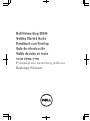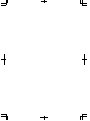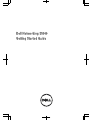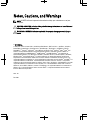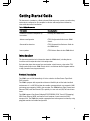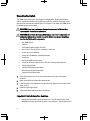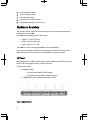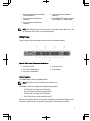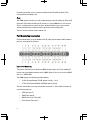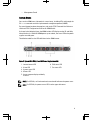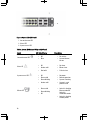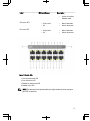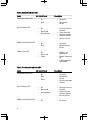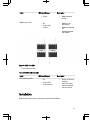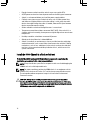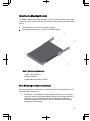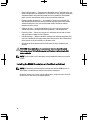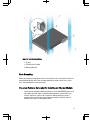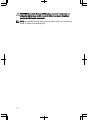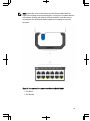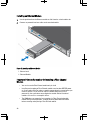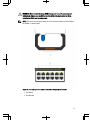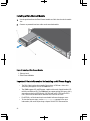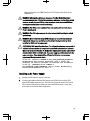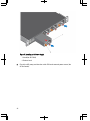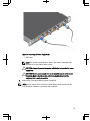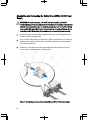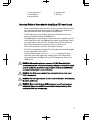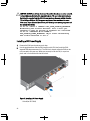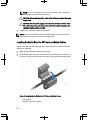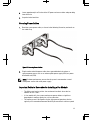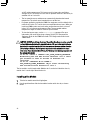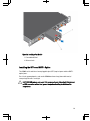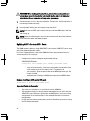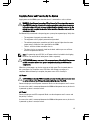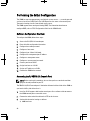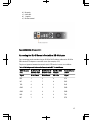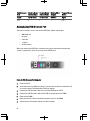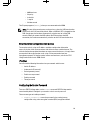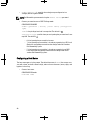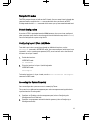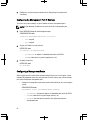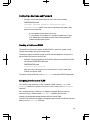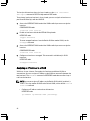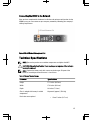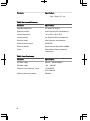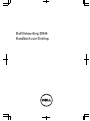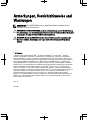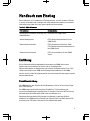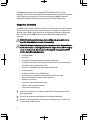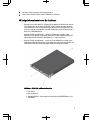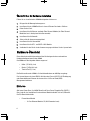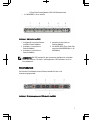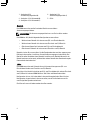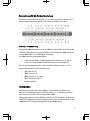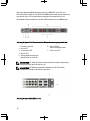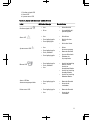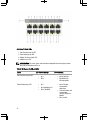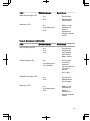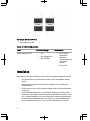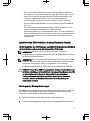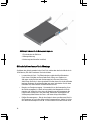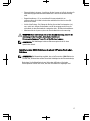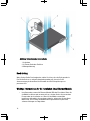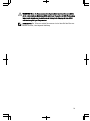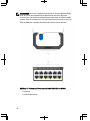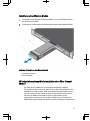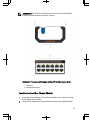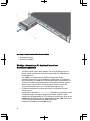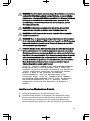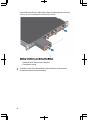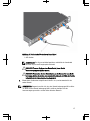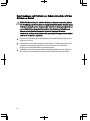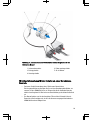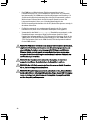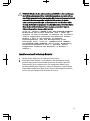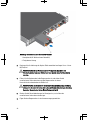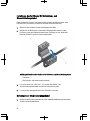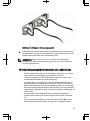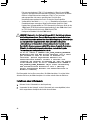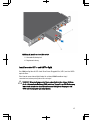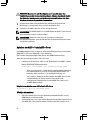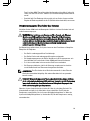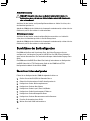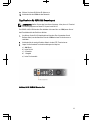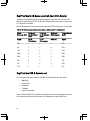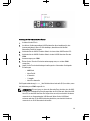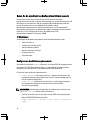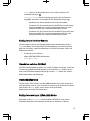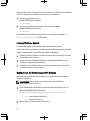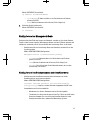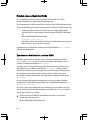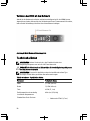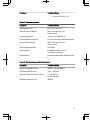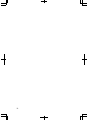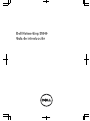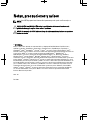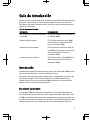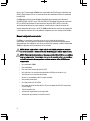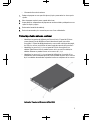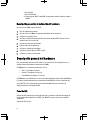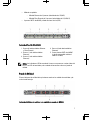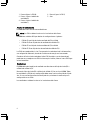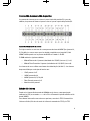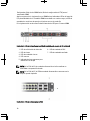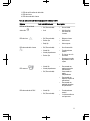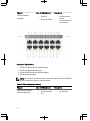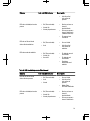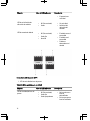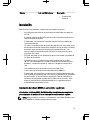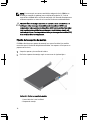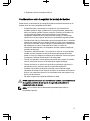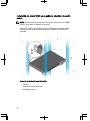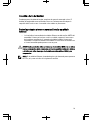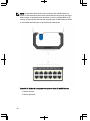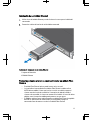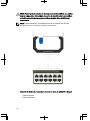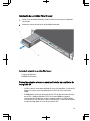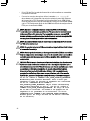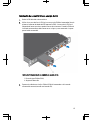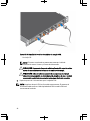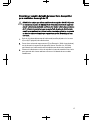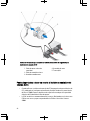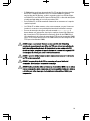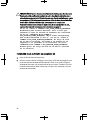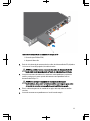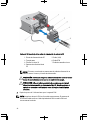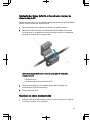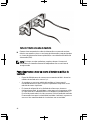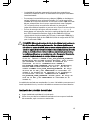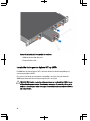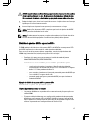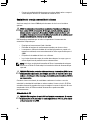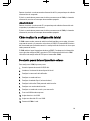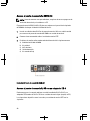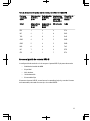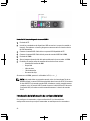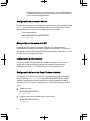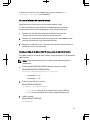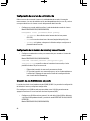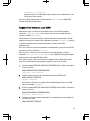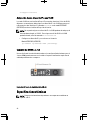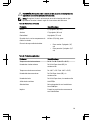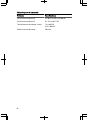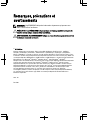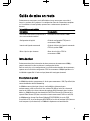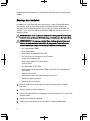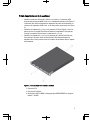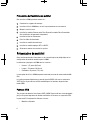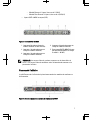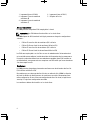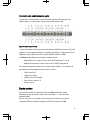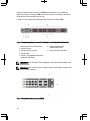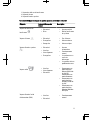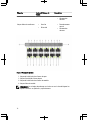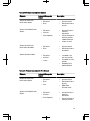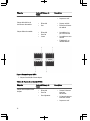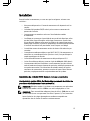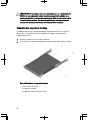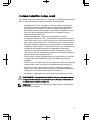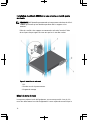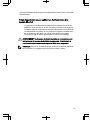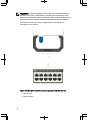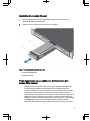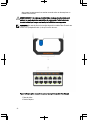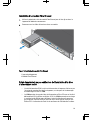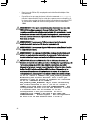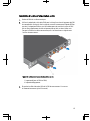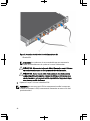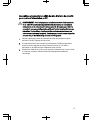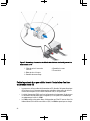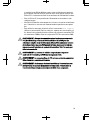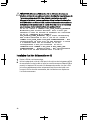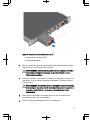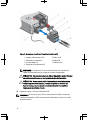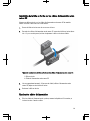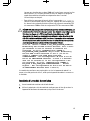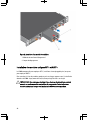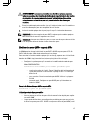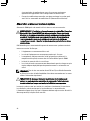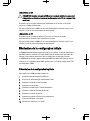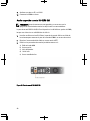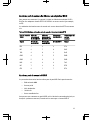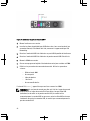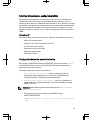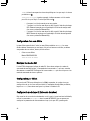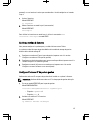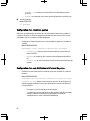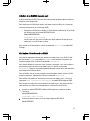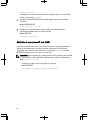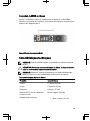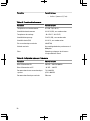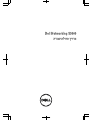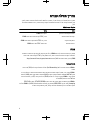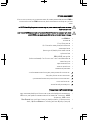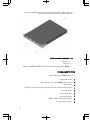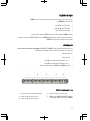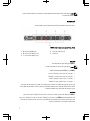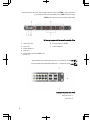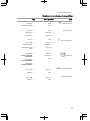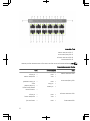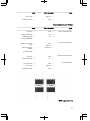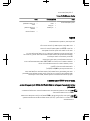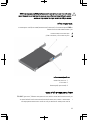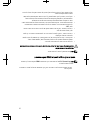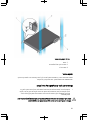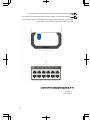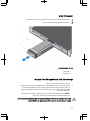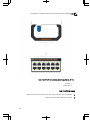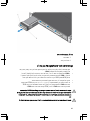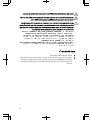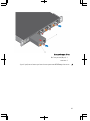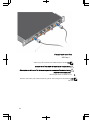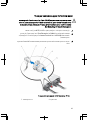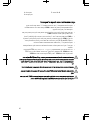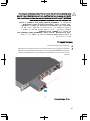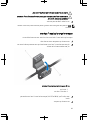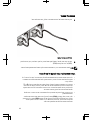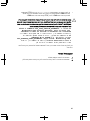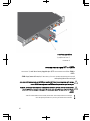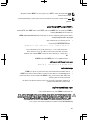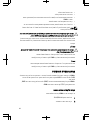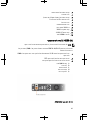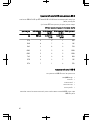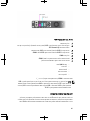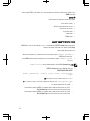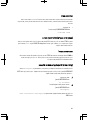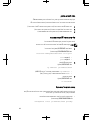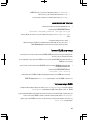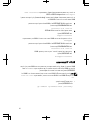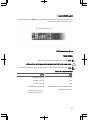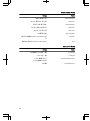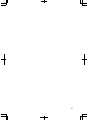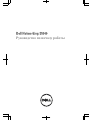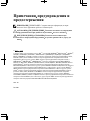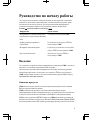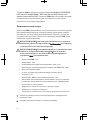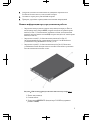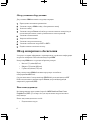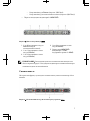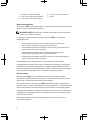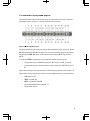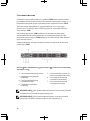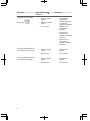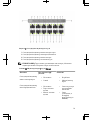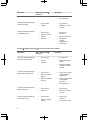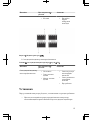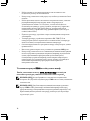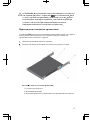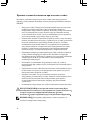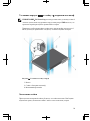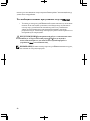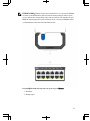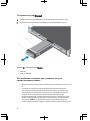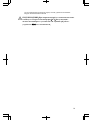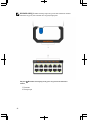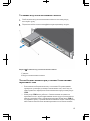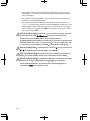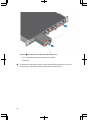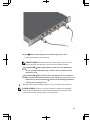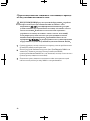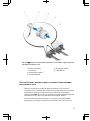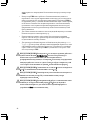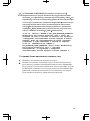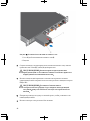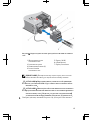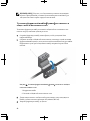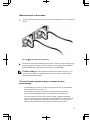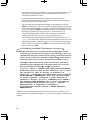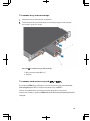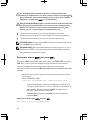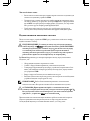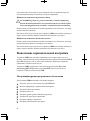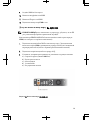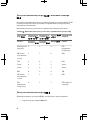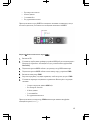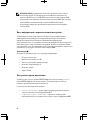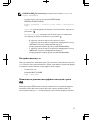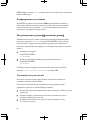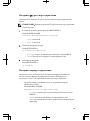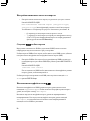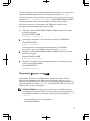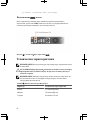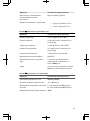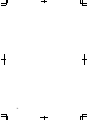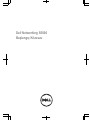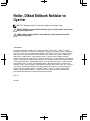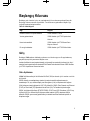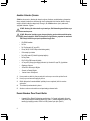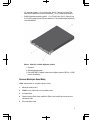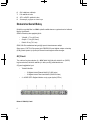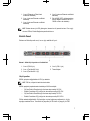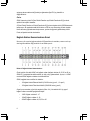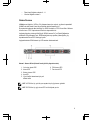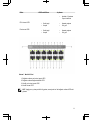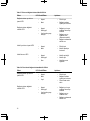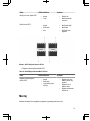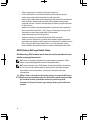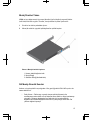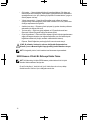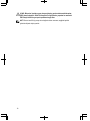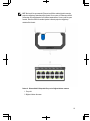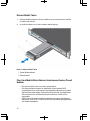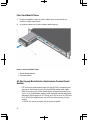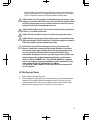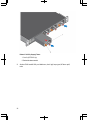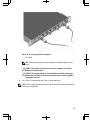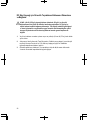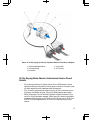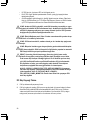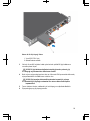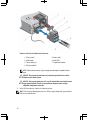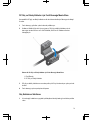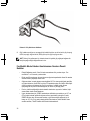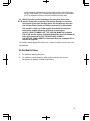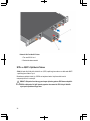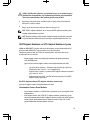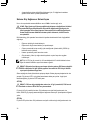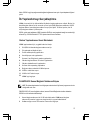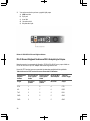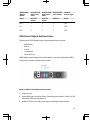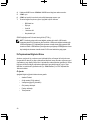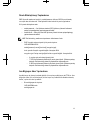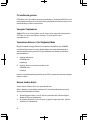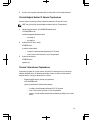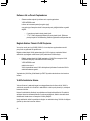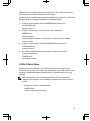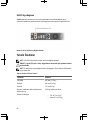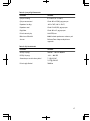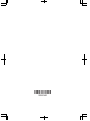Dell PowerSwitch S5000 El manual del propietario
- Tipo
- El manual del propietario

Dell Networking S5000
Getting Started Guide
Handbuch zum Einstieg
Guía de introducción
Guide de mise en route
ךירדמ תליחת הדובע
Руководство по началу работы
Başlangıç Kılavuzu


Dell Networking S5000
Getting Started Guide

Notes, Cautions, and Warnings
NOTE: A NOTE indicates important information that helps you make better use of your
computer.
CAUTION: A CAUTION indicates either potential damage to hardware or loss of data and
tells you how to avoid the problem.
WARNING: A WARNING indicates a potential for property damage, personal injury, or
death.
© 2013 Dell Inc.
Trademarks used in this text:
Dell
™
, the Dell logo,
Dell Boomi
™
,
Dell Precision
™
,
OptiPlex
™
,
Latitude
™
,
PowerEdge
™
,
PowerVault
™
,
PowerConnect
™
,
OpenManage
™
,
EqualLogic
™
,
Compellent
™
,
KACE
™
,
FlexAddress
™
,
Force10
™
and
Vostro
™
are trademarks of Dell Inc.
Intel
®
,
Pentium
®
,
Xeon
®
,
Core
®
and
Celeron
®
are registered trademarks of Intel Corporation in the U.S. and other countries.
AMD
®
is a
registered trademark and
AMD Opteron
™
,
AMD Phenom
™
and
AMD Sempron
™
are trademarks of
Advanced Micro Devices, Inc.
Microsoft
®
,
Windows
®
,
Windows Server
®
,
Internet Explorer
®
,
MS-DOS
®
,
Windows Vista
®
and
Active Directory
®
are either trademarks or registered trademarks of Microsoft
Corporation in the United States and/or other countries. Red Hat
®
and Red Hat
®
Enterprise Linux
®
are
registered trademarks of Red Hat, Inc. in the United States and/or other countries. Novell
®
and SUSE
®
are
registered trademarks of Novell Inc. in the United States and other countries. Oracle
®
is a registered
trademark of Oracle Corporation and/or its affiliates. Citrix
®
, Xen
®
, XenServer
®
and XenMotion
®
are either
registered trademarks or trademarks of Citrix Systems, Inc. in the United States and/or other countries.
VMware
®
, Virtual SMP
®
, vMotion
®
, vCenter
®
and vSphere
®
are registered trademarks or trademarks of
VMware, Inc. in the United States or other countries. IBM
®
is a registered trademark of International
Business Machines Corporation.
2013 - 03
Rev. A00

Getting Started Guide
This document is intended as a Getting Started Guide to get new systems up and running
and ready for configuration. For complete installation and configuration information,
refer to the documents listed below:
Table 1. S5000 Documents
Information Documentation
Hardware installation and power-up
instructions
Installing the S5000 Switch
Software configuration
FTOS Configuration Guide for the S5000
Switch
Command line interface
FTOS Command Line Reference Guide for
the S5000 Switch
Latest updates
FTOS Release Notes for the S5000 Switch
Introduction
This document provides basic information about the S5000 switch, including how to
install the switch and perform the initial configuration.
For information about how to configure and monitor switch features, refer to the
FTOS
Configuration Guide for the S5000 Switch
, which is available on the Dell Support website
at
http://www.dell.com/support/manuals
.
Product Description
The S5000 is part of Dell Networking's S-Series switches for Data Center Top of Rack
(ToR) switches.
The S5000 is purpose-built to provide architectural flexibility for unified and virtualized
environments. It is a 10G ToR solution that enables converged local area networks (LAN)
and storage area networks (SAN) in the same box. The S5000 delivers Fibre Channel over
Ethernet (FCoE) and Fibre Channel (FC) capability in a one rack unit (RU) ToR switch form
factor.
The S5000 supports Data Center Bridging (ETS/PFC/DCBX), FCoE Transit (FIP Snooping),
NPIV Proxy Gateway (NPG), and Internet small computer system interface (iSCSI)
storage traffic. The S5000 also provides aggregation and convergence functionality using
pluggable modules for flexible configuration.
3

Unpacking the Switch
The S5000 and its accessories are shipped in multiple boxes. Before unpacking the
switch, inspect the container and immediately report any evidence of damage. Verify
that you have received your ordered items. For example, if you order one S5000 switch,
the following items are included.
WARNING: If any item is missing or damaged, contact your Dell Networking
representative or reseller for instructions.
WARNING: Electrostatic discharge (ESD) damage can occur if components are
mishandled. Always wear an ESD-preventive wrist or heel ground strap when
handling the S5000 and its components.
• One S5000 switch
• Two Fans
• Two Power Supplies (either AC or DC)
• One rail kit (#1 and #2 Phillips screwdrivers required)
• Screws for rack installation
• Two to Four I/O Modules (according to order)
• Two Blanks
• One RJ-45 to DB-9 female cable
• Two AC or DC power cords for AC or DC units (country/region specific)
•
Getting Started Guide
•
Safety and Regulatory Information
•
Warranty and Support Information
•
Software License Agreement
1. Place the container on a clean, flat surface and cut all straps securing the
container.
2. Open the container or remove the container top.
3. Carefully remove all components from the container and place it on a secure and
clean surface.
4. Remove all packing material.
5. Inspect the switch and accessories for damage.
Important Points Before You Continue
• Identify the I/O and Utility panel on the chassis. The I/O panel has four fixed
40GbE ports on the right side of the panel, refer to Figure 1. The Utility panel has
4

the power supply slots, LEDs, and USB slots on the left side of the panel, refer to
Figure 3.
• Identify slots 0, 1, 2, and 3 on the I/O panel, refer to Figure 2. You can insert a
Fibre Channel module only in slot 0. You can install the Ethernet modules in slots
0, 1, 2, and 3.
• Identify slots 0, 1, 2, and 3 on the Utility panel, refer to Figure 3. You can insert
Power supply units (PSUs) only in slots 0 and 3. You can insert the Fan modules
in any of the slots.
Figure 1. S5000 I/O and Utility Panels
1. I/O panel
2. Utility panel
3. Four 40GbE QSFP+ ports (each port ALSO supports 4 × 10GbE mode)
Hardware Installation Overview
To install the S5000, follow these steps:
1. Attach the mounting brackets.
2. Install the S5000 chassis into a 4–post rack or cabinet.
3. Ground the rack.
4. Install the Ethernet and/or Fibre Channel modules (Fibre Channel module must be
installed only in slot 0).
5

5. Install the power supplies.
6. Secure the power cables.
7. Install the fan modules.
8. Install the SFP+ and QSFP+ optics.
9. Supply power and power up the system.
Hardware Overview
This section contains information about device characteristics and modular hardware
configurations for the S5000.
The S5000 has the following physical dimensions:
• Height: 1.71 inches (43.5 mm)
• Width: 17.4 inches (441.9 mm)
• Depth: 28 inches (711.2 mm)
The S5000 has a chassis design with 640Gbps switching bandwidth.
The system also provides one DB9 RS-232 console port with YOST RJ-45 pinout and a
dedicated Ethernet service port for out-of-band (OOB) management functions.
I/O Panel
All fixed data ports (4 × 40GbE quad small form-factor pluggable plus [QSFP+] ports) and
the four slots for pluggable modules are on the I/O panel.
The I/O panel includes:
• Pluggable Modules
– 12-Port Ethernet Module (1G/10G speeds)
– 12-Port Fibre Channel Module (2G/4G/8G speeds)
• 4 × 40GbE QSFP+ Ports and light emitting diodes (LEDs)
Figure 2. S5000 I/O Panel
6

1. Slot 0 (supports Ethernet and Fibre
Channel modules)
2. Slot 1 (supports only Ethernet
modules)
3. Slot 2 (supports only Ethernet
modules)
4. Slot 3 (supports only Ethernet
modules)
5. Four 40GbE QSFP+ ports (each port
ALSO supports 4 × 10GbE mode)
NOTE: The LED displays for the system status are on both sides of the chassis. The
fan and power status LEDs are on the Utility panel.
Utility Panel
The Utility panel side of the platform contains the fan and power modules.
Figure 3. S5000 Power Supplies and Fan Modules
1. Slot 0 (for PSU 0)
2. Slot 1 (for Fan Module 0)
3. Slot 2 (for Fan Module 1)
4. Slot 3 (for PSU 1)
5. Grab Handles
Power Supplies
The S5000 supports two hot-swappable PSUs.
NOTE: The PSUs must be installed at the customer site.
The S5000 has SKUs that support the following configurations:
• AC PSU with fan airflow from I/O to Utility
• AC-R PSU with fan airflow from Utility to I/O
• DC PSU with fan airflow from I/O to Utility
• DC-R PSU with fan airflow from Utility to I/O
PSUs are field replaceable. To ensure power redundancy and adequate cooling, install
two power supplies in the switch. When running with full redundancy (two PSUs
7

installed and running), you can remove and replace one PSU while the other PSU is
running without disrupting traffic.
Fans
The S5000 supports two fan trays with airflow directions from I/O to Utility or Utility to I/O.
Do not mix I/O to Utility and Utility to I/O airflows in a single S5000 chassis. All fans and
PSUs in a configuration must be in the same airflow direction. If you create a mixed
airflow configuration, the software notifies you of the invalid configuration.
The fans must be installed at the customer site.
Port Numbering Convention
Even-numbered ports are at the bottom of the I/O panel and for modules odd-numbered
ports are at the top of the I/O panel.
Figure 4. Port Numbering
The previous figure shows the fixed four 40GbE data ports (ports 48, 52, 56, and 60) and
the four slots for pluggable modules on the S5000 I/ O panel. You can also use the 40GbE
ports in 4 × 10GbE mode.
The S5000 supports the following possible modules:
• 12-Port Ethernet Module (1G/10G speeds) (slot 0, 1, 2, or 3)
• 12-Port Fibre Channel Module (2G/4G/8G speeds) (slot 0)
The valid slot numbers are stack-unit numbers (from 0 to 11). The valid port numbers for
each interface type are:
• 1GbE: Ports 0 to 47
• 10GbE: Ports 0 to 63
• 40GbE: Ports 48, 52, 56, and 60
• Fibre Channel: Ports 0 to 11
8

• Management: Port 0
System Status
You can view S5000 status information in several ways, including LEDs and through the
CLI
show commands and with simple network management protocol (SNMP).
For more information about these options, refer to the
FTOS Command Line Reference
Guide
and
FTOS Configuration Guide for the S5000 Switch
.
As shown in the following figure, the S5000 includes LED displays on the I/O and Utility
side of the chassis. When the S5000 powers up or reloads, the status LED on the power
supplies are solid green.
The following table lists the LED definitions for the S5000 system.
Figure 5. System LEDs (Utility Panel) (AC Power Supplies installed)
1. Locator beacon LED
2. Alarm LED
3. System status LED
4. Master LED
5. Seven–segment display to identify
Stack ID
6. PSU status LED
7. Fan status LED
NOTE: For AC PSUs, an illuminated translucent handle indicates the power status.
NOTE: For DC PSUs, the power status LED is on the upper-left corner.
9

Figure 6. System LEDs (I/O Panel)
1. Locator beacon LED
2. Alarm LED
3. System status LED
Table 2. System LED Displays (Utility and I/O Panel)
Label LED Color/Display Description
Locator beacon LED
• Off
• Blue
• No activity
• System beacon/
locator
Alarm LED
• Off
• Amber solid
• Red solid
• No alarm
• Minor alarm
• Critical alarm
System status LED
• Off
• Green solid
• Green blinking
• Amber solid
• No power
• Normal operation
• System is booting
• System in card
problem state
Master LED
• Green solid
• Green blinking
• Off
• Switch in Stacking
Master mode OR
Switch in
Standalone mode
• Switch in Stacking
Standby mode
10

Label LED Color/Display Description
• Switch in Stacking
Member mode
PSU status LED
• Green solid
• Off
• Normal operation
• Power not present
Fan status LED
• Green solid
• Off
• Normal operation
• Power not present
Figure 7. Module LEDs
1. Port locator beacon LED
2. Port link/activity LED
3. Module locator beacon LED
4. Module status LED
NOTE: The downward and upward pointing triangles denote the lower and upper
port LEDs respectively.
11

Table 3. Ethernet Port/Module LEDs
Label LED Color/Display Description
Port locator beacon LED
• Off
• Blue
• No activity
• Port beacon/
locator
Port link/activity LED
• Off
• Green solid
• Green blinking
• No link or interface
disabled
• Link present and
interface enabled
(Ethernet module)
• Port has activity
Module locator beacon LED
• Off
• Blue
• No activity
• Module beacon/
locator
Module status LED
• Off
• Green solid
• Yellow
• Module is not
powered up
• Module is powered
up
• Problem detected
with module
Table 4. Fibre Channel Port/Module LEDs
Label LED Color/Display Description
Port locator beacon LED
• Off
• Blue
• Green
• No activity
• Port beacon/
locator
• Fibre Channel mode
enabled
Port link/activity LED
• Off
• Green solid
• Green blinking
• No link or interface
disabled
• Link present and
interface enabled
• Port has activity
Module locator beacon LED
• Off • No activity
12

Label LED Color/Display Description
• Green
• Module beacon/
locator
Module status LED
• Off
• Green solid
• Yellow
• Module is not
powered up
• Module is powered
up
• Problem detected
with module
Figure 8. QSFP+ Port LEDs
1. Port link/activity LED
Table 5. 40GbE Port/Module LEDs
Label LED Color/Display Description
Port link/activity LED
• Off
• Green solid
• Green blinking
• No link or interface
disabled
• Link present and
interface enabled
• Port has activity
Installation
Before installing the switch, verify that you meet these guidelines:
13

• Enough clearance to the front of the switch so you can read the LEDs.
• AC/DC power cord reaches from the power outlet to the Utility-panel connector.
• Switch is rack-mounted before you install the power supply modules.
• Cabling is away from sources of electrical noise, such as radios, power lines,
and fluorescent lighting. Make sure that the cabling is safely away from other
devices that might damage the cables. If needed, allow one RU space between
devices to provide room for cabling.
• Airflow around the switch and through the vents is unrestricted.
• Temperature around the unit does not exceed 104°F (40°C). If the switch is in a
closed or multirack assembly, the temperature might be higher than normal room
temperature.
• Humidity around the switch does not exceed 85 percent.
• Altitude at the installation site is below 6600 feet.
• Switch is installed in an environment as free as possible from dust and foreign
conductive material (such as metal flakes from construction activities). Cooling
mechanisms, such as fans and blowers in the switch, can draw dust and other
particles causing contaminant buildup inside the chassis, which can result in
system malfunction.
Install the S5000 Chassis in a Rack or Cabinet
To install the S5000 system, Dell Networking recommends completing the
installation procedures in the order presented here.
NOTE: Always handle the system and its components with care. Avoid dropping the
S5000 chassis or its field replaceable units.
NOTE: For proper ventilation, position the S5000 chassis in an equipment rack (or
cabinet) with a minimum of 5 inches (12.7 cm) of clearance around exhaust vents.
The acceptable ambient temperature ranges are listed in the
Environmental
Parameters
section.
CAUTION: Always wear an ESD-preventive wrist or heel ground strap when
handling the S5000 and its components. As with all electrical devices of this type,
take all necessary safety precautions to prevent injury when installing this system.
ESD damage can occur if components are mishandled.
14

Attaching the Mounting Brackets
The S5000 is shipped with mounting brackets (rack ears) and the required screws (eight
screws) for rack or cabinet installation. The brackets are enclosed in a package with the
chassis.
1. Take the brackets and screws out of their packaging.
2. Slide the mounting brackets, as shown in the following figure.
Figure 9. Slide the mounting brackets
1. Utility side of the chassis
2. Mounting Bracket
3. Holding Bracket (factory installed)
Rack Mounting Safety Considerations
You may either place the switch on the rack shelf or mount the switch directly into a 19"
wide, EIA-310-E- compliant rack.
• Rack loading — Overloading or uneven loading of racks may result in shelf or
rack failure, which may damage equipment and cause possible personal injury.
Stabilize racks in a permanent location before loading begins. Mount the
components beginning at the bottom of the rack, then work to the top. Do not
exceed your rack load rating.
15

• Power considerations — Connect only to the power source specified on the unit.
When multiple electrical components are installed in a rack, ensure that the total
component power ratings do not exceed the circuit capabilities. Overloaded
power sources and extension cords present fire and shock hazards.
• Elevated ambient temperature — If installed in a closed rack assembly, the
operating temperature of the rack environment may be greater than the room
ambient temperature. Use care not to exceed the 40°C maximum ambient
temperature of the switch.
• Reduced air flow — Install the equipment in the rack so that the amount of
airflow required for safe operation of the equipment is not compromised.
• Reverse air flow — Necessary clearance is required to ensure cool air intake
and to avoid hot air blow out from I/O panel.
• Reliable earthing — Maintain reliable earthing of rack-mounted equipment. Pay
particular attention to the supply connections other than the direct connections
to the branch circuit; for example, use of power strips.
• Do not mount the equipment with the Utility panel facing in the downward
position.
WARNING: These instructions are a condensed reference. Read the safety
instructions in your Safety, Environmental, and Regulatory information booklet
before you begin.
NOTE: The illustrations in this document are not intended to represent a specific
switch.
Installing the S5000 Chassis into a 4-Post Rack or Cabinet
NOTE: Dell Networking recommends that one person hold the S5000 chassis in
place while a second person attaches the brackets to the posts.
Attach the bracket "ears" to the rack or cabinet posts, using two screws for each
bracket. Ensure the screws are tightened firmly.
16

Figure 10. Front Rack Installation
1. Screws
2. 4–Post Rack or Cabinet
3. Mounting Bracket
Rack Grounding
When you prepare your equipment rack, ensure that the rack is earth ground. You must
ground the equipment rack to the same ground point the power service uses in your
area. The ground path must be permanent.
Important Points to Remember for Installing an Ethernet Module
• Installing and swapping of Ethernet modules must be done BEFORE power up. If
you need to install or replace a module, power down the system before you
install or replace it. If you install or replace a module when the system is
powered up, the system does not recognize the module. Online insertion of
modules can result in a catastrophic failure.
17

WARNING: Electrostatic discharge (ESD) damage can occur if components are
mishandled. Always wear an ESD-preventive wrist or heel ground strap when
handling the S5000 and its components.
NOTE: For the Ethernet module, the part name and port number are inscribed on the
handle, as shown in the following figure:
18

NOTE: A blue color release latch indicates that the Ethernet module does not
support hot swapping during switch operations. Instead, you must power down the
switch before removing and replacing an Ethernet module. A red color release
latch indicates that the Ethernet module supports hot swapping during switch
operations.
Figure 11. Part name and Port number on the Ethernet Module Handle
1. Part Name
2. Port Number
19

Installing an Ethernet Module
1. Use the grab handle on the Ethernet module to slide it into the switch module slot.
2. Connect any network interface cables to the attached module.
Figure 12. Installing an Ethernet Module
1. Release latch
2. Ethernet Module
Important Points to Remember for Installing a Fibre Channel
Module
• You must insert the Fibre Channel module only in slot 0.
• Installing and swapping of Fibre Channel modules must be done BEFORE power
up. If you need to install or replace a module, power down the system before you
install or replace it. If you install or replace a module when the system is
powered up, the system does not recognize the module. Online insertion of
modules can result in a catastrophic failure.
• The S5000 does not support the hot swapping of a Fibre Channel pluggable
module during switch operations. Instead, you must power down the switch
before removing and replacing a Fibre Channel module.
20

WARNING: Electrostatic discharge (ESD) damage can occur if components are
mishandled. Always wear an ESD-preventive wrist or heel ground strap when
handling the S5000 and its components.
NOTE: The part name and port number of a Fibre Channel module are inscribed on
the handle as shown below.
Figure 13. Part name and Port number on the Fibre Channel Module Handle
1. Part Name
2. Port Number
21

Installing a Fibre Channel Module
1. Use the grab handle on the Fibre Channel module to slide it into the switch module
slot.
2. Connect any network interface cables to the attached module.
Figure 14. Installing a Fibre Channel Module
1. Release latch
2. Fibre Channel Module
Important Points to Remember for Installing an AC Power Supply
• The PSU slides into the slot smoothly. Do not force a PSU into a slot as this
action may damage the PSU or the S5000 chassis.
• The S5000 supports AC and DC power supplies with two air-flow directions (I/O
to Utility and Utility to I/O). The S5000 does not support mixing PSU types, that is,
you cannot replace an AC PSU with a DC PSU and an AC-R PSU with a DC-R
PSU. The fan airflow direction for both the PSUs must be the same.
• For AC PSUs, an illuminated translucent handle indicates the power status.
• To view the log messages, use the show logging command. For more
information, refer to the System Logs chapters of the
FTOS Command Line
22

Reference Guide for the S5000 Switch
and
FTOS Configuration Guide for the
S5000 Switch
.
WARNING: Although the switch can run on one PSU, Dell Networking highly
recommends using two PSUs for full redundancy and proper cooling. If the switch
needs to run with only one PSU for a time, be sure to cover the second PSU slot
opening with a blank plate to avoid overheating.
WARNING: The Utility panel consists of four slots numbered from 0 to 3. Insert
PSUs in slots 0 and 3.
WARNING: The PCB edge connector is at the bottom. Avoid installing the switch
upside down.
WARNING: Electrostatic discharge (ESD) damage can occur if components are
mishandled. Always wear an ESD-preventive wrist or heel ground strap when
handling the S5000 and its components.
CAUTION: DO NOT mix airflow directions. The airflow directions are color coded. A
red label indicates that hot air is expelled from the PSU and a blue label indicates
that hot air is expelled from the I/O. Both power supplies must use the same airflow
direction (I/O to Utility or Utility to I/O). The power supplies and fans must have the
same color strap. If you mismatch the airflows, the following error message
appears and the system shuts down:
00:02:19: %S5000:0 %CHMGR-2-PSU_TYPE_AIRFLOW_MISMATCH:
Mismatching PSU airflow detected. Unit 0 shall get
shutdown in next 60 seconds if mismatch not rectified.
00:02:19: %STKUNIT0-M:CP %CHMGR-1-
PSU_AIRFLOW_COMBO_MISMATCH: Major alarm: Mismatching
PSU airflow detected in unit 0
Installing an AC Power Supply
1. Remove the PSU from the electro-static bag.
2. Use the grab handle to slide the PSU into the switch PSU slot (install the PSU-
exposed PCB edge connector first). The PSU slot is keyed so that the PSU can be
fully inserted in only one way. When you install the PSU correctly, it snaps into
place and is flush with the back of the switch.
23

Figure 15. Installing an AC Power Supply
1. Slot 0 (for AC PSU 0)
2. Release latch
3. Plug in the AC3 prong cord from the switch PSU to the external power source (the
AC wall outlet).
24

Figure 16. Connecting AC Power Supply Cords
1. AC3 Prong
NOTE: The system is powered-up as soon as you connect the power cord
between the system and the power source.
CAUTION: Always disconnect the power cable before you service the power
supply slots.
CAUTION: Use the power supply cord as the main disconnect device on the
AC system. Ensure that the socket-outlet is located/installed near the
equipment and is easily accessible.
4. Repeat steps 1 through 3 above using the second PSU.
NOTE: Ensure that the PSU is correctly installed. When you correctly install the
PSU, the power connector is on the left side of the PSU.
25

Assembling and Connecting the Safety Ground Wire for DC Power
Supply
WARNING: For equipment using –(48–60) V DC power supplies, a qualified
electrician must perform all connections to DC power and to safety grounds. Do not
attempt connecting to DC power or installing grounds yourself. All electrical wiring
must comply with applicable local or national codes and practices. Damage due to
servicing that Dell Networking did not authorize is not covered by your warranty.
1. Strip the insulation from the end of the green/yellow wire, exposing approximately
4.5 mm (0.175 inch) of copper wire.
2. Using a hand-crimping tool (Tyco Electronics, 58433-3 or equivalent), crimp the ring-
tongue terminal (Jeeson Terminals Inc., R5-4SA or equivalent) to the green/yellow
wire (safety ground wire).
3. Connect the safety ground wire to the grounding post on the back of the system
using a #6–32 nut equipped with a locking washer.
Figure 17. Assembling and Connecting the Safety Ground Wire For DC Power Supply
26

1. Safety ground wire
2. Grounding post
3. Locking washer
4. Spring washer
5. #6–32 nut
Important Points to Remember for Installing a DC Power Supply
• When using DC power supply, peel off the DC electrical label and place it on the
main regulatory label found on the bottom of the S5000 chassis. Position this
label over the AC electrical ratings within the dashed outline.
• The PSU slides into the slot smoothly. Do not force a PSU into a slot as this
action may damage the PSU or the S5000 chassis.
• The S5000 supports AC and DC power supplies with two air-flow directions (I/O
to Utility and Utility to I/O). The S5000 does not support mixing PSU types, that is,
you cannot replace an AC PSU with a DC PSU and an AC-R PSU with a DC-R
PSU. The fan airflow direction for both the PSUs must be the same.
• For DC PSUs, the power status LED is on the upper-left corner.
• A DC PSU must be properly grounded. The system does not work when plugged
into the wrong power source polarity.
• To view the log messages, use the show logging command. For more
information, refer to the System Logs chapters of the
FTOS Command Line
Reference Guide for the S5000 Switch
and
FTOS Configuration Guide for the
S5000 Switch
.
WARNING: Although the switch can run on one PSU, Dell Networking highly
recommends using two PSUs for full redundancy and proper cooling. If the switch
needs to run with only one PSU for a time, be sure to cover the second PSU slot
opening with a blank plate to avoid overheating.
WARNING: The Utility panel consists of four slots numbered from 0 to 3. Insert
PSUs in slots 0 and 3.
WARNING: The PCB edge connector is at the bottom of the switch. Avoid installing
the switch upside down.
WARNING: Electrostatic discharge (ESD) damage can occur if components are
mishandled. Always wear an ESD-preventive wrist or heel ground strap when
handling the S5000 and its components.
27

CAUTION: DO NOT mix airflow directions. The airflow directions are color coded. A
red label indicates that hot air is expelled from the PSU and a blue label indicates
that hot air is expelled from the I/O. Both fans must use the same airflow direction
(I/O to Utility or Utility to I/O). The power supplies and fans must have the same
color strap. If you mismatch the airflows, the following error message appears and
the system shuts down:
00:02:19: %S5000:0 %CHMGR-2-PSU_TYPE_AIRFLOW_MISMATCH:
Mismatching PSU airflow detected. Unit 0 shall get
shutdown in next 60 seconds if mismatch not rectified.
00:02:19: %STKUNIT0-M:CP %CHMGR-1-
PSU_AIRFLOW_COMBO_MISMATCH: Major alarm: Mismatching
PSU airflow detected in unit 0
Installing a DC Power Supply
1. Remove the PSU from the electro-static bag.
2. Use the grab handle to slide the PSU into the switch PSU slot (install the PSU-
exposed PCB edge connector first). The PSU slot is keyed so that the PSU can be
fully inserted in only one way. When you correctly install the PSU, it snaps into
place and is flush with the back of the switch.
Figure 18. Installing a DC Power Supply
1. Slot 0 (for DC PSU 0)
28

2. Release latch
3. Strip the insulation from the ends of the DC power wires, exposing approximately 13
mm (0.5 inch) of copper wire.
WARNING: Reversing polarity when connecting DC power wires can
permanently damage the power supply or the system.
4. Insert the copper ends into the mating connectors and tighten the captive screws at
the top of the mating connector using a #2 Phillips screwdriver.
WARNING: To protect the power supply from electrostatic discharge, you
must cover the captive screws with the rubber cap before inserting the mating
connector into the power supply.
5. Rotate the rubber cap clockwise to fix it over the captive screws.
6. Insert the mating connector into the power supply.
Figure 19. Assembling the DC Input Power Wires
1. DC power socket
2. Rubber cap
3. Captive screws (2)
4. DC power connector
5. Wire (-48V)
6. Wire RTN
7. Grounding Wire
29

NOTE: The system is powered-up as soon as the power cord is connected
between the system and the power source.
CAUTION: Always disconnect the power cable before you service the power
supply slots.
CAUTION: Use the power supply cord as the main disconnect device on the
AC or DC system. Ensure that the socket-outlet is located/installed near the
equipment and is easily accessible.
7. Repeat steps 1 through 6 using the second PSU.
NOTE: Ensure that the PSU is correctly installed. When you correctly install the
PSU, the power connector is on the left side of the PSU.
Installing the Ferrite Bead for DC Power and Return Cables
Add a ferrite bead to the DC power and return cables of the master module. Install the
bead with a single loop.
1. Open ferrite bead with the depressions facing up.
2. Wrap the DC power and return cables around the ferrite bead twice if two turns of
the cable fit inside the ferrite, otherwise simply clamp the ferrite onto both cables.
Figure 20. Installing the Ferrite Bead for DC Power and Return Cables
1. Ferrite Bead
2. DC Power and Return Cables
30

3. Leave approximately 4 to 5 inches of the DC power and return cables end protruding
from the ferrite.
4. Snap the ferrite bead shut.
Securing Power Cables
1. Bend the system power cables, as shown in the following illustration, and attach to
the cable clasp.
Figure 21. Securing Power Cables
2. Plug the other end of the power cables into a grounded electrical outlet or a
separate power source such as an uninterruptible power supply (UPS) or a power
distribution unit (PDU).
NOTE: For better performance, ensure that the system is connected to a stand-
alone power source with stable power supply.
Important Points to Remember for Installing a Fan Module
• The Utility panel consists of four slots numbered from 0 to 3. Insert the fan
modules in slots 1 and 2.
• If a fan module fails, the system continues to operate without a significant
degradation in cooling capacity for a six-hour duration.
• The cooling system is designed such that, during normal operation, the fans
typically run at somewhere between 50 and 75 percent of their maximum speed
31

at 26°C ambient temperature. This feature results in lower noise and higher
average fan life. The switch increases the fan speed to maximum if the facility air
condition fails or if a fan fails.
• The fan speed increases and decreases automatically based on the internal
temperature. The switch never intentionally turns off the fans.
• For proper ventilation, position the S5000 in an equipment rack (or cabinet) with a
minimum of 5 inches (12.7 cm) of clearance around the exhaust vents. When you
install two S5000 systems near each other, position the two chassis at least 5
inches (12.7 cm) apart to permit proper airflow. The acceptable ambient
temperature ranges are listed in
Technical Specifications
.
• To view the log messages, use the show logging command. For more
information, refer to the System Logs chapters of the
FTOS Command Line
Reference Guide for the S5000 Switch
and
FTOS Configuration Guide for the
S5000 Switch
.
CAUTION: DO NOT mix airflow directions. The airflow directions are color coded. A
red label indicates that hot air is expelled from the PSU and a blue label indicates
that hot air is expelled from the I/O. Both fans must use the same airflow direction
(I/O to Utility or Utility to I/O). The power supplies and fans must have the same
color strap. If you mismatch the airflows, the following error message appears and
the system shuts down:
00:00:53: %S5000:3 %CHMGR-2-PSU_TYPE_AIRFLOW_MISMATCH:
Mismatching PSU and FAN airflow detected. Unit 0 shall
get shutdown in next 60 seconds if mismatch not
rectified.
00:00:53: %STKUNIT3-M:CP %CHMGR-1-
PSU_AIRFLOW_COMBO_MISMATCH: Major alarm: Mismatching
PSU and FAN airflow detected in unit 0
The fan modules are field replaceable. Module slot 1 is on the left side of the chassis;
module slot 2 is on the right side of the chassis.
Installing a Fan Module
1. Take the fan module out of the shipping box.
2. Use the grab handle to slide the fan module into the switch fan slot, as shown
below.
32

Figure 22. Installing a Fan Module
1. Fan module 0/Slot 1
2. Release latch
Installing the SFP+ and QSFP+ Optics
The S5000 has 48 small form-factor pluggable plus (SFP+) optical ports and four QSFP+
optical ports.
For a list of supported optics, refer to the S5000 data sheet:
http://www.dell.com/us/
enterprise/p/force10-s-series/pd
.
CAUTION: ESD damage can occur if the components are mishandled. Always wear
an ESD-preventive wrist or heel ground strap when handling the S5000 and its
components.
33

WARNING: When working with optical fibres, follow all the warning labels and
always wear eye protection. Never look directly into the end of a terminated or
unterminated fibre or connector as it may cause eye damage.
1. Position the optic so it is in the correct position. The optic has a key that prevents it
from being inserted incorrectly.
2. Insert the optic into the port until it gently snaps into place.
NOTE: Both rows of QSFP+ ports require that you install the 40GbE optics with the
tabs facing up.
NOTE: When you cable the ports, be sure not to interfere with the airflow from the
small vent holes above and below the ports.
Splitting QSFP+ Ports to SFP+ Ports
The S5000 supports splitting a single 40GbE QSFP+ port into four 10GbE SFP+ ports using
one of the supported breakout cables.
For a list of supported optics, refer to the S5000 data sheet:
http://www.dell.com/us/
enterprise/p/force10-s-series/pd
.
• Configure the system to recognize the port mode change.
CONFIGURATION mode
stack-unit unit-number port number portmode quad
–
stack-unit<unit-number> -
Enter the stack member unit identifier of the
stack member to reset. The range is 0 to 11. The default is 0.
–
port <number>-
Enter the port number of the 40GbE port to be split. The
range is 48 to 60.
–
portmode quad -
Configure a 40GbE port to operate in 4x10GbE mode.
Example of splitting a QSFP+ port to SFP+ ports
stack-unit 0 port 52 portmode quad
Important Points to Remember
• You cannot use split ports as a stack-link to stack an S5000 unit.
• The quad port must be in a default configuration before you can split it into four
10GbE SFP+ ports. When you split the port, the 40GbE port is lost in the running
configuration. Be sure that the port is also removed from other L2/L3 feature
configurations.
• For the split-port change to take effect, you must reload the system after issuing
the CLI change commands.
34

Supplying Power and Powering Up the System
Supply power to the S5000 system after the chassis is mounted in a rack or cabinet.
WARNING: Installing and swapping of Fibre Channel or Ethernet modules must be
done BEFORE power up. If you need to replace a module, power down the system
before you replace it. If you replace a module when the system is powered up, the
system does not recognize the module. Online insertion of modules can result in a
catastrophic failure.
Dell Networking recommends reinspecting your system prior to powering up. Verify that:
• The equipment is properly secured to the rack.
• The equipment rack is properly mounted and grounded.
• The ambient temperature around the unit (which may be higher than the room
temperature) is within the limits specified for the S5000.
• There is sufficient airflow around the chassis.
• The input circuits are correctly sized for the loads and that you use sufficient
overcurrent protection devices.
NOTE: For powering up an AC PSU, an AC power cable is included in the shipping
container. You must order all other power cables separately.
CAUTION: ESD damage can occur if the components are mishandled. Always wear
an ESD-preventive wrist or heel ground strap when handling the S5000 and its
components.
When the system powers up, the fans come on at high speed. The fan speed slows as
the system boots up. The power status LED blinks until the boot-up sequence is
complete. When the boot up is complete, the power status LED is steadily lit.
AC Power
CAUTION: Ensure that the PSU is installed correctly. The AC power connector must
be on the left side of the PSU and the status LED at the top of the PSU.
Connect the plug to each AC power connector. Make sure that the power cord is secure.
As soon as the cable is connected between the S5000 and the power source, the chassis
is powered-up; there is no on/off switch.
DC Power
Connect the plug to each DC receptacle. Make sure that the power cord is secure and
the polarity is correct.
As soon as the cable is connected between the S5000 and the power source, the chassis
is powered-up; there is no on/off switch.
35

Performing the Initial Configuration
The S5000 has two management ports available for system access — a console port and
a universal serial bus (USB)-B port. The USB-B port acts the same as the console port.
The terminal settings are the same for both access ports.
The S5000 supports bare metal provisioning (BMP). For information about how to
configure BMP, refer to
FTOS Configuration Guide for the S5000 Switch
.
Software Configuration Overview
To configure the S5000, follow these steps:
1. Access the RJ-45/RS-232 console port.
2. Enter the initial configuration information.
3. Configure the enable password.
4. Configure a host name.
5. Configure layer 2 (data Link) mode.
6. Configure the management port IP address.
7. Configure a management route.
8. Configure a username and password.
9. Create a port-based VLAN.
10. Assign interfaces to a VLAN.
11. Assign an IP address to a VLAN.
12. Connect the S5000 to the network.
Accessing the RJ-45/RS-232 Console Port
NOTE: Before starting this procedure, be sure that you have a terminal emulation
program already installed on your PC.
The DB9 RS-232/RJ-45 console port is labeled on the lower left-hand side of the S5000 as
you face the Utility side of the chassis.
1. Install an RJ-45 copper cable into the console port. Use a rollover cable to connect
the S5000 console port to a terminal server.
2. Connect the other end of the cable to the DTE terminal server.
3. Set the default terminal settings as follows:
a) 9600 baud rate
36

b) No parity
c) 8 data bits
d) 1 stop bit
e) No flow control
Figure 23. RS-232/RJ-45 Console Port
Accessing the RJ-45 Console Port with a DB-9 Adapter
You can connect to the console using an RJ-45 to RJ-45 rollover cable and an RJ-45 to
DB-9 female DTE adapter to a terminal server (for example, a PC).
The pin assignments between the console and a DTE terminal server are as follows:
Table 6. Pin Assignments Between the Console and a DTE Terminal Server
S5000 Console
Port
RJ-45 to RJ-45
Rollover Cable
RJ-45 to RJ-45
Rollover Cable
RJ-45 to DB-9
Adapter
Terminal Server
Device
Signal RJ-45 Pinout RJ-45 Pinout DB-9 Pin Signal
RTS 1 8 8 CTS
NC 2 7 6 DSR
TxD 3 6 2 RxD
GND 4 5 5 GND
GND 5 4 5 GND
RxD 6 3 3 TxD
NC 7 2 4 DTR
37

S5000 Console
Port
RJ-45 to RJ-45
Rollover Cable
RJ-45 to RJ-45
Rollover Cable
RJ-45 to DB-9
Adapter
Terminal Server
Device
Signal RJ-45 Pinout RJ-45 Pinout DB-9 Pin Signal
CTS 8 1 7 RTS
Accessing the USB-B Console Port
The terminal settings are the same for the USB-B port and the console port:
• 9600 baud rate
• No parity
• 8 data bits
• 1 stop bit
• No flow control
When you connect the USB-B port, it becomes the primary connection and, when the
system is connected, it sends all messages to the USB-B drive.
Figure 24. USB-B Console Port Connector
1. Power on the PC.
2. Install the necessary USB device drivers (you will need an Internet connection). For
assistance, contact Dell Networking Technical Support.
3. Connect the USB-A end of cable into an available USB port on the PC.
4. Connect the USB-B end of cable into the USB-B console port on the S5000.
5. Power on the S5000.
6. Open your terminal software emulation program to access the S5000.
7. Set the terminal connection settings. Use these settings.
38

– 9600 baud rate
– No parity
– 8 data bits
– 1 stop bit
– No flow control
The CLI prompt appears (FTOS>_) when you are connected to the S5000.
NOTE: Only one of the console ports can be active at a time; the USB console takes
priority over the RJ-45 console by default. When a USB Host (PC) is plugged into the
USB console port, the hardware automatically switches over to use the USB
console. When you remove the USB cable or the PC deactivates the USB
connection, the hardware automatically switches to the RJ-45 console interface.
Enter the Initial Configuration Information
To set up the switch, assign an IP address and other configuration information
necessary for the switch to communicate with the local routers and the Internet. The
minimal configuration provided here does not cover most of the features; it simply allows
you to perform other configuration tasks using a Telnet connection from your
management network. To configure other features and interfaces, refer to the
FTOS
Configuration Guide for the S5000 Switch
.
IP Settings
You will need the following information from your network administrator:
• Switch IP address
• Subnet mask (IP netmask)
• Default gateway (router)
• Enable secret password
• Enable password
• Telnet password
Configuring the Enable Password
To access EXEC Privilege mode, use the enable command. EXEC Privilege mode is
unrestricted by default. Configure a password as a basic security measure.
There are two types of enable passwords:
• enable password — stores the password in the running/startup
configuration using a data encryption standard (DES) encryption method.
39

• enable secret — is stored in the running/startup configuration in a
stronger, MD5 encryption method.
NOTE: Dell Networking recommends using the enable secret password.
• Create a password to access EXEC Privilege mode.
CONFIGURATION MODE
enable [password | secret] [level level] [encryption-
type]
level is the privilege level and is not required. The default is 15.
encryption-type: specifies how you are inputting the password and is not
required. The default is
0.
– 0 is for inputting the password in clear text.
– 7 is for inputting a password that is already encrypted using a DES hash.
Obtain the encrypted password from the configuration file of another
Dell Networking system.
– 5 is for inputting a password that is already encrypted using an MD5
hash. Obtain the encrypted password from the configuration file of
another Dell Networking system.
Configuring a Host Name
The host name appears in the prompt. The default host name is FTOS. Host names must
start with a letter, end with a letter or digit, and must have characters, letters, digits, and
hyphens in the string.
• Create a host name.
CONFIGURATION mode
hostname name
40

Navigate CLI modes
The FTOS prompt changes to indicate the CLI mode. You must move linearly through the
command modes, except for the end command which takes you directly to EXEC
Privilege mode and the exit command which moves you up one command mode level.
Default Configuration
A version of FTOS is preloaded onto the S5000; however, the system is not configured
when you power up for the first time (except for the default host name, which is FTOS).
You must configure the system using the CLI.
Configuring Layer 2 (Data Link) Mode
To enable Layer 2 data transmissions through an individual interface, use the
switchport command in INTERFACE mode. You cannot configure switching or Layer
2 protocols, such as spanning tree protocol (STP), on an interface unless the interface
has been set to Layer 2 mode.
1. Enable the interface.
INTERFACE mode
no shutdown
2. Place the interface in Layer 2 (switching) mode
INTERFACE mode
switchport
To view the interfaces in Layer 2 mode, use the show interfaces switchport
command in EXEC mode.
Accessing the System Remotely
You can configure the system to access it remotely by Telnet.
The system has a dedicated management port and a management routing table that is
separate from the IP routing table.
1. Configure an IP address for the management port (refer to
Configuring the
Management Port IP Address
).
2. Configure a management route with a default gateway (refer to
Configuring a
Management Route
).
41

3. Configure a username and password (refer to
Configuring a Username and
Password
).
Configuring the Management Port IP Address
To access the system remotely, assign IP addresses to the management ports.
NOTE: Assign different IP addresses to each stack-unit’s management port.
1. Enter INTERFACE mode for the Management port.
CONFIGURATION mode
interface ManagementEthernet slot/port
– slot range: 0
– port range: 0
2. Assign an IP address to the interface.
INTERFACE mode
ip address ip-address/mask
– ip-address: an address in dotted-decimal format (A.B.C.D).
– mask: a subnet mask in /prefix-length format (/ xx).
3. Enable the interface.
INTERFACE mode
no shutdown
Configuring a Management Route
Define a path from the system to the network from which you are accessing the system
remotely. Management routes are separate from IP routes and are only used to manage
the system through the management port.
• Configure a management route to the network from which you are accessing the
system.
CONFIGURATION mode
management route ip-address/mask gateway
– ip-address: the network address in dotted-decimal format (A.B.C.D).
– mask: a subnet mask in /prefix-length format (/ xx).
– gateway: the next hop for network traffic originating from the
management port.
42

Configuring a Username and Password
• Configure a username and password to access the system remotely.
CONFIGURATION mode
username username password [encryption-type]
encryption-type specifies how you are inputting the password, is 0 by
default, and is not required.
– 0 is for inputting the password in clear text.
– 7 is for inputting a password that is already encrypted using a Type 7
hash. Obtaining the encrypted password from the configuration of
another Dell Networking system.
Creating a Port-based VLAN
The default virtual local area network (VLAN) (VLAN 1) is part of the system startup
configuration and does not require configuration.
To configure a port-based VLAN, create the VLAN and then add physical interfaces or
port channel (LAG) interfaces to the VLAN.
• Configure a port-based VLAN (if the VLAN-ID is different from the Default VLAN
ID) and enter INTERFACE VLAN mode.
CONFIGURATION mode
interface vlan vlan-id
After you create a VLAN, you must assign interfaces in Layer 2 mode to the
VLAN to activate the VLAN.
To view the configured VLANs, use the show vlan command in EXEC Privilege mode.
Assigning Interfaces to a VLAN
You can only assign interfaces in Layer 2 mode to a VLAN using the tagged and
untagged commands. To place an interface in Layer 2 mode, use the switchport
command.
You can designate Layer 2 interfaces as tagged or untagged. When you place an
interface in Layer 2 mode using the switchport command, the interface is
automatically designated untagged and placed in the Default VLAN.
To view which interfaces are tagged or untagged and to view which VLAN the interfaces
belong, use the show vlan command.
43

To view just the interfaces that are in Layer 2 mode, use the show interfaces
switchport command in EXEC Privilege mode or EXEC mode.
To tag frames leaving an interface in Layer 2 mode, you must assign that interface to a
port-based VLAN to tag it with that VLAN ID.
1. Access the INTERFACE VLAN mode of the VLAN to which you want to assign the
interface.
CONFIGURATION mode
interface vlan vlan-id
2. Enable an interface to include the IEEE 802.1Q tag header.
INTERFACE mode
tagged interface
To move untagged interfaces from the Default VLAN to another VLAN, use the
untagged command.
3. Access the INTERFACE VLAN mode of the VLAN to which you want to assign the
interface.
CONFIGURATION mode
interface vlan vlan-id
4. Configure an interface as untagged. This command is available only in VLAN
interfaces.
INTERFACE mode
untagged interface
Assigning an IP Address to a VLAN
VLANs are a Layer 2 feature. For two physical interfaces on different VLANs to
communicate, you must assign an IP address to the VLANs to route traffic between the
two interfaces. The shutdown command in INTERFACE mode does not affect Layer 2
traffic on the interface.
NOTE: You cannot assign an IP address to the Default VLAN, which, by default, is
VLAN 1. To assign another VLAN ID to the Default VLAN, use the default vlan-id
vlan-id command.
• Configure an IP address and mask on the interface.
INTERFACE mode
ip address ip-address mask [secondary]
44

Connecting the S5000 to the Network
After you have completed the hardware installation and software configuration for the
S5000 system, you can connect to your company network by following your company’s
cabling requirements.
Figure 25. RJ-45 Network/Management Port
Technical Specifications
NOTE: Operate the product at an ambient temperature not higher than 40°C.
CAUTION: Lithium Battery Caution: There is a danger of explosion if the battery is
incorrectly replaced.
NOTE: Replace the battery only with same or equivalent type. Dispose of the
batteries according to the manufacturer's instructions.
Table 7. Chassis Physical Design
Parameter Specifications
Height 1.71 inches (43.5 mm)
Width 17.4 inches (441 mm)
Depth 28 inches (711 mm)
Chassis weight with factory-installed
components
34 pounds (approx.) (15.42 kg)
Rack clearance required
• Front: 5 inches (12.7 cm)
45

Parameter Specifications
• Rear: 5 inches (12.7 cm)
Table 8. Environmental Parameters
Parameter Specifications
Operating temperature 32° to 104°F (0° to 40°C)
Operating humidity 10 to 85 percent (RH), noncondensing
Storage temperature –40° to 158°F (–40° to 70°C)
Storage humidity 5 to 95 percent (RH), noncondensing
Relative humidity 10 to 85 percent, noncondensing
Maximum thermal output 2388 BTU/hr
Maximum Altitude No performance degradation to 6600 ft
Shock Meets Bellcore Zone 4 earthquake
requirements
Table 9. Power Requirements
Parameter Specifications
AC Power supply 100 VAC ~ 240 VAC 50/60 Hz
DC Power supply –48V ~ –60V VDC
Maximum current draw per system
7 A @ 100 VAC
3.5 A @ 200 VAC
Maximum power consumption 700 Watts
46

Dell Networking S5000
Handbuch zum Einstieg

Anmerkungen, Vorsichtshinweise und
Warnungen
ANMERKUNG: Eine ANMERKUNG liefert wichtige Informationen, mit denen Sie den
Computer besser einsetzen können.
VORSICHT: Ein VORSICHTSHINWEIS macht darauf aufmerksam, dass bei Nichtbefolgung
von Anweisungen eine Beschädigung der Hardware oder ein Verlust von Daten droht, und
zeigt auf, wie derartige Probleme vermieden werden können.
WARNUNG: Durch eine WARNUNG werden Sie auf Gefahrenquellen hingewiesen, die
materielle Schäden, Verletzungen oder sogar den Tod von Personen zur Folge haben
können.
© 2013 Dell Inc.
In diesem Text verwendete Marken: Dell
™
, das Dell Logo, Dell Boomi
™
, Dell Precision
™
, OptiPlex
™
,
Latitude
™
, PowerEdge
™
, PowerVault
™
, PowerConnect
™
, OpenManage
™
, EqualLogic
™
, Compellent,
™
KACE
™
,
FlexAddress
™
,
Force10
™
und
Vostro
™
sind Marken von Dell Inc.
Intel
®
,
Pentium
®
,
Xeon
®
,
Core
®
und
Celeron
®
sind eingetragene Marken der Intel Corporation in den USA und anderen Ländern.
AMD
®
ist
eine eingetragene Marke und AMD Opteron
™
,
AMD Phenom
™
und
AMD Sempron
™
sind Marken von
Advanced Micro Devices, Inc. Microsoft
®
,
Windows
®
,
Windows Server
®
,
Internet Explorer
®
,
MS-DOS
®
,
Windows Vista
®
und
Active Directory
®
sind Marken oder eingetragene Marken der Microsoft Corporation
in den USA und/oder anderen Ländern. Red Hat
®
und
Red Hat
®
Enterprise Linux
®
sind eingetragene
Marken von Red Hat, Inc. in den USA und/oder anderen Ländern. Novell
®
und
SUSE
®
sind eingetragene
Marken von Novell Inc. in den USA und anderen Ländern. Oracle
®
ist eine eingetragene Marke von Oracle
Corporation und/oder ihren Tochterunternehmen. Citrix
®
,
Xen
®
,
XenServer
®
und
XenMotion
®
sind
eingetragene Marken oder Marken von Citrix Systems, Inc. in den USA und/oder anderen Ländern.
VMware
®
,
Virtual SMP
®
,
vMotion
®
,
vCenter
®
und
vSphere
®
sind eingetragene Marken oder Marken von
VMWare, Inc. in den USA oder anderen Ländern. IBM
®
ist eine eingetragene Marke von International
Business Machines Corporation.
2013 - 03
Rev. A00

Handbuch zum Einstieg
Dieses Dokument ist als Handbuch zum Einstieg bestimmt, um neue Systeme in Betrieb
zu setzen, zu betreiben und zu konfigurieren. Vollständige Informationen zur Installation
und Konfiguration finden Sie in den unten aufgeführten Informationen:
Tabelle 10. S5000-Dokumente
Informationen Dokumentation
Anleitungen zur Hardware-Installation und
Inbetriebnahme
Installieren des S5000-Switch
Softwarekonfiguration
FTOS-Konfigurationshandbuch für den
S5000-Switch
Befehlszeilenschnittstelle
FTOS Command Line Reference Guide
(FTOS-Befehlszeilenreferenzhandbuch) für
den S5000-Switch
Neueste Aktualisierungen
FTOS-Versionshinweise für den S5000-
Switch
Einführung
Dieses Dokument enthält grundlegende Informationen zum S5000-Switch sowie
Anweisungen zum Installieren des Switch und zur Erstkonfiguration.
Weitere Informationen zur Konfiguration und zu Switch-Funktionen finden Sie im
FTOS
Configuration Guide for the S5000 Switch
(Konfigurationshandbuch für den S5000-
Switch), das Sie auf der Dell Supportwebsite unter
http://www.dell.com/support/manuals
herunterladen können.
Produktbeschreibung
Der S5000 gehört zu den Switches der Dell Networking S-Series für Data Center Top of
Rack (ToR)-Switches.
Der S5000 wurde speziell dafür entwickelt, Flexibilität in IT-Infrastrukturen und
virtualisierten Umgebungen zu gewährleisten. Es handelt sich um eine 10G ToR-Lösung,
die konvergierte lokale Netzwerke (LAN, Local Area Network) und
Speicherbereichsnetzwerke (SAN, Storage Area Network) im gleichen Gehäuse
ermöglicht. Der S5000 stellt Fibre Channel over Ethernet (FCoE)- und Fibre Channel (FC)-
Leistung in einer ToR-Switch-Variante mit einer Höheneinheit bereit.
3

Der S5000 unterstützt Data Center Bridging (ETS/PFC/DCBX), FCoE Transit (FIP
Snooping), NPIV Proxy Gateway (NPG), und iSCSI-Speicherdatenverkehr (iSCSI, Internet
Small Computer System Interface). Darüber hinaus bietet der S5000 Funktionen für
Aggregation und Konvergenz durch Steckmodule für die flexible Konfiguration.
Auspacken des Switch
Der S5000 und das Zubehör werden in mehreren Einzellieferungen versandt. Überprüfen
Sie die Verpackung, bevor Sie den Switch auspacken, und melden Sie umgehend alle
Anzeichen von Schäden. Überprüfen Sie, ob Sie alle bestellten Artikel erhalten haben.
Wenn Sie einen Switch S5000 bestellen, sind zum Beispiel die folgenden Artikel
enthalten.
WARNUNG: Sollte ein Artikel fehlen oder beschädigt sein, wenden Sie sich an
Ihren Dell Networking Vertreter oder Vertriebspartner.
WARNUNG: Wenn die Komponenten falsch gehandhabt werden, können Schäden
durch elektrostatische Entladung (ESD) entstehen. Tragen Sie zur ESD-Vorbeugung
immer ein Armband oder Absatzriemen zur Erdung beim Umgang mit dem S5000
und den dazugehörigen Komponenten.
• Ein Switch S5000
• Zwei Lüfter
• Zwei Netzteile (entweder Wechselstrom oder Gleichstrom)
• Ein Schienen-Kit (Kreuzschlitzschraubenzieher der Größe 1 und 2 erforderlich)
• Schrauben für das Installieren des Racks
• Zwei bis vier E/A-Module (entsprechend der Reihenfolge)
• Zwei Blindplatten
• Ein Kabel vom Typ RJ-45-an-DB-9 (Buchse)
• Zwei Gleichstrom- oder Wechselstromkabel für Gleichstrom- oder
Wechselstromeinheiten (länder-/regionsspezifisch)
•
Handbuch zum Einstieg
•
Sicherheits- und Betriebsbestimmungen
•
Garantie- und Supportinformationen
•
Softwarelizenzvereinbarung
1. Stellen Sie das Paket auf eine saubere, ebene Fläche und durchtrennen Sie alle
Befestigungsbänder.
2. Öffnen Sie die Verpackung oder entfernen Sie die obere Abdeckung.
3. Nehmen Sie alle Komponenten vorsichtig aus der Verpackung und stellen Sie sie
auf eine stabile, saubere Fläche.
4

4. Entfernen Sie das gesamte Verpackungsmaterial.
5. Untersuchen Sie den Switch und das Zubehör auf Schäden.
Wichtige Informationen bevor Sie fortfahren
• Machen Sie sich mit dem E/A- und dem Einschubbereich am Gehäuse vertraut.
Der E/A-Bereich hat vier Ports mit 40 GbE auf der rechten Seite des Bereichs,
siehe Abbildung 1. Der Einschubbereich hat die vier festen Steckplätze für die
Stromversorgung, Leuchtdioden und USB-Steckplätze auf der linken Seite des
Bereichs, siehe Abbildung 3.
• Machen Sie die Steckplätze 0, 1, 2 und 3 im E/A-Bereich ausfindig, siehe
Abbildung 2. Sie können in Steckplatz 0 ein Fibre Channel-Modul einfügen. Sie
können die Ethernet-Module in Steckplatz 0, 1, 2 und 3 installieren.
• Machen Sie die Steckplätze 0, 1, 2 und 3 im Einschubbereich ausfindig, siehe
Abbildung 3. Netzteile können nur in Steckplätze 0 und 3 eingesetzt werden. Die
Lüftermodule können in einen beliebigen Steckplatz eingesetzt werden.
Abbildung 1. S5000 E/A- und Einschubbereiche
1. E/A-Platine
2. Einschubbereich
3. Vier 40 GbE QSFP+-Ports (jeder Port unterstützt AUSSERDEM den 4 × 10
GbE-Modus)
5

Übersicht über die Hardware-Installation
Führen Sie zur Installation des S5000 die folgenden Schritte aus:
1. Bringen Sie die Montagehalterungen an.
2. Installieren Sie das S5000-Gehäuse in einem 4-Pfosten-Rack oder -Gehäuse.
3. Erden Sie das Rack.
4. Installieren Sie die Ethernet- und/oder Fibre Channel-Module (ein Fibre Channel-
Modul darf nur in Steckplatz 0 installiert werden).
5. Installieren Sie die Netzteile.
6. Sichern Sie die Stromversorgungskabel.
7. Installieren Sie die Lüftermodule.
8. Installieren Sie die SFP+- und QSFP+-LWL-Module.
9. Verbinden Sie das Gerät mit der Stromversorgung und fahren Sie das System hoch.
Hardware-Übersicht
Dieser Abschnitt enthält Informationen über Geräteeigenschaften und modulare
Hardwarekonfigurationen für den S5000.
Der S5000 weist die folgenden Abmessungen auf:
• Höhe: 1,71 Zoll (4,4 cm)
• Breite: 17,4 Zoll (44,2 cm)
• Tiefe: 28 Zoll (71,1 cm)
Der Gehäuseaufbau des S5000 ist für Switchbandbreiten von 640 Gbps ausgelegt.
Das System bietet auch einen DB9 RS-232-Konsolen-Port mit YOST RJ-45-Pinbelegung
und einem dedizierten Ethernet-Serviceanschluss für Out-of-Band (OOB)-
Managementfunktionen.
E/A-Leiste
Alle festen Daten-Ports (4 x 40 GbE-Quad Small Form-Factor Pluggable Plus [QSFP+]-
Ports) und die vier Steckplätze für einsteckbare Module befinden sich im E/A-Bereich.
Der E/A-Bereich beinhaltet:
• Einsteckbare Module
– 12-Port-Ethernet-Module (1 G/10 G Datendurchsatz)
6

– 12-Port-Fibre Channel-Module (2 G/4 G/8G Datendurchsatz)
• 4 × 40 GbE QSFP+-Ports und LEDs
Abbildung 2. E/A-Bereich des S5000
1. Steckplatz 0 (unterstützt Ethernet-
und Fibre Channel-Module)
2. Steckplatz 1 (unterstützt nur
Ethernet-Module)
3. Steckplatz 2 (unterstützt nur
Ethernet-Module)
4. Steckplatz 3 (unterstützt nur
Ethernet-Module)
5. Vier 40 GbE QSFP+-Ports (jeder Port
unterstützt AUSSERDEM den 4 × 10
GbE-Modus)
ANMERKUNG: Die LED-Anzeigen für den Systemstatus befinden sich auf beiden
Seiten des Gehäuses. Die Lüfter- und Energiestatus-LEDs befinden sich auf im
Einschubbereich.
Einschubbereich
Die Seite des Einschubbereichs der Plattform enthält die Lüfter- und
Stromversorgungsmodule.
Abbildung 3. Stromversorgungen und Lüftermodule des S5000
7

1. Steckplatz 0 (für
Stromversorgungseinheit 0)
2. Steckplatz 1 (für Lüftermodul 0)
3. Steckplatz 2 (für Lüftermodul 1)
4. Steckplatz 3 (für
Stromversorgungseinheit 1)
5. Griffe
Netzteile
Der S5000 unterstützt zwei bei laufendem Betrieb austauschbare
Stromversorgungseinheiten.
ANMERKUNG: Die Stromversorgungseinheit muss vor Ort installiert werden.
Der S5000 hat SKU, die die folgenden Konfigurationen unterstützen:
• Wechselstrom-Netzteil mit Luftstrom vom E/A- zum Einschubbereich
• Wechselstrom-Netzteil mit Luftstrom vom Einschub- zum E/A-Bereich
• Gleichstrom-Netzteil mit Luftstrom vom E/A- zum Einschubbereich
• Gleichstrom-R-Netzteil mit Luftstrom vom Einschub- zum E/A-Bereich
Netzteile sind vor Ort austauschbar. Um die Energieredundanz und eine angemessene
Kühlung sicherzustellen, installieren Sie zwei Stromversorgungen in den Switch. Bei
Betrieb mit voller Redundanz (zwei Netzteile installiert und in Betrieb) können Sie ein
Netzteil entfernen und ersetzen, während das andere Netzteil ohne Unterbrechung des
Datenverkehrs betrieben wird.
Lüfter
Der S5000 unterstützt zwei Lüftereinsätze mit Luftstromrichtungen vom E/A- zum
Einschubbereich oder vom Einschub- zum E/A-Bereich.
Vermischen Sie nicht die Luftströme vom E/A- zum Einschubbereich und vom Einschub-
zum E/A-Bereich in einem S5000-Gehäuse. Alle Lüfter und Netzteile derselben
Konfiguration müssen sich in derselben Luftstromrichtung befinden. Wenn Sie eine
Konfiguration mit gemischtem Luftstrom erstellen, macht Sie die Software auf die
unzulässige Konfiguration aufmerksam.
Die Lüfter müssen am Kundenstandort installiert werden.
8

Konventionen für die Portnummerierung
Geradzahlig nummerierte Ports befinden sich am unteren Rand der E/A-Platine und für
Module ungeradzahlige Ports befinden sich am oberen Rand der E/A-Platine.
Abbildung 4. Portnummerierung
Die vorherige Abbildung zeigt die vier festen 40GbE-Datenports (Ports 48, 52, 56, und 60)
und die vier Steckplätze für einsteckbare Module im E/A-Bereich des S5000. Sie können
auch die 40GbE-Ports im 4 × 10GbE-Modus verwenden.
Der S5000 unterstützt die folgenden Module:
• 12-Port-Ethernet-Modul (1G/10G Datendurchsatz) (Steckplatz 0, 1, 2, oder 3)
• 12-Port-Fibre Channel-Modul (2G/4G/8G Datendurchsatz) (Steckplatz 0)
Die zulässigen Steckplatznummern sind Stack-Einheit-Nummern (von 0 bis 11). Die
gültigen Portnummern für jede Schnittstelle sind:
• 1GbE: Ports 0 bis 47
• 10GbE: Ports 0 bis 63
• 40GbE: Ports 48, 52, 56, und 60
• Fibre Channel: Ports 0 bis 11
• Verwaltung: Port 0
Systemstatus
Sie können Statusinformationen des S5000 auf verschiedene Arten ablesen; dazu
gehören die Leuchtdioden und die CLI-Befehle vom Typ show sowie die Anwendung
eines einfachen Netzwerk-Verwaltungsprotokolls (SNMP).
Weitere Informationen zu diesen Optionen finden Sie im
FTOS Command Line Reference
Guide
(FTOS-Befehlszeilen-Referenzhandbuch) und im
FTOS Configuration Guide for the
S5000 Switch
(FTOS-Konfigurationshandbuch für den S5000-Switch).
9

Wie in der folgenden Abbildung gezeigt, weist der S5000 LEDs an der E/A- und
Einschubseite des Gehäuses auf. Wenn der S5000 hochfährt oder eingeschaltet wird,
leuchtet die Status-LED an den Stromversorgungen ununterbrochen grün auf.
Die folgende Tabelle enthält eine Liste der LED-Definitionen für das S5000-System.
Abbildung 5. System-LEDs (Einschubbereich) (Wechselstromversorgungen installiert)
1. Positionssignal-LED
2. Alarm-LED
3. Systemstatus-LED
4. Master-LED
5. Siebensegmentanzeige zum
Identifizieren der Stack-IDs
6. Status-LED der
Stromversorgungseinheit
7. Lüfterstatus-LED
ANMERKUNG: Für Wechselstromversorgungseinheiten zeigt ein beleuchteter,
transparenter Griff den Energiestatus an.
ANMERKUNG: Bei Gleichstromnetzteilen befindet sich die LED, die den
Energiestatus anzeigt, in der oberen linken Ecke.
Abbildung 6. System-LEDs (E/A-Bereich)
10

1. Positionssignal-LED
2. Alarm-LED
3. Systemstatus-LED
Tabelle 11. System-LEDs (Einschub- und E/A-Bereich)
Label LED-Farbe/-Anzeige Beschreibung
Positionssignal-LED
• Aus
• Blau
• Keine Aktivität
• Systemblinklicht/-
positionsgeber
Alarm-LED
• Aus
• Durchgängig gelb
• Durchgängig rot
• Kein Alarm
• Nicht kritischer
Alarm
• Kritischer Alarm
Systemstatus-LED
• Aus
• Durchgängig grün
• Grün, blinkend
• Durchgängig gelb
• Keine
Stromversorgung
• Normaler Betrieb
• System fährt hoch
• Problem mit
Systemplatine
Master-LED
• Durchgängig grün
• Grün, blinkend
• Aus
• Switch im Stacking
Master- ODER
Switch im
Standalone-Modus
• Switch im Stacking
Standby-Modus
• Switch im Stacking
Member-Modus
Status-LED der
Stromversorgungseinheit
• Durchgängig grün
• Aus
• Normaler Betrieb
• Strom nicht
vorhanden
Lüfterstatus-LED
• Durchgängig grün
• Aus
• Normaler Betrieb
• Strom nicht
vorhanden
11

Abbildung 7. Modul-LEDs
1. Port-Positionssignal-LED
2. Portlink/Vorgangs-LED
3. Modul-Positionssignal-LED
4. Modulstatus-LED
ANMERKUNG: Die nach unten und nach oben zeigenden Dreiecke zeigen jeweils
die unteren und oberen LEDs an.
Tabelle 12. Ethernet-Port/Modul-LEDs
Label LED-Farbe/-Anzeige Beschreibung
Port-Positionssignal-LED
• Aus
• Blau
• Keine Aktivität
• Portblinklicht/-
Positionsgeber
Portlink/Vorgangs-LED
• Aus
• Durchgängig grün
• Grün, blinkend
• Kein Link oder
Schnittstelle
deaktiviert
• Link vorhanden und
Schnittstelle
aktiviert (Ethernet-
Modul)
• Port ist aktiv
12

Label LED-Farbe/-Anzeige Beschreibung
Modul-Positionssignal-LED
• Aus
• Blau
• Keine Aktivität
• Modulblinklicht/-
Positionsgeber
Modulstatus-LED
• Aus
• Durchgängig grün
• Gelb
• Modul ist nicht
hochgefahren
• Modul ist
hochgefahren
• Problem mit Modul
erkannt
Tabelle 13. Fibre Channel Port/Modul-LEDs
Label LED-Farbe/-Anzeige Beschreibung
Port-Positionssignal-LED
• Aus
• Blau
• Grün
• Keine Aktivität
• Portblinklicht/-
Positionsgeber
• Fibre Channel-
Modus aktiviert
Portlink/Vorgangs-LED
• Aus
• Durchgängig grün
• Grün, blinkend
• Kein Link oder
Schnittstelle
deaktiviert
• Link vorhanden und
Schnittstelle
aktiviert
• Port ist aktiv
Modul-Positionssignal-LED
• Aus
• Grün
• Keine Aktivität
• Modulblinklicht/-
Positionsgeber
Modulstatus-LED
• Aus
• Durchgängig grün
• Gelb
• Modul ist nicht
hochgefahren
• Modul ist
hochgefahren
• Problem mit Modul
erkannt
13

Abbildung 8. LEDs für QSFP+-Port
1. Portlink/Vorgangs-LED
Tabelle 14. 40 GbE-Port/Modul-LEDs
Label LED-Farbe/-Anzeige Beschreibung
Portlink/Vorgangs-LED
• Aus
• Durchgängig grün
• Grün, blinkend
• Kein Link oder
Schnittstelle
deaktiviert
• Link vorhanden und
Schnittstelle
aktiviert
• Port ist aktiv
Installation
Überprüfen Sie vor der Installation des Switch die Einhaltung der folgenden Richtlinien:
• Ausreichend Freiraum vor dem Switch, sodass Sie die Leuchtdioden ablesen
können.
• Wechsel-/Gleichstromkabel reicht von der Steckdose bis zum Stecker des
Einschubbereichs.
• Der Switch muss zuerst im Rack montiert werden, bevor Sie die Netzteilmodule
installieren.
• Die Verkabelung befindet sich in ausreichender Entfernung von elektrischen
Interferenzen, wie Radios, Stromkabel und Leuchtstoffröhren. Stellen Sie sicher,
dass sich die Verkabelung in sicherer Entfernung zu anderen Geräten befindet,
die die Kabel beschädigen könnten. Falls nötig, lassen Sie eine Höheneinheit
zwischen einzelnen Geräten frei, um Raum für die Verkabelung zu schaffen.
14

• Der Luftstrom um den Switch herum und durch die Lüftungen ist ungehindert.
• Die Temperatur um die Einheit liegt bei höchstens 104 °F (40 °C). Wenn sich der
Switch in einer geschlossenen oder Multirack-Konfiguration befindet, ist die
Temperatur möglicherweise höher als die normale Raumtemperatur.
• Die Luftfeuchtigkeit im Bereich des Switch liegt bei höchstens 85 Prozent.
• Der Installationsstandort befindet sich auf einer Höhe von höchstens 6600 Fuß
(2011,7 m).
• Der Switch sollte in einer Umgebung installiert werden, die möglichst frei von
Staub und leitfähigem Fremdmaterial (z. B. Metallspäne aus
Konstruktionsprozessen) ist. Kühlungsmechanismen, z. B. Lüfter und Gebläse im
Switch, können Staub und andere Partikel ansaugen, die zu einer Anhäufung von
Verschmutzungen führen kann, was wiederum eine Fehlfunktion des Systems
bedingen kann.
Installieren des S5000-Gehäuses in einem Rack oder Schrank
Für die Installation des S5000-Systems empfiehlt Dell Networking das Ausführen
der Installationsvorgänge in der hier dargestellten Reihenfolge.
ANMERKUNG: Gehen Sie immer vorsichtig mit dem System und seinen
Komponenten um. Vermeiden Sie das Herunterfallen des S5000-Gehäuses oder der
vor Ort austauschbaren Einheiten.
ANMERKUNG: Um für eine optimale Belüftung zu sorgen, platzieren Sie das S5000-
Gehäuse in einem Rack (oder Schrank) sodass im Bereich der Lüftungsöffnungen
ein Freiraum von mindestens 5 Zoll (12,7 cm) gegeben ist. Die zulässigen
Umgebungstemperaturbereiche sind im Abschnitt
Umweltparameter
aufgeführt.
VORSICHT: Tragen Sie zur ESD-Vorbeugung immer ein Armband oder Absatzriemen
zur Erdung beim Umgang mit dem S5000 und den dazugehörigen Komponenten. Wie
bei allen elektrischen Geräten dieser Art ergreifen Sie alle notwendigen
Vorsichtsmaßnahmen, um Verletzungen bei der Installation des Systems zu
vermeiden. Schaden am ESD können durch eine falsche Handhabung der
Komponenten entstehen.
Anbringen der Montagehalterungen
Der S5000 wird mit zwei Montagehalterungen (Rack-Haltewinkel) und den erforderlichen
Schrauben (acht Schrauben) für eine Rack- oder Gehäuseinstallation geliefert. Die
Halterungen sind dem Paket mit dem Gehäuse beigefügt.
1. Nehmen Sie die Halterungen und Schrauben aus der Verpackung.
2. Schieben Sie die Montagehalterungen wie in der folgenden Abbildung gezeigt ein.
15

Abbildung 9. Schieben Sie die Montagehalterungen ein.
1. Einschubseite des Gehäuses
2. Montagehalterung
3. Halterung (vom Hersteller installiert)
Sicherheitshinweise zur Rack-Montage
Sie können den Switch entweder in das Rack-Fach stellen oder den Switch direkt in ein
19 Zoll breites, EIA-310-E-konformes Rack einschieben.
• Lastverteilung im Rack – Das Überladen bzw. ungleichmäßige Beladen des
Racks kann zu Schäden am Gestell oder Rack führen, was wiederum zu
Störungen an den Geräten oder Verletzungen beim Personal führen kann.
Stabilisieren Sie Racks in einer dauerhaften Position, bevor Sie mit dem Beladen
beginnen. Beginnen Sie mit dem Beladen von unten und arbeiten Sie sich dann
nach oben vor. Überschreiten Sie die Maximallast nicht.
• Hinweise zur Energieversorgung – Verwenden Sie nur die Stromquelle, die an
der Einheit angegeben ist. Wenn mehrere elektrische Komponenten im Rack
montiert sind, stellen Sie sicher, dass die Nennleistung der Komponenten die
Kapazität des Schaltkreises nicht übersteigt. Überlastete Stromquellen und
Verlängerungskabel können das Feuer- und Stromschlagrisiko erhöhen.
• Erhöhte Raumtemperatur – Bei der Installation in einem geschlossenen Rack ist
die Temperatur im Rack selbst höher als die Raumtemperatur. Stellen Sie sicher,
dass die Maximaltemperatur von 40 °C für den Switch nicht überschritten wird.
16

• Eingeschränkter Luftstrom – Installieren Sie das System so im Rack, dass der für
einen ordnungsgemäßen Betrieb erforderliche Luftstrom nicht beeinträchtigt
wird.
• Gegenluftströmung – Es ist ausreichend Freiraum erforderlich, um
sicherzustellen, dass kühle Luft einströmt und heiße Luft nicht aus dem E/A-
Bereich ausströmt.
• Verlässliche Erdung – Die Erdung der Geräte, die auf dem Rack montiert sind,
muss stabil sein. Achten Sie besonders auf die Versorgungsanschlüsse, die
nicht direkt mit dem Endstromkreis verbunden sind, z. B. Mehrfachsteckdosen.
• Montieren Sie das System so, dass der Einschubbereich nach unten zeigt.
WARNUNG: Diese Anweisungen sind nur eine Zusammenfassung. Lesen Sie die
Anweisungen in der Broschüre „Sicherheits-, Umwelt- und
Zulassungsbestimmungen“, bevor Sie mit der Montage beginnen.
ANMERKUNG: Die Abbildungen in diesem Dokument gelten nicht für einen
spezifischen Switch.
Installieren des S5000-Gehäuses in einem 4-Pfosten-Rack oder -
Gehäuse
ANMERKUNG: Dell Networking empfiehlt, dass eine Person das S5000-Gehäuse in
Position hält, während eine zweite Person die Haltebügel an den Pfosten befestigt.
Befestigen Sie die Haltebügel mit zwei Schrauben je Bügel am Rack oder
Gehäusepfosten. Stellen Sie sicher, dass die Schrauben fest angezogen sind.
17

Abbildung 10. Installation des vorderen Racks
1. Schrauben
2. 4–Pfosten-Rack oder -Gehäuse
3. Montagehalterung
Rack-Erdung
Wenn Sie das Geräte-Rack vorbereiten, stellen Sie sicher, dass das Rack geerdet ist.
Das Geräte-Rack muss an dem Erdungspunkt geerdet sein, der auch für die
Stromversorgung in diesem Bereich verwendet wird. Die Erdungsleitung muss
permanent sein.
Wichtige Informationen für die Installation eines Ethernet-Moduls
• Installieren oder ersetzen Sie Ethernet-Module VOR dem Einschalten. Wenn Sie
ein Modul installieren oder ersetzen müssen, schalten Sie das System vor dem
Ersetzen oder der Installation aus. Wenn Sie ein Modul ersetzen oder
installieren, während das System eingeschaltet ist, erkennt das System dieses
Modul nicht. Das Ersetzen von Modulen bei eingeschaltetem System kann
schwerer Störungen zur Folge haben.
18

WARNUNG: Wenn die Komponenten falsch gehandhabt werden, können Schäden
durch elektrostatische Entladung (ESD) entstehen. Tragen Sie zur ESD-Vorbeugung
immer ein Armband oder Absatzriemen zur Erdung beim Umgang mit dem S5000
und den dazugehörigen Komponenten.
ANMERKUNG: Der Teilename und die Portnummer sind auf dem Griff des Ethernet-
Moduls vermerkt, siehe folgende Abbildung:
19

ANMERKUNG: Eine blaue Freigabevorrichtung zeigt an, dass das Ethernet-Modul
einen Austausch bei laufendem Switch-Betrieb nicht unterstützt. Bei einem
Austausch muss der Switch heruntergefahren werden, bevor das Ethernet-Modul
entfernt und ersetzt werden kann. Eine rote Freigabevorrichtung zeigt an, dass das
Ethernet-Modul bei laufendem Switch-Betrieb ausgetauscht werden kann.
Abbildung 11. Teilename und Portnummer auf dem Griff des Ethernet-Moduls
1. Teilename
2. Schnittstellennummer
20

Installieren eines Ethernet-Moduls
1. Verwenden Sie den Haltegriff am Ethernet-Modul, um es in den Modulsteckplatz
des Switch einzuschieben.
2. Verbinden Sie alle Netzwerkschnittstellenkabel mit dem eingeschobenen Modul.
Abbildung 12. Installieren eines Ethernet-Moduls
1. Freigabevorrichtung
2. Ethernet-Modul
Wichtige Informationen für die Installation eines Fibre Channel-
Moduls
• Das Fibre Channel-Modul darf nur in Steckplatz 0 eingesteckt werden.
• Das Installieren oder Ersetzen von Fibre Channel- oder Ethernet-Modulen muss
VOR dem Einschalten erfolgen. Wenn Sie ein Modul installieren oder ersetzen
müssen, schalten Sie das System vor dem Ersetzen oder der Installation aus.
Wenn Sie ein Modul ersetzen oder installieren, während das System
eingeschaltet ist, erkennt das System dieses Modul nicht. Das Ersetzen von
Modulen bei eingeschaltetem System kann schwere Störungen zur Folge haben.
21

• Der S5000 unterstützt den Austausch eines einsteckbaren Fibre Channel-Moduls
bei laufendem Switch-Betrieb nicht. Der Switch muss vor dem Entfernen und
Ersetzen eines Fibre Channel-Moduls heruntergefahren werden.
WARNUNG: Wenn die Komponenten falsch gehandhabt werden, können Schäden
durch elektrostatische Entladung (ESD) entstehen. Tragen Sie zur ESD-Vorbeugung
immer ein Armband oder Absatzriemen zur Erdung beim Umgang mit dem S5000
und den dazugehörigen Komponenten.
22

ANMERKUNG: Der Teilename und die Portnummer eines Fibre Channel-Moduls
sind wie unten beschrieben auf dem Griff vermerkt.
Abbildung 13. Teilename und Portnummer auf dem Griff des Fibre Channel-Moduls
1. Teilename
2. Schnittstellennummer
Installieren eines Fibre Channel-Moduls
1. Verwenden Sie den Haltegriff am Fibre Channel-Modul, um es in den Einschub des
Switch-Moduls einzuschieben.
2. Verbinden Sie alle Netzwerkschnittstellenkabel mit dem eingeschobenen Modul.
23

Abbildung 14. Installieren eines Fibre Channel-Moduls
1. Freigabevorrichtung
2. Fibre Channel-Modul
Wichtige Informationen für das Installieren eines
Wechselstromnetzteils
• Das Netzteil gleitet sanft in den Steckplatz. Führen Sie ein Netzteil nicht mit
Gewalt in einen Steckplatz ein, da dies das Netzteil oder das S5000-Gehäuse
beschädigen kann.
• Der S5000 kann mit Wechselstrom-/Gleichstromnetzteilen mit zwei
Luftstomrichtungen (E/A- zu Einschubbereich und Einschub- zu E/A-Bereich)
betrieben werden. Der S5000 unterstützt keine Mischtypen von Netzteilen, d. h.
Sie können kein Wechselstromnetzteil durch ein Gleichstromnetzteil, und kein
Wechselstrom-R-Netzteil durch ein Gleichstrom-R-Netzteil ersetzen. Die
Luftstromrichtung des Lüfters muss für beide Netzteile gleich sein.
• Für Wechselstromnetzteile zeigt ein beleuchteter, transparenter Griff den
Energiestatus an.
• Verwenden Sie den Befehl show logging (Protokollierung anzeigen), um die
Protokollmeldungen anzuzeigen. Weitere Informationen finden Sie in den
Kapiteln über Systemprotokolle im
FTOS Command Line Reference Guide for the
S5000 Switch
(FTOS Befehlszeilenreferenzhandbuch für den S5000-Switch) und
im
FTOS Configuration Guide for the S5000 Switch
(FTOS
Konfigurationshandbuch für den S5000-Switch).
24

WARNUNG: Obwohl der Switch mit einem einzigen Netzteil betrieben werden kann,
empfiehlt Dell Networking den Einsatz von zwei Netzteilen, um eine vollständige
Redundanz und ordnungsgemäße Kühlung zu gewährleisten. Wenn der Switch eine
Zeit lang mit nur einem Netzteil betrieben werden muss, bedecken Sie die
Einschuböffnung des zweiten Netzteils mit einer leeren Blindplatte, um eine
Überhitzung zu vermeiden.
WARNUNG: Der Einschubbereich umfasst vier Steckplätze, die von 0 bis 3
nummeriert sind. Setzen Sie die Netzteile in die Steckplätze 0 und 3 ein.
WARNUNG: Der PCB-Platinenstecker ist unten. Vermeiden Sie es, den Switch
umgedreht zu installieren.
WARNUNG: Wenn die Komponenten falsch gehandhabt werden, können Schäden
durch elektrostatische Entladung (ESD) entstehen. Tragen Sie zur ESD-Vorbeugung
immer ein Armband oder Absatzriemen zur Erdung beim Umgang mit dem S5000
und den dazugehörigen Komponenten.
VORSICHT: Mischen Sie die Luftstromrichtung nicht. Die Luftstromrichtungen sind
farblich gekennzeichnet. Eine rote Markierung zeigt an, dass heiße Luft aus dem
Netzteil ausgestoßen wird und eine blaue Markierung zeigt an, dass heiße Luft aus
dem E/A-Bereich ausgestoßen wird. Beide Stromversorgungen müssen die gleiche
Luftstromrichtung verwenden (E/A- zu Einschubbereich oder Einschub- zu E/A-
Bereich). Die Stromversorgungen und die Lüfter müssen die gleiche Farbe haben.
Wenn Sie die Luftstromrichtungen falsch zuordnen, erscheint die folgende
Fehlermeldung und das System schaltet sich ab:
00:02:19: %S5000:0 %CHMGR-2-PSU_TYPE_AIRFLOW_MISMATCH:
Mismatching PSU airflow detected. Unit 0 shall get
shutdown in next 60 seconds if mismatch not rectified.
(Falsch angepasster Luftstrom der Netzteile erkannt.
Einheit 0 wird in den nächsten 60 Sekunden
heruntergefahren, wenn die Fehlanpassung nicht
berichtigt wird.) 00:02:19: %STKUNIT0-M:CP %CHMGR-1-
PSU_AIRFLOW_COMBO_MISMATCH: Major alarm: Mismatching
PSU airflow detected in unit 0. (Warnung: Falsch
angepasster Luftstrom des Netzteils in Einheit 0
erkannt.)
Installieren eines Wechselstrom-Netzteils
1. Nehmen Sie das Netzteil aus der elektrostatischen Tasche.
2. Verwenden Sie den Haltegriff, um das Netzteil in den Steckplatz der Switch-
Stromversorgungseinheit einzuschieben (installieren Sie zunächst den PCB-
Platinenstecker, der zum Netzteil weist). Der Steckplatz des Netzteils weist
entsprechende Führungsschienen auf, sodass das Netzteil nur in eine Richtung
25

eingeschoben werden kann. Wenn Sie das Netzteil ordnungsgemäß installieren,
rastet es ein und ist bündig mit der Rückseite des Switch.
Abbildung 15. Installieren eines Wechselstrom-Netzteils
1. Steckplatz 0 (für Wechselstrom-Netzteil 0)
2. Freigabevorrichtung
3. Verbinden Sie das AC3-Steckerkabel des Switch-Netzteils mit der externen
Energiequelle (Wechselstrom-Steckdose).
26

Abbildung 16. Verbinden der Wechselstrom-Netzteilkabel
1. AC3-Stecker
ANMERKUNG: Das System wird hochgefahren, sobald Sie das Stromkabel
zwischen System und Energiequelle verbinden.
VORSICHT: Trennen Sie immer das Netzteilkabel, bevor Sie die
Stromversorgungssteckplätze warten.
VORSICHT: Verwenden Sie das Netzteilkabel, um die Stromzufuhr zum Gerät
zu trennen. Stellen Sie sicher, dass sich die Steckdose in der Nähe der Geräte
befindet/installiert ist und einfach zugänglich ist.
4. Wiederholen Sie die oben aufgeführten Schritte 1 bis 3, und verwenden Sie das
zweite Netzteil.
ANMERKUNG: Vergewissern Sie sich, dass das Netzteil ordnungsgemäß installiert
ist. Wenn Sie das Netzteil ordnungsgemäß installieren, befindet sich der
Stromversorgungsanschluss auf der linken Seite des Netzteils.
27

Zusammenbauen und Verbinden des Schutzerdungskabels für das
Gleichstrom-Netzteil
WARNUNG: Bei Geräten, die -(48-60) V-Gleichstrom-Netzteile verwenden, müssen
alle Verbindungen zur Gleichstromversorgung und zur Sicherheitserdung von einem
Elektriker hergestellt werden. Versuchen Sie nicht, die Verbindung zum Gleichstrom
und zur Sicherheitserdung selbst herzustellen. Alle elektrischen Verkabelungen
müssen den zutreffenden lokalen oder nationalen Regeln und Verfahren
entsprechen. Schäden durch nicht von Dell genehmigte Wartungsversuche werden
nicht durch die Garantie abgedeckt.
1. Entfernen Sie die Isolierung an den Enden der grünen/gelben Kupferkabel auf einer
Länge von ca. 0,5 cm.
2. Verwenden Sie eine Handcrimpzange (Tyco Electronics, 58433-3 oder ähnlich) und
crimpen Sie den Ringzungenanschluss (Jeeson Terminals Inc., R5-4SA oder
ähnlich) an das grün/gelbe Kabel (Schutzerdungsleiter).
3. Verbinden Sie das Schutzerdungskabel mit dem Erdungspfosten auf der Rückseite
des Systems und verwenden Sie dabei eine #6–32-Mutter mit Unterlegscheibe.
28

Abbildung 17. Zusammenbauen und Verbinden des Schutzerdungskabels für das
Gleichstrom-Netzteil
1. Schutzerdungsleiter
2. Erdungspfosten
3. Unterlegscheibe
4. Federunterlegscheibe
5. #6–32-Mutter
Wichtige Informationen für das Installieren eines Gleichstrom-
Netzteils
• Entfernen Sie bei Verwendung eines Gleichstrom-Netzteils den
Gleichstromaufkleber und bringen Sie ihn auf dem Hauptkontrollaufkleber am
unteren Teil des S5000-Gehäuses an. Bringen Sie diesen Aufkleber über den
elektrischen Angaben für Wechselstrom innerhalb der gestrichelten Außenlinie
an.
• Das Netzteil gleitet sanft in den Steckplatz. Führen Sie ein Netzteil nicht mit
Gewalt in einen Steckplatz ein, da dies die Stromversorgungseinheit oder das
S5000-Gehäuse beschädigen kann.
29

• Der S5000 kann mit Wechselstrom-/Gleichstromnetzteilen mit zwei
Luftstomrichtungen (E/A- zu Einschubbereich und Einschub- zu E/A-Bereich)
betrieben werden. Der S5000 unterstützt keine Mischtypen von Netzteilen, d. h.
Sie können kein Wechselstromnetzteil durch ein Gleichstromnetzteil, und kein
Wechselstrom-R-Netzteil durch ein Gleichstrom-R-Netzteil ersetzen. Die
Luftstromrichtung des Lüfters muss für beide Netzteile gleich sein.
• Bei Gleichstromnetzteilen befindet sich die LED, die den Energiestatus anzeigt, in
der oberen linken Ecke.
• Ein Gleichstromnetzteil muss ordnungsgemäß geerdet sein. Das System
funktioniert nicht, wenn es hinsichtlich der Stromquelle falsch gepolt ist.
• Verwenden Sie den Befehl show logging (Protokollierung anzeigen), um die
Protokollmeldungen anzuzeigen. Weitere Informationen finden Sie in den
Kapiteln über Systemprotokolle im
FTOS Command Line Reference Guide for the
S5000 Switch
(FTOS Befehlszeilenreferenzhandbuch für den S5000-Switch) und
FTOS Configuration Guide for the S5000 Switch
(FTOS Konfigurationshandbuch
für den S5000-Switch).
WARNUNG: Obwohl der Switch mit einem einzigen Netzteil betrieben werden kann,
empfiehlt Dell Networking den Einsatz von zwei Stromversorgungseinheiten, um
eine vollständige Redundanz und ordnungsgemäße Kühlung zu gewährleisten.
Wenn der Switch eine Zeit lang mit nur einem Netzteil betrieben werden muss,
bedecken Sie die Einschuböffnung des zweiten Netzteils mit einer Blindplatte, um
eine Überhitzung zu vermeiden.
WARNUNG: Der Einschubbereich umfasst vier Steckplätze, die von 0 bis 3
nummeriert sind. Setzen Sie die Netzteile in die Steckplätze 0 und 3 ein.
WARNUNG: Der PCB-Platinenstecker befindet sich unten am Switch. Vermeiden
Sie es, den Switch umgedreht zu installieren.
WARNUNG: Wenn die Komponenten falsch gehandhabt werden, können Schäden
durch elektrostatische Entladung (ESD) entstehen. Tragen Sie zur ESD-Vorbeugung
immer ein Armband oder Absatzriemen zur Erdung beim Umgang mit dem S5000
und den dazugehörigen Komponenten.
30

VORSICHT: Mischen Sie die Luftstromrichtungen NICHT. Die Luftstromrichtungen
sind farblich gekennzeichnet. Eine rote Markierung zeigt an, dass heiße Luft aus
dem Netzteil ausgestoßen wird und eine blaue Markierung zeigt an, dass heiße Luft
aus dem E/A-Bereich ausgestoßen wird. Beide Lüfter müssen die gleiche
Luftstromrichtung verwenden (E/A- zu Einschubbereich oder Einschub- zu E/A-
Bereich). Die Stromversorgungen und die Lüfter müssen die gleiche Farbe haben.
Wenn Sie die Luftstromrichtungen falsch zuordnen, erscheint die folgende
Fehlermeldung und das System schaltet sich ab:
00:02:19: %S5000:0 %CHMGR-2-PSU_TYPE_AIRFLOW_MISMATCH:
Mismatching PSU airflow detected. Unit 0 shall get
shutdown in next 60 seconds if mismatch not rectified.
(Falsch angepasster Luftstrom der Netzteile erkannt.
Einheit 0 wird in den nächsten 60 Sekunden
heruntergefahren, wenn die Fehlanpassung nicht
berichtigt wird.) 00:02:19: %STKUNIT0-M:CP %CHMGR-1-
PSU_AIRFLOW_COMBO_MISMATCH: Major alarm: Mismatching
PSU airflow detected in unit 0. (Warnung: Falsch
angepasster Luftstrom des Netzteils in Einheit 0
erkannt.)
Installieren eines Gleichstrom-Netzteils
1. Nehmen Sie das Netzteil aus der elektrostatischen Tasche.
2. Verwenden Sie den Haltegriff, um das Netzteil in den Steckplatz der Switch-
Stromversorgungseinheit einzuschieben (installieren Sie zunächst den PCB-
Platinenstecker, der zum Netzteil weist). Der Steckplatz des Netzteils weist
entsprechende Führungsschienen auf, sodass das Netzteil nur in eine Richtung
eingeschoben werden kann. Wenn Sie das Netzteil ordnungsgemäß installieren,
rastet es ein und ist bündig mit der Rückseite des Switch.
31

Abbildung 18. Installieren eines Gleichstrom-Netzteils
1. Steckplatz 0 (für Wechselstrom-Netzteil 0)
2. Freigabevorrichtung
3. Entfernen Sie die Isolierung der Kupfer-Gleichstromkabel und legen Sie ca. 13 mm
(0,5 Zoll) frei.
WARNUNG: Durch das Vertauschen der Polung beim Anschluss der
Gleichstromkabel kann das Netzteil oder das System dauerhaft beschädigt
werden.
4. Führen Sie die Kupferenden in die Gegenstecker ein und ziehen Sie die
unverlierbaren Schrauben oben auf dem Gegenstecker mit einem
Kreuzschlitzschraubendreher der Größe 2 an.
WARNUNG: Um das Netzteil vor elektrostatischen Entladungen zu schützen,
müssen Sie die unverlierbaren Schrauben mit Gummiabdeckungen abdecken,
bevor der Gegenstecker in das Netzteil eingesetzt wird.
5. Drehen Sie die Gummiabdeckungen im Uhrzeigersinn, um sie über den
unverlierbaren Schrauben zu befestigen.
6. Fügen Sie den Gegenstecker in das Stromversorgungsmodul ein.
32

Abbildung 19. Eingangs-Gleichstromkabel montieren
1. Gleichstrom-Steckdose
2. Gummiabdeckung
3. Unverlierbare Schrauben (2)
4. Gleichstrom-
Anschlussstecker
5. Kabel (-48V)
6. Kabel RTN
7. Erdungskabel
ANMERKUNG: Das System wird hochgefahren, sobald das Stromkabel
zwischen System und Stromquelle verbunden wird.
VORSICHT: Trennen Sie immer das Stromversorgungskabel, bevor Sie die
Stromversorgungssteckplätze warten.
VORSICHT: Verwenden Sie das Stromversorgungskabel als
Stromtrennvorrichtung im Wechsel- oder Gleichstromversorgungssystem.
Stellen Sie sicher, dass sich die Sockelsteckdose nahe der Geräte befindet/
installiert ist und einfach zugänglich ist.
7. Wiederholen Sie die Schritte 1 bis 6, und verwenden Sie das zweite Netzteil.
ANMERKUNG: Vergewissern Sie sich, dass das Netzteil ordnungsgemäß installiert
ist. Wenn Sie das Netzteil ordnungsgemäß installieren, befindet sich der
Stromversorgungsanschluss auf der linken Seite des Netzteils.
33

Installieren des Ferritkerns für Gleichstrom- und
Stromrückleitungskabel
Fügen Sie dem Gleichstrom- und Stromrückleitungskabel des Mastermoduls einen
Ferritkern hinzu. Installieren Sie den Kern mit einer einfachen Wicklung.
1. Öffnen Sie den Ferritkern mit den Vertiefungen nach oben.
2. Wickeln Sie die Gleichstrom- und Stromrückleitungskabel zweimal um den
Ferritkern, wenn zwei Kabelwicklungen in den Ferritkern passen. Andernfalls
klemmen Sie den Ferritkern einfach an beide Kabel.
Abbildung 20. Installieren des Ferritkerns für Gleichstrom- und Stromrückleitungskabel
1. Ferritkern
2. Gleichstrom- und Stromrückleitungskabel
3. Lassen Sie etwa 4 bis 5 Zoll ( 10,2 - 12,7 cm) der Gleichstrom- und
Stromrückleitungskabelenden aus dem Ferritkern herausragen.
4. Lassen Sie den Schnappverschluss des Ferritkerns einrasten.
Befestigen der Stromversorgungskabel
1. Biegen Sie die Systemstromkabel wie in der folgenden Abbildung und befestigen
Sie diese an der Kabelklemme.
34

Abbildung 21. Befestigen der Stromversorgungskabel
2. Verbinden Sie die anderen Enden der Netzstromkabel jeweils mit einer geerdeten
Steckdose oder einer separaten Stromquelle wie z. B. einer unterbrechungsfreien
Stromversorgung (USV) oder einem Stromverteiler (PDU).
ANMERKUNG: Stellen Sie sicher, dass das System an eine eigenständige
Stromquelle mit stabiler Stromversorgung angeschlossen ist, um eine optimale
Leistung zu gewährleisten.
Wichtige Informationen für die Installation eines Lüftermoduls
• Der Einschubbereich besteht aus vier Steckplätzen, die von 0 bis 3 nummeriert
sind. Setzen Sie die Lüftermodule in die Steckplätze 1 und 2 ein.
• Wenn ein Lüftermodul ausfällt, funktioniert das System noch weitere sechs
Stunden ohne bedeutenden Verlust der Kühlleistung.
• Das Kühlsystem ist so ausgelegt, dass die Lüfter bei Normalbetrieb und 26 °C
Umgebungstemperatur normalerweise etwa zwischen 50 und 75 Prozent ihrer
Höchstdrehzahl erreichen. Dadurch werden Betriebsgeräusche verringert und
die durchschnittliche Lebensdauer der Lüfter verlängert. Der Switch steigert die
Lüfterdrehzahl auf die höchste Stufe, wenn die Klimaanlage im Gebäude oder ein
Lüfter ausfällt.
• Die Lüfterdrehzahl wird abhängig von der Innentemperatur automatisch
gesteigert oder verringert. Der Switch schaltet die Lüfter niemals absichtlich
aus.
• Um für eine optimale Belüftung zu sorgen, platzieren Sie den S5000 in einem
Geräte-Rack (oder Gehäuse), sodass im Bereich der Lüftungsöffnungen ein
35

Freiraum von mindestens 5 Zoll (12,7 cm) gegeben ist. Wenn Sie zwei S5000-
Systeme in geringem Abstand zueinander installieren, platzieren Sie die beiden
Gehäuse in einem Abstand von mindestens 5 Zoll (12,7 cm), um einen
ordnungsgemäßen Luftstrom zu gewährleisten. Die zulässigen
Umgebungstemperaturbereiche sind in
Technische Daten
aufgeführt.
• Verwenden Sie den Befehl show logging (Protokollierung anzeigen), um die
Protokollmeldungen anzuzeigen. Weitere Informationen finden Sie in den
Kapiteln über Systemprotokolle im
FTOS Command Line Reference Guide for the
S5000 Switch
(FTOS Befehlszeilenreferenzhandbuch für den S5000-Switch) und
im
FTOS Configuration Guide for the S5000 Switch
(FTOS
Konfigurationshandbuch für den S5000-Switch).
VORSICHT: Mischen Sie die Luftstromrichtungen NICHT. Die Luftstromrichtungen
sind farblich gekennzeichnet. Eine rote Markierung zeigt an, dass heiße Luft aus
dem Netzteil ausgestoßen wird und eine blaue Markierung zeigt an, dass heiße Luft
aus dem E/A-Bereich ausgestoßen wird. Beide Lüfter müssen die gleiche
Luftstromrichtung verwenden (E/A- zu Einschubbereich oder Einschub- zu E/A-
Bereich). Die Stromversorgungen und die Lüfter müssen die gleiche Farbe haben.
Wenn Sie die Luftstromrichtungen falsch zuordnen, erscheint die folgende
Fehlermeldung und das System schaltet sich ab:
00:00:53: %S5000:3 %CHMGR-2-PSU_TYPE_AIRFLOW_MISMATCH:
Mismatching PSU and FAN airflow detected. Unit 0 shall
get shutdown in next 60 seconds if mismatch not
rectified. (Falsch zugeordnetes Netzteil und
Lüfterluftstrom erkannt. Einheit 0 schaltet sich
innerhalb der nächsten 60 Sekunden ab, wenn der Fehler
nicht behoben wird) 00:00:53: %STKUNIT3-M:CP %CHMGR-1-
PSU_AIRFLOW_COMBO_MISMATCH: Major alarm: Mismatching
PSU and FAN airflow detected in unit 0 (Warnung:
Falsch zugeordnetes Netzteil und Lüfterluftstrom in
Einheit 0 erkannt)
Die Lüftermodule sind vor Ort austauschbar. Der Modulsteckplatz 1 ist auf der linken
Seite des Gehäuses; der Modulsteckplatz 2 ist auf der rechten Seite des Gehäuses.
Installieren eines Lüftermoduls
1. Nehmen Sie das Lüftermodul aus der Verpackung.
2. Verwenden Sie den Haltegriff, um das Lüftermodul, wie unten abgebildet, in den
dafür vorgesehenen Steckplatz des Switch einzuschieben.
36

Abbildung 22. Installieren eines Lüftermoduls
1. Lüftermodul 0/Steckplatz 1
2. Freigabevorrichtung
Installieren der SFP+- und QSFP+-Optik
Der S5000 verfügt über 48 SFP+ Small Form-Factor Pluggable Plus (SFP+) und vier QSFP+
optische Ports.
Eine Liste der unterstützten Optik finden Sie auf dem S5000-Datenblatt:
http://
www.dell.com/us/enterprise/p/force10-s-series/pd
.
VORSICHT: Wenn die Komponenten falsch gehandhabt werden, können Schäden
durch elektrostatische Entladung (ESD) entstehen. Tragen Sie zur ESD-Vorbeugung
immer ein Armband oder einen Absatzriemen zur Erdung beim Umgang mit dem
S5000 und den dazugehörigen Komponenten.
37

WARNUNG: Beachten Sie alle Warnhinweise und tragen Sie immer eine
Schutzbrille, wenn Sie Glasfaserkabel handhaben. Schauen Sie niemals direkt in
das Ende einer geschlossenen oder nicht geschlossenen Glasfaser oder eines
Steckers, da es so zu Augenschäden kommen kann.
1. Bringen Sie die Optik in die richtige Position. Die Optikl verfügt über eine
Markierung, um zu verhindern, dass sie falsch eingesteckt wird.
2. Stecken Sie die Optik in den Port ein, bis sie sanft einrastet.
ANMERKUNG: Die 40 GbE-Optik muss für beide Reihen der QSFP+-Ports mit nach
oben weisenden Laschen installiert werden.
ANMERKUNG: Stellen Sie sicher, dass der Luftstrom aus den kleinen
Lüftungsöffnungen ober- und unterhalb der Ports nicht beeinträchtigt wird, wenn
Sie die Ports verkabeln.
Aufteilen der QSFP+-Ports in SFP+-Ports
Der S5000 ermöglicht Ihnen, mit einer der unterstützen Kabelpeitschen, einen einzigen
40GbE QSFP+-Port in vier 10GbE SFP+-Ports aufzuteilen.
Eine Liste der unterstützten Optik finden Sie auf dem S5000-Datenblatt:
http://
www.dell.com/us/enterprise/p/force10-s-series/pd.
• Konfigurieren Sie das Gerät, sodass es die Änderung des Port-Modus erkennt.
Modus CONFIGURATION (Konfiguration)
stack-unit unit-number port number portmode quad
–
stack-unit<unit-number> -
Geben Sie die Stapelmitgliedgerätekennung
des Stapelmitglieds ein, um eine Zurücksetzung durchzuführen. Die
Nummern reichen von 0 bis 11. Die Standardeinstellung ist 0.
–
port <number>-
Geben Sie die Port-Nummer des 40GbE-Ports ein, der
aufgeteilt werden soll. Die Nummern reichen von 48 bis 60.
–
portmode quad -
Konfigurieren Sie einen 40GbE-Port, sodass er im
4x10GbE-Modus arbeitet.
Beispiel für das Aufteilen eines QSFP+-Port in SFP+-Ports
stack-unit 0 port 52 portmode quad
Wichtige Informationen
• Split-Ports können nicht als Stack-Verbindung verwendet werden, um eine
S5000-Einheit zusammenzustellen.
• Der Quad-Port muss sich in der Standardkonfiguration befinden, bevor Sie ihn in
vier 10GbE SFP+-Ports aufteilen können. Wenn Sie den Port aufteilen, ist ein
38

Zugriff auf den 40GbE-Port während der Konfiguration nicht möglich. Stellen Sie
sicher, dass der Port auch aus anderen L2/L3-Funktionskonfigurationen entfernt
wurde.
• Damit die Split-Port-Änderung wirksam wird, müssen Sie das System nach der
Eingabe der Änderungsbefehle in die CLI (Befehlszeilenschnittstelle) neu starten.
Stromversorgung und Einschalten des Systems
Schließen Sie den S5000 nach der Montage des Gehäuses in einem Rack oder Schrank
an die Stromversorgung an.
WARNUNG: Das Installieren oder Ersetzen von Fibre Channel- oder Ethernet-
Modulen muss VOR dem Einschalten erfolgen. Wenn Sie ein Modul ersetzen
müssen, schalten Sie das System vor dem Ersetzen aus. Wenn Sie ein Modul
ersetzen, während das System eingeschaltet ist, erkennt das System dieses Modul
nicht. Das Ersetzen von Modulen bei eingeschaltetem System kann zu
schwerwiegenden Störungen führen.
Dell Networking empfiehlt Ihnen, Ihr System immer vor dem Einschalten zu überprüfen.
Überprüfen Sie Folgendes:
• Das Gerät ist ordnungsgemäß am Rack befestigt.
• Das Geräte-Rack wurde ordnungsgemäß montiert und geerdet.
• Die Umgebungstemperatur des Geräts (die höher als die Raumtemperatur sein
kann) befindet sich innerhalb der für den S5000 spezifizierten Grenzwerte.
• Es ist ein ausreichender Luftstrom um das Gerät herum vorhanden.
• Die Eingangsschaltkreise sind für die Belastung ausgelegt und es wird eine
ausreichende Anzahl von Überstromschutzgeräten verwendet.
ANMERKUNG: Zum Einschalten eines Wechselstromnetzteils ist dem Paket ein
Wechselstromnetzkabel beigefügt. Alle anderen Netzkabel müssen gesondert
bestellt werden.
VORSICHT: Wenn die Komponenten falsch gehandhabt werden, können Schäden
durch elektrostatische Entladung (ESD) entstehen. Tragen Sie zur ESD-Vorbeugung
immer ein Armband oder einen Absatzriemen zur Erdung beim Umgang mit dem
S5000 und den dazugehörigen Komponenten.
Wenn das System eingeschaltet wird, laufen die Lüfter mit sehr hoher Drehzahl. Die
Lüfterdrehzahl verringert sich, während das System hochfährt. Die LED, die den
Energiestatus anzeigt, blinkt, bis das System vollständig hochgefahren ist. Wenn das
System vollständig hochgefahren ist, leuchtet die LED, die den Energiestatus anzeigt,
ununterbrochen.
39

Netzstromversorgung
VORSICHT: Stellen Sie sicher, dass das Netzteil richtig installiert wurde. Die
Netzsteckdose muss sich links vom Netzteil befinden und die LED-Statusleuchte
oben auf dem Netzteil.
Schließen Sie den Stecker an die jeweilige Netzsteckdose an. Stellen Sie sicher, dass
das Netzkabel gesichert ist.
Sobald der S5000 durch das Kabel mit der Stromquelle verbunden wird, schaltet sich das
Gehäuse ein; ein Ein-/Ausschalter ist nicht vorhanden.
Gleichstromversorgung
Schließen Sie den Stecker an den jeweiligen Gleichstromanschluss an. Stellen Sie
sicher, dass das Netzkabel gesichert ist und die Polung stimmt.
Sobald der S5000 durch das Kabel mit der Stromquelle verbunden wird, schaltet sich das
Gehäuse ein; ein Ein-/Ausschalter ist nicht vorhanden.
Durchführen der Erstkonfiguration
Der S5000 verfügt über zwei Verwaltungs-Ports, die für den Zugang zum System
verfügbar sind – ein Konsolen-Port und ein USB-B-Port. Der USB-B-Port funktioniert
genau wie der Konsolen-Port. Die Terminaleinstellungen sind bei beiden Zugangs-Ports
gleich.
Der S5000 unterstützt BMP (Bare Metal Provisioning). Informationen zur Konfiguration
von BMP finden Sie im
FTOS Configuration Guide for the S5000 Switch
(FTOS-
Konfigurationshandbuch für den Switch S5000).
Übersicht zur Softwarekonfiguration
Führen Sie zur Konfiguration des S5000 die folgenden Schritte aus:
1. Greifen Sie auf den RJ-45/RS-232-Konsolen-Port zu.
2. Geben Sie die Informationen für die Erstkonfiguration ein.
3. Konfigurieren Sie das Aktivierungskennwort.
4. Konfigurieren Sie einen Host-Namen.
5. Konfigurieren Sie den Layer 2 (Data Link)-Modus.
6. Konfigurieren Sie die Verwaltungsport-IP-Adresse.
7. Konfigurieren Sie eine Management-Route.
8. Konfigurieren Sie einen Benutzernamen und ein Kennwort.
9. Erstellen Sie ein portbasiertes VLAN.
10. Weisen Sie einem VLAN Schnittstellen zu.
40

11. Weisen Sie einem VLAN eine IP-Adresse zu.
12. Verbinden Sie den S5000 mit dem Netzwerk.
Zugriff auf den RJ-45/RS-232-Konsolenport
ANMERKUNG: Stellen Sie vor dem Start dieses Vorgangs sicher, dass ein Terminal-
Emulationsprogramm auf Ihrem PC-System installiert ist.
Der DB9 RS-232/RJ-45-Konsolen-Port befindet sich unten links am S5000, wenn Sie auf
den Einschubbereich des Gehäuses blicken.
1. Installieren Sie ein RJ-45-Kupferkabel am Konsolen-Port. Verwenden Sie ein
Rollover-Kabel, um den Konsolen-Port des S5000 mit einem Terminalserver zu
verbinden.
2. Verbinden Sie das andere Ende des Kabels mit dem DTE-Terminalserver.
3. Legen Sie die Standard-Terminaleinstellungen wie folgt fest:
a) 9600 Baud
b) keine Parität
c) 8 Datenbits
d) 1 Stoppbit
e) keine Flusskontrolle
Abbildung 23. RS-232/RJ-45-Konsolen-Port
41

Zugriff auf den RJ-45-Konsolenport mit einem DB-9-Adapter
Sie können eine Verbindung zu der Konsole aufbauen, indem Sie ein RJ-45-auf-RJ-45
Rollover-Kabel und einen RJ-45-auf-DB-9 DTE-Adapterstecker mit einem Terminalserver
(z. B. einem PC) verbinden.
Die Pin-Belegungen zwischen der Konsole und einem DTE-Terminalserver sind wie folgt:
Tabelle 15. Pin-Belegungen zwischen der Konsole und einem DTE-Terminalserver
S5000-
Konsolen- Port
RJ-45-auf-
RJ-45-Rollover-
Kabel
RJ-45-auf-
RJ-45-Rollover-
Kabel
RJ-45-auf-
DB-9-Adapter
Terminalserver-
Gerät
Signal RJ-45-
Pinbelegung
RJ-45-
Pinbelegung
DB-9-Pin Signal
RTS 1 8 8 CTS
NC 2 7 6 DSR
TxD 3 6 2 RxD
GND 4 5 5 GND
GND 5 4 5 GND
RxD 6 3 3 TxD
NC 7 2 4 DTR
CTS 8 1 7 RTS
Zugriff auf den USB-B-Konsolenport
Die Terminaleinstellungen sind beim USB-B-Port und beim Konsolen-Port gleich:
• 9600 Baud
• keine Parität
• 8 Datenbits
• 1 Stoppbit
• keine Flusskontrolle
Wenn Sie den USB-B-Port anschließen, wird dieser zur primären Verbindung, und wenn
das System angeschlossen wird, sendet es alle Meldungen an den USB-B-Stick.
42

Abbildung 24. USB-B-Konsolen-Port-Stecker
1. Schalten Sie den PC ein.
2. Installieren Sie die notwendigen USB-Gerätetreiber (dazu benötigen Sie eine
Internetverbindung). Wenn sie Hilfe benötigen, kontaktieren Sie den Dell
Networking Technical Support.
3. Verbinden Sie das USB-A-Ende des Kabels mit einem freien USB-Port des PCs.
4. Verbinden Sie das USB-B-Ende des Kabels mit dem USB-B-Konsolen-Port des
S5000.
5. Stromversorgung am S5000.
6. Öffnen Sie das Terminal-Emulationssoftwareprogramm, um auf den S5000
zuzugreifen.
7. Legen Sie die Terminalverbindungseinstellungen fest. Verwenden Sie folgende
Einstellungen:
– 9600 Baud
– keine Parität
– 8 Datenbits
– 1 Stoppbit
– keine Flusskontrolle
Die Eingabeaufforderung (FTOS>_) der Befehlszeilenschnittstelle (CLI) erscheint, wenn
die Verbindung zum S5000 hergestellt ist.
ANMERKUNG: Es kann immer nur einer der Konsolen-Ports aktiviert sein; die USB-
Konsole hat standardmäßig Priorität gegenüber der RJ-45-Konsole. Wenn ein USB-
Host (PC) an den USB-Konsolen-Port angeschlossen wird, wechselt die Hardware
automatisch zur Verwendung der USB-Konsole. Wenn Sie das USB-Kabel
entfernen oder der PC die USB-Verbindung deaktiviert, wechselt die Hardware
automatisch zur RJ-45-Konsolen-Schnittstelle.
43

Geben Sie die ursprünglichen Konfigurationsinformationen ein
Um den Switch einzurichten, weisen Sie ihm eine IP-Adresse und andere
Konfigurationsinformationen zu, die der Switch benötigt, um mit den lokalen Routern und
dem Internet zu kommunizieren. Die hier aufgeführte Minimalkonfiguration deckt die
meisten Funktionen nicht ab; sie ermöglicht Ihnen lediglich andere
Konfigurationsaufgaben mit einer Telnet-Verbindung Ihres Verwaltungsnetzwerks
durchzuführen. Informationen zur Konfiguration anderer Funktionen und Schnittstellen
finden Sie im
FTOS Configuration Guide for the S5000 Switch
(FTOS
Konfigurationshandbuch für den Switch S5000).
IP-Einstellungen
Sie benötigen die folgenden Informationen von Ihrem Netzwerkadministrator:
• Switch-IP-Adresse
• Subnetzmaske (IP-Netzmaske)
• Standard-Gateway (Router)
• geheimes Kennwort aktivieren
• Kennwort aktivieren
• Telnet-Kennwort
Konfigurieren des Aktivierungskennworts
Verwenden Sie den Befehl enable (aktivieren), um auf den EXEC-Berechtigungsmodus
zuzugreifen. Der EXEC-Berechtigungsmodus ist standardmäßig nicht eingeschränkt.
Konfigurieren Sie ein Kennwort als grundlegende Sicherheitsmaßnahme.
Es gibt zwei Arten von Aktivierungskennworten:
• enable password (Kennwort aktivieren) – speichert das Kennwort in der
laufenden/Startkonfiguration mithilfe einer Verschlüsselungsmethode vom Typ
Data Encryption Standard (DES).
• enable secret (Geheimschlüssel aktivieren) – speichert das Kennwort in
der laufenden/Startkonfiguration mithilfe einer wirksameren MD5-
Verschlüsselungsmethode.
ANMERKUNG: Dell Networking empfiehlt die Verwendung eines Kennworts vom
Typ enable secret (Geheimschlüssel aktivieren).
• Erstellen Sie ein Kennwort für den Zugriff auf den EXEC-Berechtigungsmodus.
Modus CONFIGURATION (Konfiguration)
enable [password | secret] [level level] [encryption-
type]
44

level (Stufe) ist die Berechtigungsstufe und ist nicht erforderlich. Die
Standardeinstellung ist 15.
encryption-type
(Verschlüsselungstyp): legt fest, wie das Kennwort
eingegeben wird und ist nicht erforderlich. Die Standardeinstellung ist 0.
– 0 bedeutet, dass Sie das Kennwort unverschlüsselt eingeben.
– 7 bedeutet, dass Sie ein bereits durch einen DES-Hash verschlüsseltes
Kennwort eingeben. Das verschlüsselte Kennwort finden Sie in der
Konfigurationsdatei eines anderen Dell Networking Systems.
– 5 bedeutet, dass Sie ein bereits durch einen MD5-Hash verschlüsseltes
Kennwort eingeben. Das verschlüsselte Kennwort finden Sie in der
Konfigurationsdatei eines anderen Dell Networking Systems.
Konfigurieren eines Host-Namens
Der Host-Name erscheint in der Eingabeaufforderung. Der Standard-Host-Name ist
FTOS. Host-Namen müssen mit einem Buchstaben beginnen, mit einem Buchstaben
oder einer Zahl enden, und die Zeichenkette muss Zeichen, Buchstaben, Zahlen und
Bindestriche enthalten.
• Erstellen eines Host-Namens.
Modus CONFIGURATION (Konfiguration)
Host-Name name
Umschalten zwischen CLI-Modi
Die FTOS-Eingabeaufforderung ändert sich, um den CLI-Modus anzuzeigen. Sie müssen
sich linear durch die Befehlsmodi bewegen, mit Ausnahme des end-Befehls, der Sie
direkt in den EXEC-Berechtigungsmodus bringt, und des exit-Befehls, der Sie eine
Befehlsmodusebene nach oben bringt.
Standardkonfiguration
Eine Version des FTOS ist bereits auf dem S5000 vorhanden; das System ist aber noch
nicht konfiguriert, wenn Sie es das erste Mal einschalten (mit Ausnahme des Standard-
Host-Namens, der FTOS lautet). Sie müssen das System mithilfe der
Befehlszeilenschnittstelle (CLI) konfigurieren.
Konfigurieren des Layer 2 (Data Link)-Modus
Verwenden sie den Switchport-Befehl im Modus INTERFACE, um die Layer 2-
Datenübertragung über eine individuelle Schnittstelle zu aktivieren. Sie können
45

Switching- oder Layer 2-Protokolle einer Schnittstelle, wie das Spanning-Tree-Protokoll
(STP), nur konfigurieren, wenn die Schnittstelle im Layer 2-Modus ist.
1. Aktivieren Sie die Schnittstelle.
Modus INTERFACE (Schnittstelle)
no shutdown
2. Versetzen Sie die Schnittstelle in den Layer 2 (Switching-)Modus.
Modus INTERFACE (Schnittstelle)
switchport
Verwenden Sie zur Anzeige der Schnittstellen im Layer 2-Modus den Befehl show
interfaces switchport im EXEC-Modus.
Fernzugriff auf das System
Sie können das System für den Remote-Zugriff über Telnet konfigurieren.
Das System ist mit einem dedizierten Verwaltungs-Port und einer Verwaltungs-Routing-
Tabelle ausgestattet, die von der IP-Routing-Tabelle unabhängig ist.
1. Konfigurieren einer IP-Adresse für den Verwaltungs-Port (siehe
Konfigurieren der
Verwaltungsport-IP-Adresse
).
2. Konfigurieren einer Management-Route mit einem Standard-Gateway (siehe
Konfigurieren einer Management-Route
).
3. Konfigurieren eines Benutzernamens und eines Kennworts (siehe
Konfigurieren
eines Benutzernamens und Kennworts
).
Konfigurieren der Verwaltungsport-IP-Adresse
Weisen Sie den Verwaltungs-Ports IP-Adressen zu, um den Remote-Zugriff auf das
System zu ermöglichen.
ANMERKUNG: Weisen Sie dem Verwaltungs-Port jeder Stack-Einheit
unterschiedliche IP-Adressen zu.
1. Rufen Sie den Modus INTERFACE (Schnittstelle) für den Verwaltungs-Port auf.
Modus CONFIGURATION (Konfiguration)
Schnittstellen-ManagementEthernet Steckplatz/Port
– slot range (Steckplatzbereich): 0
– port range(Portbereich): 0
2. Weisen Sie der Schnittstelle eine IP-Adresse zu.
46

Modus INTERFACE (Schnittstelle)
ip address IP-Adresse/Maske
– ip-address (IP-Adresse): Adresse im Dezimalformat mit Punkten
getrennt (A.B.C.D).
– mask (Maske): Subnetzmaske im Format /Präfix-Länge (/ xx).
3. Aktivieren Sie die Schnittstelle.
Modus INTERFACE (Schnittstelle)
no shutdown
Konfigurieren einer Management-Route
Definieren Sie einen Pfad vom System zum Netzwerk, von dem aus Sie mittels Remote-
Zugriff auf das System zugreifen. Management-Routen sind von IP-Routen getrennt und
werden nur verwendet, um das System mithilfe des Verwaltungs-Ports zu verwalten.
• Konfigurieren Sie eine Verwaltungs-Route zum Netzwerk, von dem Sie auf das
System zugreifen.
Modus CONFIGURATION (Konfiguration)
Management-Route ip-address/mask gateway
– ip-address: Netzwerkadresse im Dezimalformat mit Punkten
getrennt (A.B.C.D).
– mask (Maske): Subnetzmaske im Format /Präfix-Länge (/ xx).
– gateway: Der nächste Hop für den Netzwerkverkehr, der aus dem
Verwaltungs-Port stammt.
Konfigurieren eines Benutzernamens und eines Kennworts
• Konfigurieren Sie einen Benutzernamen und ein Kennwort, um mittels
Remotezugriff auf das System zuzugreifen.
Modus CONFIGURATION (Konfiguration)
username username password [Verschlüsselungstyp]
encryption-type legt fest, wie das Kennwort eingegeben wird, 0 ist der
Standardwert und ist nicht erforderlich.
– 0 bedeutet, dass Sie das Kennwort unverschlüsselt eingeben.
– 7 bedeutet, dass Sie ein bereits durch einen Typ-7-Hash verschlüsseltes
Kennwort eingeben. Das verschlüsselte Kennwort finden Sie in der
Konfigurationsdatei eines anderen Dell Networking Systems.
47

Erstellen eines portbasierten VLANs
Das standardmäßige Virtual Local Area Network (VLAN) (VLAN 1) ist Teil der
Systemstartkonfiguration und erfordert keine Konfiguration.
Um ein portbasiertes VLAN zu konfigurieren, erstellen Sie das VLAN und fügen Sie dem
VLAN anschließend physische Schnittstellen oder Port-Kanal (LAG-)Schnittstellen hinzu.
• Konfigurieren Sie ein portbasiertes VLAN (wenn sich die VLAN-ID von der
Standard-VLAN-ID unterscheidet) und rufen Sie den INTERFACE VLAN-Modus
auf.
Modus CONFIGURATION (Konfiguration)
interface vlan vlan-id
Nach dem Erstellen eines VLAN müssen Sie dem VLAN Schnittstellen im Layer 2-
Modus zuweisen, um das VLAN zu aktivieren.
Verwenden Sie zum Anzeigen der konfigurierten VLANs den Befehl show vlan im
EXEC-Berechtigungsmodus.
Zuweisen von Schnittstellen zu einem VLAN
Sie können einem VLAN nur im Modus Layer 2 Schnittstellen mithilfe der Befehle
tagged und untagged zuweisen. Um eine Schnittstelle in den Modus Layer 2 zu
schalten, verwenden Sie den Befehl switchport.
Sie können Layer 2-Schnittstellen mit oder ohne Kennung markieren. Wenn Sie eine
Schnittstelle im Layer 2-Modus mit dem Befehl switchport schalten, wird die
Schnittstelle automatisch ohne Kennung markiert und als Standard-VLAN geschaltet.
Um anzuzeigen, welche Schnittstellen markiert und nicht markiert sind, und um
anzuzeigen, zu welchen Schnittstellen das VLAN gehört, verwenden Sie den Befehl
show vlan.
Um nur diejenigen Schnittstellen anzuzeigen, die sich im Layer 2-Modus befinden,
verwenden Sie im EXEC-Berechtigungsmodus oder im EXEC-Modus den Befehl show
interfaces switchport
.
Um Tags zu Frames hinzuzufügen, die eine Schnittstelle im Layer 2-Modus verlassen,
müssen Sie diese Schnittstelle einem portbasierten VLAN zuweisen, um es mit einem
Tag mit dieser VLAN-ID zu versehen.
1. Greifen Sie auf den INTERFACE VLAN-Modus des VLANs zu, dem Sie die
Schnittstelle zuweisen wollen.
Modus CONFIGURATION (Konfiguration)
48

interface vlan vlan-id
2. Aktivieren Sie eine Schnittstelle, die den IEEE 802.1Q Tag-Header enthalten soll.
Modus INTERFACE (Schnittstelle)
tagged Schnittstelle
Um nicht markierte Schnittstellen vom Standard-VLAN auf ein anderes VLAN zu
verschieben, verwenden Sie den Befehl untagged.
3. Greifen Sie auf den INTERFACE VLAN-Modus des VLANs zu, dem Sie die
Schnittstelle zuweisen wollen.
Modus CONFIGURATION (Konfiguration)
interface vlan vlan-id
4. Konfigurieren Sie eine Schnittstelle ohne Kennung. Dieser Befehl ist nur bei VLAN-
Schnittstellen verfügbar.
Modus INTERFACE (Schnittstelle)
untagged Schnittstelle
Zuweisen einer IP-Adresse zu einem VLAN
VLAN-Netzwerke sind eine Layer 2-Funktion. Damit zwei physische Schnittstellen in
verschiedenen VLAN-Netzwerken miteinander kommunizieren können, müssen den
VLANs IP-Adressen zugewiesen werden, um den Datenverkehr zwischen den zwei
Schnittstellen zu steuern. Der Befehl
shutdown im Modus INTERFACE beeinflusst den
Datenverkehr in Layer 2 nicht.
ANMERKUNG: Dem Standard-VLAN kann keine IP-Adresse zugewiesen werden, da
das Standard-VLAN vom Typ VLAN 1 ist. Um dem Standard-VLAN eine andere
VLAN-ID zuzuweisen, verwenden Sie den Befehl vlan-id vlan-id.
• Konfigurieren Sie auf der Schnittstelle eine IP-Adresse und Maske.
Modus INTERFACE (Schnittstelle)
ip address ip-address mask [secondary]
49

Verbinden des S5000 mit dem Netzwerk
Sobald Sie die Hardwareinstallation und Softwarekonfiguration für das S5000-System
abgeschlossen haben, können Sie eine Verbindung mit Ihrem Firmennetzwerk herstellen,
indem Sie die Verkabelungsrichtlinien Ihres Unternehmens befolgen.
Abbildung 25. RJ-45-Netzwerk-/Verwaltungs-Port
Technische Daten
ANMERKUNG: Achten Sie darauf, dass das Produkt nicht bei einer
Umgebungstemperatur von mehr als 40 °C betrieben wird.
VORSICHT: Vorsichtshinweis zu Lithium-Akkus: Es besteht Explosionsgefahr, wenn
der Akku falsch ersetzt wird.
ANMERKUNG: Ersetzen Sie den Akku nur durch einen Akku desselben Typs.
Entsorgen Sie die Akkus gemäß den Herstelleranweisungen.
Tabelle 16. Gehäuse - Physikalischer Aufbau
Parameter Technische Daten
Höhe 1,71 Zoll (4,35 cm)
Breite 17,4 Zoll (441 mm)
Tiefe 28 Zoll (71,1 cm)
Gehäusegewicht mit werkseitig
installierten Komponenten
34 lbs (ca.) (15,42 kg)
Erforderlicher Rack-Freiraum
• Vorderseite: 5 Zoll (12,7 cm)
50

Parameter Technische Daten
• Rückseite: 5 Zoll (12,7 cm)
Tabelle 17. Umgebungsparameter
Parameter Technische Daten
Betriebstemperatur 32 bis 104 °F (0 bis 40 °C)
Luftfeuchtigkeit bei Betrieb 10 bis 85 Prozent (RH), nicht
kondensierend
Lagerungstemperatur –40 bis 158 °F (–40 bis 70 °C)
Luftfeuchtigkeit bei Lagerung 5 bis 95 Prozent (RH), nicht kondensierend
Relative Luftfeuchtigkeit 10 bis 85 Prozent (RH), nicht
kondensierend
Maximale Wärmeabgabe 2388 BTU/hr
Maximale Höhe Bis 6600 Fuß (2012,5 m) keine
Leistungseinschränkung
Stoßeinwirkung Erfüllt die Anforderungen an Bellcore Zone
4
Tabelle 18. Anforderungen an die Stromversorgung
Parameter Technische Daten
Wechselstrom-Netzanschluss 100 VAC ~ 240 VAC 50/60 Hz
Gleichstrom-Netzanschluss –48 V ~ –60 V VDC
Maximale Stromaufnahme pro System
7 A bei 100 VAC
3,5 A bei 200 VAC
Maximaler Stromverbrauch 700 Watt
51

52

Dell Networking S5000
Guía de introducción

Notas, precauciones y avisos
NOTA: Una NOTA proporciona información importante que le ayuda a utilizar mejor su
equipo.
PRECAUCIÓN: Una PRECAUCIÓN indica la posibilidad de daños en el hardware o la
pérdida de datos, y le explica cómo evitar el problema.
AVISO: Un mensaje de AVISO indica el riesgo de daños materiales, lesiones corporales o
incluso la muerte.
© 2013 Dell Inc.
Marcas comerciales utilizadas en este texto:
Dell
™
, el logotipo de Dell,
Dell Boomi
™
Dell Precision
™
,
OptiPlex
™
,
Latitude
™
,
PowerEdge
™
,
PowerVault
™
,
PowerConnect
™
,
OpenManage
™
,
EqualLogic
™
,
Compellent
™
,
KACE
™
,
FlexAddress
™
,
Force10
™
y
Vostro
™
son marcas comerciales de Dell Inc.
Intel
®
,
Pentium
®
,
Xeon
®
,
Core
®
y
Celeron
®
son marcas comerciales registradas de Intel Corporation en los EE. UU.
y otros países.
AMD
®
es una marca comercial registrada y
AMD Opteron
™
,
AMD Phenom
™
y
AMD Sempron
™
son marcas comerciales de Advanced Micro Devices, Inc.
Microsoft
®
,
Windows
®
,
Windows Server
®
,
Internet Explorer
®
,
MS-DOS
®
,
Windows Vista
®
y
Active Directory
®
son marcas
comerciales o marcas comerciales registradas de Microsoft Corporation en los Estados Unidos y/o en otros
países. Red Hat
®
y Red Hat
®
Enterprise Linux
®
son marcas comerciales registradas de Red Hat, Inc. en los
Estados Unidos y/o en otros países. Novell
®
y SUSE
®
son marcas comerciales registradas de Novell Inc. en
los Estados Unidos y/o en otros países. Oracle
®
es una marca comercial registrada de Oracle Corporation
y/o sus afiliados. Citrix
®
, Xen
®
, XenServer
®
y XenMotion
®
son marcas comerciales registradas o marcas
comerciales de Citrix Systems, Inc. en los Estados Unidos y/o en otros países. VMware
®
, Virtual SMP
®
,
vMotion
®
, vCenter
®
y vSphere
®
son marcas comerciales registradas o marcas comerciales de VMware,
Inc. en los Estados Unidos u otros países. IBM
®
es una marca comercial registrada de International
Business Machines Corporation.
2013 - 03
Rev. A00

Guía de introducción
Este documento ha sido diseñado como una Getting Started Guide (Guía de introducción)
para poner sistemas nuevos en funcionamiento y prepararlos para la configuración.
Para obtener información de configuración e instalación, consulte los documentos que
aparecen a continuación:
Tabla 19. Documentos del S5000
Información Documentación
Instrucciones de instalación del hardware
y encendido
Installing the S5000 Switch (Instalación del
conmutador S5000)
Configuración del software
FTOS Configuration Guide for the S5000
Switch (Guía de configuración de FTOS
para el conmutador S5000)
Interfaz de línea de comandos
FTOS Command Line Reference Guide for
the S5000 Switch (Guía de referencia de la
línea de comandos de FTOS para el
conmutador S5000)
Actualizaciones más recientes
FTOS Release Notes for the S5000 Switch
(Notas de publicación de FTOS para el
conmutador S5000)
Introducción
Este documento proporciona información básica acerca del conmutador S5000, incluido
cómo instalar el conmutador y realizar la configuración inicial.
Para obtener información acerca de la configuración y supervisión de las funciones del
conmutador, consulte la
FTOS Configuration Guide for the S5000 Switch
(Guía de
configuración de FTOS para el conmutador S5000), disponible en el sitio web de Dell
Support en
http://www.dell.com/support/manuals
.
Descripción del producto
El conmutador S5000 forma parte de los conmutadores serie S Dell Networking para
conmutadores de centros de datos en la parte superior del bastidor (Top of Rack - ToR).
El S5000 está diseñado específicamente para proporcionar una arquitectura flexible en
los entornos unificados y virtualizados. Se trata de una solución ToR de 10 G que permite
combinar redes de área local (LAN) y redes de área de almacenamiento (SAN) en la
3

misma caja. El conmutador S5000 ofrece capacidades de Fibre Channel sobre Ethernet
(FCoE) y Fibre Channel (FC) en un factor de forma de conmutador ToR de una unidad de
bastidor (RU).
El S5000 admite el Data Center Bridging (Protocolo de puente del centro de datos)
(ETS/PFC/DCBX), el FCoE Transit (Tránsito FCoE) (FIP Snooping) [Puentes de inspección
FIP]), la NPIV Proxy Gateway (Puerta de enlace de proxy NPIV - NPG) y tráfico de
almacenamiento de Internet small computer system interface (Interfaz estándar de
equipos pequeños de Internet - iSCSI). El S5000 también ofrece funciones de agregación
y convergencia mediante el uso de módulos acoplables para una configuración flexible.
Desembalaje del conmutador
El S5000 y sus accesorios se envían en varias cajas. Antes de desembalar el
conmutador, revise el paquete e informe de cualquier daño evidente inmediatamente.
Compruebe que ha recibido los artículos que solicitó. Por ejemplo, si pidió el conmutador
S5000, los siguientes artículos deberían estar incluidos.
AVISO: Si falta algún artículo o algún artículo está dañado, póngase en contacto
con el representante o distribuidor de Dell Networking para obtener instrucciones.
AVISO: Pueden producirse daños por descarga electrostática (ESD) si no se utilizan
bien los componentes. Lleve siempre una correa de conexión a tierra en la muñeca
o el tobillo para evitar descargas electrostáticas mientras utilice el S5000 y sus
componentes.
• Un conmutador S5000
• Dos ventiladores
• Dos suministros de energía (de CA o CC)
• Un kit de rieles (se necesitan destornilladores Phillips del número 1 y 2)
• Tornillos para la instalación del bastidor
• De dos a cuatro módulos de E/S (según el orden)
• Dos paneles protectores
• Un cable hembra RJ-45 a DB-9
• Dos cables de alimentación de CA o CC para unidades de CA o CC (específicos
en país/región)
•
Guía de introducción
•
Información reglamentaria y de seguridad
•
Información de garantía y asistencia técnica
4

•
Contrato de licencia de software
1. Coloque el paquete en una superficie plana y limpia y corte todas las cintas que lo
sujetan.
2. Abra el paquete o quite la parte superior del mismo.
3. Saque todos los componentes del paquete con mucho cuidado y colóquelos en una
superficie limpia y segura.
4. Retire todo el material de embalaje.
5. Revise el conmutador y los accesorios para ver si han sufrido daños.
Puntos importantes antes de continuar
• Identifique los paneles de Utilidad y de E/S en el chasis. El panel de E/S tiene
cuatro puertos fijos de 40 GbE en el lateral derecho del panel, consulte la
Ilustración 1. El panel de Utilidad contiene las ranuras del suministro de energía,
los LED y las ranuras para USB en el lateral izquierdo, consulte la Ilustración 3.
• Identifique las ranuras 0, 1, 2 y 3 en el panel de E/S (ver Ilustración 2). Los
módulos Fibre Channel solo se pueden insertar en la ranura 0. En cambio, los
módulos Ethernet se pueden insertar en las ranuras 0, 1, 2 y 3.
• Identifique las ranuras 0, 1, 2 y 3 en el panel de Utilidad (ver Ilustración 3). Las
unidades de suministro de energía (PSU) solo se pueden inçsertar en las ranuras
0 y 3. Los módulos de ventilador se pueden insertar en cualquiera de las ranuras.
Ilustración 1. Paneles de Utilidad y de E/S del S5000
5

1. Panel de E/S
2. Panel de Utilidad
3. Cuatro puertos QSFP+ de 40 GbE (cada puerto también admite el modo 4 ×
10 GbE)
Descripción general de la instalación del hardware
Para instalar el S5000, siga estos pasos:
1. Fije los soportes de montaje.
2. Instale el chasis S5000 en un gabinete o bastidor de cuatro postes.
3. Conecte el bastidor a tierra.
4. Instale los módulos Ethernet y/o Fibre Channel (el módulo Fibre Channel solo se
puede instalar en la ranura 0).
5. Instale los suministros de energía.
6. Fije los cables de alimentación.
7. Instale los módulos de ventilador.
8. Instale los puertos ópticos QSFP+ y SFP+.
9. Conecte el sistema y enciéndalo.
Descripción general del hardware
Esta sección contiene información sobre las características de los dispositivos y las
configuraciones de hardware modulares del S5000.
El S5000 tiene las siguientes dimensiones físicas:
• Alto: 1,71 pulgadas (43,5 mm)
• Ancho: 17,4 pulgadas (441,9 mm)
• Profundidad: 28 pulgadas (711,2 mm)
El S5000 tiene un diseño de chasis con un ancho de banda de conmutación de 640 Gbps.
El sistema también proporciona un puerto de consola DB9 RS-232 con asignación de
patas YOST RJ-45 y un puerto de servicio Ethernet dedicado para funciones de
administración fuera de banda (OOB).
Panel de E/S
El panel de E/S contiene los puertos de datos fijos (4 puertos cuádruples de equipo de
formato reducido acoplable más [QSFP+] de 40 GbE) y cuatro ranuras para módulos
acoplables.
El panel de E/S incluye:
6

• Módulos acoplables
– Módulo Ethernet de 12 puertos (velocidades de 1 G/10 G)
– Módulo Fibre Channel de 12 puertos (velocidades de 2 G/4 G/8 G)
• 4 puertos QSFP+ de 40 GbE y diodos emisores de luz (LED)
Ilustración 2. Panel de E/S del S5000
1. Ranura 0 (admite módulos Ethernet
y Fibre Channel)
2. Ranura 1 (solo admite módulos
Ethernet)
3. Ranura 2 (solo admite módulos
Ethernet)
4. Ranura 3 (solo admite módulos
Ethernet)
5. Cuatro puertos QSFP+ de 40 GbE
(cada puerto también admite el
modo 4 × 10 GbE)
NOTA: Los indicadores LED de estado del sistema se encuentran a ambos lados del
chasis. Los LED del ventilador y de estado de alimentación están en el panel de
utilidad.
Panel de Utilidad
El lateral del panel de utilidad de la plataforma contiene los módulos de ventilador y de
suministro de energía.
Ilustración 3. Módulos de ventilador y de suministro de energía del MS5000
7

1. Ranura 0 (para la PSU 0)
2. Ranura 1 (para el módulo de
ventilador 0)
3. Ranura 2 (para el módulo de
ventilador 1)
4. Ranura 3 (para la PSU 1)
5. Asas
Fuentes de alimentación
El S5000 admite dos PSU de intercambio directo.
NOTA: Las PSU se deben instalar en las instalaciones del cliente.
El S5000 tiene unidades SKU que admiten las configuraciones siguientes:
• PSU de CA con flujo de aire de ventilador de E/S a utilidad
• PSU de CA-R con flujo de aire de ventilador de utilidad a E/S
• PSU de CC con flujo de aire de ventilador de E/S a utilidad
• PSU de CC-R con flujo de aire de ventilador de utilidad a E/S
Las PSU son reemplazables in situ. Para garantizar la redundancia de la alimentación y
una refrigeración adecuada, instale dos suministros de energía en el conmutador.
Cuando se utilice la máxima redundancia (dos PSU instaladas y en funcionamiento),
puede extraer y reemplazar una PSU sin interrumpir el tráfico, mientras la otra PSU sigue
en funcionamiento.
Ventiladores
El S5000 admite dos bandejas de ventilador con direcciones de flujo de aire de E/S a
utilidad o de utilidad a E/S.
No mezcle flujos de aire de E/S a utilidad y de utilidad a E/S en un chasis S5000. Todos
los ventiladores y PSU de una configuración deben tener la misma dirección de flujo de
aire. Si crea una configuración mixta de flujo de aire, el software le notificará que la
configuración no es válida.
Los ventiladores se deben instalar en las instalaciones del cliente.
8

Convención de numeración de puertos
Los puertos de números pares están en la parte inferior del panel de E/S y para los
módulos, los puertos de números impares están en la parte superior del panel de E/S.
Ilustración 4. Numeración de puertos
En la figura anterior se muestran los cuatro puertos de datos de 40 GbE fijos (puertos 48,
52, 56 y 60) y las cuatro ranuras para los módulos acoplables en el panel de E/S del
S5000. También puede usar los puertos de 40 GbE en el modo 4 × 10 GbE.
El S5000 admite los siguientes módulos:
• Módulo Ethernet de 12 puertos (velocidades de 1 G/10 G) (ranuras 0, 1, 2 o 3)
• Módulo Fibre Channel de 12 puertos (velocidades de 2 G/4 G/8 G) (ranura 0)
Los números de ranura válidos son números de unidad de pila (del 0 al 11). Los números
de puerto válidos para cada tipo de interfaz son:
• 1 GbE: puertos 0 a 47
• 10 GbE: puertos 0 a 63
• 40 GbE: puertos 48, 52, 56 y 60
• Fibre Channel: puertos 0 a 11
• Administración: puerto 0
Estado del sistema
Puede ver la información de estado del S5000 de varias formas, como por ejemplo
mediante los LED, los comandos
show de la CLI o el Protocolo simple de administración
de red (SNMP).
Para obtener información acerca de estas opciones, consulte la
FTOS Command Line
Reference Guide (Guía de referencia de la línea de comandos de FTOS)
y la
FTOS
9

Configuration Guide for the S5000 Switch (Guía de configuración de FTOS para el
conmutador S5000)
.
Según se muestra en la siguiente figura, el S5000 incluye indicadores LED en el lateral de
E/S y de utilidad del chasis. Cuando el S5000 se enciende o se vuelve a cargar, el LED de
estado de los suministros de energía se iluminan con una luz verde fija.
En la siguiente tabla se describen las definiciones de los LED para el sistema S5000.
Ilustración 5. LED del sistema (panel de utilidad) (suministros de energía de CA instalados)
1. LED de señalización de ubicación
2. LED de alarma
3. LED de estado del sistema
4. LED maestro
5. Indicador de siete segmentos para
identificar el Id. de pila
6. LED de estado de la PSU
7. LED de estado del ventilador
NOTA: En las PSU de CA, el estado de alimentación se indica mediante un
controlador transparente iluminado.
NOTA: En las PSU de CC, el LED de estado de alimentación se encuentra en la
esquina superior izquierda.
Ilustración 6. LED del sistema (panel de E/S)
10

1. LED de señalización de ubicación
2. LED de alarma
3. LED de estado del sistema
Tabla 20. Indicadores LED del sistema (panel de utilidad y de E/S)
Etiqueta Color del LED/indicador Descripción
LED de señalización de
ubicación
• Off (Desactivado)
• Azul
• Sin actividad
• Señalización/
ubicación del
sistema
LED de alarma
• Off (Desactivado)
• Ámbar fijo
• Rojo fijo
• Ninguna alarma
• Alarma leve
• Alarma grave
LED de estado del sistema
• Off (Desactivado)
• Verde fijo
• Verde parpadeante
• Ámbar fijo
• Sin alimentación
• Funcionamiento
normal
• El sistema se está
iniciando
• Sistema en estado
de problema con la
tarjeta
LED maestro
• Verde fijo
• Verde parpadeante
• Off (Desactivado)
• Conmutador en
modo maestro de
apilamiento o
conmutador en
modo
independiente
• Conmutador en
modo en espera de
apilamiento
• Conmutador en
modo de miembro
de apilamiento
LED de estado de la PSU
• Verde fijo
• Off (Desactivado)
• Funcionamiento
normal
• La alimentación no
está presente
11

Etiqueta Color del LED/indicador Descripción
LED de estado del
ventilador
• Verde fijo
• Off (Desactivado)
• Funcionamiento
normal
• La alimentación no
está presente
Ilustración 7. LED de módulo
1. LED de señalización de ubicación de puertos
2. LED de actividad/enlace de puerto
3. LED de señalización de ubicación de módulos
4. LED de estado de módulo
NOTA: Los triángulos que señalan hacia arriba o hacia abajo indican los LED de los
puertos superiores e inferiores respectivamente.
Tabla 21. LED de módulo/puerto Ethernet
Etiqueta Color del LED/indicador Descripción
LED de señalización de
ubicación de puertos
• Off (Desactivado)
• Azul
• Sin actividad
12

Etiqueta Color del LED/indicador Descripción
• Señalización/
ubicación de
puertos
LED de actividad/enlace de
puerto
• Off (Desactivado)
• Verde fijo
• Verde parpadeante
• No hay enlaces o
interfaz
deshabilitada
• Enlace presente e
interfaz habilitada
(módulo Ethernet)
• El puerto tiene
actividad
LED de señalización de
ubicación de módulos
• Off (Desactivado)
• Azul
• Sin actividad
• Señalización/
ubicación de
módulos
LED de estado de módulo
• Off (Desactivado)
• Verde fijo
• Amarillo
• El módulo no está
encendido
• El módulo está
encendido
• Problema
detectado en el
módulo
Tabla 22. LED de módulo/puerto de Fibre Channel
Etiqueta Color del LED/indicador Descripción
LED de señalización de
ubicación de puertos
• Off (Desactivado)
• Azul
• Verde
• Sin actividad
• Señalización/
ubicación de
puertos
• Modo Fibre
Channel habilitado
LED de actividad/enlace de
puerto
• Off (Desactivado)
• Verde fijo
• Verde parpadeante
• No hay enlaces o
interfaz
deshabilitada
• Enlace presente e
interfaz habilitada
13

Etiqueta Color del LED/indicador Descripción
• El puerto tiene
actividad
LED de señalización de
ubicación de módulos
• Off (Desactivado)
• Verde
• Sin actividad
• Señalización/
ubicación de
módulos
LED de estado de módulo
• Off (Desactivado)
• Verde fijo
• Amarillo
• El módulo no está
encendido
• El módulo está
encendido
• Problema
detectado en el
módulo
Ilustración 8. LED del puerto QSFP+
1. LED de actividad/enlace de puerto
Tabla 23. LED de módulo/puerto de 40 GbE
Etiqueta Color del LED/indicador Descripción
LED de actividad/enlace de
puerto
• Off (Desactivado)
• Verde fijo
• Verde parpadeante
• No hay enlaces o
interfaz
deshabilitada
• Enlace presente e
interfaz habilitada
14

Etiqueta Color del LED/indicador Descripción
• El puerto tiene
actividad
Instalación
Antes de instalar el conmutador, asegúrese de que cumple estas pautas:
• Hay suficiente espacio libre en la parte frontal del conmutador para poder ver
los LED.
• El cable de alimentación de CA/CC alcanza desde la toma de corriente hasta el
conector de panel de utilidad.
• El conmutador está montado en el bastidor antes de instalar los módulos de
suministro de energía.
• Los cables se encuentran lejos de fuentes de ruido eléctrico, como radios, líneas
de corriente o iluminación fluorescente. Asegúrese de que los cables se colocan
de manera segura lejos de otros dispositivos que puedan dañarlos. Si es
necesario, deje una unidad de bastidor (RU) entre los dispositivos para dejar
espacio para los cables.
• El flujo de aire puede circular libremente en torno al conmutador y alrededor de
las rejillas de ventilación.
• La temperatura de la sala donde esté la unidad no debe superar los 104 °F
(40 °C ). Si el conmutador está instalado en un ensamblaje cerrado o de varios
bastidores, la temperatura puede ser superior a la temperatura normal de la
sala.
• La humedad en torno al conmutador no supera el 85 por ciento.
• La altura del lugar de instalación está por debajo de los 6600 pies.
• El conmutador está instalado en un entorno lo más limpio posible de polvo y de
material conductivo externo (como virutas metálicas procedentes de actividades
de construcción). Los mecanismos de refrigeración, como los ventiladores o
extractores del conmutador, pueden expulsar polvo u otras partículas, lo que
origina la acumulación de suciedad dentro del chasis y puede provocar un
funcionamiento incorrecto del sistema.
Instalación del chasis S5000 en un bastidor o gabinete
Para instalar el sistema S5000, Dell Networking recomienda que complete los
procedimientos de instalación en el orden que se señala en este capítulo.
NOTA: Maneje siempre el sistema y sus componentes con cuidado. No deje caer el
chasis S5000 ni las unidades reemplazables de campo.
15

NOTA: Para conseguir una correcta ventilación, coloque el chasis S5000 en un
bastidor para equipos (o gabinete) con un mínimo de 5 pulgadas (12,7 cm) de
espacio libre alrededor de las rejillas de ventilación. Los intervalos de temperatura
ambiente aceptables se muestran en la sección
Parámetros medioambientales
.
PRECAUCIÓN: Lleve siempre una correa de conexión a tierra en la muñeca o el
tobillo para evitar descargas electrostáticas mientras utilice el S5000 y sus
componentes. Como con todos los dispositivos eléctricos de este tipo, tome todas
las precauciones de seguridad necesarias para prevenir lesiones cuando esté
instalando el sistema. Pueden producirse daños por descarga electrostática (ESD)
si no se utilizan bien los componentes.
Fijación de los soportes de montaje
El S5000 se distribuye con soportes de montaje (asas para el bastidor) y los tornillos
necesarios para la instalación del gabinete o bastidor. Los soportes se incluyen en un
paquete con el chasis.
1. Saque los soportes y los tornillos de la bolsa.
2. Deslice los soportes de montaje, según se muestra en la siguiente figura.
Ilustración 9. Deslice los soportes de montaje
1. Lateral del chasis con la utilidad
2. Soporte de montaje
16

3. Soporte de sujeción (instalado en fábrica)
Consideraciones sobre la seguridad del montaje del bastidor
Puede colocar el conmutador en el estante del bastidor o montarlo directamente en un
bastidor de 19" de ancho, compatible con EIA-310-E.
• Carga del bastidor: la sobrecarga o la carga que no sea uniforme de los
bastidores puede dar lugar a problemas en el estante o bastidor, provocando
daños en el equipo y posibles lesiones corporales. Estabilice los bastidores en
una ubicación permanente antes de que empiece la carga. Monte los
componentes empezando por la parte inferior del bastidor y, a continuación,
continúe hacia la parte superior. No supere la capacidad de carga del bastidor.
• Consideraciones sobre la alimentación: conecte el dispositivo solo a la fuente de
alimentación especificada en la unidad. Cuando se instalen varios componentes
eléctricos en el bastidor, asegúrese de que la capacidad total de la alimentación
del componente no supere la capacidad del circuito. Las fuentes de
alimentación sobrecargadas y los alargadores de cable suponen un peligro de
incendio y de descarga.
• Temperatura ambiente elevada: si la instalación se realiza en un ensamblaje de
bastidor cerrado, la temperatura de funcionamiento del entorno del bastidor
puede ser mayor a la temperatura ambiente de la habitación. Procure no superar
la temperatura ambiente máxima de 40 °C del conmutador.
• Flujo de aire reducido: instale el equipo en el bastidor para respetar la cantidad
necesaria de flujo de aire para un funcionamiento seguro del equipo.
• Flujo de aire inverso: se necesita el espacio libre suficiente para garantizar la
entrada de aire frío y evitar que salga aire caliente del panel de E/S.
• Conexión a tierra fiable: mantenga una conexión a tierra fiable del equipo
montado en el bastidor. Preste especial atención a las conexiones de suministro
distintas a las conexiones directas al circuito de derivación, por ejemplo, el uso
de las cajas de contactos.
• No monte el equipo con el panel de Utilidad hacia abajo.
AVISO: Estas instrucciones son solo una referencia resumida. Lea las instrucciones
de seguridad en el folleto de Información de seguridad, medioambiental y
reglamentaria antes de empezar.
NOTA: Las ilustraciones de este documento no pretenden representar un
conmutador específico.
17

Instalación del chasis S5000 en un gabinete o bastidor de cuatro
postes
NOTA: Dell Networking recomienda que una persona sostenga el chasis S5000
mientras otra coloca los soportes en los postes.
Coloque las "orejetas" del soporte en los postes del gabinete o bastidor con dos
tornillos para cada soporte. Asegúrese de que los tornillos estén firmemente
apretados.
Ilustración 10. Instalación frontal del bastidor
1. Tornillos
2. Gabinete o bastidor de 4 postes
3. Soporte de montaje
18

Conexión a tierra del bastidor
Cuando prepare el bastidor del equipo, asegúrese de que esté conectado a tierra. El
bastidor del equipo debe estar conectado a tierra en el mismo punto utilizado por la
compañía eléctrica de su zona. La conexión a tierra debe ser permanente.
Puntos importantes a tener en cuenta al instalar un módulo
Ethernet
• La instalación e intercambio de los módulos Ethernet se debe realizar ANTES del
encendido. Si tiene que instalar o sustituir un módulo, apague el sistema antes
de instalarlo o reemplazarlo. Si reemplaza el módulo cuando el sistema está
encendido, el sistema no reconocerá el módulo. La inserción de los módulos con
el sistema encendido puede provocar un error grave.
AVISO: Pueden producirse daños por descarga electrostática (ESD) si no se utilizan
bien los componentes. Lleve siempre una correa de conexión a tierra en la muñeca
o el tobillo para evitar descargas electrostáticas mientras utilice el S5000 y sus
componentes.
NOTA: En los módulos Ethernet, el nombre de pieza y el número de puerto aparecen
en el asa, tal y como se indica en la siguiente ilustración:
19

NOTA: Un seguro de liberación de color azul indica que el módulo Ethernet no
admite el intercambio directo durante las operaciones de conmutación, por lo que
deberá apagar el conmutador antes de extraer o sustituir un módulo Ethernet. En
cambio, un seguro de liberación de color rojo indica que el módulo Ethernet admite
el intercambio directo durante las operaciones de conmutación.
Ilustración 11. Nombre de pieza y número de puerto en el asa del módulo Ethernet
1. Nombre de pieza
2. Número de puerto
20

Instalación de un módulo Ethernet
1. Utilice el asa del módulo Ethernet para deslizarlo en la ranura para el módulo del
conmutador.
2. Conecte los cables de interfaz de red al módulo conectado.
Ilustración 12. Instalación de un módulo Ethernet
1. Seguro de liberación
2. Módulo Ethernet
Puntos importantes a tener en cuenta al instalar un módulo Fibre
Channel
• El módulo Fibre Channel solo se puede insertar en la ranura 0.
• La instalación e intercambio de los módulos Fibre Channel se debe realizar
ANTES del encendido. Si tiene que instalar o sustituir un módulo, apague el
sistema antes de instalarlo o cambiarlo. Si reemplaza el módulo cuando el
sistema está encendido, el sistema no reconocerá el módulo. La inserción de los
módulos con el sistema encendido puede provocar un error grave.
• El S5000 no admite el intercambio directo de un módulo Fibre Channel acoplable
durante las operaciones de conmutación, por lo que deberá apagar el
conmutador antes de extraer o sustituir un módulo Fibre Channel.
21

AVISO: Pueden producirse daños por descarga electrostática (ESD) si no se utilizan
bien los componentes. Lleve siempre una correa de conexión a tierra en la muñeca
o el tobillo para evitar descargas electrostáticas mientras utilice el S5000 y sus
componentes.
NOTA: El nombre de pieza y el número de puerto de los módulos Fibre Channel
aparecen en el asa, tal y como se muestra a continuación.
Ilustración 13. Nombre de pieza y número de puerto en el asa del módulo Fibre Channel
1. Nombre de pieza
2. Número de puerto
22

Instalación de un módulo Fibre Channel
1. Utilice el asa del módulo Ethernet para deslizarlo en la ranura para el módulo del
conmutador..
2. Conecte los cables de interfaz de red al módulo conectado.
Ilustración 14. Instalación de un módulo Fibre Channel
1. Seguro de liberación
2. Módulo Fibre Channel
Puntos importantes a tener en cuenta al instalar un suministro de
energía de CA
• La PSU se desliza suavemente dentro de la ranura. No introduzca a la fuerza una
PSU en una ranura ya que esto puede dañar la PSU o el chasis del sistema
S5000.
• El S5000 admite suministros de energía de CA y CC con dos direcciones de flujo
de aire (E/S a Utilidad y Utilidad a E/S). En el sistema S5000 no se pueden
mezclar tipos de PSU distintos, es decir, no puede sustituir una PSU de CA por
un PSU de CC ni una PSU de CA-R por una PSU de CC-R. La dirección del flujo de
aire del ventilador debe ser la misma para ambas PSU.
23

• En las PSU de CA, el estado de alimentación se indica mediante un controlador
transparente iluminado.
• Para ver los mensajes de registro, utilice el comando show logging. Si
desea obtener más información, consulte los capítulos System Logs (Registros
del sistema) de la
FTOS Command Line Reference Guide for the S5000 Switch
(Guía de referencia de la línea de comandos de FTOS para el conmutador S5000)
y de la
FTOS Configuration Guide for the S5000 Switch
(Guía de configuración de
FTOS para el conmutador S5000).
AVISO: Aunque el conmutador funciona en una sola PSU, Dell Networking
recomienda encarecidamente que utilice dos PSU para obtener una redundancia
total y una refrigeración adecuada. Si el conmutador se usa con una sola PSU
durante un tiempo, asegúrese de tapar la abertura de la ranura de la segunda PSU
con una placa de relleno para evitar el sobrecalentamiento.
AVISO: El panel de Utilidad consta de cuatro ranuras numeradas del 0 al 3. Inserte
las PSU en las ranuras 0 y 3.
AVISO: El conector de borde de PCB se encuentra en la parte inferior. Evite instalar
el conmutador boca abajo.
AVISO: Pueden producirse daños por descarga electrostática (ESD) si no se utilizan
bien los componentes. Lleve siempre una correa de conexión a tierra en la muñeca
o el tobillo para evitar descargas electrostáticas mientras utilice el S5000 y sus
componentes.
PRECAUCIÓN: NO mezcle direcciones de flujo de aire distintas. Las direcciones de
flujo de aire están codificadas mediante un color. Una etiqueta roja indica que el
aire caliente se expulsa de la PSU, mientras que una etiqueta azul indica que el aire
se expulsa de la E/S. Ambos suministros de energía deben utilizar la misma
dirección de flujo de aire (E/S a Utilidad o Utilidad a E/S). Los suministros de
energía y los ventiladores deben tener correas del mismo color. Si se mezclan
flujos de aire, aparecerá el siguiente mensaje de error y el sistema se apagará:
00:02:19: %S5000:0 %CHMGR-2-PSU_TYPE_AIRFLOW_MISMATCH:
Mismatching PSU airflow detected. Unit 0 shall get
shutdown in next 60 seconds if mismatch not rectified.
00:02:19: %STKUNIT0-M:CP %CHMGR-1-
PSU_AIRFLOW_COMBO_MISMATCH: Major alarm: Mismatching
PSU airflow detected in unit 0. (00:02:19: %S5000:0
%CHMGR-2-PSU_TYPE_AIRFLOW_MISMATCH: El flujo de aire
de la PSU no coincide. La unidad 0 se apagará en 60
segundos si el problema no se soluciona. 00:02:19:
%STKUNIT0-M:CP %CHMGR-1-PSU_AIRFLOW_COMBO_MISMATCH:
Alarma grave: El flujo de aire de la PSU no coincide
en la unidad 0).
24

Instalación de un suministro de energía de CA
1. Retire la PSU de la bolsa electrostática.
2. Utilice el asa para deslizar la PSU en la ranura para la PSU del conmutador (instale
primero el conector de borde de PCB expuesto a PSU). La ranura de la PSU está
adaptada de forma que solo se puede insertar de una manera. Cuando la PSU esté
instalada correctamente, debe asentarse en su lugar y estar conectada a la parte
posterior del conmutador.
Ilustración 15. Instalación de un suministro de energía de CA
1. Ranura 0 (para PSU de CA 0)
2. Seguro de liberación
3. Conecte el cable de tres clavijas CA de la PSU del conmutador a la fuente de
alimentación externa (toma de corriente de CA).
25

Ilustración 16. Conexión de los cables de suministro de energía de CA
1. 3 clavijas CA
NOTA: El sistema se enciende tan pronto como conecte el cable de
alimentación entre el sistema y la fuente de alimentación.
PRECAUCIÓN: Desconecte siempre el cable de alimentación antes de realizar
tareas de mantenimiento en las ranuras de suministro de energía.
PRECAUCIÓN: Utilice el cable de suministro de energía como el principal
dispositivo de desconexión en el sistema de CA. Asegúrese de que el enchufe
se encuentre o esté instalado cerca del equipo y sea fácilmente accesible.
4. Repita los pasos del 1 al 3 anteriores para la segunda PSU.
NOTA: Asegúrese de que la PSU está instalada correctamente. El conector de
alimentación debe estar en el lado izquierdo de la PSU cuando la PSU está
correctamente instalada.
26

Ensamblaje y conexión del cable de toma a tierra de seguridad
para suministros de energía de CC
AVISO: En los equipos que utilicen suministros de energía de –(48–60) V CC, todas
las conexiones a fuentes de alimentación de CC y a tomas de tierra de seguridad
deberá realizarlas un electricista cualificado. No intente realizar estas conexiones
de CC ni instalar tomas de tierra por su cuenta. Todo el cableado eléctrico debe
cumplir las normativas y las prácticas locales y nacionales aplicables. La garantía
no cubre los daños ocasionados por reparaciones que Dell Networking no haya
autorizado.
1. Quite el aislamiento del extremo del cable verde/amarillo, dejando a la vista unos
4,5 mm (0,175 pulgadas) de cable de cobre.
2. Con una herramienta de engaste manual (Tyco Electronics, 58433-3 o equivalente),
encaje el terminal con pestaña de tipo anillo (Jeeson Terminals Inc., R5-4SA o
equivalente) en el cable verde/amarillo (cable de toma de tierra de seguridad).
3. Conecte el cable de toma a tierra de seguridad a la toma de conexión a tierra en la
parte posterior del sistema mediante una tuerca 6–32 dotada de una arandela
autoblocante.
27

Ilustración 17. Ensamblaje y conexión del cable de toma a tierra de seguridad para
suministros de energía de CC
1. Cable de toma a tierra de
seguridad
2. Poste de conexión a tierra
3. Arandela autoblocante
4. Arandela de rosca
5. Tuerca 6/32
Puntos importantes a tener en cuenta al instalar un suministro de
energía de CC
• Cuando utilice un suministro de energía de CC, despegue la etiqueta eléctrica de
CC y colóquela en la etiqueta reglamentaria principal situada en la parte inferior
del chasis S5000. Pegue la etiqueta en el espacio reservado para la capacidad
eléctrica de CA dentro de la línea de puntos.
• La PSU se desliza suavemente dentro de la ranura. No introduzca a la fuerza una
PSU en una ranura ya que esto puede dañar la PSU o el chasis del sistema
S5000.
28

• El S5000 admite suministros de energía de CA y CC con dos direcciones de flujo
de aire (E/S a Utilidad y Utilidad a E/S). En el sistema S5000 no se pueden
mezclar tipos de PSU distintos, es decir, no puede sustituir una PSU de CA por
un PSU de CC ni una PSU de CA-R por una PSU de CC-R. La dirección del flujo de
aire del ventilador debe ser la misma para ambas PSU.
• En las PSU de CC, el LED de estado de alimentación se encuentra en la esquina
superior izquierda.
• Las PSU de CC se deben conectar a tierra correctamente, ya que el sistema no
funciona si se conecta a una polaridad de fuente de alimentación incorrecta.
• Para ver los mensajes de registro, utilice el comando show logging. Si
desea obtener más información, consulte los capítulos System Logs (Registros
del sistema) de la
FTOS Command Line Reference Guide for the S5000 Switch
(Guía de referencia de la línea de comandos de FTOS para el conmutador S5000)
y de la
FTOS Configuration Guide for the S5000 Switch
(Guía de configuración de
FTOS para el conmutador S5000).
AVISO: Aunque el conmutador funciona en una sola PSU, Dell Networking
recomienda encarecidamente que utilice dos PSU para obtener una redundancia
total y una refrigeración adecuada. Si el conmutador se usa con una sola PSU
durante un tiempo, asegúrese de tapar la abertura de la ranura de la segunda PSU
con una placa de relleno para evitar el sobrecalentamiento.
AVISO: El panel de Utilidad consta de cuatro ranuras numeradas del 0 al 3. Inserte
las PSU en las ranuras 0 y 3.
AVISO: El conector de borde de PCB se encuentra en la parte inferior del
conmutador. Evite instalar el conmutador boca abajo.
AVISO: Pueden producirse daños por descarga electrostática (ESD) si no se utilizan
bien los componentes. Lleve siempre una correa de conexión a tierra en la muñeca
o el tobillo para evitar descargas electrostáticas mientras utilice el S5000 y sus
componentes.
29

PRECAUCIÓN: NO mezcle direcciones de flujo de aire distintas. Las direcciones de
flujo de aire están codificadas mediante un color. Una etiqueta roja indica que el
aire caliente se expulsa de la PSU, mientras que una etiqueta azul indica que el aire
se expulsa de la E/S. Ambos ventiladores deben utilizar la misma dirección de flujo
de aire (E/S a Utilidad o Utilidad a E/S). Los suministros de energía y los
ventiladores deben tener correas del mismo color. Si se mezclan flujos de aire,
aparecerá el siguiente mensaje de error y el sistema se apagará:
00:02:19: %S5000:0 %CHMGR-2-PSU_TYPE_AIRFLOW_MISMATCH:
Mismatching PSU airflow detected. Unit 0 shall get
shutdown in next 60 seconds if mismatch not rectified.
00:02:19: %STKUNIT0-M:CP %CHMGR-1-
PSU_AIRFLOW_COMBO_MISMATCH: Major alarm: Mismatching
PSU airflow detected in unit 0. (00:02:19: %S5000:0
%CHMGR-2-PSU_TYPE_AIRFLOW_MISMATCH: El flujo de aire
de la PSU no coincide. La unidad 0 se apagará en 60
segundos si el problema no se soluciona. 00:02:19:
%STKUNIT0-M:CP %CHMGR-1-PSU_AIRFLOW_COMBO_MISMATCH:
Alarma grave: El flujo de aire de la PSU no coincide
en la unidad 0).
Instalación de un suministro de energía de CC
1. Retire la PSU de la bolsa electrostática.
2. Utilice el asa para deslizar la PSU en la ranura para la PSU del conmutador (instale
primero el conector de borde de PCB expuesto a PSU). La ranura de la PSU está
adaptada de forma que solo se puede insertar de una manera. Cuando la PSU esté
instalada correctamente, debe asentarse en su lugar y estar conectada a la parte
posterior del conmutador.
30

Ilustración 18. Instalación de un suministro de energía de CC
1. Ranura 0 (para PSU de CC 0)
2. Seguro de liberación
3. Quite el aislamiento de los extremos de los cables de alimentación de CC, dejando a
la vista unos 13 mm (0,5 pulgadas) de cable de cobre.
AVISO: La polaridad inversa al conectar los cables de alimentación de CC
puede dañar de forma permanente la fuente de alimentación o el sistema.
4. Inserte los extremos de cobre en los conectores correspondientes y apriete los
tornillos cautivos en la parte superior del conector correspondiente con un
destornillador Philips nº 2.
AVISO: Para proteger el suministro de energía de las descargas
electrostáticas, debe cubrir los tornillos cautivos con la tapa de goma antes
de insertar el conector correspondiente en el suministro de energía.
5. Gire la cubierta de goma en el sentido de las agujas del reloj sobre los tornillos
cautivos.
6. Inserte el conector correspondiente en el suministro de energía.
31

Ilustración 19. Ensamblaje de los cables de alimentación de entrada de CC
1. Zócalo de alimentación de CC
2. Tapa de goma
3. Tornillos cautivos (2)
4. Conector de alimentación de
CC
5. Cable (-48V)
6. Cable RTN
7. Cable de conexión a tierra
NOTA: El sistema se enciende tan pronto como el cable de alimentación se
conecta entre el sistema y la fuente de alimentación.
PRECAUCIÓN: Desconecte siempre el cable de alimentación antes de realizar
tareas de mantenimiento en las ranuras de suministro de energía.
PRECAUCIÓN: Utilice el cable de suministro de energía como el principal
dispositivo de desconexión en el sistema de CA o CC. Asegúrese de que el
enchufe se encuentre o esté instalado cerca del equipo y sea fácilmente
accesible.
7. Repita los pasos del 1 al 6 anteriores para la segunda PSU.
NOTA: Asegúrese de que la PSU está instalada correctamente. El conector de
alimentación debe estar en el lado izquierdo de la PSU cuando la PSU está
correctamente instalada.
32

Instalación de núcleos de ferrita en los cables de retorno y de
alimentación de CC
Agregue un núcleo de ferrita a los cables de retorno y de alimentación de CC del módulo
maestro. Instale el núcleo con un bucle sencillo.
1. Abra el núcleo de ferrita y coloque la parte hueca mirando hacia arriba.
2. Envuelva los cables de retorno y de alimentación de CC alrededor del núcleo de
ferrita dos veces si se admiten dos vueltas de cable, de lo contrario, simplemente
enganche el núcleo de ferrita a ambos cables.
Ilustración 20. Instalación de núcleos de ferrita en los cables de retorno y de
alimentación de CC
1. Núcleo de ferrita
2. Cables de retorno y de alimentación de CC
3. Deje que sobresalgan unos 4 o 5 pulgadas de los cables de retorno y de
alimentación de CC del núcleo de ferrita.
4. Cierre el núcleo de ferrita.
Fijación de los cables de alimentación
1. Doble los cables de alimentación del sistema, tal como se muestra en la siguiente
ilustración y sujételos con la abrazadera.
33

Ilustración 21. Fijación de los cables de alimentación
2. Conecte el otro extremo de los cables de alimentación a una toma de corriente
eléctrica con conexión a tierra o a otra fuente de alimentación, como por ejemplo a
un sistema de alimentación ininterrumpida (SAI) o a una unidad de distribución de
alimentación (PDU).
NOTA: Para lograr un mejor rendimiento, asegúrese de que el sistema está
conectado a una fuente de alimentación independiente con un suministro de
energía estable.
Puntos importantes a tener en cuenta al instalar un módulo de
ventilador
• El panel de Utilidad consta de cuatro ranuras numeradas del 0 al 3. Inserte los
módulos de ventilador en las ranuras 1 y 2.
• Si se produce un error en un módulo del ventilador, el sistema seguirá
funcionando durante seis horas sin que la capacidad de refrigeración se vea
reducida de manera significante.
• El sistema de refrigeración se ha diseñado de tal forma que, durante un
funcionamiento normal, los ventiladores suelen operar en un rango entre el 50 y
el 75 por ciento de su velocidad máxima a una temperatura ambiente de 26 °C.
Esta función permite reducir el ruido y aumentar la vida útil media del ventilador.
El conmutador incrementa la velocidad del ventilador al máximo si se genera un
error en el aire acondicionado de las instalaciones o en un ventilador.
34

• La velocidad del ventilador aumenta o disminuye de forma automática en
función de la temperatura interna. El conmutador nunca apaga los ventiladores
intencionadamente.
• Para conseguir una ventilación correcta, coloque el S5000 en un bastidor para
equipos (o gabinete) con un mínimo de 5 pulgadas (12,7 cm) de espacio libre
alrededor de las rejillas de ventilación. Si instala dos sistemas S5000 uno al lado
del otro, coloque los dos chasis con una separación de al menos 5 pulgadas
(12,7 cm) para que haya una ventilación adecuada. Los intervalos de
temperatura ambiente aceptables se muestran en las
Especificaciones técnicas
.
• Para ver los mensajes de registro, utilice el comando show logging. Si
desea obtener más información, consulte los capítulos de Registros del sistema
de la
FTOS Command Line Reference Guide for the S5000 Switch (Guía de
referencia de la línea de comandos de FTOS para el conmutador S5000)
y de la
FTOS Configuration Guide for the S5000 Switch (Guía de configuración de FTOS
para el conmutador S5000)
.
PRECAUCIÓN: NO mezcle direcciones de flujo de aire distintas. Las direcciones de
flujo de aire están codificadas mediante un color. Una etiqueta roja indica que el
aire caliente se expulsa de la PSU, mientras que una etiqueta azul indica que el aire
caliente se expulsa de la E/S. Ambos ventiladores deben utilizar la misma dirección
de flujo de aire (E/S a Utilidad o Utilidad a E/S). Los suministros de alimentación y
los ventiladores deben tener correas del mismo color. Si se mezclan flujos de aire,
aparecerá el siguiente mensaje de error y el sistema se apagará:
00:00:53: %S5000:3 %CHMGR-2-PSU_TYPE_AIRFLOW_MISMATCH:
Mismatching PSU and FAN airflow detected. Unit 0 shall
get shutdown in next 60 seconds if mismatch not
rectified. 00:00:53: %STKUNIT3-M:CP %CHMGR-1-
PSU_AIRFLOW_COMBO_MISMATCH: Major alarm: Mismatching
PSU and FAN airflow detected in unit 0. (00:00:53:
%S5000:3%CHMGR-2-PSU_TYPE_AIRFLOW_MISMATCH: El flujo
de aire de la PSU y del VENTILADOR no coinciden. La
unidad 0 se apagará en 60 segundos si el problema no
se soluciona. 00:00:53: %STKUNIT3-M:CP %CHMGR-1-
PSU_AIRFLOW_COMBO_MISMATCH: Alarma grave: El flujo de
aire de la PSU y del VENTILADOR no coinciden en la
unidad 0).
Los módulos de ventilador son reemplazables. La ranura 1 del módulo se encuentra en el
lateral izquierdo del chasis y la ranura 2 del módulo se encuentra en el lateral derecho.
Instalación de un módulo de ventilador
1. Saque el módulo de ventilador de la caja de envío.
2. Utilice el asa para deslizar el módulo de ventilador en la ranura para el ventilador
del conmutador, según se muestra a continuación.
35

Ilustración 22. Instalación de un módulo de ventilador
1. Módulo de ventilador 0/ranura 1
2. Seguro de liberación
Instalación de los puertos ópticos SFP+ y QSFP+
El S5000 tiene 48 puertos ópticos (SFP+) de factor de forma reducido acoplable plus y
cuatro puertos ópticos QSFP+.
Para ver una lista de los puertos ópticos compatibles, consulte la hoja de datos del
S5000:
http://www.dell.com/us/enterprise/p/force10-s-series/pd
.
PRECAUCIÓN: Pueden producirse daños por descarga electrostática (ESD) si no se
utilizan bien los componentes. Lleve siempre una correa de conexión a tierra en la
muñeca o el tobillo para evitar descargas electrostáticas mientras utilice el S5000 y
sus componentes.
36

AVISO: Cuando trabaje con fibras ópticas, siga todas las etiquetas de aviso y utilice
siempre protección para los ojos. No mire nunca directamente al extremo de una
fibra o conector terminado o sin terminar, ya que puede causar daños en los ojos.
1. Coloque la óptica para situarla en la posición correcta. La óptica tiene una llave que
impide que se inserte incorrectamente.
2. Inserte la óptica en el puerto hasta que encaje suavemente en su lugar.
NOTA: Ambas filas de puertos QSFP+ requieren que instale las ópticas de 40 GbE
con las pestañas orientadas hacia arriba.
NOTA: Cuando conecte los puertos, asegúrese de no obstruir el flujo de aire de los
orificios de ventilación pequeños situados encima y debajo de los puertos.
División de puertos QSFP+ a puertos SFP+
El S5000 admite la división de un único puerto QSFP+ de 40 GbE en cuatro puertos SFP+
de 10 GbE mediante el uso de uno de los cables breakout admitidos.
Para ver una lista de los puertos ópticos compatibles, consulte la hoja de datos del
S5000:
http://www.dell.com/us/enterprise/p/force10-s-series/pd
.
• Configure el sistema para que reconozca el cambio de modo del puerto.
Modo CONFIGURATION (CONFIGURACIÓN)
stack-unit unit-number port number portmode quad
–
stack-unit<unit-number>
: introduzca el identificador de unidad de
miembro de pila del miembro de pila que se va a restablecer. El rango es
de 0 a 11. El valor predeterminado es 0.
–
port <number>
: introduzca el número de puerto del puerto de 40 GbE que
se va a dividir. El rango es de 48 a 60.
–
portmode quad
: configure un puerto de 40 GbE para que funcione en
modo de 4x10 GbE.
Ejemplo de división de un puerto QSFP+ a puertos SFP+
stack-unit 0 port 52 portmode quad
Puntos importantes a tener en cuenta
• Los puertos divididos no se pueden utilizar como enlace de pila para apilar una
unidad S5000.
• El puerto cuádruple debe tener una configuración predeterminada para poder
dividirlo en cuatro puertos SFP+ de 10 GbE. Al dividir el puerto, el puerto de 40
GbE se pierde en la configuración de ejecución, por lo que debe asegurarse de
eliminar el puerto de otras configuraciones de función L2/L3.
37

• Para que el cambio de división de puerto surta efecto, deberá volver a cargar el
sistema después de emitir los comandos de cambio de la CLI.
Suministro de energía y encendido del sistema
Suministre energía al sistema S5000 después de montar el chasis en un bastidor o
gabinete.
AVISO: La instalación e intercambio de los módulos Fibre Channel o Ethernet se
debe realizar ANTES del encendido. Si tiene que sustituir un módulo, apague el
sistema antes de reemplazarlo. Si reemplaza el módulo cuando el sistema está
encendido, el sistema no reconocerá el módulo. La inserción de los módulos con el
sistema encendido puede provocar un error grave.
Dell Networking recomienda que se vuelva a inspeccionar el sistema antes de
encenderlo. Compruebe que:
• El equipo esté correctamente fijado al bastidor.
• El bastidor del equipo esté correctamente montado y con la toma a tierra.
• La temperatura ambiental alrededor de la unidad (que puede ser superior a la
temperatura ambiente) se encuentre dentro de los límites especificados para el
S5000.
• El flujo de aire alrededor del chasis sea suficiente.
• Los circuitos de entrada tengan el tamaño adecuado para las cargas y que se
utilicen dispositivos de protección contra sobrecorrientes.
NOTA: Se incluye un cable de alimentación de CA en el contenedor de envío para
conectar una PSU de CA. Debe adquirir el resto de los cables de alimentación por
separado.
PRECAUCIÓN: Pueden producirse daños por descarga electrostática (ESD) si no se
utilizan bien los componentes. Lleve siempre una correa de conexión a tierra en la
muñeca o el tobillo para evitar descargas electrostáticas mientras utilice el S5000 y
sus componentes.
Cuando el sistema se enciende, los ventiladores comienzan a funcionar a una alta
velocidad. La velocidad del ventilador se reduce cuando el sistema se inicia. El LED de
estado de alimentación parpadea hasta que se completa la secuencia de inicio. Una vez
completado el inicio, el LED de estado de alimentación se queda encendido
permanentemente.
Alimentación de CA
PRECAUCIÓN: Asegúrese de que la PSU esté instalada correctamente. El conector
de alimentación de CA debe estar en el lado izquierdo de la PSU y el LED de estado
en la parte superior de la PSU.
38

Conecte el enchufe a cada conector de alimentación de CA y compruebe que el cable de
alimentación esté asegurado.
El chasis se enciende tan pronto como el cable se conecta entre el S5000 y la fuente de
alimentación; no existe un interruptor de encendido o apagado.
Alimentación de CC
Conecte el enchufe a cada toma de CC y compruebe que el cable de alimentación esté
asegurado y la polaridad sea la correcta.
El chasis se enciende tan pronto como el cable se conecta entre el S5000 y la fuente de
alimentación; no existe un interruptor de encendido o apagado.
Cómo realizar la configuración inicial
El S5000 cuenta con dos puertos de administración disponibles para acceder al sistema:
un puerto de consola y un puerto bus serie universal (USB)-B. El puerto USB-B funciona
del mismo modo que el puerto de consola. La configuración de terminal es la misma para
ambos puertos de acceso.
El S5000 admite el aprovisionamiento desde cero (BMP). Para obtener más información
acerca de cómo configurar BMP, consulte la
FTOS Configuration Guide for the S5000
Switch
(Guía de configuración de FTOS para el conmutador S5000).
Descripción general de la configuración de software
Para configurar el S5000, siga estos pasos:
1. Acceda al puerto de consola RJ-45/RS-232.
2. Introduzca la información de configuración inicial.
3. Configure la contraseña de habilitación.
4. Configure un nombre de host.
5. Configure el modo de Capa 2 (enlace de datos).
6. Configure la dirección IP del puerto de administración.
7. Configure una ruta de administración.
8. Configure un nombre de usuario y una contraseña.
9. Cree una VLAN basada en puerto.
10. Asigne interfaces a la VLAN.
11. Asigne una dirección IP a una VLAN.
12. Conecte el S5000 a la red.
39

Acceso al puerto de consola RJ-45/RS-232
NOTA: Antes de comenzar este procedimiento, asegúrese de tener un programa de
emulación de terminal ya instalado en su PC.
El puerto de consola DB9 RS-232/RJ-45 tiene una etiqueta en la parte inferior izquierda
del S5000 al mirarlo por el lado de la Utilidad del chasis.
1. Instale un cable de cobre RJ-45 en el puerto de consola. Utilice un cable invertido
para conectar el puerto de consola del S5000 a un servidor de terminal.
2. Conecte el otro extremo del cable al servidor de terminal DTE.
3. Establezca la configuración predeterminada del terminal de la siguiente manera:
a) Velocidad en baudios de 9600
b) Sin paridad
c) 8 bits de datos
d) 1 bit de detención
e) Sin control de flujo
Ilustración 23. Puerto de consola RS-232/RJ-45
Acceso al puerto de consola RJ-45 con un adaptador DB-9
Puede conectarse a la consola mediante un cable invertido de RJ-45 a RJ-45 y un
adaptador DTE hembra de RJ-45 a DB-9 a un servidor de terminal (por ejemplo, un PC).
Las asignaciones de patillas entre la consola y un servidor de terminal DTE son las
siguientes:
40

Tabla 24. Asignaciones de patillas entre la consola y un servidor de terminal DTE
Puerto de
consola del
S5000
Cable invertido
de RJ-45 a
RJ-45
Cable invertido
de RJ-45 a
RJ-45
Adaptador de
Cable invertido
de RJ-45 a
RJ-45 a DB-9
Dispositivo de
servidor de
terminal
Señal Asignación de
patillas de
RJ-45
Asignación de
patillas de
RJ-45
DB de 9 patas Señal
RTS 1 8 8 CTS
NC 2 7 6 DSR
TxD 3 6 2 RxD
GND 4 5 5 GND
GND 5 4 5 GND
RxD 6 3 3 TxD
NC 7 2 4 DTR
CTS 8 1 7 RTS
Acceso al puerto de consola USB-B
La configuración de terminal es la misma para el puerto USB-B y el puerto de consola:
• Velocidad en baudios de 9600
• Sin paridad
• 8 bits de datos
• 1 bit de detención
• Sin control de flujo
Al conectar el puerto USB-B, se convierte en la conexión principal y, cuando el sistema
está conectado, envía todos los mensajes a la unidad USB-B.
41

Ilustración 24. Conector del puerto de consola USB-B
1. Encienda el PC.
2. Instale los controladores de dispositivos USB necesarios (se necesita conexión a
Internet). Para obtener asistencia, póngase en contacto con la Asistencia técnica
de Dell Networking.
3. Conecte el extremo USB-A del cable a un puerto USB disponible del PC.
4. Conecte el extremo USB-B del cable al puerto de consola USB-B del S5000.
5. Encienda el S5000.
6. Abra el programa de emulación del software del terminal para acceder al S5000.
7. Establezca la configuración de conexión del terminal en estos valores.
– Velocidad en baudios de 9600
– Sin paridad
– 8 bits de datos
– 1 bit de detención
– Sin control de flujo
Al conectarse al S5000, aparece la solicitud de la CLI (FTOS>_).
NOTA: Solo puede haber un puerto de consola activo al mismo tiempo. De forma
predeterminada, la consola USB tiene prioridad sobre la consola RJ-45. Al conectar
un host USB (PC) al puerto de consola USB, el hardware cambia automáticamente
y empieza a usar la consola USB. Cuando se extrae el cable USB o el PC desactiva
la conexión USB, el hardware cambia automáticamente a la interfaz de consola
RJ-45.
Introducción de la información de configuración inicial
Para configurar el conmutador, asigne una dirección IP y la información de
configuración necesaria para que el conmutador se comunique con los enrutadores
42

locales e Internet. La escasa configuración que se proporciona aquí no abarca todas las
funciones, tan solo le permite realizar otras tareas de configuración a través de una
conexión Telnet desde la red de administración. Para configurar otras funciones o
interfaces, consulte la
FTOS Configuration Guide for the S5000 Switch
(Guía de
configuración de FTOS para el conmutador S5000).
Configuración de IP
El administrador de red deberá proporcionarle la siguiente información:
• Dirección IP del conmutador
• Máscara de subred (máscara de red IP)
• Puerta de enlace predeterminada (enrutador)
• Contraseña secreta de habilitación
• Contraseña de habilitación
• Contraseña de Telnet
Configuración de la contraseña de habilitación
Para acceder al modo EXEC Privilege (Privilegios de ejecución), use el comando
enable. El modo EXEC Privilege (Privilegios de ejecución) no está restringido de
manera predeterminada. Configure una contraseña como medida de seguridad básica.
Hay dos formas de configurar la contraseña:
• enable password: almacena la contraseña en la configuración de
ejecución/inicio mediante el método estándar de cifrado de datos (DES).
• enable secret: se almacena en la configuración de ejecución/inicio al
utilizar un método de cifrado MD5 más potente.
NOTA: Dell Networking recomienda utilizar la contraseña enable secret.
• Cree una contraseña para acceder al modo EXEC Privilege (Privilegios de
ejecución).
MODO CONFIGURATION (CONFIGURACIÓN)
enable [password | secret] [level level] [encryption-
type]
level es el nivel de privilegio y no es necesario. El valor predeterminado es 15.
encryption-type: especifica cómo se introduce la contraseña y no es
necesario. El valor predeterminado es 0.
– El 0 permite introducir la contraseña en texto no cifrado.
– El 7 permite introducir una contraseña que ya se ha cifrado mediante un
hash DES. Obtenga la contraseña cifrada del archivo de configuración
de otro sistema de Dell Networking.
43

– El 5 permite introducir una contraseña que ya se ha cifrado mediante un
hash MD5. Obtenga la contraseña cifrada del archivo de configuración
de otro sistema de Dell Networking.
Configuración de un nombre de host
El nombre de host aparece en el símbolo del sistema. El nombre de host predeterminado
es FTOS. Los nombres de host deben empezar con una letra, finalizar con una letra o
dígito y deben tener caracteres, letras, dígitos y guiones en la cadena.
• Cree un nombre de host.
Modo CONFIGURATION (CONFIGURACIÓN)
hostname name
Navegación por los modos de la CLI
La petición de FTOS cambia para indicar el modo de la CLI. Debe desplazarse
linealmente por los modos de comandos, a excepción del comando end, que le lleva
directamente al modo EXEC Privilege (Privilegios de ejecución) y el comando exit que
le subirá un nivel en el modo de comando.
Configuración predeterminada
Hay una versión del FTOS precargada en el S5000; sin embargo, el sistema no está
configurado cuando se enciende por primera vez (excepto el nombre de host
predeterminado, que es
FTOS). Debe configurar el sistema mediante la CLI.
Configuración del modo de Capa 2 (enlace de datos)
Para habilitar las transmisiones de datos de Capa 2 mediante una interfaz individual,
utilice el comando switchport en el modo INTERFACE (INTERFAZ). No se puede
configurar los protocolos de conmutación o Capa 2, como el protocolo de árbol de
extensión (STP) en una interfaz, a menos que esta se haya configurado en el modo de
Capa 2.
1. Habilite la interfaz.
Modo INTERFACE (INTERFAZ)
no shutdown
2. Coloque la interfaz en el modo de Capa 2 (conmutación).
Modo INTERFACE (INTERFAZ)
switchport
44

Si desea ver las interfaces en el modo de Capa 2, utilice el comando show
interfaces switchport en el modo EXEC.
Acceso al sistema de manera remota
Puede configurar el sistema para el acceso remoto mediante Telnet.
El sistema dispone de un puerto de administración dedicado y de una tabla de
enrutamiento de administración independiente a la tabla de enrutamiento IP.
1. Configure una dirección IP para el puerto de administración (consulte
Configuración de la dirección IP del puerto de administración
).
2. Configure una ruta de administración con una puerta de enlace predeterminada
(consulte
Configuración de una ruta de administración
).
3. Configure un nombre de usuario y una contraseña (consulte
Configuración de un
nombre de usuario y una contraseña
).
Configuración de la dirección IP del puerto de administración
Para poder acceder al sistema de manera remota, asigne direcciones IP a los puertos de
administración.
NOTA: Asigne distintas direcciones IP a cada puerto de administración de la
unidad de pila.
1. Acceda al modo INTERFACE (INTERFAZ) del puerto de administración.
Modo CONFIGURATION (CONFIGURACIÓN)
interface ManagementEthernet slot/port
– intervalo de slot: 0
– intervalo de port: 0
2. Asigne una dirección IP a la interfaz.
Modo INTERFACE (INTERFAZ)
ip address ip-address/mask
– ip-address: dirección en formato decimal con puntos (A.B.C.D).
– mask: máscara de subred con el formato /longitud del prefijo (/xx).
3. Habilite la interfaz.
Modo INTERFACE (INTERFAZ)
no shutdown
45

Configuración de una ruta de administración
Defina una ruta de acceso del sistema a la red desde donde acceda al sistema de
manera remota. Las rutas de administración son independientes de las rutas IP y solo se
usan para administrar el sistema a través del puerto de administración.
• Configure una ruta de administración a la red desde donde acceda al sistema.
Modo CONFIGURATION (CONFIGURACIÓN)
management route ip-address/mask gateway
– ip-address: dirección de red en formato decimal con puntos
(A.B.C.D).
– mask: máscara de subred con el formato /longitud del prefijo (/xx).
– gateway: el siguiente salto para el tráfico de red que se origina en el
puerto de administración.
Configuración de un nombre de usuario y una contraseña
• Configure un nombre de usuario y una contraseña para acceder al sistema de
manera remota.
Modo CONFIGURATION (CONFIGURACIÓN)
username username password [encryption-type]
encryption-type especifica cómo se introduce la contraseña, el valor
predeterminado es 0 y no es necesario.
– El 0 permite introducir la contraseña en texto no cifrado.
– El 7 permite introducir una contraseña que ya se ha cifrado mediante un
hash de tipo 7. Obtenga la contraseña cifrada de la configuración de
otro sistema de Dell Networking.
Creación de una VLAN basada en puerto
La red de área local virtual predeterminada (VLAN) (VLAN 1) es parte de la configuración
de inicio del sistema y no requiere configuración.
Para configurar una VLAN basada en puerto, debe crear la VLAN y posteriormente
agregarle interfaces físicas o interfaces de canal de puerto (LAG).
• Configure una VLAN basada en puerto (si el valor de la Id. de VLAN es diferente
a la Id. de VLAN predeterminada) y acceda al modo INTERFACE VLAN (VLAN DE
INTERFAZ).
Modo CONFIGURATION (CONFIGURACIÓN)
46

interface vlan vlan-id
Después de crear una VLAN, debe asignar interfaces en el modo de Capa 2 a la
VLAN, con el fin de activarla.
Para ver las VLAN configuradas, utilice el comando show vlan en el modo EXEC
Privilege (Privilegios de ejecución).
Asignación de interfaces a una VLAN
Solo puede asignar las interfaces del modo de Capa 2 a una VLAN utilizando los
comandos tagged y untagged. Para colocar una interfaz en el modo de Capa 2,
utilice el comando switchport.
Puede designar las interfaces de Capa 2 como etiquetadas o no etiquetadas. Cuando
coloque una interfaz en el modo Capa 2 mediante el comando switchport, la interfaz
se designa automáticamente como no etiquetada y se coloca en la VLAN
predeterminada.
Para ver las interfaces que están etiquetadas o no etiquetadas y consultar a qué VLAN
pertenecen, utilice el comando show vlan.
Para consultar las interfaces que se encuentran en el modo de Capa 2, utilice el
comando show interfaces switchport en el modo EXEC Privilege (Privilegios
de ejecución) o en el modo EXEC (Ejecución).
Para etiquetar tramas y dejar una interfaz en el modo de Capa 2, debe asignar dicha
interfaz a una VLAN basada en puerto para etiquetarla con esa Id. de VLAN.
1. Acceda al modo INTERFACE VLAN (VLAN DE INTERFAZ) de la VLAN a la que desee
asignar la interfaz.
Modo CONFIGURATION (CONFIGURACIÓN)
interface vlan vlan-id
2. Habilite la interfaz para incluir el encabezado de etiqueta IEEE 802.1Q.
Modo INTERFACE (INTERFAZ)
tagged interface
Para mover las interfaces sin etiquetar de la VLAN predeterminada a otra VLAN,
utilice el comando untagged.
3. Acceda al modo INTERFACE VLAN (VLAN DE INTERFAZ) de la VLAN a la que desee
asignar la interfaz.
Modo CONFIGURATION (CONFIGURACIÓN)
interface vlan vlan_id
4. Configure una interfaz como no etiquetada. Este comando solo está disponible en
las interfaces VLAN.
Modo INTERFACE (INTERFAZ)
47

untagged interface
Asignación de una dirección IP a una VLAN
Las redes VLAN son una función de Capa 2. Para que dos interfaces físicas de VLAN
diferentes se comuniquen, debe asignar una dirección IP a las VLAN para enrutar el
tráfico entre las dos interfaces. El comando shutdown en el modo INTERFACE
(INTERFAZ) no afecta al tráfico de Capa 2 de la interfaz.
NOTA: No se puede asignar una dirección IP a la VLAN predeterminada que, de
forma predeterminada, es VLAN 1. Para asignar otra Id. de VLAN a la VLAN
predeterminada, utilice el comando vlan-idvlan-id.
• Configure una dirección IP y una máscara en la interfaz.
Modo INTERFACE (INTERFAZ)
ip address ip-address mask [secundary]
Conexión del S5000 a la red
Una vez finalizada la instalación del hardware y la configuración del software para el
sistema S5000, puede conectarse a la red de su empresa mediante los requisitos de
cableado pertinentes de su empresa.
Ilustración 25. Puerto de administración/red RJ-45
Especificaciones técnicas
NOTA: Ponga en funcionamiento el producto a una temperatura ambiente no
superior a 40 °C.
48

PRECAUCIÓN: Precaución sobre la batería de litio: se puede producir peligro de
explosión si no se coloca la batería correctamente.
NOTA: Reemplace la batería solamente por otras del mismo tipo o de un tipo
equivalente. Deseche la batería según las instrucciones del fabricante.
Tabla 25. Diseño físico del chasis
Parámetro Especificaciones
Altura 1,71 pulgadas (43,5 mm)
Anchura 17,4 pulgadas (441 mm)
Profundidad 28 pulgadas (711 mm)
Peso del chasis con los componentes de
fábrica instalados
34 libras (15,42 kg), aprox.
Distancia de separación de bastidor
• Parte anterior: 5 pulgadas (12,7
cm)
• Parte posterior: 5 pulgadas (12,7
cm)
Tabla 26. Parámetros ambientales
Parámetro Especificaciones
Temperatura de funcionamiento De 32 °F a 104 °F (de 0 °C a 40 °C)
Humedad en funcionamiento Del 10 al 85 por ciento (HR), sin
condensación
Temperatura de almacenamiento De –40 °F a 158 °F (de –40 °C a 70 °C )
Humedad de almacenamiento Del 5 al 95 por ciento (HR), sin
condensación
Humedad relativa Del 10 al 85 por ciento, sin condensación
Salida térmica máxima 2388 BTU/hr
Altitud máxima No hay degradación en el rendimiento
hasta 6.600 pies
Impulso Cumple los requisitos de terremotos de
zona 4 de Bellcore
49

Tabla 27. Requisitos de alimentación
Parámetro Especificaciones
Suministro de energía de CA De 100 V CA a 240 V CA, 50/60 Hz
Suministro de energía de CC De –48 V a –60 V V CC
Toma máxima de corriente por sistema
7 A a 100 V CA
3,5 A a 200 V CA
Máximo consumo de energía 700 vatios
50

Dell Networking S5000
Guide de mise en route

Remarques, précautions et
avertissements
REMARQUE : Une REMARQUE indique des informations importantes qui peuvent vous
aider à mieux utiliser l'ordinateur.
PRÉCAUTION : Une PRÉCAUTION indique un risque de dommage matériel ou de perte de
données et vous indique comment éviter le problème.
AVERTISSEMENT : Un AVERTISSEMENT indique un risque d'endommagement du matériel,
de blessure corporelle ou de mort.
© 2013 Dell Inc.
Marques utilisées dans ce document :
Dell
™
, le logo Dell,
Dell Boomi
™
,
Dell Precision
™
,
OptiPlex
™
,
Latitude
™
,
PowerEdge
™
,
PowerVault
™
,
PowerConnect
™
,
OpenManage
™
,
EqualLogic
™
,
Compellent
™
,
KACE
™
,
FlexAddress
™
,
Force10
™
et
Vostro
™
sont des marques de Dell Inc.
Intel
®
,
Pentium
®
,
Xeon
®
,
Core
®
et
Celeron
®
sont des marques déposées d'Intel Corporation aux États-Unis et dans d'autres pays.
AMD
®
est
une marque déposée et AMD Opteron
™
, AMD Phenom
™
et AMD Sempron
™
sont des marques d'Advanced
Micro Devices, Inc. Microsoft
®
,
Windows
®
,
Windows Server
®
,
Internet Explorer
®
,
MS-DOS
®
,
Windows Vista
®
et
Active Directory
®
sont des marques ou des marques déposées de Microsoft Corporation
aux États-Unis et/ou dans d'autres pays. Red Hat
®
et
Red Hat
®
Enterprise Linux
®
sont des marques
déposées de Red Hat, Inc. aux États-Unis et/ou dans d'autres pays. Novell
®
et
SUSE
®
sont des marques
déposées de Novell Inc. aux États-Unis et dans d'autres pays. Oracle
®
est une marque déposée d'Oracle
Corporation et/ou de ses filiales. Citrix
®
,
Xen
®
,
XenServer
®
et
XenMotion
®
sont des marques ou des
marques déposées de Citrix Systems, Inc. aux États-Unis et/ou dans d'autres pays. VMware
®
,
Virtual SMP
®
,
vMotion
®
,
vCenter
®
et
vSphere
®
sont des marques ou des marques déposées de VMware,
Inc. aux États-Unis ou dans d'autres pays. IBM
®
est une marque déposée d'International Business
Machines Corporation.
2013 - 03
Rev. A00

Guide de mise en route
Ce document est conçu pour servir de Guide de mise en route et pour vous aider à
lancer les systèmes et les préparer à la configuration. Pour des informations complètes
sur l'installation et la configuration, reportez-vous aux documents répertoriés ci-
dessous :
Tableau 28. Documents du S5000
Informations Documentation
Instructions concernant l'installation et la
mise sous tension du matériel
Installation du commutateur S5000
Configuration du logiciel
Guide de configuration FTOS pour le
commutateur S5000
Interface de ligne de commande
Guide de référence de ligne de commande
FTOS du système Z9000
Mises à jour les plus récentes
Notes de mise à jour FTOS du
commutateur S5000
Introduction
Ce document fournit des informations de base concernant le commutateur S5000, y
compris comment l'installer et effectuer la configuration initiale.
Pour en savoir plus sur la configuration et la surveillance des fonctions du commutateur,
reportez-vous au
Guide de configuration FTOS du commutateur S5000
, disponible sur le
site Web de support Dell à l'adresse
http://www.dell.com/support/manuals
.
Description du produit
Le S5000 fait partie des commutateurs S-Series pour commutateurs ToR (Top of Rack) de
centres de données de Dell Networking.
Le S5000 est construit de façon à fournir une flexibilité architecturale pour
environnements unifiés et virtualisés. Une solution ToR 10G qui active les réseaux de
zone locale (LAN) et les réseaux de zone de stockage (SAN) convergés dans le même
boîtier. Le S5000 distribue des fonctionnalités FCoE (Fibre Channel par l'Ethernet) et la
capacité Fibre Channel (FC) dans une unité au format commutateur ToR à un rack (RU).
Le S5000 prend en charge Data Center Bridging (ETS/PFC/DCBX), le transit FCoE
(Surveillance FIP), la passerelle proxy NPIV (NPG) et le trafic de stockage iSCSI (Internet
small computer system interface). Le S5000 offre également une fonctionnalité
3

d'aggrégation et de convergence à l'aide modules enfichables pour une configuration
flexible.
Déballage du commutateur
Le S5000 et ses accessoires sont livrés dans plusieurs cartons. Avant de déballer le
commutateur, inspectez le carton et signalez immédiatement toute évidence de
dommage. Vérifiez également que vous avez reçu tous les articles commandés. Par
exemple, si vous avez commandé un commutateur S5000, vous devriez recevoir les
éléments suivants.
AVERTISSEMENT : Si un ou plusieurs éléments sont manquants ou endommagés,
contactez votre représentant Dell Networking ou revendeur pour des instructions.
AVERTISSEMENT : Un dommage résultant d'une décharge électrostatique peut
survenir en cas de mauvaise manipulation de composants. Portez toujours un
bracelet antistatique lorsque vous manipulez le S5000 et ses composants.
• Un (1) commutateur S5000
• Deux (2) ventilateurs
• Deux (2) blocs d'alimentation (CA ou CC)
• Un (1) kit de rail (vis cruciformes #1 et #2 requises)
• Vis pour l'installation du rack
• Deux à quatre modules E/S (selon l'ordre)
• Deux (2) caches
• Un câble femelle RJ-45 à DB-9
• Deux cordons d'alimentation CA ou CC pour unités CA ou CC (spécifique aux
pays/régions)
•
Guide de mise en route
•
Informations relatives à la réglementation et la sécurité
•
Garantie et support technique
•
Contrat de licence du logiciel
1. Posez le carton sur une surface plane et propre et coupez toutes les sangles
d'attache.
2. Ouvrez le carton ou retirez le couvercle.
3. Retirez avec précaution tous les composants du carton et posez-les sur une surface
propre et stable.
4. Retirez tout le matériel d'emballage.
5. Vérifiez que le commutateur et ses accessoires ne sont pas endommagés.
4

Points importants avant de continuer
• Identifiez le panneau d'E/S et de l'utilitaire sur le châssis. Le panneau d'E/S
dispose de quatre ports 40 GbE situés sur le côté droit du panneau (voir Figure 1).
Le panneau de l'utilitaire comprend les logements des blocs d'alimentation, les
voyants et les logements USB, situés sur le côté gauche du panneau (voir Figure
3).
• Identifiez les logements 0, 1, 2 et 3 sur le panneau d'E/S (voir Figure 2). Vous ne
pouvez insérer un module Fibre Channel que dans le logement 0. Vous pouvez
installer les modules Ethernet dans les logements 0, 1, 2 et 3.
• Identifiez les logements 0, 1, 2 et 3 sur le panneau de l'utilitaire (voir Figure 3).
Vous pouvez insérer des unités d'alimentation (PSU) uniquement dans les
logements 0 et 3. Vous pouvez insérer les modules de ventilateur dans n'importe
quel logement.
Figure 1. Panneaux d'E/S et de l'utilitaire du S5000
1. Panneau d'E/S
2. Panneau de l'utilitaire
3. Quatre ports QSFP+ 40GbE (chaque port prend ÉGALEMENT en charge le
mode 4 × 10 GbE)
5

Présentation de l'installation du matériel
Pour installer le S5000, procédez comme suit :
1. Connectez les supports de montage
2. Installez le châssis S5000 dans un rack à quatre montants ou une armoire.
3. Mettez le rack à la terre.
4. Installez les modules Ethernet et/ou Fibre Channel (le module Fibre Channel doit
être installé dans le logement 0 uniquement).
5. Installez les blocs d'alimentation.
6. Fixez les câbles d'alimentation.
7. Installez les modules de ventilateur.
8. Installez les modules optiques SFP+ et QSFP+.
9. Alimentez et mettez sous tension le système.
Présentation du matériel
Cette section contient des informations sur les caractéristiques de périphérique et les
configurations de matériel modulaire pour le S5000.
Les dimensions physiques du S5000 sont les suivantes :
• Hauteur : 1,71 pouce (43,5 mm)
• Largeur : 17,4 pouces (441,9 mm)
• Profondeur : 28 pouces (711,2 mm)
La conception du châssis S5000 comprend une bande passante de commutation de 640
Gb/s.
Le système comprend également un port de console DB9 RS-232 avec un connecteur
YOST RJ-45 et un port de service Ethernet dédié pour les fonctions de gestion hors
bande (OOB).
Panneau d'E/S
Tous les ports de données fixes (4 ports QSFP+ 40 GbE [quad small form-factor pluggable
plus]) et les quatre logements de modules enfichables se trouvent sur le panneau d'E/S.
Le panneau d'E/S comprend les éléments suivants :
• Modules enfichables
6

– Module Ethernet à 12 ports (vitesses de 1 G/10 G)
– Module Fibre Channel à 12 ports (vitesses de 2 G/4 G/8 G)
• 4 ports QSFP+ 40GbE et voyants (LED)
Figure 2. Panneau d'E/S du S5000
1. Logement 0 (prend en charge les
modules Ethernet et Fibre Channel)
2. Logement 1 (prend uniquement en
charge les modules Ethernet)
3. Logement 2 (prend uniquement en
charge les modules Ethernet)
4. Logement 3 (prend uniquement en
charge les modules Ethernet)
5. Quatre ports QSFP+ 40GbE (chaque
port prend ÉGALEMENT en charge
le mode 4 × 10 GbE)
REMARQUE : Les voyants d'état du système se trouvent sur les deux côtés du
châssis. Les voyants d'état du ventilateur et de l'alimentation de trouvent sur le
panneau de l'utilitaire.
Panneau de l'utilitaire
Le côté Panneau de l'utilitaire de la plate-forme contient les modules de ventilateur et
d'alimentation.
Figure 3. Blocs d'alimentation et modules de ventilateur du S5000
7

1. Logement 0 (pour la PSU 0)
2. Logement 1 (pour le module de
ventilateur 0)
3. Logement 2 (pour le module de
ventilateur 1)
4. Logement 3 (pour la PSU 1)
5. Poignées de saisie
Blocs d'alimentation
Le S5000 prend en charge deux PSU remplaçables à chaud.
REMARQUE : Les PSU doivent être installées sur le site du client.
Le S5000 dispose de SKU (numéro d'article) qui prennent en charge les configurations
suivantes :
• PSU en CA avec flux d'air de ventilateur E/S à utilitaire
• PSU en CA-R avec flux d'air de ventilateur Utilitaire à E/S
• PSU en CC avec flux d'air de ventilateur E/S à utilitaire
• PSU en CC-R avec flux d'air de ventilateur Utilitaire à E/S
Les PSU sont remplaçables sur site. Pour assurer la redondance de l'alimentation ainsi
qu'un refroidissement adéquat, installez deux blocs d'alimentation dans le commutateur.
Lorsque le système fonctionne avec une redondance complète, (deux PSU installées et
qui fonctionnent), vous pouvez retirer et remplacer une PSU tandis que l'autre fonctionne
sans interrompre le trafic.
Ventilateurs
Le S5000 prend en charge deux plateaux de ventilateur avec des directions de flux d'air
E/S à utilitaire et Utilitaire à E/S.
Ne combinez pas ces deux type de flux d'air dans un même châssis S5000. La direction
de flux d'air doit être la même pour tous les ventilateurs et unités d'alimentation d'une
même configuration. Si vous créez une configuration de flux d'air mixte, le logiciel vous
avertit qu'il s'agit d'une configuration non valide.
Les ventilateurs doivent être installés sur le site du client.
8

Convention de numérotage de ports
Les ports pairs se trouvent dans la partie inférieure du panneau E/S et les ports de
modules impairs se trouvent dans la partie supérieure du panneau E/S.
Figure 4. Numérotage de ports
La figure précédente illustre les quatre ports de données 40 GbE fixes (les ports 48, 52, 56
et 60) et les quatre logements destinés aux modules enfichables sur le panneau d'E/S du
S5000. Vous pouvez également utiliser les ports 40GbE en mode 4 × 10 GbE.
Le S5000 prend possiblement en charge les modules suivants :
• Module Ethernet à 12 ports (vitesses de 1 G/10 G) (logement 0, 1, 2, ou 3)
• Module Fibre Channel à 12 ports (vitesses de 2 G/4 G/8 G) (logement 0)
Les numéros de logement valides sont les numéros de pile (de 0 à 11). Les numéros de
port valides pour chaque type d'interface sont les suivants :
• 1 GbE : ports 0 à 47
• 10 GbE : ports 0 à 63
• 40 GbE : ports 48, 52, 56 et 60
• Fibre Channel : ports 0 à 11
• Gestion : port 0
État du système
Vous pouvez consulter les informations d'état du S5000 de différentes façons,
notamment en vous servant des voyants, des commandes
show de la CLI et du
protocole SNMP.
Pour en savoir plus sur ces options, consultez le
Guide de référence de ligne de
commande FTOS
et le
Guide de configuration FTOS du commutateur S5000
.
9

Comme le montre la figure suivante, le S5000 dispose de voyants sur le côté E/S et
Utilitaire du châssis. Lorsque le S5000 se met sous tension ou se recharge, les voyants
d'état des blocs d'alimentation sont vert fixe.
La tableau suivant répertorie les définitions des voyants du système S5000.
Figure 5. Voyants du système (panneau de l'utilitaire) (blocs d'alimentation CA installés)
1. Voyant des balises du localisateur
2. Voyant d'alarme
3. Voyant d'état du système
4. Voyant maître
5. Voyant à sept segments permettant
d'identifier l'ID de pile
6. Voyant d'état de l'unité
d'alimentation (PSU)
7. Voyant d'état du ventilateur
REMARQUE : Pour les PSU en CA, une poignée translucide illuminée indique l'état
d'alimentation.
REMARQUE : Pour les PSU en CC, le voyant d'état de l'alimentation se trouve dans
le coin supérieur gauche.
Figure 6. Voyants du système (panneau d'E/S)
10

1. Voyant des balises du localisateur
2. Voyant d'alarme
3. Voyant d'état du système
Tableau 29. Affichage des voyants du système (panneau de l'utilitaire et des E/S)
Étiquette Couleur/Affichage du
voyant
Description
Voyant des balises du
localisateur
• Désactivé
• Bleu
• Aucune activité
• Balise/ localisateur
du système
Voyant d'alarme
• Désactivé
• Orange fixe
• Rouge fixe
• Pas d'alarme
• Alarme mineure
• Alarme critique
Voyant d'état du système
• Désactivé
• Vert fixe
• Vert clignotant
• Orange fixe
• Aucune
alimentation
• Fonctionnement
normal
• Le système est en
cours de
démarrage
• Le système subit un
problème de carte
Voyant maître
• Vert fixe
• Vert clignotant
• Désactivé
• Commutateur en
mode Stacking
Master (Maître de
la pile) OU
Commutateur en
mode Autonome
• Commutateur en
mode Stacking
Standby (Veille de
la pile)
• Commutateur en
mode Stacking
Member (Membre
de la pile)
Voyant d'état de l'unité
d'alimentation (PSU)
• Vert fixe
• Désactivé
• Fonctionnement
normal
11

Étiquette Couleur/Affichage du
voyant
Description
• Alimentation
absente
Voyant d'état du ventilateur
• Vert fixe
• Désactivé
• Fonctionnement
normal
• Alimentation
absente
Figure 7. Voyants de module
1. Voyant de la balise du localisateur de port
2. Voyant d'activité/de liaison de port
3. Voyant de la balise du localisateur de module
4. Voyant d'état du module
REMARQUE : Les triangles de pointage vers le bas et vers le haut désignent les
voyants inférieurs et supérieurs, respectivement.
12

Tableau 30. Voyants de port/module Ethernet
Étiquette Couleur/Affichage du
voyant
Description
Voyant de la balise du
localisateur de port
• Désactivé
• Bleu
• Aucune activité
• Balise/localisateur
du port
Voyant d'activité/de liaison
de port
• Désactivé
• Vert fixe
• Vert clignotant
• Aucune liaison ou
interface
désactivée
• Liaison présente et
interface activée
(module Ethernet)
• Le port est actif
Voyant de la balise du
localisateur de module
• Désactivé
• Bleu
• Aucune activité
• Balise/localisateur
du module
Voyant d'état du module
• Désactivé
• Vert fixe
• Jaune
• Le module n'est
pas sous tension
• Le module est sous
tension
• Problème lié au
module détecté
Tableau 31. Voyants du port/module Fibre Channel
Étiquette Couleur/Affichage du
voyant
Description
Voyant de la balise du
localisateur de port
• Désactivé
• Bleu
• Vert
• Aucune activité
• Balise/localisateur
du port
• Mode Fibre
Channel activé
Voyant d'activité/de liaison
de port
• Désactivé
• Vert fixe
• Vert clignotant
• Aucune liaison ou
interface
désactivée
• Liaison présente et
interface activée
13

Étiquette Couleur/Affichage du
voyant
Description
• Le port est actif
Voyant de la balise du
localisateur de module
• Désactivé
• Vert
• Aucune activité
• Balise/localisateur
du module
Voyant d'état du module
• Désactivé
• Vert fixe
• Jaune
• Le module n'est
pas sous tension
• Le module est sous
tension
• Problème lié au
module détecté
Figure 8. Voyants de ports QSFP+
1. Voyant d'activité/de liaison de port
Tableau 32. Voyants de port/module 40 GbE
Étiquette Couleur/Affichage du
voyant
Description
Voyant d'activité/de liaison
de port
• Désactivé
• Vert fixe
• Vert clignotant
• Aucune liaison ou
interface
désactivée
• Liaison présente et
interface activée
• Le port est actif
14

Installation
Avant d'installer le commutateur, assurez-vous que les exigences suivantes sont
satisfaites :
• Un espace adéquat existe à l'avant du commutateur afin de pouvoir voir les
voyants.
• Le cordon d'alimentation CA/CC va de la prise secteur au connecteur du
panneau de l'utilitaire.
• Le commutateur est monté en rack avant l'installation des modules
d'alimentation.
• Le câblage ne se trouve pas à proximité de sources de bruit électrique, telles
que des radios, lignes électriques et éclairages fluorescents. Assurez-vous
qu'une distance adéquate existe entre les câbles et les appareils pouvant les
endommager. Au besoin, espacez les périphériques d'une distance équivalente
à la taille d'une unité de rack pour donner assez d'espace au câblage.
• La ventilation autour du commutateur et dans les fentes d'aération n'est pas
restreinte.
• La température ambiante ne dépasse pas 104 °F (40 °C). Si le commutateur se
trouve dans un assemblage fermé ou à plusieurs racks, il est possible que la
température dépasse la normale.
• Le taux d'humidité autour du commutateur ne doit pas dépasser 85 %.
• Le site d'installation ne doit pas se trouver à plus de 6600 pieds (2012 mètres).
• Le commutateur doit être installé dans un environnement sans poussière ou
matériel conducteur étranger (comme des particules métalliques provenant de
travaux de construction). Les mécanismes de refroidissement, tels que les
ventilateurs du commutateur, peuvent accumuler de la poussière et d'autres
particules, ce qui peut entraîner un dysfonctionnement du système.
Installation du châssis S5000 dans un rack ou une armoire
Pour installer le système S5000, Dell Networking recommande de réaliser les
procédures d'installation dans l'ordre présenté ici.
REMARQUE : Manipulez toujours le système et ses composants avec précaution.
Évitez de faire tomber le châssis S5000 ou ses unités remplaçables sur site.
REMARQUE : Pour une ventilation adéquate, placez le châssis S5000 dans un rack
(ou une armoire) avec un espacement d'au moins 5 pouces (12,7 cm) autour des
fentes d'aération. Les plages de température ambiante acceptable sont
répertoriées dans la section
Paramètres environnementaux
.
15

PRÉCAUTION : Portez toujours un bracelet antistatique lors de la manipulation du
S5000 et de ses composants. Comme avec tous les appareils électriques de ce
genre, prenez toutes les mesures nécessaires pour éviter de vous blesser lors de
l'installation de ce système. Une mauvaise manipulation des composants peut
entraîner des dommages causés par des décharges électrostatiques.
Connexion des supports de montage
Le S5000 est livré avec les supports de montage (oreilles de rack) et les vis (huit vis)
nécessaires à l'installation du rack ou du boîtier. Les supports se trouvent dans
l'emballage du châssis.
1. Sortez les supports et les vis de leur emballage.
2. Faites glisser les supports de montage de la façon illustrée dans la figure suivante.
Figure 9. Faites glisser les supports de montage
1. Côté utilitaire du châssis
2. Support de montage
3. Support de fixation (installé en usine)
16

Consignes de sécurité de montage en rack
Vous pouvez soit placer le commutateur sur l'étagère du rack, soit le monter directement
dans un rack d'une largeur de 19 pouces conforme à la norme EIA-310-E.
• Chargement dans le rack : surcharger un rack ou le charger de manière non
équilibrée peut dégrader l'étagère ou le rack et endommager l'équipement ou
causer des blessures corporelles. Stabilisez le rack dans un emplacement
permanent avant de le charger. Montez les composants en commençant par le
bas du rack et en allant progressivement vers le haut. Ne dépassez pas la
charge maximale de votre rack.
• Consignes d'alimentation : connectez l'unité uniquement à la source
d'alimentation indiquée sur celle-ci. Lorsque plusieurs composants électriques
sont installés dans un rack, assurez-vous que leur puissance nominale totale ne
dépasse pas la capacité des circuits. Surcharger les sources d'alimentation et
les cordons d'extension représente un risque d'incendie et de choc électrique.
• Température ambiante élevée : si l'unité est installée dans un assemblage fermé,
la température de fonctionnement de l'environnement du rack peut être
supérieure à la température ambiante de la pièce dans laquelle se trouve le
rack. Assurez-vous que la température ne dépasse pas la limite de température
ambiante maximale du commutateur (40 °C).
• Flux d'air réduit : installez l'équipement dans le rack de manière à ce que le flux
d'air requis pour un fonctionnement sécurisé de l'équipement ne soit pas
compromis.
• Flux d'air inverse : un espace nécessaire est requis pour assurer la prise d'air de
refroidissement et éviter un souffle d'air chaud provenant du panneau d'E/S.
• Mise à la terre fiable : conservez une mise à la terre fiable de l'équipement
monté en rack. Faites particulièrement attention aux connexions d'alimentation
non directes au circuit de dérivation (comme les multiprises).
• Ne montez pas l'équipement avec le panneau de l'utilitaire orienté vers le bas.
AVERTISSEMENT : Ces instructions font office de référence condensée. Lisez les
consignes de sécurité du livret d'informations sur la sécurité, l'environnement et
les réglementations avant de commencer.
REMARQUE : Les illustrations qui figurent dans ce document ne représentent pas
un commutateur spécifique.
17

Installation du châssis S5000 dans une armoire ou rack à quatre
montants
REMARQUE : Dell Networking recommande qu'une personne maintienne le châssis
S5000 en place tandis qu'une deuxième personne relie les supports sur les
montants.
Reliez les « oreilles » des supports aux montants du rack ou de l'armoire à l'aide
deux vis pour chaque support. Assurez-vous que les vis sont bien serrées.
Figure 10. Installation du rack avant
1. Vis
2. Armoire ou rack à quatre montants
3. Support de montage
Mise à la terre du rack
Lorsque vous préparez le rack de l'équipement, assurez-vous que celui-ci est mis à la
terre. Vous devez mettre le rack de l'équipement à la terre au point de terre utilisé par le
18

service d'alimentation de votre emplacement géographique. Cette liaison à la terre doit
être permanente.
Points importants à ne pas oublier lors de l'installation d'un
module Ethernet
• L'installation et le remplacement de modules Ethernet doivent être effectués
AVANT leur mise sous tension. Si vous avez besoin d'installer ou de remplacer
un module, mettez le système hors tension avant de procéder à l'installation ou
au remplacement d'un module. Si vous installez ou remplacez un module alors
que le système est sous tension, le système ne reconnaît pas le module.
L'insertion en ligne de modules peut entraîner un échec catastrophique.
AVERTISSEMENT : Un dommage résultant d'une décharge électrostatique peut
survenir en cas de mauvaise manipulation de composants. Portez toujours un
bracelet antistatique lorsque vous manipulez le S5000 et ses composants.
REMARQUE : Dans le cas du module Ethernet, le nom de la pièce et le numéro de
port se trouvent sur la poignée, tel qu'illustré dans la figure suivante :
19

REMARQUE : Un loquet de dégagement bleu indique que le module Ethernet ne
prend pas en charge le remplacement à chaud lorsque le commutateur est en
marche. Vous devez donc mettre le commutateur hors tension avant de retirer ou
remplacer un module Ethernet. Un loquet de dégagement rouge indique que le
module Ethernet prend en charge le remplacement à chaud lorsque le
commutateur est en marche.
Figure 11. Nom de pièce et numéro de port sur la poignée du module Ethernet
1. Nom de pièce
2. Numéro de port
20

Installation d'un module Ethernet
1. Utilisez la poignée de saisie du module Ethernet pour le faire glisser dans le
logement de module du commutateur.
2. Connectez tous les câbles d'interface réseau au module.
Figure 12. Installation d'un module Ethernet
1. Loquet de dégagement
2. Module Ethernet
Points importants à ne pas oublier lors de l'installation d'un
module Fibre Channel
• Vous devez insérer le module Fibre Channel dans le logement 0 uniquement.
• L'installation et le remplacement de modules Fibre Channel doivent être
effectués AVANT leur mise sous tension. Si vous avez besoin d'installer ou de
remplacer un module, mettez le système hors tension avant de procéder à
l'installation ou au remplacement d'un module. Si vous installez ou remplacez un
module alors que le système est sous tension, le système ne reconnaît pas le
module. L'insertion en ligne de modules peut entraîner un échec catastrophique.
• Le S5000 ne prend pas en charge le remplacement à chaud de modules
enfichables Fibre Channel lorsque le commutateur est en marche. Vous devez
21

donc mettre le commutateur hors tension avant de retirer ou de remplacer un
module Fibre Channel.
AVERTISSEMENT : Un dommage résultant d'une décharge électrostatique peut
survenir en cas de mauvaise manipulation de composants. Portez toujours un
bracelet antistatique lorsque vous manipulez le S5000 et ses composants.
REMARQUE : Le nom de pièce et le numéro de port d'un module Fibre Channel sont
inscrits sur la poignée de celui-ci, tel qu'illustré ci-dessous.
Figure 13. Nom de pièce et numéro de port sur la poignée du module Fibre Channel
1. Nom de pièce
2. Numéro de port
22

Installation d'un module Fibre Channel
1. Utilisez la poignée de saisie du module Fibre Channel pour le faire glisser dans le
logement de module du commutateur.
2. Connectez tous les câbles d'interface réseau au module.
Figure 14. Installation d'un module Fibre Channel
1. Loquet de dégagement
2. Module Fibre Channel
Points importants à ne pas oublier lors de l'installation d'un bloc
d'alimentation en CA
• L'unité d'alimentation (PSU) se glisse facilement dans le logement. Ne forcez pas
l'insertion de cette dernière dans un logement, car cela pourrait l'endommager
ou endommager le châssis S5000.
• Le S5000 prend en charge des blocs d'alimentation en CA et CC avec un flux d'air
bidirectionnel (E/S à utilitaire et utilitaire à E/S). Le S5000 ne prend pas en charge
la combinaison de PSU de types différents, ce qui signifie que vous ne pouvez
pas remplacer une PSU en CA par une PSU en CC et une PSU en CA-R par une
PSU en CC-R. La direction du flux d'air du ventilateur des PSU doit être la même.
23

• Dans le cas des PSU en CA, une poignée translucide illuminée indique l'état
d'alimentation.
• Pour afficher les messages du journal, utilisez la commande show logging
(afficher la journalisation). Pour en savoir plus, reportez-vous aux chapitres sur
les Journaux du système du
Guide de référence de la ligne de commande FTOS
du commutateur S5000
et du
Guide de configuration FTOS du commutateur
S5000
.
AVERTISSEMENT : Bien que le commutateur puisse fonctionner avec une seule
PSU, Dell Networking recommande vivement d'utiliser deux PSU pour une
redondance complète et un refroidissement adéquat. Si le commutateur a besoin
de fonctionner avec une seule PSU pendant un temps donné, assurez-vous que
vous avez couvert l'ouverture du logement de la deuxième PSU d'un cache pour
éviter toute surchauffe.
AVERTISSEMENT : Le panneau de l'utilitaire comprend quatre logements
numérotés de 0 à 3. Insérez les PSU dans les logements 0 et 3.
AVERTISSEMENT : Le connecteur Edge de PCB se trouve en bas. Évitez d'installer
le commutateur à l'envers.
AVERTISSEMENT : Un dommage résultant d'une décharge électrostatique peut
survenir en cas de mauvaise manipulation de composants. Portez toujours un
bracelet antistatique lorsque vous manipulez le S5000 et ses composants.
PRÉCAUTION : NE combinez PAS des flux d'air de différentes directions. Les
directions de flux d'air sont codées par couleur. Une étiquette rouge indique que de
l'air chaud se dégage de la PSU et une étiquette bleue indique que les E/S
dégagent de l'air chaud. Les deux blocs d'alimentation utilisent la même direction
de flux d'air (E/S à utilitaire ou Utilitaire à E/S). Les blocs d'alimentation et les
ventilateurs doivent disposer de la même bande de couleur. Si les flux d'air ne
correspondent pas, le message d'erreur suivant s'affiche et le système s'éteint :
00:02:19: %S5000:0 %CHMGR-2-PSU_TYPE_AIRFLOW_MISMATCH:
Mismatching PSU airflow detected. Unit 0 shall get
shutdown in next 60 seconds if mismatch not rectified.
00:02:19: %STKUNIT0-M:CP %CHMGR-1-
PSU_AIRFLOW_COMBO_MISMATCH: Major alarm: Mismatching
PSU airflow detected in unit 0 (00:02:19: %S5000:0
%CHMGR-2-PSU_TYPE_FLUX D'AIR_NON CORRESPONDANCE : Non
correspondance de flux d'air de PSU détectée. L'unité
0 s'éteindra dans les 60 secondes si la non
correspondance n'est pas rectifiée. 00:02:19:
%STKUNIT0-M:CP %CHMGR-1-PSU_FLUX D'AIR_COMBO_NON
CORRESPONDANCE : Alarme majeure : Non correspondance
de flux d'air de PSU détectée dans l'unité 0)
24

Installation d'un bloc d'alimentation en CA
1. Retirez la PSU du sac électrostatique.
2. Utilisez la poignée de saisie de la PSU pour la faire glisser dans le logement de PSU
du commutateur (insérez le côté sur lequel se trouve le connecteur Edge de PCB en
premier). Le logement PSU est muni d'un détrompeur de manière à ce que la PSU
puisse être complètement insérée uniquement lorsqu'elle est dans le bon sens.
Lorsque la PSU est installée correctement, elle s'enclenche et est alignée avec
l'arrière du commutateur.
Figure 15. Installation d'un bloc d'alimentation en CA
1. Logement 0 (pour la PSU en CA 0)
2. Loquet de dégagement
3. Branchez le câble à broches AC3 de la PSU du commutateur à la source
d'alimentation externe (prise CA murale).
25

Figure 16. Connexion des câbles des blocs d'alimentation en CA
1. Broche AC3
REMARQUE : Le système est mis sous tension dès que vous connectez le
cordon d'alimentation entre le système et la source d'alimentation.
PRÉCAUTION : Déconnectez toujours le câble d'alimentation avant d'effectuer
une action de maintenance sur les logements de bloc d'alimentation.
PRÉCAUTION : Servez-vous du câble d'alimentation du bloc d'alimentation
comme dispositif de déconnexion principal du système en CA. Assurez-vous
que la prise murale se trouve/est installée à proximité de l'équipement et que
vous pouvez y accéder facilement.
4. Répétez les étapes 1 à 3 avec la deuxième PSU.
REMARQUE : Assurez-vous que la PSU est correctement installée. Lorsque vous
installez correctement la PSU, le connecteur d'alimentation se trouve sur le côté
gauche de celle-ci.
26

Assemblage et connexion du câble de mise à la terre de sécurité
pour un bloc d'alimentation en CC
AVERTISSEMENT : Pour les équipements qui utilisent des blocs d'alimentation en
CC de -(48 à 60) V, un électricien qualifié doit effectuer toutes les connexions à
l'alimentation en CC et les mises à la terre de sécurité. N'essayez pas d'établir la
connexion à une source d'alimentation en CC ou d'installer les mises à la terre par
vous-même. Tout le câblage électrique doit être conforme aux pratiques et aux
codes locaux et nationaux en vigueur. Tout dommage provoqué par une réparation
non autorisée par Dell Networking est exclu de votre garantie.
1. Enlevez la protection isolante de l'extrémité du câble vert/jaune pour exposer
environ 4,5 mm (0,175 pouce) de fil de cuivre.
2. À l'aide d'une pince à sertir manuelle (Tyco Electronics, 58433-3 ou équivalent),
pincez la cosse à languette en anneau (Jeeson Terminals Inc., R5-4SA ou
équivalent) sur le câble vert/jaune (câble de terre de sécurité).
3. Connectez le câble de mise à la terre de sécurité à la boîte de mise à la terre située
à l'arrière du système à l'aide d'un écrou #6–32 équipé d'une rondelle de
verrouillage.
27

Figure 17. Assemblage et connexion du câble de mise à la terre de sécurité pour un bloc
d'alimentation en CC
1. Câble de mise à la terre de
sécurité
2. Boîte de mise à la terre
3. Rondelle de verrouillage
4. Rondelle à ressort
5. Écrou #6–32
Points importants à ne pas oublier lors de l'installation d'un bloc
d'alimentation en CC
• Lorsque vous utilisez un bloc d'alimentation en CC, décollez l'étiquette électrique
CC et placez-la sur l'étiquette réglementaire principale située en bas du châssis.
Placez cette étiquette sur les valeurs nominales CA, sur la ligne tiretée.
• L'unité d'alimentation (PSU) se glisse facilement dans le logement. Ne forcez pas
l'insertion de cette dernière dans un logement, car cela pourrait l'endommager
ou endommager le châssis S5000.
• Le S5000 prend en charge des blocs d'alimentation en CA et CC avec un flux d'air
bidirectionnel (ES à utilitaire et utilitaire à E/S). Le S5000 ne prend pas en charge
28

la combinaison de PSU de différents types, ce qui signifie que vous ne pouvez
pas remplacer une PSU en CA par une PSU en CC et une PSU en CA-R par une
PSU en CC-R. La direction du flux d'air du ventilateur des PSU doit être la même.
• Pour les PSU en CC, le voyant d'état de l'alimentation se trouve dans le coin
supérieur gauche.
• Une PSU en CC doit être correctement mise à la terre. Le système ne fonctionne
pas s'il branché sur une source d'alimentation dont la polarité ne correspond
pas.
• Pour afficher les messages du journal, utilisez la commande show logging
(Afficher la journalisation). Pour en savoir plus, reportez-vous aux chapitres sur
les Journaux du système du
Guide de référence de la ligne de commande FTOS
du commutateur S5000
et
Guide de configuration FTOS du commutateur S5000
.
AVERTISSEMENT : Bien que le commutateur puisse fonctionner avec une seule
PSU, Dell Networking recommande vivement d'utiliser deux PSU pour une
redondance complète et un refroidissement adéquat. Si le commutateur a besoin
de fonctionner avec une seule PSU pendant un temps donné, assurez-vous que
vous avez couvert l'ouverture du logement de la deuxième PSU d'un cache pour
éviter toute surchauffe.
AVERTISSEMENT : Le panneau de l'utilitaire comprend quatre logements
numérotés de 0 à 3. Insérez les PSU dans les logements 0 et 3.
AVERTISSEMENT : Le connecteur Edge de PCB se trouve en bas du commutateur.
Évitez d'installer le commutateur à l'envers.
AVERTISSEMENT : Un dommage résultant d'une décharge électrostatique peut
survenir en cas de mauvaise manipulation de composants. Portez toujours un
bracelet antistatique lorsque vous manipulez le S5000 et ses composants.
29

PRÉCAUTION : NE combinez PAS des flux d'air de différentes directions. Les
directions de flux d'air sont codées par couleur. Une étiquette rouge indique que de
l'air chaud se dégage de la PSU et une étiquette bleue indique que les E/S
dégagent de l'air chaud. Les deux ventilateurs utilisent la même direction de flux
d'air (E/S à utilitaire ou Utilitaire à E/S). Les blocs d'alimentation et les ventilateurs
doivent disposer de la même bande de couleur. Si les flux d'air ne correspondent
pas, le message d'erreur suivant s'affiche et le système s'éteint :
00:02:19: %S5000:0 %CHMGR-2-PSU_TYPE_AIRFLOW_MISMATCH:
Mismatching PSU airflow detected. Unit 0 shall get
shutdown in next 60 seconds if mismatch not rectified.
00:02:19: %STKUNIT0-M:CP %CHMGR-1-
PSU_AIRFLOW_COMBO_MISMATCH: Major alarm: Mismatching
PSU airflow detected in unit 0 (00:02:19: %S5000:0
%CHMGR-2-PSU_TYPE_FLUX D'AIR_NON CORRESPONDANCE : Non
correspondance de flux d'air de PSU détectée. L'unité
0 s'éteindra dans les 60 secondes si la non
correspondance n'est pas rectifiée. 00:02:19:
%STKUNIT0-M:CP %CHMGR-1-PSU_FLUX D'AIR_COMBO_NON
CORRESPONDANCE : Alarme majeure : Non correspondance
de flux d'air de PSU détectée dans l'unité 0)
Installation d'un bloc d'alimentation en CC
1. Retirez la PSU du sac électrostatique.
2. Utilisez la poignée de saisie de la PSU pour la faire glisser dans le logement de PSU
du commutateur (insérez le côté sur lequel se trouve le connecteur Edge de PCB en
premier). Le logement PSU est muni d'un détrompeur de manière à ce que la PSU
puisse être complètement insérée uniquement lorsqu'elle est dans le bon sens.
Lorsque la PSU est installée correctement, elle s'enclenche et est alignée avec
l'arrière du commutateur.
30

Figure 18. Installation d'un bloc d'alimentation en CC
1. Logement 0 (pour la PSU en CC 0)
2. Loquet de dégagement
3. Enlevez la protection isolante de l'extrémité des câbles d'alimentation en CC pour
exposer environ 13 mm (0,5 pouce) de fil de cuivre.
AVERTISSEMENT : L'inversion de la polarité lors de la connexion des câbles
d'alimentation en CC peut endommager de manière irréversible le bloc
d'alimentation du système.
4. Insérez les extrémités en cuivre dans les connecteurs homologues et serrez les vis
imperdables situées en haut des connecteurs homologues à l'aide d'un tournevis
cruciforme No. 2.
AVERTISSEMENT : Pour protéger le bloc d'alimentation contre les décharges
électrostatiques, vous devez couvrir les vis imperdables avec le capuchon en
caoutchouc avant d'insérer le connecteur correspodant dans le bloc
d'alimentation.
5. Faites pivoter les capuchons en caoutchouc dans le sens des aiguilles d'une
montre pour les fixer sur les vis imperdables.
6. Insérez le connecteur homologue dans le bloc d'alimentation.
31

Figure 19. Assemblage des câbles d'alimentation d'entrée en CC
1. Support d'alimentation en CC
2. Capuchon en caoutchouc
3. Vis imperdables (2)
4. Connecteur d'alimentation CC
5. Câble (-48 V)
6. Câble RTN
7. Câble de terre
REMARQUE : Le système est mis sous tension dès que vous connectez le
cordon d'alimentation entre le système et la source d'alimentation.
PRÉCAUTION : Déconnectez toujours le câble d'alimentation avant d'effectuer
une action de maintenance sur les logements de bloc d'alimentation.
PRÉCAUTION : Servez-vous du câble d'alimentation du bloc d'alimentation
comme dispositif de déconnexion principal du système en CA ou en CC.
Assurez-vous que la prise murale se trouve/est installée à proximité de
l'équipement et est facile d'accès.
7. Répétez les étapes 1 à 6 avec la deuxième PSU.
REMARQUE : Assurez-vous que la PSU est correctement installée. Lorsque vous
installez correctement la PSU, le connecteur d'alimentation se trouve sur le côté
gauche de celle-ci.
32

Installation de la bille en ferrite sur les câbles d'alimentation et de
retour CC
Ajoutez une bille en ferrite sur les câbles d'alimentation et de retour CC du module
maître. Installez la bille avec une seule boucle.
1. Ouvrez la bille en ferrite avec les creux vers le haut.
2. Enroulez les câbles d'alimentation et de retour CC autour de la bille en ferrite (deux
fois s'il y a assez d'espace) ou fixez simplement la bille sur les deux câbles.
Figure 20. Installation de la bille en ferrite sur les câbles d'alimentation et de retour CC
1. Bille en ferrite
2. Câbles d'alimentation et de retour CC
3. Laissez approximativement 4 à 5 pouces de câble (câbles d'alimentation et de
retour CC) dépasser de la bille en ferrite.
4. Refermez la bille en ferrite.
Fixation des câbles d'alimentation
1. Pliez les câbles d'alimentation du système, comme indiqué dans l'illustration, et
insérez-les dans l'attache-câble.
33

Figure 21. Fixation des câbles d'alimentation
2. Branchez ensuite l'autre extrémité des câbles d'alimentation sur une prise de
courant mise à la terre ou sur une source d'alimentation autonome (onduleur ou
unité de distribution de l'alimentation).
REMARQUE : Vérifiez que le système est relié à une source d'alimentation
autonome et stable (pour de meilleures performances).
Points importants à ne pas oublier lors de l'installation d'un
module de ventilateur
• Le panneau de l'utilitaire comprend quatre logements numérotés de 0 à 3.
Insérez les PSU dans les logements 1 et 2.
• Si le module de ventilateur échoue, le système continue de fonctionner sans
dégradation majeure avec une capacité de refroidissement pendant six heures.
• Le système de refroidissement est conçu de manière à ce que, en
fonctionnement normal, les ventilateurs fonctionnent à entre 50 et 75 % de leur
vitesse maximale à une température ambiante de 26 °C. Cette fonction permet de
réduire le bruit du ventilateur et d'augmenter sa durée de vie. Le commutateur
fait passer le ventilateur à sa vitesse maximale si l'aération de la pièce est
altérée ou si un ventilateur échoue.
• La vitesse du ventilateur augmente et baisse automatiquement en fonction de la
température interne. Le commutateur n'éteint jamais intentionnellement les
ventilateurs.
• Pour une ventilation adéquate, placez le S5000 dans un rack (ou un boîtier) en
laissant au moins 5 pouces (12,7 cm) d'espace autour des fentes d'aération.
34

Lorsque vous installez deux système S5000 près l'un de l'autre, espacez-les d'au
moins 5 pouces (12,7 cm) pour permettre un flux d'air adéquat. Les plages de
température ambiante acceptable sont répertoriées dans la section
Caractéristiques techniques
.
• Pour afficher les messages du journal, utilisez la commande show logging
(Afficher la journalisation). Pour en savoir plus, reportez-vous aux chapitres sur
les Journaux du système du
Guide de référence de la ligne de commande FTOS
du commutateur S5000
et
Guide de configuration FTOS du commutateur S5000
.
PRÉCAUTION : NE mélangez PAS des flux d'air ayant des directions différentes. Les
directions de flux d'air sont codées par couleur. Une étiquette rouge indique que de
l'air chaud se dégage de la PSU et une étiquette bleue indique que les E/S
dégagent de l'air chaud. Les deux ventilateurs utilisent la même direction de flux
d'air (E/S à utilitaire ou Utilitaire à E/S). Les blocs d'alimentation et les ventilateurs
doivent disposer de la même bande de couleur. Si les flux d'air ne correspondent
pas, le message d'erreur suivant s'affiche et le système s'éteint :
00:00:53: %S5000:3 %CHMGR-2-PSU_TYPE_AIRFLOW_MISMATCH:
Mismatching PSU and FAN airflow detected. Unit 0 shall
get shutdown in next 60 seconds if mismatch not
rectified. 00:00:53: %STKUNIT3-M:CP %CHMGR-1-
PSU_AIRFLOW_COMBO_MISMATCH: Major alarm: Mismatching
PSU and FAN airflow detected in unit 0 (00:00:53:
%S5000:3 %CHMGR-2-PSU_TYPE_FLUX D'AIR_NON
CORRESPONDANCE : Non correspondance de flux d'air de
PSU et de VENTILATEUR détectée. L'unité 0 s'éteindra
dans les 60 secondes si la non correspondance n'est
pas rectifiée. 00:00:53: %STKUNIT3-M:CP %CHMGR-1-
PSU_FLUX D'AIR_COMBO_NON CORRESPONDANCE : Alarme
majeure : Non correspondance de flux d'air de PSU et
de VENTILATEUR détectée dans l'unité 0)
Les modules de ventilateur sont remplaçables sur site. Le logement de module 1 se
trouve sur le côté gauche du châssis, tandis que le logement de module 2 se trouve sur
le côté droit.
Installation d'un module de ventilation
1. Sortez le module de ventilateur de la boîte d'envoi.
2. Utilisez la poignée de saisie du module de ventilateur pour le faire glisser dans le
logement de ventilateur du commutateur, tel qu'illustré ci-dessous.
35

Figure 22. Installation d'un module de ventilation
1. Module de ventilateur 0/Logement 1
2. Loquet de dégagement
Installation des modules optiques SFP+ et QSFP+
Le S5000 comporte 48 ports optiques SFP+ (small form-factor pluggable plus) et quatre
ports optiques QSFP+.
Pour consulter la liste des modules optiques pris en charge, reportez-vous à la feuille de
données du S5000 :
http://www.dell.com/us/enterprise/p/force10-s-series/pd
.
PRÉCAUTION : Des dommages résultant d'une décharge électrostatique peuvent
survenir en cas de mauvaise manipulation de composants. Portez toujours un
bracelet antistatique lorsque vous manipulez le S5000 et ses composants.
36

AVERTISSEMENT : Lorsque vous travaillez avec des fibres optiques, respectez
toutes les consignes des étiquettes d'avertissement et portez toujours des lunettes
de protection. Ne regardez jamais directement l'extrémité d'une fibre ou d'un
connecteur avec ou sans borne, car cela pourrait entraîner des dommages
oculaires.
1. Placez le module optique de manière à ce qu'il soit dans le bon sens. Ce module est
muni d'un détrompeur pour vous empêcher de mal l'insérer.
2. Insérez le module optique dans le port jusqu'à ce qu'il s'enclenche doucement.
REMARQUE : Les deux rangées de ports QSFP+ exigent que les modules optiques
40 G soient insérés avec les languettes vers le haut.
REMARQUE : Lorsque vous câblez les ports, assurez-vous de ne pas obstruer le flux
d'air des petites fentes d'aération situées autour des ports.
Division des ports QSFP+ en ports SFP+
Le S5000 prend en charge la division d'un port QSFP+ 40 GbE en quatre ports SFP+ 10
GbE à l'aide d'un des câbles de branchement pris en charge.
Pour consulter la liste des modules optiques pris en charge, reportez-vous à la feuille de
données du S5000 :
http://www.dell.com/us/enterprise/p/force10-s-series/pd
.
• Configurez le système pour qu'il reconnaisse la modification du mode de port.
Mode CONFIGURATION
stack-unit unit-number port number portmode quad
–
stack-unit<numéro de l'unité> -
Entrez l'identifiant de l'unité membre de
la pile pour effectuer la réinitialistion. La plage est 0 à 11. La valeur par
défaut est 0.
–
port <numéro>-
Entrez le numéro du port 40 GbE à diviser. La plage est
48 à 60.
–
portmode quad -
Configurez un port 40 GbE pour qu'il fonctionne en
mode 4 x 10 GbE.
Exemple de division d'un port QSFP+ en ports SFP+
stack-unit 0 port 52 portmode quad
Points importants à ne pas oublier
• Vous ne pouvez pas utiliser des ports divisés comme liaison de pile pour empiler
une unité S5000.
• Le port quad doit être dans une configuration par défaut pour que vous puissiez
le diviser en quatre ports SFP+ 10 GbE. Lorsque vous divisez le port 40 GbE, celui-
37

ci est perdu dans la configuration en cours. Assurez-vous que le port a
également été supprimé des autres configurations de fonction L2/L3.
• Pour que la modification prenne effet, vous devez recharger le système après
avoir saisi les commandes de modification CLI (Command Line Interface).
Alimentation et mise sous tension du système
Alimentez le S5000 après avoir monté le châssis dans un rack ou une armoire.
AVERTISSEMENT : L'installation ou le remplacement de modules Fibre Channel ou
Ethernet doit être effectué AVANT leur mise sous tension. Si vous avez besoin
d'installer ou de remplacer un module, mettez le système hors tension avant de
procéder à l'installation ou au remplacement d'un module. Si vous installez ou
remplacez un module alors que le système est sous tension, le système ne
reconnaît pas le module. L'insertion en ligne de modules peut entraîner un échec
catastrophique.
Dell Networking vous recommande d'inspecter de nouveau votre système avant de le
mettre sous tension. Vérifiez que :
• L'équipement est correctement fixé au rack.
• Le rack de l'équipement est correctement monté et mis à la terre.
• La température ambiante autour de l'unité (qui peut être supérieure à la
température de la pièce) se trouve dans les limites définies pour le S5000.
• Le flux d'air autour du châssis est suffisant.
• Les circuits d'entrée sont correctement dimensionnés pour les charges et qu'un
nombre adéquat de périphériques de protection contre les surintensités est
utilisé.
REMARQUE : Pour la mise sous tension d'une PSU en CA, un câble d'alimentation
en CA est inclus dans la boîte d'expédition. Vous devez commander tous les autres
câbles d'alimentation séparément.
PRÉCAUTION : Un dommage résultant d'une décharge électrostatique peut
survenir en cas de mauvaise manipulation de composants. Portez toujours un
bracelet antistatique lorsque vous manipulez le S5000 et ses composants.
Lorsque le système se met sous tension, les ventilateurs fonctionnent à haute vitesse.
Les ventilateurs ralentissent lorsque le système démarre. Le voyant d'état de
l'alimentation clignote jusqu'à ce que la séquence de démarrage se termine. Une fois le
démarrage terminé, le voyant d'état reste fixe.
38

Alimentation en CA
PRÉCAUTION : Assurez-vous que la PSU est correctement installée. Le connecteur
d'alimentation en CA doit se trouver sur le côté gauche de la PSU et le voyant d'état
sur le haut.
Branchez la prise à chaque connecteur d'alimentation en CA, en vous assurant de
sécuriser le cordon d'alimentation.
Dès que le câble reliant le S5000 à la source d'alimentation est branché, le châssis est
alimenté ; il n'existe aucun interrupteur de marche/arrêt.
Alimentation en CC
Branchez la prise à chaque réceptacle CC, en vous assurant que le cordon
d'alimentation est sécurisé et que la polarité est correcte.
Dès que le câble reliant le S5000 à la source d'alimentation est branché, le châssis est
alimenté ; il n'existe aucun interrupteur de marche/arrêt.
Réalisation de la configuration initiale
Le S5000 comporte deux ports de gestion avec accès système : un port de console et un
port USB (universal serial bus)-B. Le port USB-B agit de la même façon que le port de
console. Les paramètres de terminal sont les mêmes pour les deux ports d'accès.
Le S5000 prend en charge l'approvisionnement BMP (bare metal provisioning). Pour en
savoir plus sur la configuration du BMP, reportez-vous au
Guide de configuration FTOS
du commutateur S5000
.
Présentation de la configuration logicielle
Pour configurer le S5000, procédez comme suit :
1. Accédez au port de console RJ-45/RS-232.
2. Saisissez les informations de configuration initiale.
3. Configurez le mot de passe d'activation.
4. Configurez un nom d'hôte.
5. Configurez le mode Layer 2 (liaison de données).
6. Configurez l'adresse IP du port de gestion.
7. Configurez une route de gestion.
8. Configurez un nom d'utilisateur et un mot de passe.
9. Créez un VLAN basé sur les ports
10. Attribuez des interfaces à un VLAN.
39

11. Attribuez une adresse IP à un VLAN.
12. Connectez le S5000 au réseau.
Accès au port de console RJ-45/RS-232
REMARQUE : Avant de commencer cette procédure, assurez-vous que le
programme d'émulation de terminal est déjà installé sur votre ordinateur.
Le port de console DB9 RS-232/RJ-45 est étiqueté sur le côté inférieur gauche du S5000,
lorsque vous faites face au côté Utilitaire du châssis.
1. Installez un câble en cuivre RJ-45 dans le port de la console. Utilisez un câble de
basculement pour connecter le port de la console S5000 à un serveur de terminal.
2. Branchez l'autre extrémité du câble au serveur terminal DTE.
3. Définissez les paramètres de terminal par défaut comme suit :
a) Débit en bauds 9600
b) Aucune parité
c) 8 bits de données
d) 1 bit d'arrêt
e) Aucun contrôle de flux
Figure 23. Port de console RS-232/RJ-45
40

Accès au port de console RJ-45 avec un adaptateur DB-9
Vous pouvez vous connecter à la console à l'aide d'un câble de basculement RJ-45 à
RJ-45 et d'un adaptateur femelle DTE RJ-45 à DB-9 à un serveur terminal (par exemple,
un PC).
Les attributions des broches entre la console et le serveur de terminal DTE sont comme
suit :
Tableau 33. Attributions de broches entre la console et le serveur terminal DTE
Port de console
S5000
Câble de
basculement
RJ-45 à RJ-45
Câble de
basculement
RJ-45 à RJ-45
Adaptateur
RJ-45 à DB-9
Périphérique du
serveur
terminal
Signal Broche de
sortie RJ-45
Broche de
sortie RJ-45
Broche DB-9 Signal
RTS 1 8 8 CTS
NC 2 7 6 DSR
TxD 3 6 2 RxD
GND 4 5 5 GND
GND 5 4 5 GND
RxD 6 3 3 TxD
NC 7 2 4 DTR
CTS 8 1 7 RTS
Accès au port de console USB-B
Les paramètres de terminal sont les mêmes pour le port USB-B et le port de console :
• Débit en bauds 9600
• Aucune parité
• 8 bits de données
• 1 bit d'arrêt
• Aucun contrôle de flux
Lorsque vous vous connectez au port USB-B, celui-ci devient la connexion principale, et
lorsque le système est connecté, il envoie tous les messages au lecteur USB-B.
41

Figure 24. Connecteur du port de console USB-B
1. Mettez l'ordinateur sous tension.
2. Installez les pilotes de périphériques USB nécessaires (vous aurez besoin d'une
connexion Internet). Pour obtenir de l'aide, contactez le support technique Dell
Networking.
3. Branchez l'extrémité USB-A du câble dans un port USB disponible de l'ordinateur.
4. Branchez l'extrémité USB-B du câble dans le port de console USB-B du châssis.
5. Mettez le S5000 sous tension.
6. Ouvrez votre programme logiciel d'émulation de terminal pour accéder au S5000.
7. Définissez les paramètres de connexion de terminal. Utilisez les paramètres
suivants :
– Débit en bauds 9600
– Aucune parité
– 8 bits de données
– 1 bit d'arrêt
– Aucun contrôle de flux
L'invite de CLI (FTOS>_) apparaît lorsque vous êtes connecté au S5000.
REMARQUE : Un seul port de console peut être actif à la fois. Le port de console
USB a priorité sur le port de console RJ-45 par défaut. Lorsque l'hôte USB
(ordinateur) est branché sur le port de console USB, le matériel utilise
automatiquement la console USB. Lorsque vous retirez le câble USB ou lorsque
l'ordinateur désactive la connexion USB, le matériel passe automatiquement au
port de console RJ-45.
42

Saisir les informations de configuration initiale
Pour configurer le commutateur, attribuez l'adresse IP et les autres informations de
configuration nécessaires pour que le commutateur puisse communiquer avec les
routeurs locaux et Internet. La configuration minimale fournie ici ne couvre pas la plupart
des fonctions ; elle vous permet simplement de réaliser d'autres tâches de configuration
avec une connexion Telnet depuis votre réseau de gestion. Pour configurer les autres
fonctions et interfaces, reportez-vous au
Guide de configuration FTOS du commutateur
S5000
.
Paramètres IP
Vous devrez obtenir les informations suivantes auprès de votre administrateur réseau :
• Adresse IP du commutateur
• Masque de sous-réseau (masque de réseau IP)
• Passerelle par défaut (routeur)
• Mot de passe secret d'activation
• Mot de passe d'activation
• Mot de passe Telnet
Configuration du mot de passe d'activation
Pour accéder au mode EXEC Privilege (Privilège EXEC), utilisez la commande enable.
Le mode EXEC Privilege n'est pas restreint par défaut. Configurez un mot de passe
comme mesure de sécurité de base.
Il existe deux types de mots de passe d'activation :
• mot de passe d'activation : stocke le mot de passe dans la
configuration d'exécution/démarrage à l'aide d'une méthode DES (Data
Encryption Standard - Standard de cryptage de données).
• mot de passe secret d'activation : celui-ci est stocké dans la
configuration d'exécution/de démarrage à l'aide d'une méthode de cryptage
MD5 plus robuste.
REMARQUE : Dell Networking vous recommande d'utiliser le mot de passe
secret d'activation
.
• Créez un mot de passe pour accéder au mode EXEC Privilege.
MODE CONFIGURATION
enable [password | secret] [level level] [encryption-
type
]
43

level (niveau) correspond au niveau de privilège et n'est pas requis. Le niveau
par défaut est 15.
encryption-type (type de cryptage) : indique comment saisir le mot de
passe et n'est pas requis. La valeur par défaut est
0.
– 0 est pour la saisie du mot de passe non cryptée.
– 7 est pour la saisie d'un mot de passe déjà crypté à l'aide d'un hachage
DES. Obtenez le mot de passe crypté depuis le fichier de configuration
d'un autre système Dell Networking.
– 5 est pour la saisie d'un mot de passe déjà crypté à l'aide d'un hachage
MD5. Obtenez le mot de passe crypté depuis le fichier de configuration
d'un autre système Dell Networking.
Configuration d'un nom d'hôte
Le nom d'hôte apparaît dans l'invite. Le nom d'hôte par défaut est FTOS. Les noms
d'hôtes doivent commencer par une lettre, finir par une lettre ou un chiffre, et doivent
comprendre des caractères, lettres, chiffres et tirets.
• Créez un nom d'hôte.
Mode CONFIGURATION
nom du nom d'hôte
Naviguer les modes CLI
L'invite FTOS change pour indiquer le mode CLI. Vous devez naviguer les codes de
commande de manière linéaire, à l'exception de la commande end qui vous emmène
directement au mode EXEC Privilege et de la commande
exit qui vous fait passer à un
mode de commande de niveau supérieur.
Configuration par défaut
Une version de FTOS est préchargée sur le S5000 ; cependant, le système n'est pas
configuré lors de sa mise sous tension initiale (à l'exception du nom d'hôte par défaut,
lequel est
FTOS). Vous devez configurer le système à l'aide de la CLI.
Configurer le mode Layer 2 (liaison de données)
Pour autoriser les transmissions de données sur le Layer 2 via une interface individuelle,
utilisez la commande switchport dans le mode INTERFACE. Vous ne pouvez pas
configurer les protocoles de commutation ou Layer 2, tels que STP (spanning tree
44

protocol), sur une interface à moins que cette dernière n'ait été configurée sur le mode
Layer 2.
1. Activez l'interface
Mode INTERFACE
no shutdown
2. Mettez l'interface en mode Layer 2 (commutation)
Mode INTERFACE
switchport
Pour afficher les interfaces en mode Layer 2, utilisez la commande show
interfaces switchport en mode EXEC.
Accès au système à distance
Vous pouvez configurer le système pour y accéder à distance avec Telnet.
Le système est doté d'un port de gestion dédié et d'une table de routage de gestion
distincte de la table de routage IP.
1. Configurez une adresse IP pour le port de gestion (reportez-vous à la section
Configurer une adresse IP de port de gestion
).
2. Configurez un chemin de gestion avec une passerelle par défaut (reportez-vous à la
section
Configurer un chemin de gestion
).
3. Configurez un nom d'utilisateur et un mot de passe (reportez-vous à la section
Configurer un nom d'utilisateur et un mot de passe
).
Configurer l'adresse IP du port de gestion
Attribuez des adresses IP aux ports de gestion afin d'accéder au système à distance.
REMARQUE : Attribuez différentes adresses IP à chaque port de gestion de la pile.
1. Passez en mode INTERFACE pour le port de gestion.
Mode CONFIGURATION
interface ManagementEthernet logement/port
– Plage de logement : 0
– Plage de port : 0
2. Attribuer une adresse IP à l'interface.
Mode INTERFACE
ip address adresse IP/masque
45

– adresse IP : une adresse en format décimal à séparation par points
(A.B.C.D).
– masque : un masque de sous-réseau en format /longueur de préfixe (/ xx).
3. Activez l'interface
Mode INTERFACE
no shutdown
Configuration d'un chemin de gestion
Définissez un chemin depuis le système vers le réseau depuis lequel vous accédez au
système à distance. Les chemins de gestion sont différents des chemins IP et servent
uniquement à gérer le système via le port de gestion.
• Configurez un chemin de gestion vers le réseau depuis lequel vous accédez au
système.
Mode CONFIGURATION
management route adresse ip/passerelle de masque
– adresse ip : l'adresse réseau en format décimal à séparation par
points (A.B.C.D).
– masque : un masque de sous-réseau en format /longueur de préfixe (/
xx).
– passerelle: le saut suivant pour le trafic réseau provenant du port de
gestion.
Configuration d'un nom d'utilisateur et d'un mot de passe.
• Configurez un nom d'utilisateur et un mot de passe pour accéder au système à
distance.
Mode CONFIGURATION
username nom d'utilisateur password [encryption-type]
encryption-type : indique si vous devez ou non saisir le mot de passe. Le
type de cryptage par défaut est 0, ce qui signifie que la saisie du mot de passe
n'est pas requise.
– 0 est pour la saisie du mot de passe non cryptée.
– 7 est pour la saisie d'un mot de passe déjà crypté à l'aide d'un hachage
de type 7. Obtenez le mot de passe crypté depuis le fichier de
configuration d'un autre système Dell Networking.
46

Création d'un VLAN à base de port
Le VLAN par défaut (VLAN 1) fait partie de la configuration de démarrage du système et
n'exige aucune configuration.
Pour configurer un VLAN à base de port, vous devez créer le VLAN, puis y ajouter des
interfaces physiques ou un canal de port (LAG).
• Configurez un VLAN à base de port (si l'ID du VLAN est différent de l'ID du VLAN
par défaut) et passez en mode INTERFACE VLAN.
Mode CONFIGURATION
interface vlan id vlan
Une fois que vous avez créé un VLAN, vous devez attribuer des interfaces en
mode Layer 2 à ce VLAN pour l'activer.
Pour afficher les VLAN configurés, utilisez la commande show vlan en mode EXEC
Privilege.
Attribution d'interfaces à un VLAN
Vous pouvez uniquement attribuer des interfaces en mode Layer 2 à un VLAN à l'aide
des commandes tagged (marquée) et untagged (non marquée). Pour placer une
interface en mode Layer 2, utilisez la commande switchport.
Vous pouvez désigner les interfaces Layer 2 comme « marquées » ou « non marquées ».
Lorsque vous placez une interface en mode Layer 2 à l'aide de la commande
switchport, l'interface est automatiquement désignée comme étant « non marquée »
et placée dans le VLAN par défaut.
Pour voir quelles interfaces sont marquées ou non marquées et pour afficher le VLAN
auquel les interfaces appartiennent, utilisez la commande show vlan.
Pour afficher uniquement les interfaces qui se trouvent en mode Layer 2, saisissez la
commande show interfaces switchport en mode EXEC privilege ou EXEC.
Pour marquer les trames laissant une interface en mode Layer 2, vous devez attribuer
cette interface à un VLAN à base de port pour le marquer avec cet ID VLAN.
1. Accéder au mode INTERFACE VLAN du VLAN auquel vous souhaitez attribuer
l'interface.
Mode CONFIGURATION
interface vlan id vlan
2. Activez une interface pour inclure l'en-tête d'étiquette IEEE 802.1Q.
Mode INTERFACE
47

tagged interface
Pour déplacer les interfaces non marquées du VLAN par défaut à un autre VLAN,
utilisez la commande untagged.
3. Accéder au mode INTERFACE VLAN du VLAN auquel vous souhaitez attribuer
l'interface.
Mode CONFIGURATION
interface vlan id vlan
4. Configurez une interface comme « non marquée ». Ces commandes sont
uniquement disponibles dans les interfaces VLAN.
Mode INTERFACE
untagged interface
Attribution d'une adresse IP à un VLAN
Les VLAN sont une fonction Layer 2. Pour que deux interfaces physiques de différents
VLAN puissent communiquer, vous devez attribuer une adresse IP aux VLAN afin
d'acheminer le trafic entre les deux interfaces. La commande shutdown en mode
INTERFACE n'affecte pas le trafic Layer 2 sur l'interface.
REMARQUE : Vous ne pouvez pas attribuer d'adresse IP au VLAN par défaut (VLAN
1). Pour attribuer un autre ID VLAN au VLAN par défaut, utilisez la commande par
défaut vlan-id id vlan.
• Configurez une adresse IP et un masque sur l'interface.
Mode INTERFACE
ip address ip-address mask [secondaire]
48

Connexion du S5000 au réseau
Une fois l'installation du matériel et la configuration du logiciel du système S5000
effectuées, vous pouvez vous connecter au réseau de votre entreprise en respectant les
exigences de câblage de celle-ci.
Figure 25. Port de réseau/gestion RJ-45
Caractéristiques techniques
REMARQUE : Faites fonctionner le produit à une température ambiante maximale
de 40 °C.
PRÉCAUTION : Précaution concernant la batterie au lithium : un risque d'explosion
existe en cas de mauvais remplacement de la batterie.
REMARQUE : Remplacez la batterie uniquement par une batterie de même type.
Mettez les batteries au rebut conformément aux instructions du fabricant.
Tableau 34. Conception physique du châssis
Paramètre Caractéristiques
Hauteur 1,71 pouce (43,5 mm)
Largeur 17,4 pouces (441 mm)
Profondeur 28 pouces (711 mm)
Poids du châssis avec les composants
installés en usine
34 livres (approx.) (15,42 kg)
Dégagement de rack requis
• Avant : 5 pouces (12,7 cm)
49

Paramètre Caractéristiques
• Arrière : 5 pouces (12,7 cm)
Tableau 35. Paramètres d'environnement
Paramètre Caractéristiques
Températures en fonctionnement 32 à 104 °F (0 à 40 °C)
Humidité de fonctionnement 10 à 85 % (RH), sans condensation
Température de stockage –40 à 158 °F (–40 à 70 °C)
Humidité d'entreposage 5 à 95 % (RH), sans condensation
Humidité relative (RH) 10 à 85 %, sans condensation
Puissance thermique maximale 2388 BTU/h
Altitude maximale Aucune dégradation des performances à
6600 pieds
Choc Répond aux exigences de résistance
sismique Bellcore Zone 4
Tableau 36. Configuration requise pour l'alimentation
Paramètre Caractéristiques
Bloc d'alimentation CA 100 VCA ~ 240 VCA 50/60 Hz
Bloc d'alimentation en CC –48 VCC ~ –60 VCC
Consommation de courant maximale par
système
7 A à 100 VCA
3,5 A à 200 VCA
Consommation électrique maximale 700 watts
50

Dell Networking S5000
ךירדמ תליחת הדובע

תורעה ,תוארתה תורהזאו
הרעה :"הרעה "תנייצמ עדימ בושח עייסמה שמתשהל בשחמב רתיב תוליעי.
הארתה :"הארתה "תנייצמ קזנ ירשפא הרמוחל וא ןדבוא םינותנ ,הריבסמו דציכ ןתינ עונמל תא היעבה.
הרהזא :"הרהזא "תנייצמ תורשפא לש קזנ שוכרל ,העיגפ תינפוג וא תוומ.
© 2013 Dell Inc.
םינמיס םיירחסמ שומישבש טסקטב הז
Dell
™
,וגולה לש Dell ,
Dell Boomi
™
,
Dell Precision
™
,
OptiPlex
™
,
Latitude
™
,
PowerEdge
™
,
PowerVault
™
,
PowerConnect
™
,
OpenManage
™
,
EqualLogic
™
,
Compellent
™
,
KACE
™
,
FlexAddress
™
,
Force10
™
ו -
Vostro
™
םה םינמיס םיירחסמ לש Dell Inc.
Intel
®
,
Pentium
®
,
Xeon
®
,
Core
®
ו-
Celeron
®
הם סימנים מסחריים רשומים של Intel Corporation בארה"ב ובמדינות אחרות.
AMD
®
הוא סימן מסחרי רשום ו-
AMD Opteron
™
,
AMD Phenom
™
ו-
AMD Sempron
™
הם סימנים מסחריים של Advanced Micro Devices, Inc.
Microsoft
®
,
Windows
®
,
Windows Server
®
,
Internet Explorer
®
,
MS-DOS
®
,
Windows Vista
®
ו-
Active Directory
®
הם סימנים מסחריים או סימנים משחריים רשומים של Microsoft Corporation בארה"ב ו/או במדינות אחרות.
Red Hat
®
ו-
Red Hat
®
Enterprise Linux
®
הם סימנים מסחריים רשומים של Red Hat, Inc. בארה"ב ו/או במדינות אחרות.
Novell
®
ו-
SUSE
®
הם סימנים מסחריים של Novell Inc. בארה"ב ובמדינות אחרות.
Oracle
®
הוא סימן מסחרי רשום של Oracle
Corporation ו/או חברות הבת שלה.
Citrix
®
,
Xen
®
,
XenServer
®
ו-
XenMotion
®
הם סימנים מסחריים רשומים או סימנים
מסחריים של Citrix Systems, Inc. בארה"ב ו/או במדינות אחרות. VMware
®
,
Virtual SMP
®
,
vMotion
®
,
vCenter
®
ו-
vSphere
®
הם סימנים מסחריים רשומים או סימנים מסחריים של VMware, Inc. בארה"ב או במדינות אחרות. IBM
®
הוא סימן
מסחרי רשום של International Business Machines Corporation.
2013 -03
Rev. A00

ךירדמ תליחת הדובע
ךמסמ הז דעונ שמשל' ךירדמ תליחת הדובע ,'ותרטמו איה רשפאל סינכהל הלועפל תוכרעמ תושדח ,ךופהלו
ןתוא תונכומל תעיבקל הרוצת .םיטרפל םיאלמ עגונב הנקתהל תעיבקו הרוצתה ,רזעיה םיכמסמב םיטרופמה
ןלהל.
הלבט
37 .יכמסמ S5000
עדימדועית
תוארוה תנקתה הרמוח הקלדהו
תנקתה גתמה S5000
העיבק לש תרוצת הנכותה
ךירדמ FTOS תעיבקל הרוצת רובע גתמה S5000
קשממ תרוש הדוקפ
ךירדמ-רזע FTOS תרושל הדוקפ רובע גתמה S5000
םינוכדע םינורחא
תורעה רצומ FTOS רובע גתמה S5000
אובמ
ךמסמב הז אבומ עדימ יסיסב יבגל גתמה S5000 ,ללוכ ןפוא הנקתהה לש גתמה תעיבקו הרוצתה תינושארה.
םיטרפל לע העיבקה רוטינהו לש ינייפאמ גתמה ,רזעיה ךמסמב
ךירדמ FTOS תעיבקל הרוצת רובע גתמה
S5000
,ןימזש רתאב הכימתה לש Dell ,תבותכב
http://www.dell.com/support/manuals
.
רואית רצומה
ה-S5000 אוה גתמ הרדסהמ S לש Dell Networking ,תללוכה םיגתמ הנקתהל תילע) ToR (רובע יזכרמ
םינותנ.
ל-S5000 הנבמ ידועיי ,דעונש תונקהל תושימג תינוטקטיכרא רובע תוביבס תודוחא ורבעש היצזילאוטריו .והז
ןורתפ 10G ToR רשפאמש תותשרל תרושקת תוימוקמ) LAN (תוסנוכמ תותשרו רוזא ןוסחא) SAN (אצמיהל
התואב הבית .ה-S5000 איצומ ץורע יביס ע"ג טנרתא) FCoE (תלוכיו ץורע יביס) FC (ךרד םרוג הרוצ תומדב
גתמ ToR תדיחיב דמעמ) RU (תדדוב.
ה-S5000 ךמות תורובעתב ןוסחא גוסמ רושיג יזכרמ םינותנ) ETS/PFC/DCBX ,(תרובעת FCoE) FIP
Snooping ,(ירעש יסקורפ NPIV) NPG (קשממו ןטק תוכרעמל בשחמ טנרטניאב) iSCSI .(ה-S5000 ללוכ םג
םידוקפת לש הריבצ טוקילו תועצמאב םילודומ םיעיקת ,ךרוצל תשמגה תעיבק הרוצתה.
3

תאצוה גתמה הזיראהמ
ה-S5000 םירזיבאהו םיחלשנ רפסמב תואספוק .ינפל תאצוה גתמה הזיראהמ ,קודב תא הזיראה חוודו דימ לע לכ
תודע קזנל .אדו תלביקש תא םיטירפה תנמזהש .לשמל ,םא תנמזה גתמ S5000 דחא םיכירצ עיגהל םיטירפה
םיאבה:
הרהזא :םא םיטירפ םהשלכ םירסח וא םיעוגפ ,רוצ רשק םע גיצנה וא קוושמה לש Dell Networking ידכ
ררבל םכרד דציכ לועפל.
הרהזא :יוקיל תוקסעתהב םע םיביכר לולע םורגל תושחרתהל הקירפ תיטטסורטקלא) ESD .(שבל דימת ביבס
קרפ-דיה וא בקעה תעוצר הקראה תעינמל ESD תעב תוקסעתהה םע ה-S5000 ויביכרו.
•גתמ S5000 דחא
•ינש םיררוואמ
•ינש יקפס חוכ) ז"ח וא ז"י(
•תכרע הליסמ תחא) שי ךרוצ יגרבמב ספיליפ סמ '1 ו-2(
•םיגרב הנקתהל דמעמב
•םיינש דע העברא ילודומ טלק/טלפ) יפל ףקיה הנמזהה(
•יתש תויחול תוקלח
•לבכ יבקנ דחא ,RJ-45 ל-DB-9
•ינש םילבכ ילמשח רובע ז"ח וא ז"י רובע תודיחי ז"ח וא ז"י) םאתהב הנידמל רוזאלו(
•
ךירדמ תליחת הדובע
•
עדימ יבגל תוחיטב תונקתו
•
עדימ יבגל תוירחא הכימתו
•
םכסה ןוישיר שומישל הנכותב
1.חנה תא הזיראה לע חטשמ יקנ חוטשו ,ךותחו תא לכ תועוצרה תורבוחמש הזיראל.
2.חתפ תא הזיראה וא רסה תא קלחה ןוילעה הלש.
3.אצוה הזיראהמ תוריהזב תא לכ םיביכרה ,חנהו םתוא לע חטשמ חוטב יקנו.
4.רסה תא לכ ירמוח הזיראה.
5.קודב םא םרגנ קזנ גתמל וא םירזיבאל.
תודוקנ תובושח ינפל התאש ךישממ
•ההז תפטעמב תא חול טלקה/טלפ חולו תורישה .דצב ינמיה לש חול טלקה/טלפ תועובק עברא תואיצי
40GbE -רזעיה רויאב 1 .דצב ילאמשה לש חול תורישה םיאצמנ יצירח תקפסא חוכה ,תוירונ ה-LED
יצירחו ה-USB -רזעיה רויאב 3.
•ההז תא תואיצי 0 ,1 ,2 ,ו-3 חולב טלקה/טלפ ,ןייע רויאב 2 .לכות ןיקתהל לודומ Fibre Channel
)ץורע יביס (קר ץירחב 0 .לכות ןיקתהל תא ילודומ ה -Ethernet םיצירחב 0 ,1 ,2 וא 3.
4

•ההז תא םיצירחה 0 ,1 ,2 ו-3 חולב תורישה ,רזעיה רויאב 2 .תא יקפס חוכ) PSU (ןתינ סינכהל קר
םיצירחל 0 ו-3 .תא ילודומ רורוואה ןתינ סינכהל לכל דחא םיצירחהמ.
רויא 1 .חול טלקה/טלפ חולו תורישה ב-S5000
1.חול טלקה/טלפ
2.חול תורישה
3.עברא תואיצי 40 GbE גוסמ QSFP+ ( לכ תחא תואיציהמ תכמות ,ףסונב ,בצמב 4 × 10GbE)
הריקס לש תנקתה הרמוחה
ידכ ןיקתהל תא ה-S5000 ,עצב תא םיבלשה םיאבה:
1.רבח תא תורגסמ היילתה.
2.ןקתה תא תפטעמ ה-S5000 דמעמב וא ןורא םיללוכה 4 םידומע.
3.קראה תא דמעמה.
4.ןקתה תא טנרתאה ו/וא ילודומ ץורעה יביסה) שי ןיקתהל תא ילודומ ץורעה יביסה קר ץירחב 0.(
5.ןקתה תא יקפס חוכה.
6.חטבא תא ילבכ למשחה.
7.ןקתה תא ילודומ רורוואה.
8.ןקתה תא םיביכרה םייטפואה SFP +ו-QSFP.+
9.רבח חתמ תכרעמל קלדהו התוא.
5

תריקס הרמוחה
ףיעס הז ללוכ עדימ לע תונוכת ןקתהה לעו תורוצת הרמוח תוירלודומ רובע ה-S5000.
תודימה תויזיפה לש S5000 ןה:
•הבוג :1.71 ץניא) '43.5 מ"מ(
•בחור :17.4 ץניא) '441.9 מ"מ(
•קמוע :28 ץניא) '711.2 מ"מ(
תפטעמ ה-S5000 תננכותמ גותימל בחורב ספ לש 640 סג"ש) הגיג-תויביס היינשל.(
תכרעמה תללוכ םג תאיצי ףוסמ תחא גוסמ DB9 RS-232 ,רודיס םיניפ YOST RJ-45 האיציו תידועיי תורישל
טנרתא ,יכרוצל תויצקנופ לוהינ ץוחמ תשרל) OOB.(
חול טלק/טלפ
לכ תואיצי םינותנה תועובקה) 4 תואיצי' quad small form-factor pluggable plus [QSFP+]', 40GbE,(
ןכו תעברא םיצירחה םידעוימה רוביחל םילודומ ,תואצמנ חולב טלקה/טלפ.
חול טלקה/טלפ ללוכ:
•םילודומ םיעיקת
–לודומ טנרתא 12 תואיצי) תוריהמב 1/10 הגיג(
–לודומ טנרתא 12 תואיצי) תוריהמב 2/4/8 הגיג(
•4 תואיצי 40GbE גוסמ QSFP +תודוידו תוטלופ רוא) פד"א(
רויא 2 .חול טלקה/טלפ לש S5000
1. ץירח 0 )ךמות ילודומב טנרתא ץורעו יביס )
2. ץירח 1 )ךמות קר ילודומב טנרתא )
3. ץירח 2 )ךמות קר ילודומב טנרתא )
4. ץירח 3 )ךמות קר ילודומב טנרתא )
5. עברא תואיצי 40 GbE גוסמ QSFP+ ( לכ תחא
תואיציהמ תכמות ,ףסונב ,בצמב 4 × 10GbE)
6

הרעה :תוגוצת פדה"א רובע סוטטס תכרעמה תואצמנ ינשב ידצ תפטעמה .פד"א סוטטס ררוואמה חתמהו
תואצמנ חולב תורישה.
חול תורישה
דצ חול תורישה לש המרופטלפה ללוכ תא םילודומה לש רורוואה תקפסאו חתמה.
רויא 3 .ילודומ תקפסא חוכה רורוואהו לש ה-S5000
1. ץירח 0 )רובע קפס חוכ 0 )
2. ץירח 1 )רובע לודומ רורווא 0 )
3. ץירח 2 )רובע לודומ רורווא 1 )
4. ץירח 3 )רובע קפס חוכ 1 )
5. תוידי הזיחא
יקפס חוכ
ה-S5000 ךמות ינשב יקפס חוכ הפלחהב המח.
הרעה :תנקתה יקפס חוכה הכירצ תושעיהל רתאב חוקלה.
ב-S5000 םימייק SKU םיכמותש תורוצתב תואבה:
•קפס חוכ ז"ח ,ריוואה םרוז מ'טלק/טלפ 'ל'תוריש'
•קפס חוכ ז"ח ,ריוואה םרוז מ'תוריש 'ל'טלק/טלפ'
•קפס חוכ ז"י ,ריוואה םרוז מ'טלק/טלפ 'ל'תוריש'
•קפס חוכ ז"י ,ריוואה םרוז מ'תוריש 'ל'טלק/טלפ'
ןתינ ףילחהל תא יקפס חוכה חטשב .ידכ חיטבהל תוריתי קפסה רוריקו קיפסמ ,ןקתה גתמב תא ינש יקפס חוכה.
הצרהב תוריתיב האלמ) ינש יקפס חוכה םינקתומ םילעפומו ,(ןתינ איצוהל ריזחהלו םוקמל תא דחא יקפסמ חוכה
ךות ידכ הלועפה לש קפסה ינשה ,ילבמ שבשל תא הרובעתה.
םיררוואמ
ה-S5000 ךמות ינשב ישגמ רורווא ,רשאכ תמירז ריוואה הלוכי תויהל המ'טלק/טלפ 'ל'תוריש 'וא ךפיהל.
רוסא בברעל התואב תפטעמ S5000 ןיב תמירז ריווא מ'טלק/טלפ 'ל'תוריש 'מו'תוריש 'ל'טלק/טלפ .'ןוויכ תמירז
ריוואה לכב םיררוואמה יקפסו חוכה הרוצתש תמיוסמ תללוכ ךירצ תויהל ההז .םא ביכרת הרוצת תמירזש ריוואה
הב תבברועמ ,הנכותה עידות ךל הרוצתהש אל תיקוח.
7

תנקתה םיררוואמה הכירצ תושעיהל רתאב חוקלה.
המכסומ יבגל רופסמ תואיציה
תואיצי ןרפסמש יגוז תומקוממ דצב ןותחתה לש חול טלקה/טלפ רובעו םילודומ ,תואיצי ןרפסמש יא-יגוז
תומקוממ דצב ןוילעה לש חול טלקה/טלפ.
רויא 4 .רופסמ תואיציה
םישרתב םדוקה םיגצומ עברא תואיצי םינותנה תועובקה 40GbE )תואיצי 48 ,52 ,56 ו-60 (תעבראו םיצירחה
רוביחל םילודומ ,חולב טלקה/טלפ לש ה-S5000 .ןתינ שמתשהל תואיציב ה-40GbE םג בצמב 4 × 10GbE.
ה-S5000 ךמות םילודומב םיאבה:
•לודומ טנרתא 12 תואיצי) תוריהמב 1/10 הגיג) (ץירח 0 ,1 ,2 וא 3(
•לודומ ץורע יביס 12 תואיצי) תוריהמב 2/4/8 הגיג) (ץירח 0(
ירפסמ ץירחה םיפקתה םה ירפסמ תדיחי םורעמה) 0 דע 11 .(ירפסמ האיציה םיפקתה רובע לכ דחא יגוסמ
םיקשממה םה:
•1GbE :תואיצי 0 דע 47
•10GbE :תואיצי 0 דע 63
•40GbE :תואיצי 48 ,52 ,56 ו-60
•ץורע יביס :תואיצי 0 דע 11
•לוהינ :האיצי 0
סוטטס תכרעמה
ןתינ גיצהל תא ינותנ סוטטסה לש S5000 רפסמב םיכרד ,ןיב רתיה :תוירונ פד"א ,תודוקפ ה-show ב-CLI
)קשממ תרוש הדוקפה (לוקוטורפו טושפ לוהינל תותשר) SNMP.(
עדימל ףסונ לע תויורשפאה הלא ,רזעיה םיכמסמב
ךירדמ-רזע FTOS תרושל הדוקפ
ו
ךירדמ FTOS תעיבקל
הרוצת רובע גתמה S5000
.
8

גצומכ רויאב ןלהלש ,ה-S5000 ללוכ תגוצת פד"א חולב טלקה-טלפ דצבו תורישה לש תפטעמה .הקלדהב וא
הניעטה שדחמ לש ב-S5000 ,פד"א סוטטסה יקפסב חוכה םיראומ תועיבקב קוריב.
הלבטב ןלהלש תוטרופמ תורדגה פדה"א רובע תכרעמה S5000.
רויא 5 .פד"א תכרעמ) חול תורישה) (רשאכ םינקתומ יקפס חוכ ז"ח(
1. פד"א תותיא רתאמה
2. פד"א הערתה
3. פד"א סוטטס תכרעמה
4. פד"א תישאר
5. תגוצת תורפס עבש-תיעטקמ (SSD) יוויחל
סמ 'םורעמה
6. פד"א סוטטס קפס חוכה (PSU)
7. פד"א סוטטס ררוואמה
הרעה :הרקמב לש קפס חוכ ז"ח ,ההזמ ראומ ףוקשו-הצחמל ןייצמ תא סוטטס חתמה.
הרעה :הרקמב לש קפס חוכ ז"י ,פד"א סוטטס חתמה תאצמנ הניפב תילאמשה הנוילעה.
רויא 6 .פד"א תכרעמה) חול טלקה/טלפ(
1.פד"א תותיא רתאמה
2.פד"א הערתה
9

3.פד"א סוטטס תכרעמה
הלבט 38 .תוגוצת פד"א תכרעמה) חול תורישה חולו טלקה/טלפ(
תיוותעבצ/תגוצת פדה"ארואית
פד"א תותיא רתאמה
•היובכ
•לוחכ
•ןיא תוליעפ
•תותיא/רתאמ תכרעמה
פד"א הערתה
•היובכ
•רבנע עובק
•םודא עובק
•ןיא הערתה
•הערתה תילוש
•הערתה תיטירק
פד"א סוטטס תכרעמה
•היובכ
•קורי עובק
•קורי בהבהמ
•רבנע עובק
•ןיא חתמ
•הלועפ הליגר
•תכרעמה תלחתואמ
•תכרעמה בצמב תלקת
סיטרכ
פד"א תישאר
•קורי עובק
•קורי בהבהמ
•היובכ
•הפלחה בצמל
Stacking Master וא
Standalone
•הפלחה בצמל
Stacking Standby
•הפלחה בצמל
Stacking Member
פד"א סוטטס קפס חוכה) PSU(
•קורי עובק
•היובכ
•הלועפ הליגר
•ןיא למשח
פד"א סוטטס ררוואמה
•קורי עובק
•היובכ
•הלועפ הליגר
•ןיא למשח
10

רויא 7 .פד"א לודומה
1.פד"א תותיא רתאמ תואיציה
2.פד"א רושיק/תותיא האיציה
3.פד"א תותיא רתאמ םילודומה
4.פד"א סוטטס לודומה
הרעה :םישלושמה םינופה יפלכ הטמ וא הלעמ םינייצמ תא פד"א תואיציה תונותחתה תונוילעהו ,המאתהב.
הלבט
39 .תאיצי טנרתא/פד"א לודומה
תיוותעבצ/תגוצת פדה"ארואית
פד"א תותיא רתאמ תואיציה
•היובכ
•לוחכ
•ןיא תוליעפ
•תותיא/רתאמ תואיציה
פד"א רושיק/תותיא האיציה
•היובכ
•קורי עובק
•קורי בהבהמ
•ןיא רושיק וא קשממהש
לרטונ
•םייק רושיק קשממהו
רשפואמ) לודומ טנרתא(
•שי תוליעפ האיציב
פד"א תותיא רתאמ םילודומה
•היובכ
•לוחכ
•ןיא תוליעפ
•תותיא/רתאמ לודומה
פד"א סוטטס לודומה
•היובכ•לודומה וניא קלוד
11

תיוותעבצ/תגוצת פדה"ארואית
•קורי עובק
•בוהצ
•לודומה קלוד
•התהוז הלקת לודומב
הלבט 40 .תאיצי ץורע יביס/פד"א לודומה
תיוותעבצ/תגוצת פדה"ארואית
פד"א תותיא רתאמ תואיציה
•היובכ
•לוחכ
•קורי
•ןיא תוליעפ
•תותיא/רתאמ תואיציה
•רשפוא בצמ Fibre
Channel )ץורע יביס(
פד"א רושיק/תותיא האיציה
•היובכ
•קורי עובק
•קורי בהבהמ
•ןיא רושיק וא קשממהש
לרטונ
•םייק רושיק קשממהו
רשפואמ
•שי תוליעפ האיציב
פד"א תותיא רתאמ םילודומה
•היובכ
•קורי
•ןיא תוליעפ
•תותיא/רתאמ לודומה
פד"א סוטטס לודומה
•היובכ
•קורי עובק
•בוהצ
•לודומה וניא קלוד
•לודומה קלוד
•התהוז הלקת לודומב
רויא 8 .פד"א תאיצי ה-QSFP+
12

1.פד"א רושיק/תותיא האיציה
הלבט 41 .תאיצי 40GbE/פד"א לודומה
תיוותעבצ/תגוצת פדה"ארואית
פד"א רושיק/תותיא האיציה
•היובכ
•קורי עובק
•קורי בהבהמ
•ןיא רושיק וא קשממהש
לרטונ
•םייק רושיק קשממהו
רשפואמ
•שי תוליעפ האיציב
הנקתה
ינפל תנקתה גתמה ,אדו םימייקתמש םיאנתה םיאבה:
•חוורמ קיפסמ תיזחב גתמה ,רשפאיש ךל תוארל תא תוירונ פדה"א.
•לבכ חתמ ה-AC/DC עיגמ עקשמ למשחה לא רבחמ חול תורישה.
•גתמה יולת לע דמעמה ינפל הנקתהה לש ילודומ תקפסא חוכה.
•םילבכה םיקוחר תורוקממ שער ילמשח ןוגכ ירישכמ וידר ,יווק למשח תורונו תוינרואולפ .אדו
םילבכהש םירבוע קחרמב חוטב םירישכממ םירחא םילולעש עוגפל םהב .םא ץוחנ ,גאד חוורמל לש
RU דחא ןיב םירישכמה ידכ ריאשהל םוקמ טוויחל.
•תמירז ריוואה ביבסמ גתמל ךרדו יחתפ רורוואה הניא המוסח.
•הרוטרפמטה ביבסמ הדיחיל הניא הלוע לע 40°C) 104°F .(רשאכ גתמה אצמנ ללכמב רוגס וא בר-
ידמעמ ,הרוטרפמטה היושע תויהל ההובג תרוטרפמטמ רדחה הליגרה.
•תוחלה ביבסמ גתמל הניא הלוע לע 85 זוחא.
•הבוגה רתאב הנקתהה ךומנ מ-6,600 לגר) 2,011 מ.('
•גתמה ןקתומ הביבסב הייקנש לככ רשפאה ךולכלמ םירמוחמו םיכילומ םירז) לשמל יבבש תכתמ
םירצונש תודובעב היינב .(ינונגנמ רוריקה לש גתמה ,המגודל םיררוואמ םיחופמו ,םייושע בואשל קבא
םיקיקלחו םירחא םורגלו תורבטצהל םוהיז ךותב תפטעמה ,יושעש ליבוהל תלקתל תכרעמ.
תנקתה תפטעמ ה -S5000 דמעמב וא ןורא
ךרוצל הנקתהה לש תכרעמה S5000, Dell Networking הצילממ עצבל תא ילהונ הנקתהה יפל רדס
םתעפוה ןלהל .
הרעה :עצב תא לכ תוקסעתהה םע תכרעמה וא היביכר תמושתב בל תיברמ .ענמיה ליפהלמ תא תפטעמ ה-
S5000 וא תודיחי חטשה תויפולחה הלש.
הרעה :ךרוצל רורווא םלוה ,םקמ תא תכרעמ ה-S5000 דמעמב) וא ןורא (דויצה ןפואב ובש חוורמה ביבסמ
יחתפל רורוואה היהי תוחפל 5 ץניא) '12.7 ס"מ .(ימוחת תרוטרפמט הביבסה םירתומה םיטרופמ ףיעסב
םירטמרפ םייתביבס
.
13

הארתה :שבל דימת ביבס קרפ-דיה וא בקעה תעוצר הקראה תעינמל ESD תעב תוקסעתהה םע ה-S5000
היביכרו .המודב לכל םירישכמה םיילמשחה גוסמ הז ,טוקנ תא לכ יעצמא תוריהזה םיצוחנה ךלהמב תנקתה
תכרעמה .קזנ ESD יושע רצוויהל הרקמב לש תוקסעתה היוקל םע םיביכרה.
רוביח תורגסמ היילתה .
ה-S5000 קפוסמ םע תורגסמ היילת) תוניפ דמעמ (םיגרבו םימיאתמ) הנומש םיגרב (יכרוצל הנקתה דמעמב וא
ןורא .תורגסמה תואצמנ התואב הזירא לש תפטעמה.
1.אצוה הזיראהמ תא תורגסמה םיגרבהו.
2.קלחה תא תורגסמ היילתה ,גצומכ רויאב ןלהלש.
רויא 9 .קלחה תא תורגסמ היילתה
1.דצ תורישה לש תפטעמה
2.תרגסמ היילת
3.תרגסמ הקזחה) תנקתומ לעפמב )
ילוקיש תוחיטב םירושקה היילתל דמעמב
ןתינ חינהל תא גתמה לע שגמ דמעמה וא תולתל ותוא תורישי ךותב דמעמ בחורב 19" ,דמועה ןקתב EIA-310-E.
•תסמעה דמעמה - תסמעה-רתי וא הסמעה אל תנזואמ לש םידמעמ היושע ליבוהל לשכל לש דמעמה וא
לש דחא םיפדמה ,יושעש םורגל תבסהל קזנ דויצל וא העיצפל .בצי תא םידמעמה םוקמב עובק ינפל
14

תליחת הסמעהה .תיילתב םיביכרה ,לחתה קלחהמ ןותחתה לש דמעמה ךשמהו יפלכ הלעמ .לא גורחת
רשוכמ הסמעהה בוקנה לש דמעמה.
•ילוקיש חתמ - רבחתה קר רוקמל למשחה ןיוצמש ע"ג הדיחיה .רשאכ םינקתומ דמעמב והשלכ רפסמ
םיביכר םיילמשח ,אדו םיקפסההש םיבוקנה םיללוכה לש םיביכרה םניא םיגרוח תולוכימ לגעמה.
סמוע-רתי תורוקמב למשח םילבכבו םיכיראמ הווהמ הנכס הפירשל וא תולמשחתה.
•תרוטרפמט הביבס ההובג - הנקתהב ללכמב דמעמ רוגס ,תרוטרפמט הלועפה לש תביבס דמעמה היושע
תויהל ההובג תרוטרפמטמ רדחה תפפואה .גאד אל גורחל תרוטרפמטמ הביבסה תיברמה תרתומש
גתמל ,40°C.
•תמירז ריווא תתחפומ - ןקתה תא דויצה דמעמב ןפואב ובש אל היהת העיגפ תמירזב ריוואה הצוחנה
ךרוצל הלעפה החוטב לש דויצה.
•תמירז ריווא הכופה - שי ךרוצ רומשל לע חוורמ רדגומ ידכ חיטבהל ריוואהש סנכנה היהי רק עונמלו
תטילפ ריווא םח חולמ טלקה/טלפ.
•הקראה הנימא - דפקה לע הקראה הנימא לש דויצ ןקתומה דמעמב .שדקה תמושת בל תדחוימ ירבחמל
תקפסא חתמ םניאש םירבחתמ תורישי לגעמל תופעתסהה .לשמל ,שמתשה ילצפמב למשח.
•לא הלתת תא דויצה רשאכ חול תורישה הנופ יפלכ הטמ.
הרהזא :תוארוה ולא ןה רדגב רמוח רזע זכורמ .םרטב שומישה ,ארק תא תוארוה תוחיטבה תועיפומה תרבוחב
עדימה יבגל תוחיטב ,הביבס הניקתו.
הרעה :םירויאה ךמסמב אל ודעונ גצייל גתמ יפיצפס.
תנקתה תפטעמ ה -S5000 דמעמב וא ןורא םיללוכה 4 םידומע
הרעה :Dell Networkingהצילממ םדאש דחא קיזחי תא תפטעמ ה-S5000 םוקמב דעוימה הל ,םדאו ינש
רבחי תא תורגסמה םידומעל.
רבח תא תורגסמה תויתניפה ידומעל דמעמה וא ןוראה ,ךות שומיש ינשב םיגרב לכל תרגסמ .אדו םיגרבהש
םיקזוחמ בטיה.
15

רויא 10 .הנקתה תימדק דמעמב
1.םיגרב
2.דמעמ וא ןורא םיללוכה 4 םידומע
3.תרגסמ היילת
תקראה דמעמה
תרגסמב תנכה דמעמ דויצה ,אדו דמעמהש קראומ המדאל .ךילע קיראהל תא דמעמ דויצה התואל תדוקנ הקראה
הבש תשמתשמ תרבח למשחה ךרוזאב .ביתנ הקראהה ךירצ תויהל עובק.
תודוקנ בושחש רוכזל עגונב הנקתהל לש לודומ טנרתא
•הנקתהה לש ילודומ טנרתא הפלחההו םהיניב תוכירצ עצבתהל ינפל הקלדהה .םא שי ךרוצ ןיקתהל וא
ריזחהל םוקמל לודומ ,הבכ תא תכרעמה ינפל הנקתהה וא הרזחהה םוקמל .םא ןיקתת וא ריזחת םוקמל
לודומ ןמזב תכרעמהש תקלוד ,תכרעמה אל ההזת ותוא .תפסוה םילודומ ןפואב ןווקמ הלולע ליבוהל
לשכל ילפורטסטק.
הרהזא :יוקיל תוקסעתהב םע םיביכר לולע םורגל תושחרתהל הקירפ תיטטסורטקלא) ESD .(שבל דימת ביבס
קרפ-דיה וא בקעה תעוצר הקראה תעינמל ESD תעב תוקסעתהה םע ה-S5000 ויביכרו.
16

הרעה :עגונב לודומל טנרתאה ,םש קלחה רפסמו האיציה םיעבטומ תידיב ,גצומכ רויאב אבה:
הרעה :ספת רורחש לוחכ עיבצמ לע ךכ לודומש טנרתאה וניא ךמות הפלחהב המח ךות ידכ תולועפ גותימ.
םוקמב תאז ,ךילע תובכל תא גתמה ינפל האצוהה הרזחההו םוקמל לש ילודומ טנרתא .ספת רורחש םודא
עיבצמ לע ךכ לודומש טנרתאה ךמות הפלחהב המח ךות ידכ תולועפ גותימ.
רויא 11 .םש קלחה רפסמו האיציה םיעבטומ תידיב לש לודומ טנרתאה
1.םש קלחה
2.רפסמ האיציה
17

תנקתה לודומ טנרתא
1.שמתשה תידיב הזיחאה לש לודומ טנרתאה ידכ קילחהל ותוא ךותל ץירח לודומה גתמב.
2.רבח תא לכ םילבכה לש קשממ תשרה לודומל רבוחמה.
רויא 12 .תנקתה לודומ טנרתא
1.ספת רורחש
2.לודומ טנרתא
תודוקנ בושחש רוכזל עגונב הנקתהל לש לודומ ץורע יביס
•שי סינכהל תא לודומ ץורעה יביסה קר ץירחל 0.
•הנקתהה לש ילודומ ץורע יביס הפלחההו םהיניב תוכירצ עצבתהל ינפל הקלדהה .םא שי ךרוצ ןיקתהל
וא ריזחהל םוקמל לודומ ,הבכ תא תכרעמה ינפל הנקתהה וא הרזחהה םוקמל .םא ןיקתת וא ריזחת
םוקמל לודומ ןמזב תכרעמהש תקלוד ,תכרעמה אל ההזת ותוא .תפסוה םילודומ ןפואב ןווקמ הלולע
ליבוהל לשכל ילפורטסטק.
•ה-S5000 וניא ךמות הפלחהב המח לש לודומ ץורע יביס עיקת ךות ידכ תולועפ גותימ .םוקמב תאז,
ךילע תובכל תא גתמה ינפל האצוהה הרזחההו םוקמל לש ילודומ ץורע יביס.
הרהזא :יוקיל תוקסעתהב םע םיביכר לולע םורגל תושחרתהל הקירפ תיטטסורטקלא) ESD .(שבל דימת ביבס
קרפ-דיה וא בקעה תעוצר הקראה תעינמל ESD תעב תוקסעתהה םע ה-S5000 ויביכרו.
18

הרעה :םש קלחה רפסמו האיציה לש לודומ ץורעה יביסה םיעבטומ תידיב ,גצומכ ןלהל.
רויא 13 .םש קלחה רפסמו האיציה םיעבטומ תידיב לש לודומ ץורעה יביסה
1.םש קלחה
2.רפסמ האיציה
תנקתה לודומ ץורע יביס
1.שמתשה תידיב הזיחאה לש לודומ ץורעה יביסה ידכ קילחהל ותוא ךותל ץירח לודומה גתמב.
2.רבח תא לכ םילבכה לש קשממ תשרה לודומל רבוחמה.
19

רויא 14 .תנקתה לודומ ץורע יביס
1.ספת רורחש
2.לודומ ץורע יביס
תודוקנ בושחש רוכזל עגונב הנקתהל לש קפס חוכ ז"ח
•קפס חוכה רומא קילחהל ךותל ץירחה תולקב .לא ףוחדת תא קפס חוכה ךותל ץירחה חוכב ,ןוויכמ הזש
לולע בסהל קזנ קפסל חוכה וא תפטעמל ה-S5000.
•ה-S5000 ךמות יקפסב חוכ גוסמ ז"ח וא ז"י ,ילעב ינש ינוויכ תמירז ריווא) המ'טלק/טלפ 'ל'תוריש'
ךפיהלו .(ה-S5000 וניא ךמות בוברעב ןיב יגוס יקפס חוכ ,רמולכ אל ןתינ ףילחהל קפס ז"ח קפסב ז"י
וא קפס AC-R קפסב DC-R .ןוויכ תמירז ריוואה לש ררוואמה ךירצ תויהל ההז ינשב יקפס חוכה.
•הרקמב לש קפס חוכ ז"ח ,ההזמ ראומ ףוקשו-הצחמל ןייצמ תא סוטטס חתמה.
•ידכ גיצהל תועדוה ןמוי ,שמתשה הדוקפב show logging .ךירדמ-רזע FTOS תרושל הדוקפ
רובע גתמה S5000 .םיטרפל םיפסונ ,רזעיה קרפב' ינמוי תכרעמ 'םיכמסמב'
ךירדמ-רזעה FTOS
תרושל הדוקפ רובע גתמה S5000'
ו
'ךירדמ FTOS תעיבקל הרוצת רובע גתמה S5000'
.
הרהזא :תורמל רשפאש ליעפהל תא גתמה תועצמאב קפס חוכ דחא ,Dell Networking הצילממ דואמ
שמתשהל ינשב יקפס חוכ ידכ גישהל תוריתי האלמ רוריקו םלוה .םא ץוחנ ליעפהל תא גתמה קרפל-ןמז םיוסמ
קר תועצמאב קפס חוכ דחא ,דפקה תוסכל תא ץירחה דעוימה קפסל ינשה תיחולב הקלח ,ידכ עונמל םומיח-
רתי.
הרהזא :חול תורישה בכרומ העבראמ םיצירח םירפסוממש כ-0 דע 3 .סנכה תא יקפס חוכה םיצירחל 0 ו-3.
20

הרהזא :רבחמ הפשה לש לגעמה ספדומה) PCB(אצמנ קלחב ןותחתה .ענמיה ןיקתהלמ תא גתמה ךופה.
הרהזא :יוקיל תוקסעתהב םע םיביכר לולע םורגל תושחרתהל הקירפ תיטטסורטקלא) ESD .(שבל דימת ביבס
קרפ-דיה וא בקעה תעוצר הקראה תעינמל ESD תעב תוקסעתהה םע ה-S5000 ויביכרו.
הארתה :לא בברעת ןיב ינוויכ תמירז ריווא .ינוויכ תמירז ריוואה םינמוסמ םיעבצב םינוש :ןומיס םודא ןייצמ
קוליס ריווא םח קפסמ חוכה ,ןומיסו לוחכ טלקהמ/טלפ .ןוויכ תמירז ריוואה ינשב יקפס חוכה ךירצ תויהל ההז
)המ'טלק/טלפ 'ל'תוריש 'וא ךפיהל .(העוצרה תינועבצה לש יקפס חוכה םיררוואמהו הכירצ תויהל ההז .רשאכ
ינוויכ תמירז ריוואה םניא םימאות ,העיפומ תעדוה האיגשה ןלהלש תכרעמהו תיבכנ:
00:02:19% :S5000:0 %CHMGR-2-PSU_TYPE_AIRFLOW_MISMATCH:
Mismatching PSU airflow detected. Unit 0 shall get
shutdown in next 60 seconds if mismatch not rectified .
)התהוז יא-המאתה ןיב תומירז ריוואה לש יקפס חוכה .םא יא-
המאתהה אל ןקותת ,הדיחי 0 הבכת ךלהמב 60 תוינשה תואבה (.
00:02:19% :STKUNIT0-M:CP %CHMGR-1-
PSU_AIRFLOW_COMBO_MISMATCH: Major alarm: Mismatching PSU
airflow detected in unit 0 )התהוז יא-המאתה ןיב תומירז
ריוואה הדיחיב 0(
הנקתה לש קפס חוכ ז"ח
1.אצוה תא קפס חוכה תיקשהמ יטנאה-תיטטס.
2.שמתשה תידיב הזיחאה ידכ קילחהל תא קפס חוכה ךותל ץירח קפס חוכה) ןקתה הליחת תא רבחמ הפשה
לש לגעמה ספדומה] PCB [ףושחה קפסב חוכה .(ץירח קפס חוכה יונב ןפואב רשפאמש סינכהל תא קפס
חוכה דע ףוסה קר ןוויכב דחא .רשאכ קפס חוכה ןקתומ הרוצב הנוכנ ,אוה ספתנ ומוקמב רשייתמו סחיב
בגל גתמה.
21

רויא 15 .הנקתה לש קפס חוכ ז"ח
1.ץירח 0 )רובע קפס חוכ ז"ח 0 )
2.ספת רורחש
3.רבח תא לבכ ה-AC3 Prong עיגמש קפסמ חוכה לש גתמה רוקמל למשחה ינוציחה) עקש ז"ח ריקב.(
22

רויא 16 .רוביח לש ילבכ קפס חוכ ז"ח
1.AC3 Prong
הרעה :תכרעמה תקלדנ עגרב לבכש חתמה רבוחמ הניב ןיבל רוקמ למשחה.
הארתה :קתנ דימת תא לבכ חתמה ינפל התאש לפטמ יצירחב קפס חוכה.
הארתה :שמתשה לבכב תקפסא חתמה רותב ןקתה קותינה ישארה לש תכרעמ זה"ח .אדו עקשהש אצמנ/
ןקתומ תברקב דויצה ,אוהשו שיגנ.
4.רוזח לע םיבלש 1 דע 3 רובע קפס חוכה ינשה.
הרעה :אדו קפסש חוכה ןקתומ הרוצב הנוכנ .םא ןיקתת תא קפס חוכה הרוצב הנוכנ ,רבחמ חתמה אצמיי דצב
לאמש ולש.
23

הבכרה רוביחו לש דיג תקראה תוחיטבה רובע קפס חוכ ז"י
הרהזא :םא השענ דויצב שומיש יקפסב חוכ -(48-60) טלוו ז"י ,לכ םירוביחה חתמל ז"י תוקראהלו תוחיטב
םיכירצ עצבתהל ע"י יאלמשח ךמסומ .לא הסנת רבחתהל חתמל ז"י וא ןיקתהל תוקראה ךמצעב .לכ טוויחה
ילמשחה ךירצ דומעל םיקוחב םילהנהו םייטנוולרה ,ןה םיירוזאה ןהו םייצראה .תוירחאה הניא הסכמ קזנ
האצותכ לופיטמ אלש רשוא ע"י Dell Networking.
1.ףלק תא דודיבה הצקמ דיגה קוריה/בוהצ ,ףושחו כ-4.5 מ"מ) 0.175 ץניא ('דיגמ תשוחנה.
2.תועצמאב ץחול םילבכ ינדי) 58433-3 לש Tyco Electronics וא ילכ הדובע לוקש ,(ץחל תא קדה
תינושלה-תעבט) R5-4SA לש Jeeson Terminals Inc. וא קדה לוקש (יפלכ דיגה קוריה/בוהצ) דיג
תקראה תוחיטבה.(
3.רבח תא דיג תקראה תוחיטבה דומעל הקראהה בגב תכרעמה ,תועצמאב םוא סמ '6–32 תללוכש םג תיקסד
הליענ.
רויא 17 .הבכרה רוביחו לש דיג תקראה תוחיטבה רובע קפס חוכ ז"י
1. דיג תקראה תוחיטב 2. דומע הקראה
24

3. תיקסד הליענ
4. תיקסד תיציפק
5. םוא סמ ' 6–32
תודוקנ בושחש רוכזל עגונב הנקתהל לש קפס חוכ ז"י
•הרקמב לש שומיש קפסב חוכ ז"י ,רסה תא תיוותה תילמשחה" ז"י "דמצהו התוא תיוותל הָיָרוֹהה
תישארה תאצמנש קלחב ןותחתה לש תפטעמ ה-S5000 .םקמ תא תיוותה ע"ג םיכרעה םיילמשחה
םיבוקנה לש זה"ח ,ךותב רוזאה וקווקמה.
•קפס חוכה רומא קילחהל ךותל ץירחה תולקב .לא ףוחדת תא קפס חוכה ךותל ץירחה חוכב ,ןוויכמ הזש
לולע בסהל קזנ קפסל חוכה וא תפטעמל ה-S5000.
•ה-S5000 ךמות יקפסב חוכ גוסמ ז"ח וא ז"י ,ילעב ינש ינוויכ תמירז ריווא) המ'טלק/טלפ 'ל'תוריש'
ךפיהלו .(ה-S5000 וניא ךמות בוברעב ןיב יגוס יקפס חוכ ,רמולכ אל ןתינ ףילחהל קפס ז"י קפסב ז"ח
וא קפס AC-R קפסב DC-R .ןוויכ תמירז ריוואה לש ררוואמה ךירצ תויהל ההז ינשב יקפס חוכה.
•הרקמב לש קפס חוכ ז"י ,פד"א סוטטס חתמה תאצמנ הניפב תילאמשה הנוילעה.
•קפס חוכ ז"י ךירצ תויהל קראומ הכלהכ .תכרעמה אל לעפת םא איה רבוחת רוקמל למשחה תויבטוקב
אל הנוכנ.
•ידכ גיצהל תועדוה ןמוי ,שמתשה הדוקפב show logging .ךירדמ-רזע FTOS תרושל הדוקפ
רובע גתמה S5000 .םיטרפל םיפסונ ,רזעיה קרפב' ינמוי תכרעמ 'םיכמסמב'
ךירדמ-רזעה FTOS
תרושל הדוקפ רובע גתמה S5000'
ו
'ךירדמ FTOS תעיבקל הרוצת רובע גתמה S5000'
.
הרהזא :תורמל רשפאש ליעפהל תא גתמה תועצמאב קפס חוכ דחא ,Dell Networking הצילממ דואמ
שמתשהל ינשב יקפס חוכ ידכ גישהל תוריתי האלמ רוריקו םלוה .םא ץוחנ ליעפהל תא גתמה קרפל-ןמז םיוסמ
קר תועצמאב קפס חוכ דחא ,דפקה תוסכל תא ץירחה דעוימה קפסל ינשה תיחולב הקלח ,ידכ עונמל םומיח-
רתי.
הרהזא :חול תורישה בכרומ העבראמ םיצירח םירפסוממש כ-0 דע 3 .סנכה תא יקפס חוכה םיצירחל 0 ו-3.
הרהזא :רבחמ הפשה לש לגעמה ספדומה) PCB(אצמנ קלחב ןותחתה לש גתמה .ענמיה ןיקתהלמ תא גתמה
ךופה.
הרהזא :יוקיל תוקסעתהב םע םיביכר לולע םורגל תושחרתהל הקירפ תיטטסורטקלא) ESD .(שבל דימת ביבס
קרפ-דיה וא בקעה תעוצר הקראה תעינמל ESD תעב תוקסעתהה םע ה-S5000 ויביכרו.
25

הארתה :לא בברעת ןיב ינוויכ תמירז ריווא .ינוויכ תמירז ריוואה םינמוסמ םיעבצב םינוש :ןומיס םודא ןייצמ
קוליס ריווא םח קפסמ חוכה ,ןומיסו לוחכ טלקהמ/טלפ .ןוויכ תמירז ריוואה ינשב םיררוואמה ךירצ תויהל ההז
)המ'טלק/טלפ 'ל'תוריש 'וא ךפיהל .(העוצרה תינועבצה לש יקפס חוכה םיררוואמהו הכירצ תויהל ההז .רשאכ
ינוויכ תמירז ריוואה םניא םימאות ,העיפומ תעדוה האיגשה ןלהלש תכרעמהו תיבכנ:
00:02:19% :S5000:0 %CHMGR-2-PSU_TYPE_AIRFLOW_MISMATCH:
Mismatching PSU airflow detected. Unit 0 shall get
shutdown in next 60 seconds if mismatch not rectified
.
)התהוז יא-המאתה ןיב תומירז ריוואה לש יקפס חוכה .םא יא-
המאתהה אל ןקותת ,הדיחי 0 הבכת ךלהמב 60 תוינשה תואבה (.
00:02:19% :STKUNIT0-M:CP %CHMGR-1-
PSU_AIRFLOW_COMBO_MISMATCH: Major alarm: Mismatching PSU
airflow detected in unit 0 )התהוז יא-המאתה ןיב תומירז
ריוואה הדיחיב 0(
הנקתה לש קפס חוכ ז"י
1.אצוה תא קפס חוכה תיקשהמ יטנאה-תיטטס.
2.שמתשה תידיב הזיחאה ידכ קילחהל תא קפס חוכה ךותל ץירח קפס חוכה) ןקתה הליחת תא רבחמ הפשה
לש לגעמה ספדומה] PCB [ףושחה קפסב חוכה .(ץירח קפס חוכה יונב ןפואב רשפאמש סינכהל תא קפס
חוכה דע ףוסה קר ןוויכב דחא .רשאכ קפס חוכה ןקתומ הרוצב הנוכנ ,אוה ספתנ ומוקמב רשייתמו סחיב
בגל גתמה.
רויא 18 .הנקתה לש קפס חוכ ז"י
26

1.ץירח 0 )רובע קפס חוכ ז"י 0 )
2.ספת רורחש
3.ףלק תא דודיבה תווצקהמ לש ידיג למשחה ז"י ,ףושחו כ-13 מ"מ) 0.5 ץניא ('דיגמ תשוחנה.
הרהזא :ךופיה תויבטוקה רוביחב ידיג למשח ז"י לוכי בסהל קזנ יתלב-ךיפה קפסל חוכה וא תכרעמל.
4.סנכה תא תווצק תשוחנה ךותל םירבחמה םייכפוהה) mating (קדהו תא יגרוב קותירה םיאצמנש שארב
רבחמה יכפוהה תועצמאב גרבמ ספיליפ סמ '2.
הרהזא :ידכ ןגהל לע קפס חוכה ינפמ הקירפ תיטטסורטקלא ,ךילע תוסכל תא יגרוב קותירה הסכמב ימוג
ינפל הסנכהה לש רבחמה יכפוהה קפסל חוכה.
5.בבוס תא הסכמ ימוגה ןוויכב ןועשה ידכ רבחל ותוא לע יגרוב קותירה.
6.סנכה תא רבחמה יכפוהה ךותל קפס חוכה.
רויא 19 .תבכרה ידיג למשחה לש תסינכ זה"י
1. עקש חתמ ז"י
2. הסכמ ימוג
3. יגרוב קותיר) 2 )
4. רבחמ חתמ ז"י
5. דיג-) 48 טלוו )
6. דיג RTN
7. דיג הקראה
הרעה :תכרעמה תקלדנ עגרב לבכש חתמה רבוחמ הניב ןיבל רוקמ למשחה.
27

הארתה :קתנ דימת תא לבכ חתמה ינפל התאש לפטמ יצירחב קפס חוכה.
הארתה :שמתשה לבכב תקפסא חתמה רותב ןקתה קותינה ישארה לש תכרעמ זה"ח וא זה"י .אדו עקשהש
אצמנ/ןקתומ תברקב דויצה ,אוהשו שיגנ.
7.רוזח לע םיבלש 1 דע 6 רובע קפס חוכה ינשה.
הרעה :אדו קפסש חוכה ןקתומ הרוצב הנוכנ .םא ןיקתת תא קפס חוכה הרוצב הנוכנ ,רבחמ חתמה אצמיי דצב
לאמש ולש.
תבכרה לוורש פהטירֶ לע לבכ חתמ ז"י לבכו הרזח
ףסוה לוורש פטירֶ לבכל חתמ זה"י לבכלו הרזחה לש לודומ ישארה .בכרה תא לוורשה האלולב תדדוב.
1.חתפ תא לוורש פהטירֶ ןפואב ובש תומוגה ונפי יפלכ הלעמ.
2.ףפל םיימעפ תא לבכ חתמ זה"י לבכו הרזחה ביבסמ לוורשל פהטירֶ םא שי וכותב םוקמ ינשל םיפופיל .םא
אל ,טושפ שבלה תא לוורשה לע ינש םילבכה.
רויא 20 .תבכרה לוורש פהטירֶ לע לבכ חתמ ז"י לבכו הרזח
1.לוורש פטירֶ
2.לבכ חתמ ז"י לבכו הרזח
3.ראשה כ-4 דע 5 ץניא) 'כ-101 דע 127 מ"מ (תווצקהמ לש לבכ חתמ זה"י לבכו הרזחה םיטלוב ץוחמ
לוורשל.
4.רוגס תא לוורש פהטירֶ השיקנב.
28

תחטבא ילבכ למשחה
1.ףפוכ תא ילבכ למשחה לש תכרעמה גצומכ רויאב ןלהלש ,רבחו םתוא רגסל לבכה.
רויא 21 .תחטבא ילבכ למשחה
2.רבח תא הצקה ינשה לש ילבכ למשחה עקשל למשח קראומ וא רוקמל למשח דרפנ ,ןוגכ תכרעמ לא-קספ
)UPS (וא תדיחי תקולח חתמ) PDU.(
הרעה :תגשהל םיעוציב םיבוט רתוי ,אדו תכרעמהש תרבוחמ רוקמל למשח יאמצע קפסמש למשח תוביציב.
תודוקנ בושחש רוכזל עגונב הנקתהל לש לודומ רורווא
•חול תורישה בכרומ העבראמ םיצירח םירפסוממש כ-0 דע 3 .סנכה תא ילודומ רורוואה םיצירחל 1 ו-2.
•הרקמב לש לשכ דחאב ילודוממ רורוואה ,תכרעמה ךישמת לועפל ששכ תועש אלל העיגפ תיתועמשמ
תלוכיב רוריקה.
•תכרעמ רוריקה תננכותמ ךכ ךלהמבש הלועפה הליגרה םיררוואמה ולעפוי תוריהמב לש כ-50 דע 75
זוחא תוריהמהמ תיברמה ,תרוטרפמטב הביבס לש 26°C .ןייפאמ הז ליבומ הנטקהל לש תמר שערה
תלדגהלו ךרוא םייחה עצוממה לש ררוואמה .תוריהמ רורוואה גתמב לדגות תוריהמל תיברמה הרקמב
לש לשכ תכרעמב גוזימה לש ןקתמה וא דחאב םיררוואמה.
•תוריהמ רורוואה תלדגומ תנטקומו תיטמוטוא ,תולתכ הרוטרפמטב תימינפה .יררוואמ גתמה םלועל
םניא םיבוכמ ןווכמב.
•ךרוצל רורווא םלוה ,םקמ תא ה-S5000 דמעמב) וא ןורא (דויצה ןפואב ובש חוורמה ביבסמ יחתפל
רורוואה היהי תוחפל 5 ץניא) '12.7 ס"מ .(הנקתהב לש יתש תוכרעמ S5000 ךומסב וז וזל ,םקמ ןתוא
קחרמב לש תוחפל 5 ץניא) '12.7 ס"מ (תחא היינשהמ ,ידכ רשפאל תמירז ריווא תקפסמ .ימוחת
תרוטרפמט הביבסה םירתומה םיטרופמ ףיעסב
טרפמ ינכט
.
29

•ידכ גיצהל תועדוה ןמוי ,שמתשה הדוקפב show logging .ךירדמ-רזע FTOS תרושל הדוקפ
רובע גתמה S5000 .םיטרפל םיפסונ ,רזעיה קרפב' ינמוי תכרעמ 'םיכמסמב'
ךירדמ-רזעה FTOS
תרושל הדוקפ רובע גתמה S5000'
ו
'ךירדמ FTOS תעיבקל הרוצת רובע גתמה S5000'
.
הארתה :לא בברעת ןיב ינוויכ תמירז ריווא .ינוויכ תמירז ריוואה םינמוסמ םיעבצב םינוש :ןומיס םודא ןייצמ
קוליס ריווא םח קפסמ חוכה ,ןומיסו לוחכ טלקהמ/טלפ .ןוויכ תמירז ריוואה ינשב םיררוואמה ךירצ תויהל ההז
)המ'טלק/טלפ 'ל'תוריש 'וא ךפיהל .(העוצרה תינועבצה לש יקפס חוכה םיררוואמהו הכירצ תויהל ההז .רשאכ
ינוויכ תמירז ריוואה םניא םימאות ,העיפומ תעדוה האיגשה ןלהלש תכרעמהו תיבכנ:
00:00:53% :S5000:3 %CHMGR-2-PSU_TYPE_AIRFLOW_MISMATCH:
Mismatching PSU airflow detected. Unit 00 shall get
shutdown in next 60 seconds if mismatch not rectified .
)התהוז יא-המאתה ןיב תומירז ריוואה לש קפס חוכה ררוואמהו .
םא יא-המאתהה אל ןקותת ,הדיחי 0 הבכת ךלהמב 60 תוינשה
תואבה (.00:00:53% :STKUNIT3-M:CP %CHMGR-1-
PSU_AIRFLOW_COMBO_MISMATCH: Major alarm: Mismatching PSU
airflow detected in unit 0 )התהוז יא-המאתה ןיב תומירז
ריוואה לש קפס חוכה ררוואמהו הדיחיב 0 (
ןתינ ףילחהל תא ילודומ רורוואה חטשב .ץירח לודומ 1 אצמנ דצב ילאמשה לש תפטעמה ,ץירחו לודומ 2 דצב
ינמיה הלש..
תנקתה לודומ רורוואה
1.אצוה תא לודומ רורוואה תספוקמ חולשמה.
2.שמתשה תידיב הזיחאה ידכ קילחהל תא לודומ רורוואה ךותל ץירח רורוואה גתמב ,גצומכ ןלהל.
30

רויא 22 .תנקתה לודומ רורוואה
1.לודומ רורווא 0/ץירח 1
2.ספת רורחש
תנקתה םיביכרה םייטפואה SFP+ ו-QSFP+
ה -S5000 שי 48 תואיצי תויטפוא גוסהמ' small form-factor pluggable plus (SFP '(+עבראו גוסהמ
QSFP+.
תמישרל םיביכרה םייטפואה םיכמתנה ,רזעיה ןויליגב םינותנה לש ה-S5000:
http://www.dell.com/us/
enterprise/p/force10-s-series/pd
.
הארתה :יוקיל תוקסעתהב םע םיביכר לולע םורגל תבסהל קזנ ESD )הקירפ תיטטסורטקלא .(שבל דימת ביבס
קרפ-דיה וא בקעה תעוצר הקראה תעינמל ESD תעב תוקסעתהה םע ה-S5000 ויביכרו.
הרהזא :הדובעב םע םיביס םייטפוא ,עמשיה לכל תויוות הרהזאה שובחו דימת דויצ תנגהל םייניע .םלועל לא
לכתסת תורישי ךותל הצקה לש ביס וא רבחמ ,םע וא ילב תמויס ,םושמ האצותכש ךכמ לולע םרגיהל קזנ
םייניעל.
1.םקמ תא ביכרה יטפואה הרוצב הנוכנ .הנבמ ביכרה יטפואה ענומ תא ותסנכה הרוצב אל הנוכנ.
2.סנכה תא ביכרה יטפואה ךותל האיציה ,דע סנכייש ומוקמל השיקנב הנידע.
31

הרעה :יתשב תורושה לש תואיצי ה-QSFP ,+ךילע ןיקתהל תא יביכר ה-40GbE םייטפואה ןפואב ובש
תוינושלה ונפי יפלכ הלעמ.
הרעה :רוביחב םילבכה תואיציל ,דפקה אל עוגפל תמירזב ריוואה יחתפמ רורוואה םינטקה םיאצמנש ןהילעמ
ןהיתחתמו.
לוציפ תואיצי QSFP+ תואיציל SFP+
ה-S5000 ךמות לוציפב לש תאיצי 40GbE תדדוב גוסמ QSFP+ עבראל תואיצי 10GbE גוסמ SFP+ ,תועצמאב
דחא ילבכמ השירפה) breakout (םיכמתנה.
תמישרל םיביכרה םייטפואה םיכמתנה ,רזעיה ןויליגב םינותנה לש ה-S5000:
http://www.dell.com/us/
enterprise/p/force10-s-series/pd
.
•רדגה תא תכרעמה יוהיזל םייוניש בצמב האיציה.
בצמ CONFIGURATION )תעיבק הרוצת(
תדיחי םורעמ רפסמ הדיחי האיצי רפסמ בצמ האיצי quad
–
תדיחי םורעמ> רפסמ הדיחי- <
ןזה תא ההזמה לש סמ 'תדיחי םורעמה רובע הדיחיה
םורעמב ידכ עצבל העיבק שדחמ .חווטה אוה 0 דע 11 .ךרע תרירב לדחמה אוה 0.
–
האיצי> רפסמ-<
ןזה תא רפסמ האיציה לש תאיצי ה-40GbE לצופתש .חווטה אוה 48 דע
60.
–
בצמ האיצי quad -
רדגה תאיצי 40GbE לועפל בצמב 4x10GbE.
המגוד לוציפל תאיצי QSFP+ תואיציל SFP+
תדיחי םורעמ 0 האיצי 52 בצמ האיצי quad
תודוקנ בושחש רוכזל
•יא רשפא שמתשהל תואיציב תולצופמ רותב רושיק םורעמ ךרוצל המירע לש תדיחי S5000.
•תאיצי ה-quad הכירצ תויהל תרוצתב תרירב לדחמה ידכ רשפאל תא הלוציפ עבראל תואיצי 10GbE
גוסמ SFP+ .תרגסמב לוציפ האיציה ,תאיצי ה-40GbE תדבוא הרוצתב תצרומה .אדו האיציהש תרסומ
םג תורדגהב תורחאה לש ןייפאמ ה-L2/L3.
•לע תנמ יונישש תאיצי לוציפה סנכיי ףקותל ,ךילע ןיעטהל שדחמ תא תכרעמה ירחא הלעפהה לש
תודוקפ יונישה ב-CLI )קשממ תרוש הדוקפה.(
רוביח חתמ תכרעמל התקלדהו
רבח חתמ תכרעמל ה-S5000 רחאל תיילת תפטעמה דמעמב וא ןורא.
הרהזא :הנקתהה לש ילודומ ץורע יביס וא טנרתא ,הפלחההו םהיניב ,תוכירצ עצבתהל ינפל הקלדהה .םא שי
ךרוצ ריזחהל םוקמל לודומ ,הבכ תא תכרעמה ינפל הרזחהה םוקמל .םא ריזחת םוקמל לודומ ןמזב תכרעמהש
תקלוד ,תכרעמה אל ההזת ותוא .תפסוה םילודומ ןפואב ןווקמ הלולע ליבוהל לשכל ילפורטסטק.
Dell Networking הצילממ עצבל הניחב תשדוחמ לש תכרעמה ינפל התקלדה .אדו יכ:
32

•דויצה רבוחמ דמעמל הכלהכ.
•דמעמ דויצה בכרומ קראומו הכלהכ.
•תרוטרפמט הביבסה ביבסמ הדיחיל) היושעש תויהל ההובג תרוטרפמטמ רדחה (תאצמנ ךותב םוחתה
רדגוהש ל-S5000.
•תמייק המירז תקפסמ לש ריווא ביבסמ תפטעמל.
•לדוג ילגעמ הנזהה םיאתמ םיסמועל ,השענו שומיש םינקתהב םיקפסמש הנגה תמלוה ינפמ םרז-רתי.
הרעה :ךרוצל רוביחה לש קפס ז"ח למשחל ,תזירא חולשמה תללוכ לבכ למשח ז"ח .תא לכ ילבכ למשחה
םירחאה שי ןימזהל דרפנב.
הארתה :יוקיל תוקסעתהב םע םיביכר לולע םורגל תבסהל קזנ ESD )הקירפ תיטטסורטקלא .(שבל דימת ביבס
קרפ-דיה וא בקעה תעוצר הקראה תעינמל ESD תעב תוקסעתהה םע ה-S5000 ויביכרו.
רוביחב תכרעמה למשחל ,םיררוואמה םיליחתמ לועפל תוריהמב ההובג .תוריהמ רורוואה ןטקת הגרדהב ךלהמב
לוחתא תכרעמה .פד"א סוטטס חתמה בהבהת דע םויסל ףצר לוחתאה .םויסב לוחתאה ,פד"א סוטטס חתמה ראות
תועיבקב.
חתמ ז"ח
הארתה :אדו קפסש חוכה ןקתומ הרוצב הנוכנ .רבחמ חתמ זה"ח ךירצ אצמיהל דצב ילאמשה לש קפס חוכה,
פדו"א סוטטסה קלחב ןוילעה ולש.
רבח לכל דחא ירבחממ חתמ זה"ח תא עקתה ולש .אדו לבכש למשחה חטבואמ.
תפטעמה קלדית עגרב רבוחיש לבכ ןיב ה-S5000 רוקמל למשחה :ןיא גתמ הקלדה/יוביכ.
חתמ ז"י
רבח לכל דחא יעקשמ זה"י תא עקתה ולש .אדו לבכש למשחה חטבואמ תויבטוקהשו הנוכנ.
תפטעמה קלדית עגרב רבוחיש לבכ ןיב ה-S5000 רוקמל למשחה :ןיא גתמ הקלדה/יוביכ.
תעיבק הרוצתה תינושארה
ב-S5000 תומייק יתש תואיצי לוהינ תושמשמה השיגל לא תכרעמה - תאיצי ףוסמ תאיציו' קיפא ירוט ילסרבינוא
)USB '(גוסמ B .תאיצי ה-USB-B תדקפתמ ןפואב ההזה תאיציל ףוסמה .תורדגה ףוסמה לש יתש תואיצי
השיגה תוהז.
ה-S5000 ךמות ב'תאצקה םיבאשמ תכתמב הפושחה) 'BMP .(םיטרפל לע ןפוא תעיבק הרוצתה לש BMP,
רזעיה ךמסמב
ךירדמ FTOS תעיבקל הרוצת רובע גתמה S5000
.
הריקס לש תעיבק תרוצת הנכותה
ידכ עובקל תא תרוצת ה-S5000 ,עצב תא םיבלשה םיאבה:
1.שג תאיציל ףוסמה RJ-45/RS-232.
2.ןזה תא ינותנ הרוצתה תינושארה.
33

3.עבק תא הרוצתה לש רושפא המססה.
4.רדגה םש חראמ.
5.עבק תא הרוצתה לש בצמה Layer 2 )רושיק םינותנ.(
6.רדגה תא תבותכ ה-IP לש תאיצי לוהינה.
7.רדגה ביתנ לוהינ.
8.רדגה םש שמתשמ המססו.
9.רוצ VLAN ססובמ-האיצי.
10.הצקה םיקשממ ל-VLAN.
11.הצקה תבותכ IP ל-VLAN.
12.רבח תא ה-S5000 תשרל.
השיג תאיציל ףוסמה RJ-45/RS-232
הרעה :ינפל התאש ליחתמ עצבל תא להונה ,אדו רבכש תנקתומ בשחמב תינכות תיימדהל ףוסמ.
תיוותה לש תאיצי ףוסמה DB9 RS-232/RJ-45 תאצמנ דצב ילאמשה ןותחתה לש ה-S5000 ,רשאכ ךינפ לומ
דצ תורישה לש תפטעמה.
1.רבח תאיציל ףוסמה לבכ תשוחנ RJ-45 .שמתשה לבכב בלצומ ךרוצל רוביח תאיצי ףוסמה לש ה-S5000
תרשל ףוסמ.
2.רבח תא הצקה ינשה לש לבכה תרשל ףוסמה DTE.
3.עצב תא תורדגה תרירב לדחמה לש ףוסמה ןפואב אבה:
a(בצק לש 9,600 דואב
b(אלל תויגוז
c(8 תויביס םינותנ
d(תיביס הריצע תחא
e(אלל תרקב המירז
רויא 23 .תאיצי ףוסמ RS-232/RJ-45
34

השיג תאיציל ףוסמה RJ-45 תועצמאב םאתמ DB-9
ןתינ רבחתהל ףוסמל תועצמאב לבכ בלצומ RJ-45 ל-RJ-45 םאתמו DTE יבקנ RJ-45 ל-DB-9 דעוימה יתרשל
ףוסמ) המגודל ,בשחמ.(
תואצקה םיניפה ןיב ףוסמה ןיבל תרש ףוסמ גוסמ DTE תוגצומ ןלהל:
הלבט
42 .תואצקה םיניפ ןיב ףוסמה ןיבל תרש ףוסמ גוסמ DTE
תאיצי ףוסמ S5000לבכ בלצומ RJ-45
ל-RJ-45
לבכ בלצומ RJ-45
ל-RJ-45
םאתמ RJ-45 ל-
DB-9
ןקתה תרש ףוסמ
תוארודיס םיניפ ב-
RJ-45
רודיס םיניפ ב-
RJ-45
ןיפ DB-9תוא
RTS188CTS
NC276DSR
TxD362RxD
GND455GND
GND545GND
RxD633TxD
NC724DTR
CTS817RTS
השיג תאיציל ףוסמה USB-B
תורדגה ףוסמה לש תאיצי ה-USB-B תאיציו ףוסמה תוהז.
•בצק לש 9,600 דואב
•אלל תויגוז
•8 תויביס םינותנ
•תיביס הריצע תחא
•אלל תרקב המירז
רשאכ תאיצי ה-USB-B תרבוחמ איה תישענ רוביחל ישארה ,רחאלו רוביח תכרעמה לכ תועדוהה וחלשיי הנממ
לא ןנוכ ה-USB-B.
35

רויא 24 .רבחמ תאיצי ףוסמה USB-B
1.קלדה תא בשחמה.
2.ןקתה תא ילהנמ ןקתהה םיצוחנה ןקתהל ה-USB )שי ךרוצ רוביחב טנרטניאל .(תלבקל עויס ,רוצ רשק םע
הכימתה תינכטה לש Dell Networking.
3.רבח תא הצק ה-USB-A לש לבכה תחאל תואיצימ ה-USB תויונפה בשחמב.
4.רבח תא הצק ה-USB-B לש לבכה תאיציל ףוסמה USB-B לש ה-S5000.
5.קלדה תא ה-S5000.
6.חתפ תא תינכותה תיימדהל תנכות ףוסמה ידכ תשגל ל-S5000.
7.עצב תא תורדגה רוביח ףוסמה .שמתשה תורדגהב ןלהלש.
–בצק לש 9,600 דואב
–אלל תויגוז
–8 תויביס םינותנ
–תיביס הריצע תחא
–אלל תרקב המירז
רשאכ התא רבוחמ ל-S5000 ,עיפומ קשממ תרוש הדוקפה) FTOS_<.(
הרעה :לכב עגר ןותנ ,קר תחא תואיצימ ףוסמה הלוכי תויהל הליעפ .תרירבכ לדחמ תקנעומ ףוסמל ה-USB
תופידע לע ףוסמ ה-RJ-45 .רשאכ רבוחמ תאיציל ףוסמ ה-USB חראמ) בשחמ ,(הרמוחה תרבוע שמתשהל
תיטמוטוא ףוסמב ה-USB .רשאכ לבכ ה-USB קתונמ וא רשאכ בשחמה קתנמ תא רוביח ה-USB ,הרמוחה
תרבוע שמתשהל תיטמוטוא קשממב ףוסמ ה-RJ-45.
הנזה לש ינותנ הרוצתה תינושארה
ידכ רידגהל תא גתמה ,הצקה ול תבותכ IP תאו רתי ינותנ הרוצתה םיצוחנה ךרוצל תרושקתה ןיב גתמה ןיבל
םיבתנה םיימוקמה טנרטניאהו .בור םינייפאמה םניא םירקסנ עדימב ילמינימה אבומש ןאכ יבגל תעיבק הרוצתה:
עדימ הז טושפ רשפאמ םכל עצבל תולטמ תעיבק הרוצת תורחא תועצמאב תורבחתה רוביחב Telnet תשרמ
36

לוהינה םכלש .תעיבקל הרוצתה לש םינייפאמ םיקשממו םירחא ,רזעיה ךמסמב
ךירדמ FTOS תעיבקל הרוצת
רובע גתמה S5000
.
תורדגה IP
ךרטצת לבקל להנממ תשרה ךלש תא םינותנה םיאבה:
•תבותכ ה-IP לש גתמה
•תכיסמ תשר הנשמה) תכיסמ תשר IP(
•רעש תרירב לדחמה) בתנ(
•רשפא המסס תידוס
•רשפא המסס
•תמסס Telnet
תעיבק הרוצתה לש רושפא המססה
לע תנמ תשגל בצמל EXEC Privilege ,שמתשה הדוקפב enable )רשפא .(תרירבכ לדחמ ,בצמה EXEC
Privilege
וניא לבגומ .רדגה המסס רותב יעצמא תוחיטב יסיסב.
םימייק ינש םיגוס לש רושפא המסס:
•enable password -ןוסחא המססה תורדגהב הלעפהה/לוחתא ,ךות שומיש תטישב הנפצהה
'ןקת תנפצה םינותנ) DES.'(
•enable secret -המססה תנסחואמ תורדגהב הלעפהה/לוחתא תטישב הנפצהה MD5 ,הטיש
הקזח רתוי.
הרעה :Dell Networking הצילממ שמתשהל המססב הטישב enable secret.
•רוצ המסס שמשתש השיגל בצמל EXEC Privilege.
CONFIGURATION MODE
enable [password | secret] [level level] [encryption-
type [
level אוה תמר האשרהה .ךרע תרירב לדחמה אוה 15.
encryption-type: ןייצמ תא ןפוא תנזה המססה ,וניאו יחרכה .ךרע תרירב לדחמה אוה 0.
–0 ןייצמ תא תנזה המססה טסקטכ ליגר.
–7 ןייצמ תא הנזהה לש המסס רבכש הנפצוה תועצמאב דוק DES .תא המססה תנפצומה לכות
תחקל ץבוקמ הרוצתה לש תכרעמ תרחא תיבמ Dell Networking.
–5 ןייצמ תא הנזהה לש המסס רבכש הנפצוה תועצמאב דוק DES .תא המססה תנפצומה לכות
תחקל ץבוקמ הרוצתה לש תכרעמ תרחא תיבמ Dell Networking.
37

תרדגה םש חראמ
םש חראמה עיפומ תרושב הדוקפה .םש חראמה רדגומה תרירבכ לדחמ אוה FTOS .תומש חראמ םיבייח
ליחתהל תואב םייתסהלו תואב וא הרפס ,תזורחמהו םהלש תבייח תויהל תבכרומ םיוותמ ,תויתוא ,תורפס םיווקו
םידירפמ.
•רוצ םש חראמ.
בצמ CONFIGURATION )תעיבק הרוצת(
hostname name
טווינ ןיב יבצמ ה -CLI ( קשממ תרוש הדוקפה )
קשממ ה-FTOS הנתשמ ידכ ןייצל תא בצמ ה-CLI )קשממ תרוש הדוקפה .(ךילע רובעל ןפואב יראניל ןיב יבצמ
הדוקפה :טרפ הדוקפל end ,ריבעתש ךתוא תורישי בצמל EXEC Privilege הדוקפלו exit ,ריבעתש ךתוא
המר תחא הלעמל יבצמב הדוקפה.
תרוצת תרירב לדחמה
ב-S5000 תנעטומ שארמ תחא תואסרגה לש FTOS .םע תאז ,הקלדהב הנושארה לש תכרעמה הרוצתה הלש
ןיידע הניא תרדגומ) איצוהל םש חראמה רדגומה תרירבכ לדחמ ,רמולכ FTOS .(ךילע עובקל תא תרוצת
תכרעמה תועצמאב ה-CLI )קשממ תרוש הדוקפה.(
תעיבק הרוצתה לש בצמה Layer 2 ( רושיק םינותנ )
לע תנמ רשפאל רודיש םינותנ גוסמ Layer 2 ךרד קשממ דדוב ,שמתשה הדוקפב switchport בצמב
INTERFACE )קשממ .(אל ןתינ רידגהל םילוקוטורפ גוסמ גותימ וא Layer 2 -ןוגכ לוקוטורפ ץע שרופ) STP(
-וא קשממ ,םא קשממה םרט עבקנ לע בצמ Layer 2.
1.רשפא תא קשממה.
בצמ INTERFACE )קשממ(
no shutdown
2.תרבעה קשממה בצמל Layer 2 )גותימ(
בצמ INTERFACE )קשממ(
switchport
ידכ גיצהל תא קשממה בצמב Layer 2 ,שמתשה הדוקפב show interfaces switchport
בצמב EXEC.
38

השיג תכרעמל קוחרמ
ןתינ עובקל תא תרוצת תכרעמה ךכ ןתינש היהי תשגל הילא קוחרמ תועצמאב Telnet.
תכרעמה תדיוצמ תאיציב לוהינ תידועיי תלבטבו בותינ לוהינ ,תדרפנש תלבטמ בותינ ה-IP.
1.רדגה תבותכ IP רובע תאיצי לוהינה) רזעיה ףיעסב
תרדגה תבותכ ה-IP לש תאיצי לוהינה
.(
2.רדגה ביתנ לוהינ ללוכה רעש תרירב לדחמ) רזעיה ףיעסב
תרדגה ביתנ לוהינ
.(
3.רדגה םש שמתשמ המססו) רזעיה ףיעסב
תרדגה םש שמתשמ המססו
.(
תרדגה תבותכ ה -IP לש תאיצי לוהינה
השיגל קוחרמ לא תכרעמה ,הצקה תובותכ IP תואיציל לוהינה.
הרעה :הצקה תבותכ IP הנוש לכל תחא תואיצימ לוהינה לש תדיחי םורעמה.
1.סנכיה בצמל INTERFACE )קשממ (לש תאיצי לוהינה.
בצמ CONFIGURATION )תעיבק הרוצת(
interface ManagementEthernet slot/port
–slot range: 0
–port range: 0
2.הצקה תבותכ IP קשממל.
בצמ INTERFACE )קשממ(
ip address ip-address/mask
–ip-address :תבותכ תינבתב תדרפומה ע"י תודוקנ) A.B.C.D.(
–mask :תכיסמ תשר הנשמ תינבתב/" ךרוא תמודיק /) "xx.(
3.רשפא תא קשממה.
בצמ INTERFACE )קשממ(
no shutdown
תעיבק הרוצת לש ביתנ לוהינ
רדגה ביתנ ןיב תכרעמה תשרל ,וכרדש התא שגינ תכרעמל קוחרמ .יביתנ לוהינה םידרפנ יביתנמ IP ,םהו
םישמשמ קר ךרוצל לוהינה לש תכרעמה ךרד תאיצי לוהינה.
•תעיבק הרוצת ביתנל לוהינ רובע תשרה הנממש התא שגינ תכרעמל.
בצמ CONFIGURATION )תעיבק הרוצת(
management route ip-address/mask gateway
39

–ip-address :תבותכ תשרה תינבתב תדרפומה ע"י תודוקנ) A.B.C.D.(
–mask :תכיסמ תשר הנשמ תינבתב/" ךרוא תמודיק /) "xx.(
–gateway :הציפקה האבה תרובעתל תשרה הרוקמש תאיציב לוהינה.
הרדגה לש םש שמתשמ המססו
•רדגה םש שמתשמ המססו ךרוצל השיגה קוחרמ תכרעמל.
בצמ CONFIGURATION )תעיבק הרוצת(
username username password [encryption-type[
encryption-type ןייצמ תא ןפוא תנזה המססה ,ךרע תרירב לדחמה ולש אוה 0 ,אוהו וניא
יחרכה.
–0 ןייצמ תא תנזה המססה טסקטכ ליגר.
–7 ןייצמ תא הנזהה לש המסס רבכש הנפצוה תועצמאב דוק Type 7 .תא המססה תנפצומה
לכות תחקל ץבוקמ הרוצתה לש תכרעמ תרחא תיבמ Dell Networking.
הריצי לש VLAN ססובמ-האיצי
תשר תרושקתה תימוקמה תילאוטריווה) VLAN) (VLAN 1 (תרדגומה תרירבכ לדחמ הווהמ קלח תורדגהמ
לוחתאה לש תכרעמה ,ןיאו ךרוצ הרידגהל.
ידכ עובקל תא הרוצתה לש VLAN ססובמ-האיצי ,רוצ תא ה-VLAN רחאלו ןכמ ףסוה ול םיקשממ םייזיפ וא
יקשממ ץורע האיצי) LAG.(
•עבק תא הרוצתה לש VLAN ססובמ-האיצי) םא ה-VLAN ID הנוש רדגומהמ תרירבכ לדחמה (סנכיהו
בצמל INTERFACE VLAN.
בצמ CONFIGURATION )תעיבק הרוצת(
interface vlan vlan-id
רחאל הריציה לש VLAN ,ךילע תוצקהל םיקשממ בצמב Layer 2 ל-VLAN לע תנמ ליעפהל ותוא.
ידכ גיצהל תא ה-VLAN ורדגוהש ,שמתשה הדוקפב show vlan בצמב EXEC Privilege.
תאצקה םיקשממ ל -VLAN
תועצמאב תודוקפה tagged ו-untagged ןתינ קר תונשל תא תאצקה םיקשממה בצממ Layer 2 ל-
VLAN
.ידכ ריבעהל קשממ בצמל Layer 2 ,שמתשה הדוקפב switchport.
ןתינ ןמסל יקשממ Layer 2 םיגיותמכ וא אל-םיגיותמ .הרבעהב לש קשממ בצמל Layer 2 תועצמאב הדוקפה
switchport ,קשממה ןמוסמ תיטמוטוא אלכ-גיותמ רבעומו ל-VLAN רדגומה תרירבכ לדחמ.
ידכ תוארל וליא םיקשממהמ םיגיותמ וליאו םניא םיגיותמ ,ידכו גיצהל תא ה-VLAN וילאש ךייש קשממה,
שמתשה הדוקפב show vlan.
40

ידכ גיצהל קר תא םיקשממה םיאצמנש בצמב Layer 2 ,שמתשה הדוקפב show interfaces
switchport םיבצמב EXEC Privilege וא EXEC.
ידכ גייתל קשממ אצמנה בצמב Layer 2 כ'ריאשמ תורגסמ) 'frames leaving ,(ךילע תוצקהל תא קשממה ל-
VLAN ססובמ-האיצי ידכ גייתל ותוא ב-VLAN ID הז.
1.השיג בצמל ה-INTERFACE VLAN לש ה-VLAN וילאש ךנוצרב תוצקהל תא קשממה.
בצמ CONFIGURATION )תעיבק הרוצת(
interface vlan vlan-id
2.רושפא קשממ הללכהל לש תרתוכ גתה IEEE 802.1Q.
בצמ INTERFACE )קשממ(
tagged interface
ידכ זיזהל םיקשממ אל םיגיותמ המ-VLAN רדגומה תרירבכ לדחמ ל-VLAN רחא ,שמתשה הדוקפב
untagged.
3.השיג בצמל ה-INTERFACE VLAN לש ה-VLAN וילאש ךנוצרב תוצקהל תא קשממה.
בצמ CONFIGURATION )תעיבק הרוצת(
interface vlan vlan-id
4.תעיבק הרוצתה לש קשממ כ'אל גיותמ .'הדוקפה הנימז קר יקשממב VLAN.
בצמ INTERFACE )קשממ(
untagged interface
תאצקה תבותכ IP ל-VLAN
VLAN םה ןייפאמ Layer 2 .לע תנמ רשפאל תרושקת ןיב ינש םיקשממ םייזיפ ב-VLAN םינוש ,ךילע תוצקהל
לכל תחא המ-VLAN תבותכ IP ידכ בתנל תא הרובעתה ןיב ינש םיקשממה .הדוקפה Showdown בצמב
INTERFACE )קשממ (הניא העיפשמ לע תרובעת ה-Layer 2 קשממב.
הרעה :אל ןתינ תוצקהל תבותכ IP ל-VLAN רדגומה תרירבכ לדחמ ,בצמבש יתלחתהה אוה VLAN 1 .לע
תנמ תוצקהל VLAN ID רחא ל-VLAN רדגומה תרירבכ לדחמ ,שמתשה הדוקפב vlan-id vlan-
id.
•הצקה תבותכ IP הכיסמו קשממל.
בצמ INTERFACE )קשממ(
ip address ip-address mask [secondary[
41

רוביח ה -S5000 תשרל
ירחא םילשתש תא תנקתה הרמוחה תאו תעיבק תרוצת הנכותה לש תכרעמה S5000 ,לכות רבחתהל תשרל לש
הרבחה םא אלמת רחא תושירד טוויחה לש הרבחה.
רויא
25 .תאיצי תשר/לוהינ RJ-45
טרפמ ינכט
הרעה :לעפה תא רצומה תרוטרפמטב הביבס הניאש ההובג מ-40°C.
הארתה :הרהזא יבגל תוללוס םויתיל :הנכס תוצצופתהל הרקמב לש יוקיל תפלחהב הללוסה.
הרעה :ףלחה תא הללוסה קר הללוסב גוסמ ההז וא לוקש .ךלשה תא הללוסה הפשאל םאתהב תוארוהל ןרציה.
הלבט 43 .בוציעה יזיפה לש תפטעמה
רטמרפםיטרפמ
הבוג1.71 ץניא) '43.5 מ"מ(
בחור17.4 ץניא) '441 מ"מ(
קמוע28 ץניא) '711 מ"מ(
לקשמ תפטעמה ,ללוכ םיביכרה םינקתומה לעפמב34 הרביל) בוריקב) (15.42 ק"ג(
חוורמה ץוחנה רובע דמעמה
•תיזחב :5 ץניא) '12.7 ס"מ(
•רוחאמ :5 ץניא) '12.7 ס"מ(
42

הלבט 44 .םירטמרפ םייתביבס
רטמרפםיטרפמ
תרוטרפמט הלעפה32–104°F (0–40°C(
תוחל הלועפ10 דע 85 זוחא) RH ,(אלל יוביע
תרוטרפמט ןוסחא–40–158°F (–40–70°C(
תוחל ןוסחא5 דע 95 זוחא) RH ,(אלל יוביע
תוחל תיסחי10 דע 85 זוחא ,אלל יוביע
קפסה ימרת יברמ2,388 BTU/העש
הבוג יברמםיעוציב אלל בבר דע הבוגל לש 6,600 לגר) 2,011
מ('
םלהדמוע תשירדב תדיער המדאה Bellcore Zone 4
הלבט 45 .תושירד למשח
רטמרפםיטרפמ
קפס חוכ ז"ח100 ~240 טלוו ז"ח ,50/60 ץרה
קפס חוכ ז"י–48 ~ –60 טלוו ז"י
תכירצ םרז תיברמ תכרעמל
7 רפמא @ 100 טלוו ז"ח
3.5 רפמא @ 200 טלוו ז"ח
תכירצ קפסה תיברמ700 טאו
43

44

Dell Networking S5000
Руководство по началу работы

Примечания, предупреждения и
предостережения
ПРИМЕЧАНИЕ: ПРИМЕЧАНИЕ. Содержит важную информацию, которая
помогает более эффективно работать с компьютером.
ОСТОРОЖНО: ПРЕДУПРЕЖДЕНИЕ. Указывает на опасность повреждения
оборудования или потери данных и подсказывает, как этого избежать.
ПРЕДУПРЕЖДЕНИЕ: ОСТОРОЖНО! Указывает на потенциальную
опасность повреждения оборудования, получения травмы или на угрозу для
жизни.
© Dell Inc., 2013
Товарные знаки, использованные в тексте: Dell
™
, логотип Dell, Dell Boomi
™
, Dell Precision
™
, OptiPlex
™
,
Latitude
™
, PowerEdge
™
, PowerVault
™
, PowerConnect
™
, OpenManage
™
, EqualLogic
™
, Compellent
™
,
KACE
™
, FlexAddress
™
, Force10
™
и Vostro
™
являются товарными знаками корпорации Dell Inc. Intel
®
,
Pentium
®
, Xeon
®
, Core
®
и Celeron
®
являются зарегистрированными товарными знаками Intel
Corporation в США и других странах. AMD
®
является зарегистрированным товарным знаком, а
AMD Opteron
™
,
AMD Phenom
™
и AMD Sempron
™
являются товарными знаками Advanced Micro
Devices, Inc. Microsoft
®
,
Windows
®
,
Windows Server
®
,
Internet Explorer
®
,
MS-DOS
®
,
Windows Vista
®
и
Active Directory
®
являются товарными знаками или зарегистрированными товарными знаками
Microsoft Corporation в США и (или) в других странах. Red Hat
®
и Red Hat
®
Enterprise Linux
®
являются
зарегистрированными товарными знаками Red Hat, Inc. в США и (или) в других странах. Novell
®
и
SUSE
®
являются зарегистрированными товарными знаками Novell Inc. в США и в других странах.
Oracle
®
является зарегистрированным товарным знаком корпорации Oracle Corporation и (или) ее
филиалов. Citrix
®
,
Xen
®
,
XenServer
®
и XenMotion
®
являются зарегистрированными товарными
знаками или товарными знаками Citrix Systems, Inc. в США и (или) в других странах. VMware
®
,
Virtual SMP
®
,
vMotion
®
,
vCenter
®
и vSphere
®
являются зарегистрированными товарными знаками или
товарными знаками VMware, Inc. в США или в других странах. IBM
®
является зарегистрированным
товарным знаком корпорации International Business Machines Corporation.
2013 - 03
Rev. A00

Руководство по началу работы
Этот документ представляет собой руководство по началу работы и описывает
действия, которые необходимо выполнить, чтобы выполнить настройку новой
системы и подготовить ее к работе. Для получения полной информации об
установке и настройке обратитесь к документам, перечисленным ниже:
Таблица 46. Документация по коммутатору S5000
Информация Документация
Инструкции по установке аппаратного
обеспечения и подключению питания к
нему
Установка
коммутатора
S5000
Конфигурация программного
обеспечения
Руководство
по
настройке
FTOS
для
коммутатора
S5000
Интерфейс командной строки Справочное
руководство
по
командной
строке
FTOS
для
коммутатора
S5000
Последние обновления Замечания
по
выпуску
FTOS
для
коммутатора
S5000
Введение
Этот документ содержит основную информацию о коммутаторе S5000, в том числе
сведения о его установке и первоначальной настройке.
Для получения дополнительной информации о настройке и контроле функций
коммутатора обратитесь к Руководству
по
настройке
FTOS
для
коммутатора
S5000
, которое можно скачать с веб-сайта технической поддержки Dell по адресу
http://www.dell.com/support/manuals
.
Описание продукта
S5000 является частью серии S стоечных коммутаторов производства компании
Dell для центров обработки данных.
S5000 специально предназначен для обеспечения гибкой архитектуры
унифицированных и виртуализированных сред. Он характеризуется способностью
сочетать в себе возможности локальных сетей (LAN) и сетей хранения данных
(SAN) в одном устройстве 10G ToR. Коммутатор S5000 обеспечивает возможности
работы оптоволоконного канала через Интернет (Fibre Channel over Ethernet (FCoE))
и оптоволоконного канала (FC) и имеет размер (форм-фактор) одного блока стойки.
3

Устройство S5000 поддерживает протоколы Data Center Bridging (ETS/PFC/DCBX),
FCoE Transit (FIP Snooping Bridges), NPIV Proxy Gateway (NPG) и Internet small
computer system interface (iSCSI). Устройство S5000 также обеспечивает агрегацию
и конвергенцию подключаемых модулей, что позволяет получить гибкие
возможности для создания конфигураций.
Распаковка коммутатора
Коммутатор S5000 и принадлежности к нему поставляются в нескольких коробках.
Перед распаковкой коммутатора, осмотрите упаковку и немедленно сообщите
изготовителю, если будут обнаружены повреждения. Убедитесь, что комплект
поставки соответствует заказу. В комплект с одним коммутатором S5000, входят
компоненты, перечисленные ниже:
ПРЕДУПРЕЖДЕНИЕ: Если какие-либо компоненты отсутствуют или
повреждены, обратитесь к представителю Dell Networking или к продавцу
для получения соответствующих инструкций.
ПРЕДУПРЕЖДЕНИЕ: При неправильной работе с компонентами может
возникнуть электростатический разряд (ЭСР). Всегда надевайте
антистатический браслет для запястья или лодыжки при работе с
устройством S5000 и его компонентами.
• Коммутатор S5000 - 1 шт.
• Вентиляторы - 2 шт.
• Блоки питания (постоянного или переменного тока) - 2 шт.
• Комплект реек (для сборки требуются отвертки типа Phillips №1 и №2).
• Винты для монтажа стойки.
• От двух до четырех модулей ввода-вывода (согласно заказу)
• Заглушки - 2 шт.
• Кабель RJ-45—DB-9 со штепсельными гнездами - 1 шт.
• Два силовых кабеля переменного или постоянного тока для устройства
постоянного или переменного тока (в зависимости от страны/региона)
• Руководство
по
началу
работы
• Информация
о
нормах
безопасности
и
правовых
нормах
• Информация
о
гарантии
и
поддержке
• Лицензионное
соглашение
об
использовании
программного
обеспечения
.
1. Поместите упаковку на чистую плоскую поверхность и перережьте все
крепежные ленты.
2. Откройте упаковку или снимите с нее верхнюю крышку.
4

3. Аккуратно достаньте все компоненты из упаковки и перенесите их в
безопасное и чистое место для подготовки к сборке.
4. Отложите в сторону весь упаковочный материал.
5. Проверьте устройство и принадлежности на наличие повреждений.
Важная информация перед продолжением работы
• Определите силовую панель и панель ввода-вывода на корпусе. Панель
ввода-вывода имеет 4 порта 40GbE, которые находятся на правой стороне
панели (см. Рис. 1). Силовая панель снабжена слотами для подключения
питания, светодиодами и слотами USB, которые находятся на левой стороне
панели (см. Рис. 3).
• Определите слоты 0, 1, 2 и 3 на панели ввода-вывода (см. Рис. 2).
Оптоволоконный модуль устанавливается только в слот 0. Вы можете
устанавливать модули Ethernet в слоты 0, 1, 2 и 3.
• Определите слоты 0, 1, 2 и 3 на силовой панели (см. Рис. 3). Вы можете
устанавливать блоки питания только в слоты 0 и 3. Вы можете установить
модули вентиляторов в любые слоты.
Рисунок 1. Панели ввода-вывода и силовые панели коммутатора S5000
1. Панель ввода-вывода
2. Силовая панель
3. Четыре порта 40GbE QSFP+ (каждый порт ТАКЖЕ поддерживает
режим 4 × 10GbE)
5

Обзор установки оборудования
Для установки S5000 выполняйте следующие операции:
1. Присоедините монтажные кронштейны.
2. Установите корпус S5000 в стойку с 4 опорами или в шкаф.
3. Заземлите стойку.
4. Установите модули Ethernet и (или) модуль оптоволоконного канала (модуль
оптоволоконного канала должен устанавливаться только в разъем 0).
5. Установите блоки питания.
6. Закрепите кабели питания.
7. Установите модули вентилятора.
8. Установите оптические модули SFP+ и QSFP+.
9. Подайте питание и включите систему.
Обзор аппаратного обеспечения
Этот раздел содержит информацию о характеристиках устройства и конфигурации
модульного аппаратного обеспечения коммутатора S5000.
Коммутатор S5000 имеет следующие габаритные размеры:
• Высота: 1,71 дюйма (43,5 мм)
• Ширина: 17,4 дюйма (441,9 мм)
• Глубина: 28 дюймов (711,2 мм)
Корпус коммутатора S5000 обеспечивает пропускную способность
коммутирования 640 Гбит/с.
Система также имеет 1 консольный порт DB9 RS-232 с разводкой выводов YOST
RJ-45 и выделенным служебным портом Ethernet для реализации функций
аппаратного управления (OOB).
Панель ввода-вывода
Все фиксированные порты данных (порты 4 × 40GbE Quad Small Form-Factor
Pluggable Plus [QSFP +]) и четыре слота для подключаемых модулей на панели
ввода-вывода.
Панель ввода-вывода включает в себя:
• Подключаемые модули
6

– 12-портовый модуль Ethernet (скорость 1/10 Гбит/с)
– 12-портовый модуль оптоволоконного канала (скорость 2/4/8 Гбит/с)
• Порты и светодиодные индикаторы 4 × 40GbE QSFP+
Рисунок 2. Панель ввода-вывода S5000
1. Слот 0 (поддерживает модули
Ethernet и модули
оптоволоконного канала)
2. Слот 1 (поддерживает только
модули Ethernet)
3. Слот 2 (поддерживает только
модули Ethernet)
4. Слот 3 (поддерживает только
модули Ethernet)
5. Четыре порта 40GbE QSFP+
(каждый порт ТАКЖЕ
поддерживает режим 4 × 10GbE)
ПРИМЕЧАНИЕ: Светодиодные дисплеи состояния системы находятся по
обеим сторонам корпуса. Светодиодные индикаторы состояния вентилятора и
питания находятся на силовой панели.
Силовая панель
На стороне платформы, где находится силовая панель, имеется вентилятор и блок
питания.
Рисунок 3. Блоки питания и модули вентиляторов устройства S5000
7

1. Слот 0 (для блока питания 0)
2. Слот 1 (для блока вентилятора 0)
3. Слот 2 (для блока вентилятора 1)
4. Слот 3 (для блока питания 1)
5. Ручки
Источники
питания
Устройство S5000 поддерживает работу с двумя блоками питания, замена которых
может осуществляться в режиме работы.
ПРИМЕЧАНИЕ: Блоки питания должны устанавливаться пользователями,
по месту установки устройства.
Существуют ассортиментные позиции устройства S5000 со следующими
конфигурациями:
• Блок питания переменного тока с направлением потока воздуха
вентилятора от платы ввода-вывода к силовой плате.
• Блок питания переменного тока AC-R с потоком воздуха вентилятора от
силовой платы к плате ввода-вывода.
• Блок питания постоянного тока с направлением потока воздуха
вентилятора от платы ввода-вывода к силовой плате.
• Блок питания постоянного тока DC-R с потоком воздуха вентилятора от
силовой платы к плате ввода-вывода.
Блоки питания могут заменяться по месту установки. Для обеспечения
резервирования питания и достаточного охлаждения в коммутатор необходимо
установить 2 блока питания. При работе с полным резервированием (два блока
питания установлены и запущены) можно удалить и заменить один блок питания
пока другой блок питания работает без влияния на передачу данных.
Вентиляторы
В коммутатор S5000 могут устанавливаться 2 лотка вентилятора, которые
обеспечивают направление потока воздуха от панели ввода-вывода на силовую
панель или от силовой панели на панель ввода-вывода.
Не устанавливайте в одном корпусе S5000 блоки вентиляторов с направлением
потока воздуха от панели ввода-вывода на силовую панель и от силовой панели на
панель ввода-вывода. Все вентиляторы и блоки питания в одной конфигурации
должны иметь одинаковое направление потока воздуха. Если создать смешанную
конфигурацию, то программа выдаст сообщение о том, что такая конфигурация
является недопустимой.
Вентиляторы питания должны устанавливаться пользователями, по месту
установки устройства.
8

Соглашение о нумерации портов
Четная нумерация портов обозначена снизу на панели ввода-вывода, а нечетная
нумерация портов модулей — сверху на панели ввода-вывода.
Рисунок 4. Нумерация портов
На предыдущем рисунке показаны четыре фиксированных порта передачи данных
40ГбE (порты 48, 52, 56 и 60) и четыре слота для подключаемых модулей на панели
ввода-вывода S5000. Вы также можете использовать порты 40ГбE в режиме 4 х
10ГбE.
Устройство S5000 поддерживает следующие возможные типы модулей:
• 12-портовый модуль Ethernet (скорость 1/10 Гбит/с) (слоты 0, 1, 2 или 3)
• 12-портовый модуль оптоволоконного канала (скорость 2/4/8 Гбит/с) (слот
0)
Допустимые номера слота представляют собой номера устройств стека (от 0 до 11).
Допустимые номера портов для каждого типа интерфейса имеют следующий вид:
• 1GbE: порты 0 - 47
• 10GbE: порты 0 - 63
• 40GbE: порты 48, 52, 56 и 60
• Оптоволоконный канал: порты 0 - 11
• Управление: порт 0
9

Состояние системы
Чтобы просмотреть информацию об устройстве S5000, можно воспользоваться
различными способами: использовать светодиодные индикаторы, команду show
интерфейса командной строки и простой протокол управления сетью (SNMP).
Дополнительную информацию об этих возможностях см. в Справочном
руководстве
о
командной
строке
FTOS
и Руководстве о настройке
FTOS
для
коммутатора
S5000
.
Как показано на рисунке, S5000 снабжен светодиодными индикаторами,
находящимися на панели ввода-вывода и на силовой панели корпуса. При
включении или перезагрузке S5000 индикатор состояния на источнике питания
горит зеленым цветом.
В приведенной ниже таблице показаны значения светодиодных индикаторов
коммутатора S5000.
Рисунок 5. Системный индикатор (силовая панель) (установлены блоки питания
переменного тока)
1. Светодиодный индикатор маячка
2. Аварийный светодиодный
индикатор
3. Светодиодный индикатор
состояния системы
4. Главный светодиодный
индикатор
5. Семисегментный дисплей для
вывода идентификатора стека
6. Светодиодный индикатор
состояния блока питания
7. Светодиодный индикатор
состояния вентилятора
ПРИМЕЧАНИЕ: Для блоков питания переменного тока состояние питания
отображается подсветкой полупрозрачной ручки.
ПРИМЕЧАНИЕ: Для блоков питания постоянного тока светодиодный
индикатор состояния питания находится в левом верхнем углу.
10

Рисунок 6. Системные светодиодные индикаторы (панель ввода-вывода)
1. Светодиодный индикатор маячка
2. Аварийный светодиодный индикатор
3. Светодиодный индикатор состояния системы
Таблица 47. Дисплей системных индикаторов (силовая панель и панель ввода-
вывода)
Наклейка Цвет индикатора/
дисплей
Описание
Светодиодный индикатор
маячка
• Не светится
• Синий
• Не работает
• Системный
маячок/локатор
Аварийный
светодиодный индикатор
• Не светится
• Горит желтым
цветом
• Горит красным
цветом
• Нет сигнала
тревоги
• Незначительный
сигнал тревоги
• Критический
сигнал тревоги
Светодиодный индикатор
состояния системы
• Не светится
• Горит зеленым
цветом
• Мигает зеленым
цветом
• Горит желтым
цветом
• Напряжение
отсутствует
• Нормальная
работа
• Выполняется
загрузка системы
• Неисправность
платы в системе
11

Наклейка Цвет индикатора/
дисплей
Описание
Главный светодиодный
индикатор
• Горит зеленым
цветом
• Мигает зеленым
цветом
• Не светится
• Коммутатор
находится в
режиме ведущего
устройства
стекинга (Stacking
Master) или в
автономном
режиме
• Коммутатор
находится в
режиме ожидания
стекинга
• Коммутатор
находится в
режиме элемента
стекинга
Светодиодный индикатор
состояния блока питания
• Горит зеленым
цветом
• Не светится
• Нормальная
работа
• Нет питания
Светодиодный индикатор
состояния вентилятора
• Горит зеленым
цветом
• Не светится
• Нормальная
работа
• Нет питания
12

Рисунок 7. Светодиодные индикаторы модуля
1. Светодиодный индикатор маячка локатора порта
2. Светодиодный индикатор связи порта/активности
3. Светодиодный индикатор маячка локатора
4. Светодиодный индикатор состояния модуля
ПРИМЕЧАНИЕ: Треугольники, указывающие вниз и вверх, обозначают
индикаторы нижнего и верхнего порта соответственно.
Таблица 48. Индикаторы порта/модуля Ethernet
Наклейка Цвет индикатора/
дисплей
Описание
Светодиодный индикатор
маячка локатора порта
• Не светится
• Синий
• Не работает
• Маячок/локатор
порта
Светодиодный индикатор
связи порта/активности
• Не светится
• Горит зеленым
цветом
• Мигает зеленым
цветом
• Связь отсутствует
или интерфейс
выключен
• Связь
установлена, и
интерфейс
включен (модуль
Ethernet)
13

Наклейка Цвет индикатора/
дисплей
Описание
• Порт работает
Светодиодный индикатор
маячка локатора
• Не светится
• Синий
• Не работает
• Маячок/локатор
модуля
Светодиодный индикатор
состояния модуля
• Не светится
• Горит зеленым
цветом
• Желтый
• Модуль не
включен
• Модуль включен
• При работе
модуля
обнаружена
неполадка
Таблица 49. Индикаторы порта/модуля оптоволоконного канала
Наклейка Цвет индикатора/
дисплей
Описание
Светодиодный индикатор
маячка локатора порта
• Не светится
• Синий
• Зеленый
• Не работает
• Маячок/локатор
порта
• Включен режим
оптоволоконного
канала
Светодиодный индикатор
связи порта/активности
• Не светится
• Горит зеленым
цветом
• Мигает зеленым
цветом
• Связь отсутствует
или интерфейс
выключен
• Связь установлена
и интерфейс
включен
• Порт работает
Светодиодный индикатор
маячка локатора
• Не светится
• Зеленый
• Не работает
• Маячок/локатор
модуля
Светодиодный индикатор
состояния модуля
• Не светится
• Горит зеленым
цветом
• Модуль не
включен
• Модуль включен
14

Наклейка Цвет индикатора/
дисплей
Описание
• Желтый
• При работе
модуля
обнаружена
неполадка
Рисунок 8. Индикаторы порта QSFP+
1. Светодиодный индикатор связи порта/активности
Таблица 50. Светодиодные индикаторы порта/модуля 40 ГбE
Наклейка Цвет индикатора/
дисплей
Описание
Светодиодный индикатор
связи порта/активности
• Не светится
• Горит зеленым
цветом
• Мигает зеленым
цветом
• Связь отсутствует
или интерфейс
выключен
• Связь установлена
и интерфейс
включен
• Порт работает
Установка
Перед установкой коммутатора убедитесь, что выполнены следующие требования:
• Имеется достаточный зазор перед передней панелью коммутатора,
обеспечивающий беспрепятственный обзор светодиодных индикаторов.
15

• Кабель питания от источника переменного или постоянного тока
подключен к разъему на силовой панели.
• Коммутатор установлен в стойку перед тем, как были установлены блоки
питания.
• Кабели проложены вдали от источников электрических помех, таких как
радиоприемники/радиопередатчики, линии электропередач, и
люминесцентные лампы и т.п. Убедитесь, что кабель находится на
безопасном расстоянии от других устройств, которые могут привести к
повреждению кабелей. При необходимости, для прокладки кабеля
обеспечьте между устройствами зазор, равный ширине одного модуля
стойки (стойко-место).
• Поток воздуха вокруг устройства и через вентиляционные отверстия не
заблокирован.
• Температура вокруг устройства не превышает 104 °F (40 °C). Если
коммутатор находится в закрытой или в составной стойке, температура
может быть выше, чем нормальная комнатная температура.
• Относительная влажность в пространстве вокруг коммутатора не должна
превышать 85 %.
• Высота над уровнем моря в месте установки не превышает 6600 футов.
• Коммутатор установлен в месте с минимально возможной концентрацией
пыли и посторонних проводящих материалов (например, металлических
опилок, образовавшихся при проведении строительных работ).
Охлаждающие устройства (например, вентиляторы и компрессоры в
коммутаторе), могут всасывать пыль и другие частицы, что приводит к
накоплению загрязнений внутри корпуса и может привести к
неисправности системы.
Установка корпуса S5000 в стойку или в шкаф
Чтобы
установить
систему
S5000, Dell Networking
рекомендует
выполнить
процедуры
установки
в
описанном
ниже
порядке
.
ПРИМЕЧАНИЕ: Всегда обращайтесь с системой и ее компонентами
осторожно. Не допускайте падения корпуса S5000 или его блоков, заменяемых
пользователем.
ПРИМЕЧАНИЕ: Для обеспечения надлежащей вентиляции установите
корпус S5000 в стойку (или шкаф) с минимальной шириной свободного
пространства вокруг вентиляционных отверстий, равной 5 дюймов (12,7 см).
Приемлемый диапазон рабочих температур указан в разделе Параметры
окружающей
среды.
16

ОСТОРОЖНО: Всегда надевайте антистатический браслет для запястья
или лодыжки при работе с устройством S5000 и его компонентами. Как и
в случае с другими электрическими устройствами этого типа, примите
все необходимые меры предосторожности, чтобы избежать травм при
установке этой системы. При неправильной работе возможно
повреждение компонентов статическим электричеством.
Присоединение монтажных кронштейнов
Устройство S5000 комплектуется монтажными кронштейнами (скобы для стойки) и
необходимыми винтами (8 штук) для установки в стойку или в шкаф. Эти
кронштейны входят в комплект с корпусом.
1. Извлеките кронштейны и винты из упаковки.
2. Вставьте монтажные кронштейны, как показано на рисунке (см. ниже).
Рисунок 9. Сдвиньте монтажные кронштейны.
1. Силовая сторона корпуса
2. Монтажный кронштейн
3. Крепежный кронштейн (устанавливается на предприятии-изготовителе).
17

Правила техники безопасности при монтаже в стойке
Вы можете установить коммутатор на полке стойки или непосредственно в
широкую стойку шириной 19 дюймов, соответствующую требованиям стандарта
EIA-310-E.
• Нагрузка на стойку. Перегрузка или неравномерная нагрузка стоек может
привести к поломке полки или стойки, которая может привести к
повреждению оборудования и к травмам. Установите стойку в постоянном
месте и стабилизируйте ее перед началом загрузки. Начинайте монтаж
узлов с нижней части стойки, а затем устанавливайте модули в верхней ее
части. Не превышайте допустимую нагрузку на стойку.
• Подключение питания. Подключайте устройство только к тому источнику
питания, который указан на корпусе устройства. Если в стойку установлено
несколько компонентов электрооборудования, убедитесь, что общая
номинальная потребляемая мощность этих компонентов не превышает
допустимую мощность электрической цепи. Перегруженные источники
питания и удлинительные кабели являются источником повышенной
опасности и могут стать причиной поражения электрическим током.
• Повышенная температура окружающей среды. При установке в закрытую
стойку рабочая температура в стойке может быть выше температуры
окружающей среды. Соблюдайте осторожность, не допускайте повышения
температуры более 40 °C (это максимально допустимая рабочая
температура коммутатора).
• Вентиляция. Устанавливайте оборудование в стойку так, чтобы не
препятствовать циркуляции воздуха, необходимой для безопасной работы
оборудования.
• Обратный поток воздуха. Необходимо обеспечить необходимый зазор для
подачи свежего воздуха и для недопущения подачи горячего воздуха из
панели ввода-вывода обратно в стойку.
• Надежное заземление. Следует обеспечить надежное заземление
оборудования, установленного в стойку. Обратите особое внимание на все
иные способы подключения к источнику питания, кроме прямого
подключения к параллельной цепи, например, при использовании
удлинителей.
• Не монтируйте оборудование так, чтобы силовая панель находилась внизу.
ПРЕДУПРЕЖДЕНИЕ: Эти инструкции являются краткими. Перед
началом работы ознакомьтесь с инструкциями по технике безопасности,
которые содержатся в информационной брошюре «Техника
безопасности, охрана окружающей среды и нормативная информация».
ПРИМЕЧАНИЕ: Иллюстрации, приведенные в данном документе, не
относятся к конкретному коммутатору.
18

Установка корпуса S5000 в стойку с 4 опорами или в шкаф
ПРИМЕЧАНИЕ: Dell Networking рекомендует выполнять установку силами 2
человек: один человек поддерживает корпус коммутатора S5000 на месте, в то
время как второй присоединяет кронштейны к опорам.
Прикрепите скобы кронштейна к стойке или к опорам шкафа, используя по 2
винта для каждого кронштейна. Убедитесь, что винты надежно затянуты.
Рисунок 10. Установка в стойку спереди
1. Винты
2. Стойка с 4 опорами или шкаф
3. Монтажный кронштейн
Заземление стойки
При подготовке аппаратной стойки убедитесь, что стойка заземлена. Необходимо
подключить провод заземления стойки к той же точке заземления, которая
19

используется поставщиком электроэнергии в Вашем районе. Заземляющий контур
должен быть непрерывным.
Что необходимо помнить при установке модуля Ethernet
• Установку и замену модулей Ethernet необходимо выполнять до включения
питания. Если необходимо установить или заменить модуль, выключите
систему перед установкой или заменой модулей. Если установка или
замена модулей выполняется при включенном питании, система не
распознает модуль. Замена модулей в процессе работы может привести к их
необратимому их повреждению.
ПРЕДУПРЕЖДЕНИЕ: При неправильной работе с компонентами может
возникнуть электростатический разряд (ЭСР). Всегда надевайте
антистатический браслет для запястья или лодыжки при работе с
устройством S5000 и его компонентами.
ПРИМЕЧАНИЕ: Название и номер порта модуля Ethernet написано на ручке,
как показано на следующем рисунке:
20

ПРИМЕЧАНИЕ: Защелка синего цвета указывает на то, что модуль Ethernet
не может устанавливаться в процессе работы коммутатора. В таком случае
следует выключить коммутатор, перед тем как удалить или заменить модуль
Ethernet. Защелка красного цвета указывает на то, что модуль Ethernet может
устанавливаться в процессе работы коммутатора.
Рисунок 11. Название и номер порта на ручке модуля Ethernet
1. Название
2. Номер порта
21

Установка модуля Ethernet
1. Чтобы вставить модуль Ethernet в слот коммутатора, используйте ручку.
2. Подключите кабели сетевого интерфейса к присоединенному модулю.
Рисунок 12. Установка модуля Ethernet
1. Защелка
2. Модуль Ethernet
Что необходимо помнить при установке модуля
оптоволоконного канала
• Модуль оптоволоконного канала необходимо устанавливать только в слот
0.
• Установку и замену модулей оптоволоконного канала необходимо
выполнять ДО включения питания. Если необходимо установить или
заменить модуль, выключите систему перед установкой или заменой
модулей. Если установка или замена модулей выполняется при
включенном питании, система не распознает модуль. Замена модулей в
процессе работы может привести к их необратимому их повреждению.
• Устройство S5000 не поддерживает замену подключаемых модулей
оптоволоконного канала в процессе работы коммутатора. В таком случае
22

следует выключить коммутатор, перед тем как удалить или заменить
модуль оптоволоконного канала.
ПРЕДУПРЕЖДЕНИЕ: При неправильной работе с компонентами может
возникнуть электростатический разряд (ЭСР). Всегда надевайте
антистатический браслет для запястья или лодыжки при работе с
устройством S5000 и его компонентами.
23

ПРИМЕЧАНИЕ: Название и номер порта модуля оптоволоконного канала
написано на ручке, как показано на следующем рисунке:
Рисунок 13. Название и номер порта на ручке модуля оптоволоконного
канала.
1. Название
2. Номер порта
24

Установка модуля оптоволоконного канала
1. Чтобы вставить модуль оптоволоконного канала в слот коммутатора,
используйте ручку.
2. Подключите кабели сетевого интерфейса к присоединенному модулю.
Рисунок 14. Установка модуля оптоволоконного канала
1. Защелка
2. Модуль оптоволоконного канала
Что необходимо помнить при установке блока питания
переменного тока
• Блок питания необходимо вставлять в слот плавно. Не прикладывайте
чрезмерного усилия при установке блока питания в слот, поскольку это
может привести к повреждению блока питания или корпуса коммутатора
S5000.
• Коммутатор S5000 может работать с блоками питания постоянного и
переменного тока с двумя направлениями потока воздуха (от платы ввода-
вывода к силовой плате и в обратном направлении). Коммутатор S5000 не
поддерживает работу с блоками питания смешанных типов. Таким образом,
вы не можете заменить блок питания переменного тока блоком питания
25

постоянного тока (с прямым и обратным направлением потока воздуха).
Направление потока воздуха вентилятора обоих блоков питания должно
быть одинаковым.
• Для блоков питания переменного тока состояние питания отображается
подсветкой полупрозрачной ручки.
• Для просмотра сообщений журнала событий используйте команду show
logging. Для получения дополнительной информации обратитесь к главе
«Журналы системных событий»
Справочного
руководства
по
командной
строке
FTOS
для
коммутатора
S5000
и Руководства
по
настройке
FTOS
для
коммутатора
S5000
.
ПРЕДУПРЕЖДЕНИЕ: Несмотря на то, что коммутатор может работать с
одним блоком питания, Dell Networking настоятельно рекомендует
использовать два блока питания для обеспечения полного
резервирования и надлежащего охлаждения. Если коммутатор временно
вынужден работать только от одного блока, не забудьте закрыть пустой
слот второго блока питания заглушкой, чтобы избежать перегрева.
ПРЕДУПРЕЖДЕНИЕ: Силовая панель состоит из 4 слотов с номерами от
0 до 3. Устанавливайте блоки питания в слоты 0 и 3.
ПРЕДУПРЕЖДЕНИЕ: Боковой разъем для печатной платы находится
внизу. Не устанавливайте коммутатор в перевернутом положении.
ПРЕДУПРЕЖДЕНИЕ: При неправильной работе с компонентами может
возникнуть электростатический разряд (ЭСР). Всегда надевайте
антистатический браслет для запястья или лодыжки при работе с
устройством S5000 и его компонентами.
26

ОСТОРОЖНО: ЗАПРЕЩАЕТСЯ смешивать потоки воздуха!
Направление потока воздуха обозначено цветом. Красная наклейка
обозначает, что горячий воздух выходит из блока питания, а синяя - что
горячий воздух выходит из панели ввода-вывода. В обоих блоках
питания поток воздуха должен иметь одинаковое направление (от панели
ввода-вывода на силовую панель или от силовой панели на панель
ввода-вывода). Блоки питания и вентиляторы должны иметь
одинаковую маркировку. При неправильном сочетании потоков воздуха
система выведет сообщение об ошибке (см. ниже) и выключится:
00:02:19: %S5000:0 %CHMGR-2-PSU_TYPE_AIRFLOW_MISMATCH:
Mismatching PSU airflow detected. Unit 0 shall get
shutdown in next 60 seconds if mismatch not rectified.
(«Обнаружено несоответствие потоков воздуха в блоках
питания. Если это несоответствие не будет устранено,
устройство 0 будет выключено в течение 60 секунд»).
00:02:19: %STKUNIT0-M:CP %CHMGR-1-
PSU_AIRFLOW_COMBO_MISMATCH: Major alarm: Mismatching
PSU airflow detected in unit 0 («Крупная
неисправность: в устройстве 0 обнаружено
несоответствие потоков воздуха в блоках питания »)
Установка блока питания переменного тока
1. Извлеките блок питания из антистатического пакета.
2. Вставьте блок питания в слот коммутатора для блока питания, используя
ручку (вначале установите боковой разъем печатной платы, обращенный к
блоку питания). Слот для блока питания имеет такую конструкцию, что блок
питания можно установить в него до упора только в одном положении. При
правильной установке блока питания в слот он защелкнется, и его корпус
будет находиться заподлицо с задней панелью коммутатора.
27

Рисунок 15. Установка блока питания переменного тока
1. Слот 0 (для блока питания переменного тока 0)
2. Защелка
3. Подключите 3-контактную вилку шнура блока питания переменного тока для
коммутатора к внешнему источнику питания (сетевой розетке).
28

Рисунок 16. Подключение шнура блока питания переменного тока
1. Штепсельная вилка с 3 контактами
ПРИМЕЧАНИЕ: Питание на систему подается сразу после того как
кабель питания системы будет подключен к источнику питания.
ОСТОРОЖНО: Перед проведением технического обслуживания
слотов для блока питания следует обязательно отключить кабель
питания от сети.
ОСТОРОЖНО: Используйте кабель питания в качестве основного
средства выключения питания системы. Убедитесь, что розетка сети
переменного тока расположена/установлена вблизи оборудования и
находится в доступном месте.
4. Повторите действия, описанные в пунктах 1-3, для второго блока питания.
ПРИМЕЧАНИЕ: Убедитесь, что блок питания установлен надлежащим
образом. При правильной установке блока питания разъем питания будет
находиться на левой стороне корпуса блока питания.
29

Сборка и подключение защитного заземляющего провода
к блоку питания постоянного тока
ПРЕДУПРЕЖДЕНИЕ: Перед эксплуатацией оборудования, для работы
которого используются источники питания постоянного тока с
напряжением –(48—60) В, квалифицированный специалист-электрик
должен выполнить все подключения к источнику постоянного тока и к
системе заземления. Не пытайтесь самостоятельно подключать
устройство к источнику постоянного тока и к системе заземления!
Электропроводка должна отвечать всем действующим местным и
национальным нормам и правилам. Гарантийные обязательства
корпорации Dell Networking не распространяются на случаи повреждения
оборудования вследствие обслуживания неуполномоченными лицами.
1. Снимите изоляцию с конца зелено-желтого провода, очистив приблизительно
4,5 мм (0,175 дюйма) медной проволоки.
2. Используя ручной обжимной инструмент (типа Tyco Electronics 58433-3 или
эквивалент), обожмите кольцевую клемму (клемма типа R5-4SA,
произведенная Jeeson Terminals Inc., или эквивалент) на конце зелено-желтого
провода (провода защитного заземления).
3. Подключите провод защитного заземления к стойке заземления на задней
панели системы, используя гайку №6-32 со стопорной шайбой.
30

Рисунок 17. Сборка и подключение защитного заземляющего провода к блоку
питания постоянного тока
1. Провод защитного
заземления
2. Заземляющая стойка
3. Стопорная шайба
4. Пружинная шайба
5. Гайка №6–32
Что необходимо помнить при установке блока питания
постоянного тока
• При использовании источника питания постоянного тока, отклейте
защитный слой с наклейки «Постоянный ток» и приклейте ее на основную
нормативную этикетку, которая находится на нижней части корпуса
коммутатора S5000. Поместите эту наклейку электрическими параметрами
переменного тока, в месте, обозначенном пунктирной линией.
• Блок питания необходимо вставлять в слот плавно. Не прикладывайте
чрезмерного усилия при установке блока питания в слот, поскольку это
31

может привести к повреждению блока питания или корпуса коммутатора
S5000.
• Коммутатор S5000 может работать с блоками питания постоянного и
переменного тока с двумя направлениями потока воздуха (от платы ввода-
вывода к силовой плате и в обратном направлении). Коммутатор S5000 не
поддерживает работу с блоками питания смешанных типов. Таким образом,
вы не можете заменить блок питания переменного тока блоком питания
постоянного тока (с прямым и обратным направлением потока воздуха).
Направление потока воздуха вентилятора обоих блоков питания должно
быть одинаковым.
• Для блоков питания постоянного тока светодиодный индикатор состояния
питания находится в левом верхнем углу.
• Блок питания постоянного тока должен быть заземлен надлежащим
образом. Система не будет работать при несоблюдении полярности при
подключении к источнику питания.
• Для просмотра сообщений журнала событий используйте команду show
logging. Для получения дополнительной информации обратитесь к главе
«Журналы системных событий»
Справочного
руководства
по
командной
строке
FTOS
для
коммутатора
S5000
и Руководства
по
настройке
FTOS
для
коммутатора
S5000
.
ПРЕДУПРЕЖДЕНИЕ: Несмотря на то, что коммутатор может работать с
одним блоком питания, Dell Networking настоятельно рекомендует
использовать два блока питания для обеспечения полного
резервирования и надлежащего охлаждения. Если коммутатор временно
вынужден работать только от одного блока, не забудьте закрыть пустой
слот второго блока питания заглушкой, чтобы избежать перегрева.
ПРЕДУПРЕЖДЕНИЕ: Силовая панель состоит из 4 слотов с номерами от
0 до 3. Устанавливайте блоки питания в слоты 0 и 3.
ПРЕДУПРЕЖДЕНИЕ: Боковой разъем для печатной платы находится в
нижней части коммутатора. Не устанавливайте коммутатор в
перевернутом положении.
ПРЕДУПРЕЖДЕНИЕ: При неправильной работе с компонентами может
возникнуть электростатический разряд (ЭСР). Всегда надевайте
антистатический браслет для запястья или лодыжки при работе с
устройством S5000 и его компонентами.
32

ОСТОРОЖНО: ЗАПРЕЩАЕТСЯ смешивать потоки воздуха!
Направление потока воздуха обозначено цветом. Красная наклейка
обозначает, что горячий воздух выходит из блока питания, а синяя - что
горячий воздух выходит из панели ввода-вывода. В обоих вентиляторах
поток воздуха должен иметь одинаковое направление (от панели ввода-
вывода на силовую панель или от силовой панели на панель ввода-
вывода). Блоки питания и вентиляторы должны иметь одинаковую
маркировку. При неправильном сочетании потоков воздуха система
выведет сообщение об ошибке (см. ниже) и выключится:
00:02:19: %S5000:0 %CHMGR-2-PSU_TYPE_AIRFLOW_MISMATCH:
Mismatching PSU airflow detected. Unit 0 shall get
shutdown in next 60 seconds if mismatch not rectified.
(«Обнаружено несоответствие потоков воздуха в блоках
питания. Если это несоответствие не будет устранено,
устройство 0 будет выключено в течение 60 секунд»).
00:02:19: %STKUNIT0-M:CP %CHMGR-1-
PSU_AIRFLOW_COMBO_MISMATCH: Major alarm: Mismatching
PSU airflow detected in unit 0 («Крупная
неисправность: в устройстве 0 обнаружено
несоответствие потоков воздуха в блоках питания »)
Установка блока питания постоянного тока
1. Извлеките блок питания из антистатического пакета.
2. Вставьте блок питания в слот коммутатора для блока питания, используя
ручку (вначале установите боковой разъем печатной платы, обращенный к
блоку питания). Слот для блока питания имеет такую конструкцию, что блок
питания можно установить в него до упора только в одном положении. При
правильной установке блока питания в слот он защелкнется, и его корпус
будет находиться заподлицо с задней панелью коммутатора.
33

Рисунок 18. Установка блока питания постоянного тока
1. Слот 0 (для блока питания постоянного тока 0)
2. Защелка
3. Снимите изоляцию с концов проводов источника постоянного тока, очистив
приблизительно 13 мм (0,5 дюйма) медной проволоки.
ПРЕДУПРЕЖДЕНИЕ: Замена полярности при подключении
проводов питания от источника постоянного тока может привести к
повреждению блока питания или системы.
4. Вставьте концы медной проволоки в ответные части разъема и затяните
невыпадающие винты в верхней части ответного разъема с помощью отвертки
Phillips № 2.
ПРЕДУПРЕЖДЕНИЕ: Для защиты блока питания от
электростатического разряда следует накрыть винты резиновой
заглушкой, прежде чем вставлять ответную часть разъема в блок
питания.
5. Поверните резиновую заглушку по часовой стрелке, чтобы установить ее на
невыпадающие винты.
6. Вставьте ответную часть разъема в блок питания.
34

Рисунок 19. Сборка входных силовых проводов блока питания постоянного
тока
1. Штепсельная розетка
постоянного тока
2. Резиновая заглушка
3. Невыпадающие винты (2)
4. Разъем питания
постоянного тока
5. Провод (-48 В)
6. Общий провод
7. Провод заземления
ПРИМЕЧАНИЕ: Питание на систему подается сразу после того как
кабель питания системы будет подключен к источнику питания.
ОСТОРОЖНО: Перед проведением технического обслуживания
слотов для блока питания следует обязательно отключить кабель
питания от сети.
ОСТОРОЖНО: Используйте кабель питания в качестве основного
средства выключения питания системы от источника переменного
или постоянного тока. Убедитесь, что розетка сети расположена/
установлена вблизи оборудования и находится в доступном месте.
7. Повторите действия, описанные в пунктах 1-6, для второго блока питания.
35

ПРИМЕЧАНИЕ: Убедитесь, что блок питания установлен надлежащим
образом. При правильной установке блока питания разъем питания будет
находиться на левой стороне корпуса блока питания.
Установка ферритовой шайбы (бусины) для силового и
общего кабеля постоянного тока
Установите ферритовую шайбу на силовой и общий кабель постоянного тока
главного модуля, выполнив одиночную петлю.
1. Откройте ферритовую шайбу таким образом, чтобы утолщения были
направлены вверх.
2. Оберните силовой и общий кабель постоянного тока вокруг одной половины
ферритовой шайбы дважды, если два витка кабеля помещаются внутрь шайбы.
В противном случае просто защелкните шайбу на прямом отрезке обоих
кабелей.
Рисунок 20. Установка ферритовой шайбы (бусины) для силового и общего
кабеля постоянного тока
1. Ферритовая шайба
2. Силовой и общий кабель постоянного тока
3. Длина концов силового и общего кабеля постоянного тока, выходящих из
шайбы, должна составлять примерно 4-5 дюймов (10-12 см).
4. Закройте ферритовую шайбу до щелчка.
36

Фиксация кабелей питания
1. Согните кабели питания системы (см. рисунок) и прикрепите его к кабельному
зажиму.
Рисунок 21. Фиксация кабелей питания
2. Подключите противоположный конец силового кабеля к заземленной розетке
или отдельному источнику питания, например, к источнику бесперебойного
питания (ИБП) или распределительному щиту питания (РЩП).
ПРИМЕЧАНИЕ: В целях повышения производительности убедитесь, что
система подключена к автономному источнику питания со стабильными
рабочими характеристиками.
Что необходимо помнить при установке модуля
вентилятора
• Силовая панель состоит из слотов с номерами от 0 до 3. Устанавливайте
блоки вентиляторов в слоты 1 и 2.
• Пи поломке модуля вентилятора система продолжает работать без
значительного снижения мощности охлаждения в течение 6 часов.
• Система охлаждения имеет такую конструкцию, что при нормальной
работе вентиляторы обычно работают на уровне 50-75% от максимальной
скорости, при температуре окружающей среды 26 °С. Эта особенность
приводит к снижению шума и продлевает средний срок службы
37

вентилятора. Коммутатор увеличивает скорость вращения вентилятора до
максимума, если температура воздуха увеличивается или один из
вентиляторов выходит из строя.
• Скорость вращения вентилятора увеличивается и уменьшается
автоматически в зависимости от внутренней температуры. Коммутатор
никогда не выключается вентилятор.
• Для обеспечения надлежащей вентиляции устанавливайте устройство
S5000 в аппаратурную стойку (или в шкаф) с минимальным зазором вокруг
выпускных вентиляционных отверстий, составляющий 5 дюймов (12,7 см).
Если два устройства S5000 устанавливаются рядом, устанавливайте их как
минимум в 5 дюймах (12,7 см) друг от друга. Это необходимо для
обеспечения нормального потока воздуха. Диапазон допустимых
температур указан в разделе
«
Технические
характеристики
»
.
• Для просмотра сообщений журнала событий используйте команду show
logging. Для получения дополнительной информации обратитесь к главе
«Журналы системных событий»
Справочного
руководства
по
командной
строке
FTOS
для
коммутатора
S5000
и Руководства
по
настройке
FTOS
для
коммутатора
S5000
.
ОСТОРОЖНО: ЗАПРЕЩАЕТСЯ смешивать потоки воздуха!
Направление потока воздуха обозначено цветом. Красная наклейка
обозначает, что горячий воздух выходит из блока питания, а синяя - что
горячий воздух выходит из панели ввода-вывода. В обоих вентиляторах
поток воздуха должен иметь одинаковое направление (от панели ввода-
вывода на силовую панель или от силовой панели на панель ввода-
вывода). Блоки питания и вентиляторы должны иметь одинаковую
маркировку. При неправильном сочетании потоков воздуха система
выведет сообщение об ошибке (см. ниже) и выключится:
00:00:53: %S5000:3 %CHMGR-2-PSU_TYPE_AIRFLOW_MISMATCH:
Mismatching PSU and FAN airflow detected. Unit 0 shall
get shutdown in next 60 seconds if mismatch not
rectified. («Обнаружено несоответствие потоков воздуха
БЛОКА ПИТАНИЯ и ВЕНТИЛЯТОРА. Если это несоответствие
не будет устранено, устройство 0 будет выключено в
течение 60 секунд») 00:00:53: %STKUNIT3-M:CP %CHMGR-1-
PSU_AIRFLOW_COMBO_MISMATCH: Major alarm: Mismatching
PSU and FAN airflow detected in unit 0 («Крупная
неисправность: в устройстве 0 обнаружено
несоответствие потоков воздуха в БЛОКЕ ПИТАНИЯ и
ВЕНТИЛЯТОРЕ»)
Замена модуля вентилятора может осуществляться по месту установке. Слот 1
модуля находится в левой части корпуса. Слот 2 модуля находится в правой части
корпуса.
38

Установка модуля вентилятора
1. Извлеките модуль вентилятора из упаковки.
2. Чтобы вставить модуль вентилятора в слот коммутатора для вентилятора,
используйте ручку (см. ниже).
Рисунок 22. Установка модуля вентилятора
1. Модуль вентилятора 0/Слот 1
2. Защелка
Установка оптических модулей SFP+ и QSFP+
В устройстве S5000 имеется 48 портов для оптических модулей типа «Small form-
factor pluggable plus» (SFP+) и 4 порта оптических модулей QSFP+.
Список поддерживаемых оптических модулей приводится в ведомости
технических данных устройства S5000:
http://www.dell.com/us/enterprise/p/force10-s-
series/pd
.
39

ОСТОРОЖНО: При неправильной работе с компонентами может
возникнуть повреждение вследствие электростатического разряда (ЭСР).
Всегда надевайте антистатический браслет для запястья или лодыжки
при работе с устройством S5000 и его компонентами.
ПРЕДУПРЕЖДЕНИЕ: При работе с оптическими волокнами соблюдайте
все предупредительные надписи и всегда используйте защитные очки.
Никогда не смотрите в торец волокна с наконечником или без, или в
разъем, так как это может привести к повреждению глаз.
1. Установите оптический модуль, соблюдая правильное положение.
Конструкция модуля такова, что его невозможно установить неправильно.
2. Установите оптический модуль в порт так, чтобы он защелкнулся.
ПРИМЕЧАНИЕ: Оба ряда портов QSFP+ позволяют установить оптические
модули 40GbE выступами вверх.
ПРИМЕЧАНИЕ: При подключении кабелей к портам убедитесь, что это не
препятствует потоку воздуха через небольшие вентиляционные отверстия,
находящиеся над портами и под ними.
Разделение портов QSFP+ на порты SFP+
Устройство S5000 поддерживает разделение одного порта 40GbE QSFP+ на 4 порта
10GbE SFP+, используя один из специально предусмотренных типов кабелей.
Список поддерживаемых оптических модулей приводится в ведомости
технических данных устройства S5000:
http://www.dell.com/us/enterprise/p/force10-s-
series/pd
.
• Настройте систему таким образом, чтобы распознать изменение режима
работы порта.
Режим КОНФИГУРАЦИИ
stack-unit unit-number port number portmode quad
–
stack-unit<unit-number> -
Введите идентификатор элемента стека
для сброса. Диапазон ввода: от 0 до 11. Значение по умолчанию - 0.
–
port <number>-
Введите номер порта 40GbE, который следует
разделить. Диапазон ввода: от 48 до 60.
–
portmode quad -
Настройте порт 40GbE так, чтобы он работал в
режиме 4x10GbE.
Пример разделения порта QSFP+ на порты SFP+
stack-unit 0 port 52 portmode quad
40

Что
необходимо
знать
• Вы не можете использовать разделенные порты в качестве соединения для
стекового соединения устройства S5000.
• Четверной порт должен находиться в конфигурации по умолчанию, перед
тем как его можно будет разделить на 4 порта 10GbE SFP+. При разделении
порта 40GbE он теряет рабочую конфигурацию. Убедитесь, что порт также
был удален из других конфигураций функций L2/L3.
• Чтобы разделение порта вступило в силу, необходимо перезагрузить
систему после ввода команд изменения в интерфейс командной строки.
Подача питания и включение системы
После того как корпус устройства S5000 будет установлен в стойке или в шкафу,
подайте питание в систему.
ПРЕДУПРЕЖДЕНИЕ: Установку и замену модулей оптоволоконного
канала или модулей Ethernet необходимо выполнять ДО ВКЛЮЧЕНИЯ
питания. Если необходимо заменить модуль, выключите систему перед
его заменой. Если замена модулей выполняется при включенном
питании, система не распознает модуль. Установка модулей в процессе
работы может привести к их необратимому их повреждению.
Dell Networking рекомендует повторно проверить систему перед включением.
Убедитесь, что:
• Оборудование надежно закреплено в стойке.
• Стойка с оборудованием правильно установлена и заземлена.
• Температура окружающей среды вокруг устройства (которая может быть
выше, чем комнатная температура) находится в пределах, определенных
для устройства S5000.
• Вокруг корпуса обеспечен достаточный поток воздуха.
• Входные цепи соответствуют нагрузкам, и используются все необходимые
устройства защиты от перегрузки по току.
ПРИМЕЧАНИЕ: Кабель блока питания переменного тока включен в
комплект поставки. Все прочие силовые кабели заказываются отдельно.
ОСТОРОЖНО: При неправильной работе с компонентами может
возникнуть повреждение вследствие электростатического разряда (ЭСР).
Всегда надевайте антистатический браслет для запястья или лодыжки
при работе с устройством S5000 и его компонентами.
При включении системы вентиляторы начинают работать на высокой скорости.
Скорость вращения вентилятора замедляется по мере загрузки системы.
Светодиодный индикатор состояния питания мигает до тех пор, пока
41

последовательность загрузки не будет завершена. После завершения загрузки
светодиодный индикатор состояния будет гореть непрерывно.
Питание
от
источника
переменного
тока
.
ОСТОРОЖНО: Убедитесь, что блок питания установлен правильно.
Разъем питания переменного тока должен находиться на левой стороне
блока питания, индикатор состояния - в верхней части блока питания.
Вставьте вилку в каждый разъем питания переменного тока. Убедитесь, что шнур
питания надежно закреплен.
Как только кабель будет подключен к устройству S5000 и к источнику питания, на
корпус подается питание. Кнопка включения / выключения отсутствует.
Питание
от
источника
постоянного
тока
Вставьте вилку в каждый разъем питания постоянного тока. Убедитесь, что шнур
питания надежно закреплен, и полярность соблюдена.
Как только кабель будет подключен к устройству S5000 и к источнику питания, на
корпус подается питание. Кнопка включения / выключения отсутствует.
Выполнение первоначальной настройки
Устройство S5000 имеет два порта управления, для которых открыт доступ к
системе - консольный порт и порт универсальной последовательной шины (USB)-B.
Порт USB-B действует так же, как и консольный порт. Параметры терминала
одинаковы для обоих портов доступа.
Устройство S5000 поддерживает технологию загрузки данных «Bare metal
provisioning» (BMP). Информация о настройке BMP дана в Руководстве
по
настройке
FTOS
для
коммутатора
S5000
.
Обзор конфигурации программного обеспечения
Для настройки S5000 выполняйте следующие операции:
1. Получите доступ к консольному порту RJ-45/RS-232.
2. Введите информацию о первоначальной настройке.
3. Настройте пароль включения.
4. Настройте имя узла.
5. Настройте режим уровня 2 (канальный уровень).
6. Настройте IP-адрес порта управления.
7. Настройте маршрут управления.
8. Настройте имя пользователя и пароль.
42

9. Создайте VLAN на базе портов.
10. Назначьте интерфейсы сети VLAN.
11. Назначьте IP-адрес сети VLAN.
12. Подключите коммутатор S5000 к сети.
Доступ к консольному порту RJ-45/RS-232
ПРИМЕЧАНИЕ: Прежде чем начинать эту процедуру, убедитесь, что на ПК
уже установлена программа терминальной эмуляции.
Консольный порт DB9 RS-232/RJ-45 обозначен меткой на левой стороне корпуса
S5000 (если смотреть со стороны силовой панели).
1. Подключите медный кабель RJ-45 к консольному порту. Для подключения
консольного порта S5000 к терминальному серверу используйте специальный
«перевернутый» кабель (кабель с обратным расположением контактов).
2. Подключите второй конец кабеля к серверу ООД.
3. Установите для параметров терминала по умолчанию следующие значения:
a) Скорость передачи данных: 9600 бит/с
b) Без контроля четности
c) 8 битов данных
d) 1 стоповый бит
e) Без управления потоком
Рисунок 23. Консольный порт RS-232/RJ-45
43

Доступ к консольному порту RJ-45 с помощью адаптера
DB-9
Вы можете подключиться к консоли с помощью перевернутого кабеля RJ-45 - RJ-45
и адаптера ООД RJ-45 - DB-9 с розетками для терминального сервера (например,
персонального компьютера).
Назначение выводов меду консолью и терминальным сервером ООД таково:
Таблица 51. Назначение выводов меду консолью и терминальным сервером ООД
Консольный
порт S5000
Перевернуты
й кабель Cisco
RJ-45—RJ-45
Перевернуты
й кабель Cisco
RJ-45—RJ-45
Адаптер RJ-45
—DB-9
Терминальны
й сервер
Сигнал Разводка
выводов RJ-45
Разводка
выводов RJ-45
Штырь DB-9 Сигнал
RTS (запрос на
передачу)
1 8 8 CTS
(разрешение
на передачу)
NC (сигнал
подключения
к сети)
2 7 6 DSR
TxD 3 6 2 RxD
Земля 4 5 5 Земля
Земля 5 4 5 Земля
RxD 6 3 3 TxD
NC (сигнал
подключения
к сети)
7 2 4 DTR
CTS
(разрешение
на передачу)
8 1 7 RTS (запрос на
передачу)
Доступ к консольному порту USB-B
Параметры терминала для порта USB-B и для консольного порта одинаковы:
• Скорость передачи данных: 9600 бит/с
44

• Без контроля четности
• 8 битов данных
• 1 стоповый бит
• Без управления потоком
При подключении к порту USB-B он становится основным соединением, и когда
система подключена, он посылает все сообщения на накопитель USB-B.
Рисунок 24. Разъем консольного порта USB-B
1. Включите ПК.
2. Установите необходимые драйверы устройств USB (требуется подключение к
Интернету). Обратитесь за помощью к отделу технической поддержки Dell
Networking.
3. Подключите разъем USB-A кабеля к доступному гнезду USB компьютера.
4. Подключите разъем USB-B кабеля к консольному порту устройства S5000.
5. Включите коммутатор S5000.
6. Запустите программу эмуляции терминала, чтобы получить доступ к S5000.
7. Установите параметры соединения с терминалом. Используйте следующие
значения:
– Скорость передачи данных: 9600 бит/с
– Без контроля четности
– 8 битов данных
– 1 стоповый бит
– Без управления потоком
При подключении к коммутатору S5000 появится приглашение интерфейса
командной строки (FTOS>_).
45

ПРИМЕЧАНИЕ: Одновременно может быть активным только один из
консольных портов. По умолчанию консоль USB имеет приоритет над
консолью RJ-45. Когда узел USB (ПК) подключается к порту консоли USB,
оборудование автоматически переключается на консоль USB. При удалении
кабеля USB или при выключении соединения USB компьютером
оборудование аппаратное автоматически переключается на интерфейс
консоли RJ-45.
Ввод информации о первоначальной настройке
Чтобы настроить коммутатор, назначьте IP адрес и другую информацию о
конфигурации необходимую для соединения коммутатора с локальными
маршрутизаторами и сетью Интернет. Минимальная конфигурация,
представленная здесь, не охватывает большинства функций, она просто позволяет
выполнять другие задачи, связанные с настройкой, используя соединение Telnet
для управления сетью. Для настройки других функций и интерфейсов, обратитесь к
Руководству
по
настройке
FTOS
для
коммутатора
S5000
.
Параметры
IP
Получите от администратора сети следующую информацию:
• IP-адрес коммутатора
• Маска подсети (маска сети IP)
• Шлюз по умолчанию (маршрутизатор)
• Включить секретный пароль
• Включить пароль
• Пароль Telnet
Настройка пароля включения
Чтобы получить доступ к режиму EXEC Privilege, используйте команду enable.
Режим EXEC Privilege по умолчанию открыт. Установите пароль в качестве
основного средства обеспечения безопасности.
Существует два типа паролей включения:
• пароль включения — хранит пароль в конфигурации выполнения/
запуска с помощью метода шифрования DES.
• секретный пароль включения — хранится в конфигурации
выполнения/запуска с помощью более строгого метода шифрования MD5.
46

ПРИМЕЧАНИЕ: Dell Networking рекомендует использовать секретный
пароль включения.
• Создайте пароль для доступа к режиму EXEC Privilege.
РЕЖИМ КОНФИГУРАЦИИ
enable [password | secret] [level level] [encryption-
type]
level - это уровень привилегии. Вводить его необязательно. Значение по
умолчанию - 15.
encryption-type: показывает способ ввода пароля. Устанавливать
этот параметр не требуется. Значение по умолчанию - 0.
– 0 - параметр для ввода пароля в виде простого текста.
– 7 - параметр для ввода пароля, который уже зашифрован по методу
«DES hash». Получите зашифрованный пароль из
конфигурационного файла другой системы Dell Networking.
– 5 - параметр для ввода пароля, который уже зашифрован по методу
«MD5 hash». Получите зашифрованный пароль из
конфигурационного файла другой системы Dell Networking.
Настройка имени узла
Имя узла появляется в командной строке. По умолчанию устанавливается имя узла
FTOS. Имена узлов должны начинаться с буквы, заканчиваться буквой или цифрой
и содержать в имени символы, буквы, цифры и знаки «дефис».
• Создайте имя узла.
Режим КОНФИГУРАЦИИ
name - имя узла
Навигация по режимам интерфейса командной строки
(CLI)
Командная строка FTOS изменяет свой вид в зависимости от режима интерфейса
командной строки. Вы можете переходить вдоль строки в режиме команд, за
исключением команды end, которая переводит пользователя напрямую в режим
47

EXEC Privilege, и команды exit, которая переводит пользователя на один уровень
режима команд вверх.
Конфигурация по умолчанию
Версия FTOS загружается на устройство S5000 на предприятии-изготовителе.
Однако при первом включении устройства система не настроена (исключение
составляет имя узла по умолчанию - FTOS). Для настройки системы следует
использовать интерфейс командной строки.
Настройка режима уровня 2 (канальный уровень)
Чтобы включить передачу данных уровня 2 через индивидуальный интерфейс,
используйте команду switchport в режиме ИНТЕРФЕЙСА. Вы не сможете
настроить работу коммутатора или протоколы уровня 2, такие как протокол
связующего дерева (STP), на интерфейсе, если интерфейс был переведен в режим
уровня 2.
1. Активируйте интерфейс.
Режим ИНТЕРФЕЙСА
no shutdown
2. Переведите интерфейс в режим второго уровня (коммутация).
Режим ИНТЕРФЕЙСА
switchport
Чтобы просмотреть интерфейсы в режиме второго уровня, воспользуйтесь
командой show interfaces switchport в режиме EXEC.
Удаленный доступ к системе
Вы можете настроить систему таким образом, чтобы иметь возможность
удаленного доступа к ней через Telnet.
Система имеет выделенный порт управления и таблицу маршрутизации
управления, отдельную от таблицы маршрутизации IP.
1. Настройте IP-адрес порта управления (см. раздел Настройка
IP-
адреса
порта
управления).
2. Настройте маршрут управления со шлюзом по умолчанию (см. раздел
Настройка
маршрута
управления).
3. Настройте имя пользователя и пароль (см. раздел Настройка
имени
пользователя
и
пароля).
48

Настройка IP-адреса порта управления
Для получения удаленного доступа к системе назначьте портам управления IP-
адреса.
ПРИМЕЧАНИЕ: Назначьте различные IP-адреса каждому порту управления
устройства стека.
1. Установите для порта управления режим ИНТЕРФЕЙСА.
Режим КОНФИГУРАЦИИ
interface ManagementEthernet слот/порт
– слот - диапазон: 0
– порт - диапазон: 0
2. Назначьте интерфейсу IP-адрес.
Режим ИНТЕРФЕЙСА
ip address IP-адрес/маска
– IP-адрес: адрес в десятичном представлении с точкой (A.B.C.D).
– маска: маска подсети в формате «/длина префикса» (/ xx).
3. Активируйте интерфейс.
Режим ИНТЕРФЕЙСА
no shutdown
Настройка маршрута управления
Определите путь от системы к сети, из которой вы планируете обращаться к
системе удаленно. Маршруты управления отделены от IP-маршрутов и
используются только для управления системой через порт управления.
• Настройте маршрут управления к сети, из которой вы планируете
обращаться к системе.
Режим КОНФИГУРАЦИИ
management route IP-адрес/маска шлюз
– IP-адрес: сетевой адрес в десятичном представлении с точкой
(A.B.C.D).
– маска: маска подсети в формате «/длина префикса» (/ xx).
– шлюз: еще один параметр сетевого трафика, определяемый портом
управления.
49

Настройка имени пользователя и пароля
• Настройте имя пользователя и пароль для удаленного доступа к системе.
Режим КОНФИГУРАЦИИ
имя пользователя username пароль [encryption-type]
encryption-type (тип шифрования) указывает способ ввода пароля.
Устанавливать этот параметр не требуется. Значение по умолчанию - 0.
– 0 - параметр для ввода пароля в виде простого текста.
– 7 - параметр для ввода пароля, который уже зашифрован по методу
«Тип 7». Получите зашифрованный пароль из конфигурационного
файла другой системы Dell Networking.
Создание VLAN на базе портов
Виртуальная локальная сеть VLAN по умолчанию (VLAN 1) является частью
конфигурации запуска системы и не требует настройки.
Чтобы настроить VLAN на базе портов, необходимо создать VLAN и затем добавить
в нее физические интерфейсы или интерфейсы каналов портов (LAG).
• Настройте VLAN на базе портов (если идентификатор VLAN отличается от
идентификатора по умолчанию VLAN ID) и укажите режим ИНТЕРФЕЙСА
VLAN.
Режим КОНФИГУРАЦИИ
interface vlan vlan-id
После создания сети VLAN необходимо назначить ей интерфейсы в режиме
второго уровня, чтобы активировать ее.
Чтобы просмотреть настроенные сети VLAN, воспользуйтесь командой show
vlan
в режиме EXEC Privilege.
Назначение интерфейсов сети VLAN
Назначить интерфейсы сети VLAN в режиме второго уровня можно только
командами tagged и untagged. Чтобы поместить интерфейс в режим второго
уровня, используйте команду switchport.
Вы можете определить интерфейсы второго уровня как маркированные и
немаркированные. Если определить интерфейс на втором уровне командой
switchport, то он автоматически обозначается как немаркированный и
помещается в сеть VLAN по умолчанию.
50

Чтобы просмотреть, какие интерфейсы маркированы, а какие нет, а также узнать, к
какой сети VLAN они принадлежат, воспользуйтесь командой show vlan.
Чтобы просмотреть только интерфейсы в режиме второго уровня, воспользуйтесь
командой show interfaces switchport в режиме EXEC Privilege или EXEC.
Чтобы маркировать кадры, оставив интерфейс в режиме второго уровня,
необходимо назначить этот интерфейс сети VLAN на базе портов, чтобы
маркировать его идентификатором этой сети VLAN.
1. Перейдите в режим ИНТЕРФЕЙСА VLAN сети VLAN, которой необходимо
назначить интерфейс.
Режим КОНФИГУРАЦИИ
interface vlan vlan-id
2. Активируйте интерфейс, чтобы он включал заголовок тега IEEE 802.1Q.
Режим ИНТЕРФЕЙСА
tagged interface
Чтобы переместить немаркированные интерфейсы из сети VLAN по
умолчанию в другую сеть VLAN, используйте команду untagged.
3. Перейдите в режим ИНТЕРФЕЙСА VLAN сети VLAN, которой необходимо
назначить интерфейс.
Режим КОНФИГУРАЦИИ
interface vlan vlan-id
4. Настроить интерфейс в качестве немаркированного. Эта команда доступна
только для интерфейсов VLAN.
Режим ИНТЕРФЕЙСА
untagged interface
Назначение IP-адреса сети VLAN
Виртуальные локальные сети VLAN являются функциями уровня 2. Чтобы 2
физических интерфейса разных VLAN могли обмениваться данными, следует
назначить сетям VLAN IP-адрес, используемый для маршрутизации трафика между
двумя интерфейсами. Команда
shutdown в режиме ИНТЕРФЕЙСА не влияет на
трафик второго уровня на интерфейсе.
ПРИМЕЧАНИЕ: Вы не можете назначить IP-адрес сети VLAN, которая по
умолчанию является сетью VLAN 1. Чтобы назначить другой идентификатор
сети VLAN ID сети VLAN по умолчанию, используйте команду default vlan-id
vlan-id.
• Настройте IP-адрес и маску в интерфейсе.
Режим ИНТЕРФЕЙСА
51

ip address ip-address mask [secondary]
Подключение S5000 к сети
После завершения установки оборудования и настройки программного
обеспечения для системы S5000, можно подключить ее к корпоративной сети,
соблюдая требования компании к подключению кабелей.
Рисунок 25. Сетевой порт/порт управления RJ-45
Технические характеристики
ПРИМЕЧАНИЕ: Используйте продукт при температуре окружающей среды
не выше 40°C.
ОСТОРОЖНО: Предупреждение, касающееся литиевого аккумулятора:
при неправильной установке аккумулятора после замены существует
опасность взрыва.
ПРИМЕЧАНИЕ: Заменяйте аккумулятор только на аккумулятор такого же
или аналогичного типа. Утилизируйте аккумуляторы в соответствии с
инструкциями производителя.
Таблица 52. Физическая конструкция корпуса
Параметр Технические характеристики
Высота 1,71 дюйма (43,5 мм)
Ширина 17,4 дюйма (441 мм)
Глубина 28 дюймов (711 мм)
52

Параметр Технические характеристики
Масса корпуса с компонентами,
установленными на заводе-
изготовителе
34 фунта (прибл.) (15,42 кг)
Ширина необходимого зазора в стойке
• Спереди: 5 дюймов (12,7 см)
• Сзади: 5 дюймов (12,7 см)
Таблица 53. Параметры окружающей среды
Параметр Технические характеристики
Рабочая температура От 32° до 104°F (от 0° до 40°C)
Рабочая влажность от 10 до 85% (относ. влажности), без
конденсации
Температура хранения От –40° to 158°F (от –40° до 70°C)
Влажность при хранении от 5 до 95% (относ. влажности), без
конденсации
Относительная влажность от 10 до 85%, без конденсации
Максимальная тепловая мощность 2388 БТЕ/ч
Максимальная высота над уровнем
моря
Ухудшение эксплуатационных
характеристик не происходит до
высоты 6600 футов
Удары Соответствует требованиям стандарта
Bellcore для 4-й сейсмической зоны
Таблица 54. Требования к электропитанию
Параметр Технические характеристики
Блок питания переменного тока 100-240 В, 50/60 Гц
Источник питания постоянного тока –48~ –60 В (пост.)
Максимальное потребление тока одной
системой
7 А при напряжении 100 В (перем.)
3,5 А при напряжении 200 В (перем.)
Максимальная потребляемая мощность 700 Вт
53

54

Dell Networking S5000
Başlangıç Kılavuzu

Notlar, Dikkat Edilecek Noktalar ve
Uyarılar
NOT: NOT, bilgisayarınızı daha iyi kullanmanızı sağlayan önemli bilgileri anlatır.
DİKKAT: DİKKAT, donanımda olabilecek hasarları ya da veri kaybını belirtir ve bu sorunun
nasıl önleneceğini anlatır.
UYARI: UYARI, meydana gelebilecek olası maddi hasar, kişisel yaralanma veya ölüm
tehlikesi anlamına gelir.
© 2013 Dell Inc.
Bu metinde kullanılan ticari markalar: Dell
™
, Dell logosu, Dell Boomi
™
, Dell Precision
™
, OptiPlex
™
, Latitude
™
,
PowerEdge
™
, PowerVault
™
, PowerConnect
™
, OpenManage
™
, EqualLogic
™
, Compellent
™
, KACE
™
, FlexAddress
™
,
Force10
™
ve Vostro
™
; Dell Inc. şirketine ait ticari markalardır. Intel
®
, Pentium
®
, Xeon
®
, Core
®
ve Celeron
®
ABD ve
diğer ülkelerde Intel Corporation'a ait tescilli ticari markalardır. AMD
®
tescilli bir ticari markadır ve AMD Opteron
™
,
AMD Phenom
™
veAMD Sempron
™
; Advanced Micro Devices, Inc. şirketine ait ticari markalardır. Microsoft
®
,
Windows
®
, Windows Server
®
, Internet Explorer
®
, MS-DOS
®
, Windows Vista
®
, ve Active Directory
®
, Amerika Birleşik
Devletleri ve/veya diğer ülkelerde Microsoft Corporation'a ait ticari markalar ya da tescilli ticari markalardır. Red Hat
®
ve Red Hat
®
Enterprise Linux
®
Amerika Birleşik Devletleri ve/veya diğer ülkelerde Red Hat, Inc. şirketine ait tescilli
ticari markalardır. Novell
®
ve SUSE
®
Amerika Birleşik Devletleri ve diğer ülkelerde Novell Inc. şirketine ait ticari
markalardır. Oracle
®
; Oracle Corporation ve/veya iştiraklerine ait tescilli bir ticari markadır. Citrix
®
, Xen
®
, XenServer
®
ve XenMotion
®
, Amerika Birleşik Devletleri ve/veya başka ülkelerde Citrix Systems, Inc. şirketine ait tescilli ticari
markalar ya da ticari markalardır. VMware
®
, Virtual SMP
®
,vMotion
®
, vCenter
®
ve vSphere
®
Amerika Birleşik
Devletleri veya diğer ülkelerde VMWare, Inc. şirketine ait tescilli ticari markalar ya da ticari markalardır. IBM
®
;
International Business Machines Corporation'a ait tescilli bir ticari markadır.
2013 - 03
Rev. A00

Başlangıç Kılavuzu
Bu belge, yeni sistemleri çalışır ve yapılandırma için hazır duruma getirmek üzere bir
Başlangıç Kılavuzu amacını taşımaktadır. Tam kurulum ve yapılandırma bilgileri için,
aşağıda listelenen belgelere bakın:
Tablo 55. S5000 Belgeleri
Bilgi Belgeler
Donanım kurulumu ve açma talimatları S5000 Anahtarını Takma
Yazılım yapılandırması S5000 Anahtarı için FTOS Yapılandırma
Kılavuzu
Komut satırı arabirimi S5000 Anahtarı için FTOS Komut Satırı
Başvuru Kılavuzu
En son güncellemeler S5000 Anahtarı için FTOS Sürüm Notları
Giriş
Bu belge, S5000 anahtarı hakkında, anahtarın nasıl kurulacağını ve ilk yapılandırmayı
gerçekleştirmeyi de içeren temel bilgiler sunar.
Anahtar özelliklerinin nasıl yapılandırılacağı ve izleneceği konusunda bilgi edinmek için, http://
www.dell.com/support/manuals adresindeki Dell Destek web sitesinde bulunan S5000 Anahtarı
için FTOS Yapılandırma Kılavuzu'na bakın.
Ürün Açıklaması
S5000, Dell Networking'in Veri Merkezi Raf Üstü (ToR) anahtarlar için S anahtar serisinin
bir üyesidir.
S5000, tümleşik ve sanallaştırılmış ortamlar için mimari esneklik sağlamak amacıyla
tasarlanmıştır. Bu, aynı kutuda birleşik yerel alan ağlarını (LAN) ve depolama alanı ağlarını
(SAN) kullanma olanağı sağlayan bir 10G ToR çözümüdür. S5000, Fibre Channel over Ethernet
(FCoE) ve Fiber Kanal (FC) kapasitesini tek raf birimi (RU) ToR anahtar biçiminde sağlar.
S5000, Veri Merkezi Köprüleme (ETS/PFC/DCBX), FCoE Transit (FIP Gözetleme), NPIV Proxy
Ağ Geçidi (NPG) ve İnternet küçük bilgisayar sistemi arabirimi (iSCSI) depolama trafiğini
destekler. S5000, ayrıca esnek yapılandırma için takılabilir modüller kullanarak toplama ve
birleştirme sağlar.
3

Anahtarı Kutudan Çıkarma
S5000 ve aksesuarları, birden çok kutuda sağlanır. Anahtarı ambalajından çıkarmadan
önce, ambalajı inceleyin ve herhangi bir hasar görme belirtisini hemen bildirin. Sipariş
ettiğiniz ürünleri aldığınızı doğrulayın. Örneğin, bir S5000 anahtarı sipariş ederseniz,
aşağıdaki kalemler sağlanır.
UYARI: Herhangi bir kalem eksik veya hasarlıysa, Dell Networking temsilcinize veya
satıcınıza başvurun.
UYARI: Bileşenler üzerinde uygun olmayan işlemler yapılırsa elektrostatik boşalma
(ESD) hasarı oluşabilir. S5000 ve bileşenleri ile ilgili işlemler yaparken her zaman bir
ESD önleyici bileklik veya topuk topraklama kayışı takın.
• Bir S5000 anahtarı
• İki Fan
• İki Güç Kaynağı (AC veya DC)
• Bir ray kiti (#1 ve #2 Phillips tornavidalar gerekir)
• Raf montajı için vidalar
• İki ila Dört adet G/Ç Modülü (siparişe bağlıdır)
• İki Boş Plaka
• Bir RJ-45 ile DB-9 arası dişi kablo
• AC veya DC (ülkeye göre değişir) birimleri için iki adet AC veya DC güç kablosu
• Başlangıç Kılavuzu
• Güvenlik ve Düzenleyici Bilgiler
• Garanti ve Destek Bilgileri
• Yazılım Lisansı Sözleşmesi
1.
Kutuyu temiz ve düz bir yüzeye yerleştirin ve kutuyu saran tüm şeritleri kesin.
2.
Kutuyu açın ve kutunun kapağını çıkarın.
3.
Bütün bileşenleri kutudan dikkatli şekilde çıkarın ve güvenli, düz bir zemine
yerleştirin.
4.
Tüm ambalaj malzemelerini çıkarın.
5.
Anahtar ve aksesuarlarda hasar olup olmadığını kontrol edin.
Devam Etmeden Önce Önemli Notlar
• Kasada G/Ç ve Elektrik Bağlantıları panelini bulun. G/Ç paneli, sağ tarafta dört adet
sabit 40GbE bağlantı noktasına sahiptir (bkz. Şekil 1). Elektrik Bağlantıları paneli, sağ
tarafta güç kaynağı yuvaları, LED'ler ve USB yuvaları içerir (bkz. Şekil 3).
4

• G/Ç panelinde yuvalar 0, 1, 2 ve 3'ü bulun (bkz. Şekil 2). Yalnızca yuva 0'a bir Fiber
Kanal modülü takabilirsiniz. Ethernet modüllerini 0, 1, 2 ve 3 yuvalarına takabilirsiniz.
• Elektrik Bağlantıları panelinde yuvalar 0, 1, 2 ve 3'ü bulun (bkz. Şekil 3). Yalnızca yuva
0 ve 3'e Güç kaynağı birimleri (PSU'lar) takabilirsiniz. Fan modüllerini diğer herhangi bir
yuvaya takabilirsiniz.
Rakam 1. S5000 G/Ç ve Elektrik Bağlantıları Panelleri
1. G/Ç paneli
2. Elektrik bağlantıları paneli
3. Dört 40GbE QSFP+ bağlantı noktası (her bir bağlantı noktası AYRICA 4 × 10GbE
modunu da destekler)
Donanım Montajına Genel Bakış
S5000'i monte etmek için aşağıdaki adımları izleyin:
1.
Montaj dirseklerini takın.
2.
S5000 kasasını 4 direkli bir rafa veya dolaba takın.
3.
Rafı topraklayın.
4.
Ethernet ve/veya Fiber Kanal modüllerini (Fiber Kanal modülü yalnızca 0 yuvasına
takılmalıdır) takın.
5.
Güç kaynaklarını takın.
5

6.
Güç kablolarını sabitleyin.
7.
Fan modüllerini takın.
8.
SFP+ ve QSFP+ optiklerini takın.
9.
Sisteme güç sağlayın ve sistemi açın.
Donanıma Genel Bakış
Bu bölüm, aygıt özellikleri ve S5000'e yönelik modüler donanım yapılandırmaları hakkında
bilgiler içermektedir.
S5000'in fiziksel boyutları aşağıdaki gibidir:
• Yükseklik: 1,71 inç (43,5 mm)
• Genişlik: 17,4 inç (441,9 mm)
• Derinlik: 28 inç (711,2 mm)
S5000, 640 Gb/s anahtarlama bant genişliği içeren bir kasa tasarımına sahiptir.
Sistem ayrıca, YOST RJ-45 pin şeması ile bir DB9 RS-232 konsol bağlantı noktası ve bant dışı
(OOB) yönetim işlevleri için ayrılmış bir Ethernet hizmeti bağlantı noktası da sağlar.
G/Ç Paneli
Tüm sabit veri bağlantı noktaları (4 × 40GbE dörtlü küçük biçimli takılabilir artı [QSFP+]
bağlantı noktaları) takılabilir modüller için dört yuva G/Ç panelinde bulunur.
G/Ç paneli aşağıdakileri içerir:
• Takılabilir Modüller
– 12 Bağlantı Noktalı Ethernet Modülü (1G/10G hızları)
– 12 Bağlantı Noktalı Fiber Kanal Modülü (2G/4G/8G hızları)
• 4 × 40GbE QSFP+ Bağlantı Noktaları ve ışık yayan diyotlar (LED'ler)
Rakam 2. S5000 G/Ç Paneli
6

1. Yuva 0 (Ethernet ve Fiber Kanal
modüllerini destekler)
2. Yuva 1 (yalnızca Ethernet modüllerini
destekler)
3. Yuva 2 (yalnızca Ethernet modüllerini
destekler)
4. Yuva 3 (yalnızca Ethernet modüllerini
destekler)
5. Dört 40GbE QSFP+ bağlantı noktası
(her bir bağlantı noktası AYRICA 4 ×
10GbE modunu da destekler)
NOT: Sistem durumu için LED göstergeleri, kasanın her iki yanında bulunur. Fan ve güç
durumu LED'leri, Elektrik Bağlantısı panelinde bulunur.
Elektrik Paneli
Platformun Elektrik paneli tarafı, fan ve güç modüllerini içerir.
Rakam 3. S5000 Güç Kaynakları ve Fan Modülleri
1. Yuva 0 (PSU 0 için)
2. Yuva 1 (Fan Modülü 0 için)
3. Yuva 2 (Fan Modülü 1 için)
4. Yuva 3 (PSU 1 için)
5. Tutma Kulpları
Güç Kaynakları
S5000, çalışırken değiştirilebilen iki PSU'yu destekler.
NOT: PSU'lar, müşterinin tesisinde kurulmalıdır.
S5000, aşağıdaki yapılandırmaları destekleyen SKU'lara sahiptir:
• G/Ç'den Elektrik Paneline doğru fan hava akışına sahip AC PSU
• Elektrik Panelinden G/Ç'ye doğru fan hava akışına sahip AC-R PSU
• G/Ç'den Elektrik Paneline doğru fan hava akışına sahip DC PSU
• Elektrik Panelinden G/Ç'ye doğru fan hava akışına sahip DC-R PSU
PSU'lar sahada değiştirilebilir. Güç fazlalığını ve yeterli soğutmayı sağlamak için, iki güç
kaynağını anahtara kurun. Tam artıklık ile çalışırken (iki PSU takılı ve çalışıyor), bir PSU
7

çalışmaya devam ederken trafiği kesintiye uğratmadan diğer PSU'yu çıkarabilir ve
değiştirebilirsiniz.
Fanlar
S5000, hava akış yönleri G/Ç'den Elektrik Paneline veya Elektrik Panelinden G/Ç'ye olacak
şekilde iki fan tepsisini destekler.
G/Ç'den Elektrik Paneline ve Elektrik Panelinden G/Ç'ye hava akışlarını tek bir S5000 kasasında
karıştırmayın. Bir yapılandırmadaki bütün fanlar ve PSU'lar, aynı hava akışı yönünde olmalıdır.
Karma hava akışı yapılandırması oluşturursanız, yazılım size geçersiz yapılandırmayı bildirir.
Fanlar, müşterinin tesisinde kurulmalıdır.
Bağlantı Noktası Numaralandırma Kuralı
Numarası çift sayı olan bağlantı noktaları G/Ç panelinin alt tarafında, numarası tek sayı
olan bağlantı noktaları G/Ç panelinin üst tarafında yer alır.
Rakam 4. Bağlantı Noktası Numaralandırma
Önceki şekilde, dört sabit 40GbE veri bağlantı noktası (bağlantı noktaları 48, 52, 56 ve 60) ve
S5000 G/ Ç panelindeki takılabilir modüller için dört yuvayı göstermektedir. Ayrıca, 4 × 10GbE
modunda 40GbE bağlantı noktalarını da kullanabilirsiniz.
S5000, aşağıdaki olası modülleri de destekler:
• 12 Bağlantı Noktalı Ethernet Modülü (1G/10G hızları) (yuva 0, 1, 2 veya 3)
• 12 Bağlantı Noktalı Fiber Kanal Modülü (2G/4G/8G hızları) (yuva 0)
Geçerli yuva numaraları, yığın-birim sayılarıdır (0'dan 11'e). Her arabirim türü için geçerli
bağlantı noktası numaraları aşağıda belirtilmiştir:
• 1GbE: Bağlantı noktaları 0 - 47
• 10GbE: Bağlantı noktaları 0 - 63
• 40GbE: Bağlantı noktaları 48, 52, 56 ve 60
8

• Fiber Kanal: Bağlantı noktaları 0 - 11
• Yönetim: Bağlantı noktası 0
Sistem Durumu
S5000 durum bilgilerini, LED'ler, CLI
gösterme
komutları ve basit ağ yönetim protokolü
(SNMP) de dahil olmak üzere birçok şekilde görüntüleyebilirsiniz.
Bu seçenekler hakkında daha fazla bilgi için S5000 Anahtarının FTOS Komut Satırı Referans
Kılavuzu'na ve FTOS Yapılandırma Kılavuzu'na başvurabilirsiniz.
Aşağıda gösterilen çizimde görüldüğü gibi, S5000, kasanın G/Ç ve Elektrik Bağlantıları
tarafından LED göstergeleri içerir. S5000 açıldığında veya yeniden yüklendiğinde, güç
kaynaklarındaki durum LED'i sabit yeşil yanar.
Aşağıdaki tabloda S5000 sistemi için LED tanımları listelenmektedir.
Rakam 5. Sistem LED'leri (Elektrik Paneli) (AC Güç Kaynakları takılı)
1. Yer bulucu işaret LED'i
2. Alarm LED'i
3. Sistem durumu LED'i
4. Ana LED
5. Yığın Kimliğini tanımlamak için yedi
bölmeli ekran
6. PSU durum LED'i
7. Fan durum LED'i
NOT: AC PSU'ları için, ışıklı bir yarı saydam kulp ile güç durumu gösterilir.
NOT: DC PSU'ları için, güç durum LED'i sol üst köşede yer alır.
9

Rakam 6. Sistem LED'leri (G/Ç Paneli)
1. Yer bulucu işaret LED'i
2. Alarm LED'i
3. Sistem durumu LED'i
Tablo 56. Sistem LED Ekranları (Elektrik ve G/Ç Paneli)
Etiket LED Renkli/Ekran Açıklama
Yer bulucu işaret LED'i
• Kapalı
• Mavi
• Etkinlik yok
• Sistem işareti/yer
bulucusu
Alarm LED'i
• Kapalı
• Sabit sarı
• Sabit kırmızı
• Alarm yok
• İkincil alarm
• Kritik alarm
Sistem durumu LED'i
• Kapalı
• Sabit yeşil
• Yeşil renkte yanıp
sönüyor
• Sabit sarı
• Güç yok
• Normal çalışma
• Sistem başlatılıyor
• Sistem, kart sorunu
durumunda
Ana LED
• Sabit yeşil
• Yeşil renkte yanıp
sönüyor
• Kapalı
• Anahtar, Ana
Yığınlama modunda
VEYA Bağımsız
modda
• Anahtar, Yığınlama
Beklemede modunda
10

Etiket LED Renkli/Ekran Açıklama
• Anahtar, Yığınlama
Üyesi modunda
PSU durum LED'i
• Sabit yeşil
• Kapalı
• Normal çalışma
• Güç yok
Fan durum LED'i
• Sabit yeşil
• Kapalı
• Normal çalışma
• Güç yok
Rakam 7. Modül LED'leri
1. Bağlantı noktası yer bulucu işaret LED'i
2. Bağlantı noktası bağlantı/etkinlik LED'i
3. Modül yer bulucu işaret LED'i
4. Modül durum LED'i
NOT: Aşağıya ve yukarıya dönük üçgenler, sırasıyla alt ve üst bağlantı noktası LED'lerini
gösterir.
11

Tablo 57. Ethernet Bağlantı Noktası/Modül LED'leri
Etiket LED Renkli/Ekran Açıklama
Bağlantı noktası yer bulucu
işaret LED'i
• Kapalı
• Mavi
• Etkinlik yok
• Bağlantı noktası
işareti/yer bulucusu
Bağlantı noktası bağlantı/
etkinlik LED'i
• Kapalı
• Sabit yeşil
• Yeşil renkte yanıp
sönüyor
• Bağlantı yok veya
arabirim devre dışı
bırakıldı
• Bağlantı var ve
arabirim etkin
(Ethernet modülü)
• Bağlantı noktasında
etkinlik var
Modül yer bulucu işaret LED'i
• Kapalı
• Mavi
• Etkinlik yok
• Modül işareti/yer
bulucusu
Modül durum LED'i
• Kapalı
• Sabit yeşil
• Sarı
• Modül açık değil
• Modül açık
• Modülde sorun
algılandı
Tablo 58. Fiber Kanal Bağlantı Noktası/Modül LED'leri
Etiket LED Renkli/Ekran Açıklama
Bağlantı noktası yer bulucu
işaret LED'i
• Kapalı
• Mavi
• Yeşil
• Etkinlik yok
• Bağlantı noktası
işareti/yer bulucusu
• Fiber Kanal modu
etkin
Bağlantı noktası bağlantı/
etkinlik LED'i
• Kapalı
• Sabit yeşil
• Yeşil renkte yanıp
sönüyor
• Bağlantı yok veya
arabirim devre dışı
bırakıldı
• Bağlantı var ve
arabirim etkin
• Bağlantı noktasında
etkinlik var
12

Etiket LED Renkli/Ekran Açıklama
Modül yer bulucu işaret LED'i
• Kapalı
• Yeşil
• Etkinlik yok
• Modül işareti/yer
bulucusu
Modül durum LED'i
• Kapalı
• Sabit yeşil
• Sarı
• Modül açık değil
• Modül açık
• Modülde sorun
algılandı
Rakam 8. QSFP+ Bağlantı Noktası LED'leri
1. Bağlantı noktası bağlantı/etkinlik LED'i
Tablo 59. 40GbE Bağlantı Noktası/Modül LED'leri
Etiket LED Renkli/Ekran Açıklama
Bağlantı noktası bağlantı/
etkinlik LED'i
• Kapalı
• Sabit yeşil
• Yeşil renkte yanıp
sönüyor
• Bağlantı yok veya
arabirim devre dışı
bırakıldı
• Bağlantı var ve
arabirim etkin
• Bağlantı noktasında
etkinlik var
Montaj
Anahtarı kurmadan önce, aşağıdaki yönergeleri uyguladığınızdan emin olun:
13

• LED'leri okuyabilmeniz için anahtarın önünde yeterli boşluk var.
• AC/DC elektrik kablosu, duvar prizinden Elektrik panosu konektörüne uzanıyor.
• Anahtar, güç kaynağı modülleri takılmadan önce rafa monte edildi.
• Kablolar, radyo, elektrik hatları floresan lambalar gibi elektriksel parazit kaynaklarından
uzakta. Kabloların, kablolara zarar verebilecek diğer aygıtlardan yeterince uzakta
olduğundan emin olun. Gerekirse, kablo döşemeye yer açmak için aygıtlar arasında bir
RU boşluk bırakın.
• Anahtarın çevresindeki ve havalandırma deliklerinin içindeki hava akışı engellenmiyor.
• Birimin çevresindeki sıcaklık 40°C'ı (104°F) aşmıyor. Anahtar kapalı veya çok raflı bir
düzenekteyse, sıcaklık normal oda sıcaklığının üstünde olabilir.
• Anahtar çevresindeki nem yüzde 85'i geçmiyor.
• Anahtarın kurulduğu yerin yüksekliği 2200 metrenin (6600 feet) altında.
• Anahtar, mümkün olduğunca toz ve yabancı iletken malzeme (inşaat faaliyetlerinden
kaynaklanan metal parçacıkları gibi) içermeyen bir ortamda kuruldu. Anahtarda bulunan
fanlar ve üfleyiciler gibi soğutma mekanizmaları, toz ve diğer parçacıkları çekerek
kirletici maddelerin kasa içinde birikmesine ve sistemin arızalanmasına neden olabilir.
S5000 Kasasını Rafa veya Dolaba Takma
Dell Networking, S5000 sistemini monte etmek için kurulum işlemlerinin burada
belirtilen sırayla yapılmasını önerir.
NOT: Sistem ve bileşenlerle ilgili işlemleri her zaman dikkatlice gerçekleştirin. S5000
kasasını veya sahada değiştirilebilen birimlerini düşürmekten sakının.
NOT: Uygun havalandırma için, S5000 kasasını havalandırma deliklerinin çevresinde en
az 12,7 cm (5 inç) boşluk kalacak şekilde bir ekipman rafına (veya dolaba) yerleştirin.
Kabul edilebilir ortam sıcaklık aralıkları, Çevreyle İlgili Parametreler bölümünde
listelenmektedir.
DİKKAT: S5000 ve bileşenleri ile ilgili işlemler yaparken her zaman bir ESD önleyici
bileklik veya topuk topraklama kayışı takın. Bu tür bütün elektrikli cihazlarda olduğu
gibi, bu sistemi kurarken yaralanmaları önlemek için gerekli tüm güvenlik
önlemlerini alın. Bileşenler üzerinde uygun olmayan işlemler yapılırsa ESD hasarı
oluşabilir.
14

Montaj Dirsekleri Takma
S5000, raf veya dolap montajı için montaj dirsekleri (raf kulakçıkları) ve gerekli vidalar
(sekiz vida) ile birlikte sağlanır. Dirsekler, kasayla birlikte bir paket içinde verilir.
1.
Dirsekleri ve vidaları paketinden çıkarın.
2.
Montaj dirseklerini aşağıdaki şekilde gösterilen şekilde kaydırın.
Rakam 9. Montaj dirseklerini kaydırma
1. Kasanın elektrik bağlantısı tarafı
2. Montaj Dirseği
3. Sabitleme Dirseği (fabrikada takılır)
Raf Montajı Güvenlik Konuları
Anahtarı rafa yerleştirebilir veya doğrudan 19 inç genişliğinde bir EIA-310-E uyumlu rafa
monte edebilirsiniz.
• Rafa yükleme — Rafların aşırı veya eşit olmayan şekilde yüklenmesi, rafın
arızalanmasına neden olabilir ve bu da ekipmana zarar verebilir ve kişisel yaralanmaya
yol açabilir. Yüklemeye başlamadan önce rafları kalıcı bir konumda sabitleyin.
Bileşenleri rafın altından başlayarak monte edin ve yukarıya doğru devam edin. Raf
yükleme değerlerini aşmayın.
15

• Güç konuları — Yalnızca birimde belirtilen güç kaynağına bağlayın. Rafa birden çok
elektrik bileşeni monte edildiğinde, toplam bileşen güç değerlerinin devre kapasitelerini
aşmadığından emin olun. Aşırı yüklenen güç kaynakları ve uzatma kabloları, yangın ve
elektrik çarpması riski taşır.
• Yüksek ortam sıcaklığı — Kapalı bir raf düzeneğine monte edilirse, raf ortamının
çalışma sıcaklığı oda sıcaklığından yüksek olabilir. Anahtarın 40°C'lık en yüksek ortam
sıcaklığını aşmamasına özen gösterin.
• Azaltılmış hava akışı — Ekipmanın güvenli çalışması için gereken hava akışı miktarının
azalmaması için ekipmanı rafa kurun.
• Ters hava akışı — Soğuk hava girişini sağlamak ve G/Ç panelinden sıcak hava
üflenmesini önlemek için gerekli boşluğun bırakılması gerekir.
• Güvenilir topraklama — Rafa monte edilen ekipmanın güvenilir biçimde topraklanmasını
sağlayın. Branşman devresine olan doğrudan bağlantıların yanı sıra özellikle kaynak
bağlantılarına dikkat edin (örneğin, anahtarlı uzatma kabloları kullanımı).
• Ekipmanı, Elektrik Bağlantıları paneli aşağı dönük konumda monte etmeyin.
UYARI: Bu talimatlar, özetlenen bir referans niteliğindedir. Başlamadan önce
Güvenlik, Çevre ve Mevzuat bilgileri kitapçığınızdaki güvenlik talimatlarını okuyun.
NOT: Bu belgedeki çizimler, özel bir anahtarı temsil etme amacı taşımamaktadır.
S5000 Kasasını 4 Direkli Bir Rafa veya Dolaba Takma
NOT: Dell Networking, bir kişinin S5000 kasasını yerinde tutarken ikinci bir kişinin
dirsekleri direklere takmasını tavsiye eder.
Dirsek "kulakçıklarını", her bir dirsek için iki vida kullanarak rafa veya dolap
direklerine takın. Vidaların iyice sıkıldığından emin olun.
16

Rakam 10. Ön Raf Montajı
1. Vidalar
2. 4 Direkli Raf veya Dolap
3. Montaj Dirseği
Raf Topraklama
Ekipman rafınızı hazırlarken, rafın topraklandığından emin olun. Rafınızı bölgenizdeki
elektrik şebekesinin kullandığı aynı toprak noktasına topraklamalısınız. Toprak yolu kalıcı
olmalıdır.
Ethernet Modülü Monte Ederken Unutulmaması Gereken Önemli
Noktalar
• Ethernet modüllerinin takılması ve değiştirilmesi, birimleri açmadan ÖNCE
gerçekleştirilmelidir. Bir modülü takmanız veya değiştirmeniz gerekiyorsa, bu işlemleri
yapmadan önce sistemi kapatın. Sistem açıkken bir modülü takar veya değiştirirseniz,
sistem modülü tanımaz. Modüllerin sistem açıkken eklenmesi, ciddi bir arıza ile
sonuçlanabilir.
17

UYARI: Bileşenler üzerinde uygun olmayan işlemler yapılırsa elektrostatik boşalma
(ESD) hasarı oluşabilir. S5000 ve bileşenleri ile ilgili işlemler yaparken her zaman bir
ESD önleyici bileklik veya topuk topraklama kayışı takın.
NOT: Ethernet modülü için parça adı ve bağlantı noktası numarası, aşağıdaki şekilde
gösterilen biçimde kulpta yazılıdır:
18

NOT: Mavi renkli bir açma mandalı, Ethernet modülünün anahtar işlemleri sırasında
çalışırken değiştirmeyi desteklemediğini gösterir. Bunun yerine, bir Ethernet modülünü
çıkarmadan veya değiştirmeden önce anahtarı kapatmalısınız. Kırmızı renkli bir açma
mandalı, Ethernet modülünün anahtar işlemleri sırasında çalışırken değiştirmeyi
desteklediğini gösterir.
Rakam 11. Ethernet Modülü Kulpundaki Parça adı ve Bağlantı Noktası numarası
1. Parça Adı
2. Bağlantı Noktası Numarası
19

Ethernet Modülü Takma
1.
Ethernet modülünü kaydırarak anahtar modülü yuvasına yerleştirmek için modülün
üstündeki kulpu kullanın.
2.
Ağ arabirim kabloları varsa, bunları eklenen modüle bağlayın.
Rakam 12. Ethernet Modülü Takma
1. Serbest Bırakma Mandalı
2. Ethernet Modülü
Fiber Kanal Modülü Monte Ederken Unutulmaması Gereken Önemli
Noktalar
• Fiber Kanal modülünü yalnızca 0 yuvasına yerleştirmelisiniz.
• Fiber Kanal modüllerinin takılması ve değiştirilmesi, birimleri açmadan ÖNCE
gerçekleştirilmelidir. Bir modülü takmanız veya değiştirmeniz gerekiyorsa, bu işlemleri
yapmadan önce sistemi kapatın. Sistem açıkken bir modülü takar veya değiştirirseniz,
sistem modülü tanımaz. Modüllerin sistem açıkken eklenmesi, ciddi bir arıza ile
sonuçlanabilir.
• S5000, Fiber Kanal takılabilir modülünün anahtar işlemleri sırasında değiştirilmesini
desteklemez. Bunun yerine, bir Fiber Kanal modülünü çıkarmadan veya değiştirmeden
önce anahtarı kapamalısınız.
20

UYARI: Bileşenler üzerinde uygun olmayan işlemler yapılırsa elektrostatik boşalma
(ESD) hasarı oluşabilir. S5000 ve bileşenleri ile ilgili işlemler yaparken her zaman bir
ESD önleyici bileklik veya topuk topraklama kayışı takın.
NOT: Fiber Kanal modülünün parça adı ve bağlantı noktası numarası, aşağıdaki gösterilen
biçimde kulpta yazılıdır:
Rakam 13. Fiber Kanal Modülü Kulpundaki Parça adı ve Bağlantı Noktası numarası
1. Parça Adı
2. Bağlantı Noktası Numarası
21

Fiber Kanal Modülü Takma
1.
Fiber Kanal modülünü kaydırarak anahtar modülü yuvasına yerleştirmek için
modülün üstündeki kulpu kullanın.
2.
Ağ arabirim kabloları varsa, bunları eklenen modüle bağlayın.
Rakam 14. Fiber Kanal Modülü Takma
1. Serbest Bırakma Mandalı
2. Fiber Kanal Modülü
AC Güç Kaynağı Monte Ederken Unutulmaması Gereken Önemli
Noktalar
• PSU, sorunsuz bir şekilde kayarak yuvanın içine girer. Bir PSU'yu zorlayarak yuvanın
içine itmeyin. Aksi takdirde bu eylem, PSU'ya veya S5000 kasasına hasar verebilir.
• S5000, iki hava akışı yönü (G/Ç'den Elektrik Paneline ve Elektrik Panelinden G/Ç'ye)
olan AC ve DC güç kaynaklarını destekler. S5000, karma PSU türlerinin kullanılmasını
desteklemez. Diğer bir deyişle, bir AC PSU'sunu bir DC PSU'yla ve bir AC-R PSU'sunu
bir DC-R PSU'suyla değiştiremezsiniz. Her iki PSU'nun da fan hava akış yönü aynı
olmalıdır.
• AC PSU'ları için, ışıklı bir yarı saydam kulp ile güç durumu gösterilir.
22

• Günlük mesajlarını görüntülemek için, günlüğü göster komutunu kullanın. Daha fazla
bilgi için, S5000 Anahtarı için FTOS Komut Satırı Başvuru Kılavuzu ve S5000 Anahtarı
için FTOS Yapılandırma Kılavuzu'nun Sistem Günlükleri bölümlerine bakın.
UYARI: Anahtar bir PSU ile çalışabilir, ancak Dell Networking, tam artıklık ve uygun
soğutma için kesinlikle iki PSU kullanılmasını önerir. Anahtarın bir süreliğine sadece
tek PSU ile çalışması gerekiyorsa, aşırı ısınmayı önlemek için ikinci PSU yuvasının
boşluğunu boş bir plaka ile kapattığınızdan emin olun.
UYARI: Elektrik Bağlantısı paneli, 0'dan 3'e kadar numaralanan dört yuvadan oluşur.
PSU'ları 0 ve 3 numaralı yuvalara takın.
UYARI: PCB kenar konnektörü, altta yer alır. Anahtarı baş aşağı monte etmeyin.
UYARI: Bileşenler üzerinde uygun olmayan işlemler yapılırsa elektrostatik boşalma
(ESD) hasarı oluşabilir. S5000 ve bileşenleri ile ilgili işlemler yaparken her zaman bir
ESD önleyici bileklik veya topuk topraklama kayışı takın.
DİKKAT: Hava akışı yönlerini karıştırmayın. Hava akışı yönleri kırmızı renkle
gösterilir. Kırmızı etiket, sıcak havanın PSU'dan dışarı üflendiğini ve mavi etiket,
sıcak havanın G/Ç'den dışarı üflendiğini gösterir. Her iki güç kaynağında da aynı
hava akışı yönü (G/Ç'den Elektrik Paneline veya Elektrik Panelinden G/Ç'ye)
kullanılmalıdır. Güç kaynakları ve fanlar, aynı renkte kayışlara sahip olmalıdır. Hava
akışlarını karıştırırsanız, aşağıdaki hata mesajı görüntülenir ve sistem kapanır:
00:02:19: %S5000:0 %CHMGR-2-PSU_TYPE_AIRFLOW_MISMATCH: Uyuşmayan
PSU hava akışı algılandı. Uyuşmazlık düzeltilmezse, birim 0 önümüzdeki 60 saniye
içinde kapatılacak. 00:02:19: %STKUNIT0-M:CP %CHMGR-1-
PSU_AIRFLOW_COMBO_MISMATCH: Önemli alarm: Birim 0'da uyuşmayan PSU
hava akışı algılandı
AC Güç Kaynağı Takma
1.
PSU'yu elektrostatik poşetten çıkarın.
2.
PSU'yu kaydırarak anahtar PSU yuvasına yerleştirmek için tutma kulpunu kullanın
(öncelikle PSU'ya dönük PCB kenar konnektörünü takın). PSU yuvası, PSU'nun
sadece tek yönlü olarak tümüyle yerleştirilebilmesi için kamalıdır. PSU'yu doğru
taktığınızda, tamamen yerine oturur ve anahtarın arkasına yaslanır.
23

Rakam 15. AC Güç Kaynağı Takma
1. Yuva 0 (AC PSU 0 için)
2. Serbest bırakma mandalı
3.
Anahtar PSU'sundaki AC3 çatal kablosunu, harici güç kaynağına (AC duvar prizi)
takın.
24

Rakam 16. AC Güç Kaynağı Kablolarını Bağlama
1. AC3 Çatalı
NOT: Elektrik kablosunu sistem ve güç kaynağı arasında bağlar bağlamaz sistem
açılır.
DİKKAT: Güç kaynağı yuvalarında servis işlemleri yapmadan önce elektrik
kablosunu her zaman çıkarın.
DİKKAT: Güç kaynağı kablosunu, AC sistemindeki ana elektrik kesme aygıtı
olarak kullanın. Elektrik yuvasını/prizinin ekipmana yakın ve kolay ulaşılabilir
olduğundan emin olun.
4.
İkinci PSU için yukarıdaki adımları 1'den 3'e kadar tekrarlayın.
NOT: PSU'nun doğru takıldığından emin olun. PSU'yu doğru taktığınızda, güç konnektörü
PSU'nun sol tarafında kalır.
25

DC Güç Kaynağı için Güvenlik Topraklama Kablosunu Düzenleme
ve Bağlama
UYARI: -(48-60) V DC güç kaynağı kullanan cihazlarda, DC gücü ve güvenlik
bağlantılarının tümü yetkili bir elektrikçi tarafından yapılmalıdır. DC gücünü ve
toprak hatlarını kendiniz bağlamayı denemeyin. Tüm elektrik kabloları ilgili bölgesel
ve ulusal yönetmelik ve uygulamalara uygun olmalıdır. Dell Networking'den yetkili
olmayan kişilerden alınan servisten kaynaklanan hasarlar garanti kapsamında
değildir.
1.
Yeşil/sarı kablonun ucundan yalıtımı soyun ve yaklaşık 4,5 mm. (0,175 inç) bakır kablo
açıkta kalsın.
2.
Sıkıştırma el aleti kullanarak (Tyco Electronics, 58433-3 veya eşdeğeri), yuvarlak tipli
terminali (Jeeson Terminals Inc., R5-4SA veya eşdeğeri) yeşil/sarı kablodan
(güvenlik topraklama kablosu) geçirin.
3.
Güvenlik topraklama kablosunu, ara rondelaya sahip bir #6/32 somun kullanarak
sistemin arkasındaki topraklama direğine bağlayın.
26

Rakam 17. DC Güç Kaynağı için Güvenlik Topraklama Kablosunu Düzenleme ve Bağlama
1. Güvenlik topraklama kablosu
2. Topraklama direği
3. Ara rondela
4. Yaylı rondela
5. #6–32 somun
DC Güç Kaynağı Monte Ederken Unutulmaması Gereken Önemli
Noktalar
• DC güç kaynağı kullanırken, DC elektrik etiketini sökün ve S5000 kasasının altında
bulunan ana düzenleyici bilgi etiketinin üzerine yapıştırın. Bu etiketi, ana çerçeve içinde
AC elektrik değerlerinin üzerini kapatacak şekilde konumlandırın.
• PSU, sorunsuz bir şekilde kayarak yuvanın içine girer. Bir PSU'yu zorlayarak yuvanın
içine itmeyin. Aksi takdirde bu eylem, PSU'ya veya S5000 kasasına hasar verebilir.
• S5000, iki hava akışı yönü (G/Ç'den Elektrik Paneline ve Elektrik Panelinden G/Ç'ye)
olan AC ve DC güç kaynaklarını destekler. S5000, karma PSU türlerinin kullanılmasını
desteklemez. Diğer bir deyişle, bir AC PSU'sunu bir DC PSU'yla ve bir AC-R PSU'sunu
bir DC-R PSU'suyla değiştiremezsiniz. Her iki PSU'nun da fan hava akış yönü aynı
olmalıdır.
27

• DC PSU'ları için, güç durum LED'i sol üst köşede yer alır.
• Bir DC PSU uygun şekilde topraklanmalıdır. Sistem, yanlış güç kaynağı kutbuna
takıldığında çalışmaz.
• Günlük mesajlarını görüntülemek için, günlüğü göster komutunu kullanın. Daha fazla
bilgi için, S5000 Anahtarı için FTOS Komut Satırı Başvuru Kılavuzu ve S5000 Anahtarı
için FTOS Yapılandırma Kılavuzu'nun Sistem Günlükleri bölümlerine bakın.
UYARI: Anahtar bir PSU ile çalışabilir, ancak Dell Networking, tam artıklık ve uygun
soğutma için kesinlikle iki PSU kullanılmasını önerir. Anahtarın bir süreliğine sadece
tek PSU ile çalışması gerekiyorsa, aşırı ısınmayı önlemek için ikinci PSU yuvasının
boşluğunu boş bir plaka ile kapattığınızdan emin olun.
UYARI: Elektrik Bağlantısı paneli, 0'dan 3'e kadar numaralanan dört yuvadan oluşur.
PSU'ları 0 ve 3 numaralı yuvalara takın.
UYARI: PCB kenar konnektörü, anahtarın altında yer alır. Anahtarı baş aşağı monte
etmeyin.
UYARI: Bileşenler üzerinde uygun olmayan işlemler yapılırsa elektrostatik boşalma
(ESD) hasarı oluşabilir. S5000 ve bileşenleri ile ilgili işlemler yaparken her zaman bir
ESD önleyici bileklik veya topuk topraklama kayışı takın.
DİKKAT: Hava akışı yönlerini karıştırmayın. Hava akışı yönleri kırmızı renkle
gösterilir. Kırmızı etiket, sıcak havanın PSU'dan dışarı üflendiğini ve mavi etiket,
sıcak havanın G/Ç'den dışarı üflendiğini gösterir. Her iki fanda da aynı hava akışı
yönü (G/Ç'den Elektrik Paneline veya Elektrik Panelinden G/Ç'ye) kullanılmalıdır.
Güç kaynakları ve fanlar, aynı renkte kayışlara sahip olmalıdır. Hava akışlarını
karıştırırsanız, aşağıdaki hata mesajı görüntülenir ve sistem kapanır:
00:02:19: %S5000:0 %CHMGR-2-PSU_TYPE_AIRFLOW_MISMATCH: Uyuşmayan
PSU hava akışı algılandı. Uyuşmazlık düzeltilmezse, birim 0 önümüzdeki 60 saniye
içinde kapatılacak. 00:02:19: %STKUNIT0-M:CP %CHMGR-1-
PSU_AIRFLOW_COMBO_MISMATCH: Önemli alarm: Birim 0'da uyuşmayan PSU
hava akışı algılandı
DC Güç Kaynağı Takma
1.
PSU'yu elektrostatik poşetten çıkarın.
2.
PSU'yu kaydırarak anahtar PSU yuvasına yerleştirmek için tutma kulpunu kullanın
(öncelikle PSU'ya dönük PCB kenar konnektörünü takın). PSU yuvası, PSU'nun
sadece tek yönlü olarak tümüyle yerleştirilebilmesi için kamalıdır. PSU'yu doğru
taktığınızda, tamamen yerine oturur ve anahtarın arkasına yaslanır.
28

Rakam 18. DC Güç Kaynağı Takma
1. Yuva 0 (DC PSU 0 için)
2. Serbest bırakma mandalı
3.
Yaklaşık 13 mm (0,5 inç) bakır kablo açıkta kalacak şekilde DC güç kablolarının
ucundan yalıtımı soyun.
UYARI: DC güç kablolarını bağlarken kutupluluğu tersine çevirmek, güç
kaynağı veya sisteme kalıcı olarak zarar verebilir.
4.
Bakır uçlarını eşleşen bağlayıcılara takın ve 2 Numaralı Phillips tornavida kullanarak,
eşleşen konektörün üstündeki tutucu vidaları sıkın.
UYARI: Güç kaynağını elektrostatik boşalımdan korumak için, eşleşen
konektörü güç kaynağına sokmadan önce tutucu vidaları lastik kapakla
kapatmalısınız.
5.
Tutucu vidaların üzerine sabitlemek için lastik kapağı saat yönünde döndürün.
6.
Eşleşen bağlayıcıyı güç kaynağına takın.
29

Rakam 19. DC Giriş Gücü Kablolarını Düzenleme
1. DC güç soketi
2. Lastik kapak
3. Tutucu vidalar (2)
4. DC güç konektörü
5. Kablo (-48V)
6. Kablo RTN
7. Topraklama Kablosu
NOT: Elektrik kablosu sistem ve güç kaynağı arasında bağlanır bağlamaz sistem
açılır.
DİKKAT: Güç kaynağı yuvalarında servis işlemleri yapmadan önce elektrik
kablosunu her zaman çıkarın.
DİKKAT: Güç kaynağı kablosunu, AC veya DC sistemindeki ana elektrik kesme
aygıtı olarak kullanın. Elektrik yuvasını/prizinin ekipmana yakın ve kolay
ulaşılabilir olduğundan emin olun.
7.
İkinci PSU için adımları 1'den 6'ya kadar tekrarlayın.
NOT: PSU'nun doğru takıldığından emin olun. PSU'yu doğru taktığınızda, güç konnektörü
PSU'nun sol tarafında kalır.
30

DC Güç ve Dönüş Kabloları için Ferrit Boncuğu Monte Etme
Ana modülün DC güç ve dönüş kablolarına bir ferrit boncuk ekleyin. Boncuğu tek döngü
ile takın.
1.
Ferrit boncuğu, girintiler yukarı bakacak şekilde açın.
2.
Kablonun iki dönüşü ferritin içine sığıyorsa, DC güç ve dönüş kablolarını ferrit
boncuğun etrafına iki kez sarın. Aksi takdirde, ferriti her iki kablonun üzerine
kelepçeleyin.
Rakam 20. DC Güç ve Dönüş Kabloları için Ferrit Boncuğu Monte Etme
1. Ferrit Boncuk
2. DC Güç ve Dönüş Kabloları
3.
DC güç ve dönüş kablolarının ucundan yaklaşık 4-5 inçi ferritten dışarı çıkmış olarak
bırakın.
4.
Ferrit boncuğu yerine yerleştirerek kapatın.
Güç Kablolarını Sabitleme
1.
Sistemin güç kablolarını aşağıdaki şekilde gösterilen biçimde eğin ve kablo şeridine
takın.
31

Rakam 21. Güç Kablolarını Sabitleme
2.
Güç kablosunun diğer ucunu topraklı bir elektrik prizine ya da kesintisiz güç kaynağı
(UPS) veya güç dağıtım birimi (PDU) gibi ayrı bir güç kaynağına takın.
NOT: Daha iyi bir performans için, sistemin kararlı bir şekilde güç sağlayan bağımsız bir
enerji kaynağına bağlı olduğundan emin olun.
Fan Modülü Monte Ederken Unutulmaması Gereken Önemli
Noktalar
• Elektrik Bağlantısı paneli, 0'dan 3'e kadar numaralanan dört yuvadan oluşur. Fan
modüllerini 1 ve 2 numaralı yuvalara takın.
• Bir fan modülü arızalanırsa, altı saat boyunca soğutma kapasitesinde önemli bir azalma
olmadan sistem çalışmaya devam eder.
• Soğutma sistemi, normal çalışma sırasında fanlar 26°C'lık ortam sıcaklığında genellikle
en yüksek hızlarının yüzde 50'si ile yüzde 75'i kapasitede çalışır. Bu özellik, daha düşük
gürültü ve daha uzun ortalama fan ömrü ile sonuçlanır. Anahtar, tesisin kliması
çalışmadığında veya bir fan arızalandığında, fan hızını en yükseğe çıkarır.
• Fan hızı, dahili sıcaklığa bağlı olarak otomatik olarak artar veya azalır. Anahtar, hiçbir
zaman fanları kasıtlı olarak kapatmaz.
• Uygun havalandırma için, S5000'i havalandırma deliklerinin çevresinde en az 12,7 cm
(5 inç) boşluk kalacak şekilde bir ekipman rafına (veya dolaba) yerleştirin. İki adet
S5000'i birbirine yakın bir konumda kurarken, uygun hava akışını sağlamak için iki
kasayı en 12,7 cm (5 inç) aralık olacak şekilde konumlandırın. Kabul edilebilir ortam
sıcaklık aralıkları, Teknik Özellikler bölümünde listelenmektedir.
32

• Günlük mesajlarını görüntülemek için, günlüğü göster komutunu kullanın. Daha fazla
bilgi için, S5000 Anahtarı için FTOS Komut Satırı Başvuru Kılavuzu ve S5000 Anahtarı
için FTOS Yapılandırma Kılavuzu'nun Sistem Günlükleri bölümlerine bakın.
DİKKAT: Hava akışı yönlerini karıştırmayın. Hava akışı yönleri kırmızı renkle
gösterilir. Kırmızı etiket, sıcak havanın PSU'dan dışarı üflendiğini ve mavi etiket,
sıcak havanın G/Ç'den dışarı üflendiğini gösterir. Her iki fanda da aynı hava akışı
yönü (G/Ç'den Elektrik Paneline veya Elektrik Panelinden G/Ç'ye) kullanılmalıdır.
Güç kaynakları ve fanlar, aynı renkte kayışlara sahip olmalıdır. Hava akışlarını
karıştırırsanız, aşağıdaki hata mesajı görüntülenir ve sistem kapanır:
00:00:53: %S5000:3 %CHMGR-2-PSU_TYPE_AIRFLOW_MISMATCH: Uyuşmayan
PSU ve FAN hava akışı algılandı. Uyuşmazlık düzeltilmezse, birim 00 önümüzdeki 60
saniye içinde kapatılacak. 00:00:53: %STKUNIT3-M:CP %CHMGR-1-
PSU_AIRFLOW_COMBO_MISMATCH: Önemli alarm: Birim 0'da uyuşmayan PSU ve
FAN hava akışı algılandı
Fan modülleri, sahada değiştirilebilir. Modül yuvası 1, kasanın sol tarafında, modül yuvası 2 ise
sağ tarafındadır.
Bir Fan Modülü Takma
1.
Fan modülünü ambalajından çıkarın.
2.
Fan modülünü aşağıda gösterilen şekilde kaydırarak anahtar fan yuvasına
yerleştirmek için modülün üstündeki kulpu kullanın.
33

Rakam 22. Bir Fan Modülü Takma
1. Fan modülü 0/Yuva 1
2. Serbest bırakma mandalı
SFP+ ve QSFP+ Optiklerini Takma
S5000, 48 adet küçük biçimli takılabilir artı (SFP+) optik bağlantı noktası ve dört adet QSFP
+ optik bağlantı noktası içerir.
Desteklenen optiklerin listesi için, S5000 veri sayfasına bakın: http://www.dell.com/us/
enterprise/p/force10-s-series/pd.
DİKKAT: Bileşenler üzerinde uygun olmayan işlemler yapılırsa ESD hasarı oluşabilir.
S5000 ve bileşenleri ile ilgili işlemler yaparken her zaman bir ESD önleyici bileklik
veya topuk topraklama kayışı takın.
34

UYARI: Optik fiberlerle çalışırken, uyarı etiketlerine uyun ve her zaman koruyucu
gözlükler takın. Sonlandırılmış veya sonlandırılmış bir fiberin ya da konnektörün
içine hiçbir zaman bakmayın. Aksi takdirde gözünüz zarar görebilir
1.
Optiği doğru konumda olacak şekilde yerleştirin. Optik, yanlış yerleştirilmesini
önleyen bir anahtara sahiptir.
2.
Optiği, yerine oturana kadar bağlantı noktasına yavaşça itin.
NOT: QSFP+ bağlantı noktalarının her iki sırası da 40GbE optiklerinin tırnaklar yukarı
bakacak şekilde takılmasını gerektirir.
NOT: Bağlantı noktalarına kablo takarken, bağlantı noktalarının üstündeki ve altındaki
küçük havalandırma deliklerinden çıkan hava akışını engellemediğinizden emin olun.
QSFP Bağlantı Noktalarını ve SFP+ Bağlantı Noktalarını Ayırma
S5000, tek 40GbE QSFP+ bağlantı noktasının desteklenen ayırma kablolarından birini
kullanarak dört 10GbE SFP+ bağlantı noktasına ayırmayı destekler.
Desteklenen optiklerin listesi için, S5000 veri sayfasına bakın: http://www.dell.com/us/
enterprise/p/force10-s-series/pd.
• Sistemi bağlantı noktası modu değişikliğini destekleyecek şekilde yapılandırın.
YAPILANDIRMA modu
yığın-birim birim-numara bağlantı noktası numara bağlantınoktasımodu dörtlü
– yığın-birim<birim-numarası> - Sıfırlanacak yığın üyesinin yığın üyesi birim
tanımlayıcısını girin. Aralık, 0 - 11'dir. Varsayılan 0'dır.
– bağlantı noktası <numara>- Ayrılacak 40GbE bağlantı noktasının numarasını
girin. Aralık, 48 - 60'dır.
– bağlantınoktasımodu dörtlü - 4x10GbE modunda çalışmak için bir 40GbE
bağlantı noktasını yapılandırın.
Bir QSFP+ bağlantı noktasını SFP+ bağlantı noktalarına ayırma örneği
yığın-birim 0 bağlantı noktası 52 bağlantınoktasımodu dörtlü
Unutulmaması Gereken Önemli Noktalar
• Ayrılan bağlantı noktalarını, bir S5000 birimini yığınlamak için bir yığın-bağlantı olarak
kullanamazsınız.
• Dörtlü bağlantı noktası, dört 10GbE SFP+ bağlantı noktasına ayırabilmeniz için bir
varsayılan yapılandırmada olmalıdır. Bağlantı noktasını ayırdığınızda, 40GbE bağlantı
noktası çalışan yapılandırmada kaybolur. Bağlantı noktasının diğer L2/L3 özellik
yapılandırmalarından da kaldırıldığından emin olun.
35

• Ayırma-bağlantı noktası değişikliğin etkinleşmesi için, CLI değiştirme komutlarını
girdikten sonra sistemi yeniden yüklemelisiniz.
Sisteme Güç Sağlama ve Sistemi Açma
Kasa rafa veya dolaba monte edildikten sonra S5000 sistemine güç verin.
UYARI: Fiber Kanal veya Ethernet modüllerinin takılması ve değiştirilmesi, birimleri
açmadan ÖNCE gerçekleştirilmelidir. Bir modülü değiştirmeniz gerekiyorsa, bu
işlemi yapmadan önce sistemi kapatın. Sistem açıkken bir modülü değiştirirseniz,
sistem modülü tanımaz. Modüllerin sistem açıkken eklenmesi, ciddi bir arıza ile
sonuçlanabilir.
Dell Networking, gücü açmadan önce sisteminizi yeniden denetlemenizi önerir. Aşağıdakileri
doğrulayın:
• Ekipman, rafa düzgün olarak takılmıştır.
• Ekipman rafı düzgün olarak takılmış ve topraklanmıştır.
• Cihazın çevresindeki ortam sıcaklığı (oda sıcaklığından yüksek olabilir), S5000 için
belirlenen sınırlar içindedir.
• Kasanın çevresinde yeterli hava akımı vardır.
• Giriş devreleri, yükler için doğru olarak boyuttadır ve yeterli aşırı akım aygıtları
kullanılmıştır.
NOT: Bir AC PSU'ya güç vermek için, ürün ambalajında bir AC elektrik kablosu bulunur.
Diğer tüm elektrik kablolarını ayrıca satın almanız gerekir.
DİKKAT: Bileşenler üzerinde uygun olmayan işlemler yapılırsa ESD hasarı oluşabilir.
S5000 ve bileşenleri ile ilgili işlemler yaparken her zaman bir ESD önleyici bileklik
veya topuk topraklama kayışı takın.
Sistem açıldığında, fanlar yüksek hızda çalışmaya başlar. Sistem çalışmaya başlarken fan hızı
yavaşlar. Güç durumu LED'i, açılış işlemi tamamlanana kadar yanıp söner. Açılış işlemi
tamamlandığında, güç durumu LED'i sabit yanar.
AC Güç
DİKKAT: PSU'nun doğru takıldığından emin olun. AC güç konnektörü, PSU'nun sol
tarafında ve durum LED'si PSU'nun yukarısındadır.
Fişi her bir AC güç konektörüne takın. Güç kablosunun emniyetli olduğundan emin olun.
Kablo, S5000 ile güç kaynağı arasında bağlanır bağlanmaz kasa açılır. Açma/kapatma düğmesi
yoktur.
DC Güç
Fişi her bir DC prizine takın. Güç kablosunun emniyetli ve kutbun doğru olduğundan emin olun.
36

Kablo, S5000 ile güç kaynağı arasında bağlanır bağlanmaz kasa açılır. Açma/kapatma düğmesi
yoktur.
İlk Yapılandırmayı Gerçekleştirme
S5000, sistem erişimi için kullanılabilen iki yönetim bağlantı noktasına sahiptir. Bunlar, bir
konsol bağlantı noktası ve bir evrensel seri veri yolu (USB)-B bağlantı noktasıdır. USB-B
bağlantı noktası, konsol bağlantı noktası ile aynı işlevi görür. Terminal ayarları, her iki
erişim bağlantı noktası için de aynıdır.
S5000, çıplak metal sağlamayı (BMP) destekler. BMP'nin nasıl yapılandırılacağı konusunda bilgi
edinmek için, S5000 Anahtarının FTOS Yapılandırma Kılavuzu'na bakın.
Yazılım Yapılandırması Genel Görünümü
S5000'i yapılandırmak için, aşağıdaki adımları izleyin:
1.
RJ-45/RS-232 konsolu bağlantı noktasına erişin.
2.
İlk yapılandırma bilgilerini girin.
3.
Parola etkinleştirmeyi yapılandırın.
4.
Ana bilgisayar adını yapılandırın.
5.
Katman 2 (veri Bağlantısı) modunu yapılandırın.
6.
Yönetim bağlantı noktası IP adresini yapılandırın.
7.
Yönetim yönlendirmesini yapılandırın.
8.
Kullanıcı adı ve parolayı yapılandırın.
9.
Bağlantı noktası tabanlı bir VLAN oluşturun.
10.
VLAN'a arabirimler atayın.
11.
VLAN'a bir IP adresi atayın.
12.
S5000'i ağa bağlayın.
RJ-45/RS-232 Konsol Bağlantı Noktasına Erişme
NOT: Bu işleme başlamadan önce bilgisayarınızda terminal öykünmesi programının kurulu
olduğundan emin olun.
DB9 RS-232/RJ-45 konsol bağlantı noktası, kasanın Elektrik Bağlantıları tarafına bakarken
S5000'in sol alt tarafında etiketlenmiştir.
1.
Konsol bağlantı noktasına bir RJ-45 bakır kablo takın. S5000 konsol bağlantı
noktasını bir terminal sunucusuna bağlamak için çapraz kablo kullanın.
2.
Kablonun diğer ucunu DTE terminal sunucusuna bağlayın.
37

3.
Varsayılan terminal ayarlarını aşağıdaki gibi yapın:
a) 9600 baud hızı
b) Eşlik yok
c) 8 veri biti
d) 1 durdurma biti
e) Akış denetimi yok
Rakam 23. RS-232/RJ-45 Konsol Bağlantı Noktası
RJ-45 Konsol Bağlantı Noktasına DB-9 Adaptörüyle Erişme
Konsola, terminal sunucuya bağlı (örneğin, PC) RJ-45 ile RJ-45 arası çapraz kablo ve
RJ-45 ile DB-9 arası dişi DTE adaptör kullanarak bağlanabilirsiniz.
Konsol ile DTE terminal sunucusu arasındaki pin atamaları aşağıda belirtilen şekildedir:
Tablo 60. Konsol ve DTE Terminal Sunucusu Arasındaki Pin Atamaları
S5000 Konsol
Bağlantı
Noktası
RJ-45 ile RJ-45
Arası Çapraz
Kablo
RJ-45 ile RJ-45
Arası Çapraz
Kablo
RJ-45 ile DB-9
Arası Adaptör
Terminal
Sunucu Aygıtı
Sinyal RJ-45 Pin
Şeması
RJ-45 Pin
Şeması
DB-9 Pini Sinyal
RTS 1 8 8 CTS
NC 2 7 6 DSR
TxD 3 6 2 RxD
GND 4 5 5 GND
GND 5 4 5 GND
38

S5000 Konsol
Bağlantı
Noktası
RJ-45 ile RJ-45
Arası Çapraz
Kablo
RJ-45 ile RJ-45
Arası Çapraz
Kablo
RJ-45 ile DB-9
Arası Adaptör
Terminal
Sunucu Aygıtı
Sinyal RJ-45 Pin
Şeması
RJ-45 Pin
Şeması
DB-9 Pini Sinyal
RxD 6 3 3 TxD
NC 7 2 4 DTR
CTS 8 1 7 RTS
USB-B Konsol Bağlantı Noktasına Erişme
Terminal ayarları, USB-B bağlantı noktası ve konsol bağlantı noktası için aynıdır:
• 9600 baud hızı
• Eşlik yok
• 8 veri biti
• 1 durdurma biti
• Akış denetimi yok
USB-B bağlantı noktasını bağladığınızda, birincil bağlantı olur ve sistem bağlandığında USB-B
sürücüsüne tüm mesajları bu bağlantı noktası gönderir.
Rakam 24. USB-B Konsol Bağlantı Noktası Konnektörü
1.
Bilgisayarı açın.
2.
Gerekli USB aygıt sürücülerini yükleyin (İnternet bağlantısı gerekir). Yardım için, Dell
Networking Teknik Desteğe başvurun.
3.
Kablonun USB-A ucunu bilgisayarda uygun bir USB bağlantı noktasına takın.
39

4.
Kablonun USB-B ucunu S5000'deki USB-B konsol bağlantı noktasına takın.
5.
S5000'i açın.
6.
S5000'e erişmek için terminal yazılımı öykünme programınızı açın.
7.
Terminal bağlantı ayarlarını yapın. Aşağıdaki ayarları kullanın:
– 9600 baud hızı
– Eşlik yok
– 8 veri biti
– 1 durdurma biti
– Akış denetimi yok
S5000'i bağladığınızda CLI komut istemi görünür (FTOS>_).
NOT: Tek seferde yalnızca bir konsol bağlantı noktası etkin olabilir. USB konsolu,
varsayılan olarak RJ-45 konsoluna göre önceliklidir. USB konsolu bağlantı noktasına bir
USB Ana Bilgisayarı (PC) bağlandığında, donanım otomatik olarak geçiş yaparak USB
konsolunu kullanır. USB kablosunu çıkardığınızda veya bilgisayar USB bağlantısını devre
dışı bıraktığında, donanım otomatik olarak RJ-45 konsol arabirimine geçiş yapar.
İlk Yapılandırma Bilgilerini Girme
Anahtarı ayarlamak için, anahtarın yerel yönlendiriciler ve İnternet ile iletişim kurması
için gereken IP adresini ve diğer yapılandırma bilgilerini atayın. Burada sağlanan asgari
yapılandırma, çoğu özelliği kapsamaz. Yapılandırma sadece yönetim ağınızdan bir Telnet
bağlantısı kullanarak diğer yapılandırma görevlerini gerçekleştirmenizi sağlar. Diğer
özellikleri ve arabirimleri yapılandırmak için,
S5000 Anahtarı için FTOS Yapılandırma
Kılavuzu
'na bakın.
IP Ayarları
Aşağıdaki bilgileri ağ yöneticinizden almanız gerekir:
• Anahtar IP adresi
• Alt ağ maskesi (IP ağ maskesi)
• Varsayılan ağ geçidi (yönlendirici)
• Gizli parolayı etkinleştir
• Parolayı etkinleştir
• Telnet parolası
40

Parola Etkinleştirmeyi Yapılandırma
EXEC Ayrıcalık moduna erişmek için,
enable
komutunu kullanın. EXEC Ayrıcalık modu,
varsayılan olarak kısıtlanmaz. Temel güvenlik önlemi olarak bir parola yapılandırın.
İki tür parola etkinleştirme vardır:
• enable password — Veri şifreleme standardı (DES) şifreleme yöntemini kullanarak
parolayı çalışma/başlatma yapılandırmasında saklar.
• enable secret — Daha güçlü olan MD5 şifreleme yöntemi kullanan çalışan/başlangıç
yapılandırmasında saklanır.
NOT: Dell Networking, enable secret parolasının kullanılmasını önerir.
• EXEC Ayrıcalık moduna erişmek için bir parola oluşturun.
YAPILANDIRMA MODU
enable [password | secret] [level level] [encryption-type]
level, ayrıcalık düzeyidir ve gerekli değildir. Varsayılan 15'dir
encryption-type: Parolayı nasıl girdiğinizi belirler ve gerekli değildir. Varsayılan 0'dır.
– 0, parolayı açık metin olarak girmek içindir.
– 7, DES hash kullanarak şifrelenmiş bir parola girmek içindir. Şifrelenen parolayı
başka bir Dell Networking sisteminin yapılandırma dosyasından alın.
– 5, MD5 hash kullanarak şifrelenmiş bir parola girmek içindir. Şifrelenen parolayı
başka bir Dell Networking sisteminin yapılandırma dosyasından alın.
Ana Bilgisayar Adını Yapılandırma
Ana bilgisayar adı, komut isteminde görünür. Varsayılan ana bilgisayar adı
FTOS
'tur. Ana
bilgisayar adları, bir harf ile başlamalı, bir harf veya sayı ile bitmeli ve dizede karakterler,
harfler, sayılar ve tireler içermelidir.
• Bir ana bilgisayar adı oluşturun.
YAPILANDIRMA modu
ana bilgisayar adı
41

CLI modlarında gezinme
FTOS komut istemi, CLI modunu gösterecek şekilde değişir. Sizi doğrudan EXEC Ayrıcalık
moduna götüren
end
komutu ve bir komut düzeyi yukarı götüren
exit
komutu hariç, komut
modlarında doğrusal olarak ilerlemelisiniz.
Varsayılan Yapılandırma
S5000'e FTOS'un bir sürümü yüklenir. Ancak, sistem, ilk kez açtığınızda yapılandırılmaz
(
FTOS
olan varsayılan ana bilgisayar adı hariç). CLI'yi kullanarak sistemi
yapılandırmalısınız.
Yapılandırma Katmanı 2 (Veri Bağlantısı) Modu
Bireysel bir arabirim aracılığıyla Katman 2 veri iletişimlerini etkinleştirmek için, ARABİRİM
modunda switchport komutunu kullanın. Arabirim Katman 2 modunda ayarlanmadıysa, bir
arabirimde kapsama ağacı protokolü (STP) gibi anahtarlama veya Katman 2 protokollerini
yapılandıramazsınız.
1.
Arabirimi etkinleştirin.
ARABİRİM modu
kapatma yok
2.
Arabirimi Katman 2 (anahtarlama) moduna alın
ARABİRİM modu
switchport
Katman 2 modundaki arabirimleri görüntülemek için EXEC modunda show interfaces switchport
komutunu kullanın.
Sisteme Uzaktan Erişim
Sistemi uzaktan Telnet ile erişim için yapılandırabilirsiniz.
Sistem, atanmış bir yönetim bağlantı noktasına ve IP yönlendirme tablosundan ayrı olan bir
yönetim yönlendirme tablosuna sahiptir.
1.
Yönetim bağlantı noktası için bir IP adresini yapılandırın (bkz.
Yönetim Ba
ğ
lantı
Noktası IP Adresini Yapılandırma
).
2.
Bir yönetim yönlendiricisini bir varsayılan ağ geçidi ile yapılandırın (bkz.
Yönetim
Yönlendiricisi Yapılandırma
).
42

3.
Kullanıcı adı ve parola yapılandırın (bkz.
Kullanıcı Adı ve Parola Yapılandırma
).
Yönetim Bağlantı Noktası IP Adresini Yapılandırma
Sisteme uzaktan erişmek için yönetim bağlantı noktalarına IP adresleri atayın.
NOT: Her yığın-birimine yönetim bağlantı noktasına farklı bir IP adresi atayın.
1.
Yönetim bağlantı noktası için ARABİRİM moduna girin.
YAPILANDIRMA modu
arabirim ManagementEthernet slot/port
– slot aralığı: 0
– port aralığı: 0
2.
Arabirime bir IP adresi atayın.
ARABİRİM modu
ip adresi ip-address/mask
– ip-address: noktalı basamak biçiminde (A.B.C.D) adres.
– mask: /önek-uzunluk biçiminde (/ xx) bir alt ağ maskesi.
3.
Arabirimi etkinleştirin.
ARABİRİM modu
kapatma yok
Yönetim Yönlendirmesi Yapılandırma
Sistemden ağa giden ve sisteme uzaktan erişmek için kullandığınız bir yol tanımlayın.
Yönetim yönlendirmeleri, IP yönlendirmelerinden ayrıdır ve sadece sistemi yönetim
bağlantı noktası aracılığıyla yönetmek için kullanılır.
• Sisteme eriştiğiniz ağa bir yönetim yolu yapılandırın.
YAPILANDIRMA modu
yönetim yönlendirmesi ip-address/mask gateway
– ip-address: noktalı basamak biçiminde (A.B.C.D) ağ adresi.
– mask: /önek-uzunluk biçiminde (/ xx) bir alt ağ maskesi.
– gateway: Yönetim bağlantı noktasından kaynaklanan ağ trafiği için bir sonraki
durak.
43

Kullanıcı Adı ve Parola Yapılandırma
• Sisteme uzaktan erişmek için kullanıcı adı ve parola yapılandırın.
YAPILANDIRMA modu
kullanıcı adı username parola [encryption-type]
encryption-type Varsayılan olarak 0 olan parolayı nasıl girdiğinizi belirler ve gerekli
değildir.
– 0, parolayı açık metin olarak girmek içindir.
– 7, Tür 7 hash kullanarak şifrelenmiş bir parola girmek içindir. Şifrelenen
parolayı başka bir Dell Networking sisteminin yapılandırma dosyasından alın.
Bağlantı Noktası Tabanlı VLAN Oluşturma
Varsayılan sanal yerel ağ (VLAN) (VLAN 1) sistem başlatma yapılandırmasının bir
parçasıdır ve yapılandırma gerektirmez.
Bağlantı noktası tabanlı VLAN yapılandırmak için VLAN'ı oluşturun ve ardından fiziksel
arabirimleri veya bağlantı noktası kanalı (LAG) arabirimlerini VLAN'a ekleyin.
• Bağlantı noktası tabanlı bir VLAN'ı yapılandırın (VLAN NO'su varsayılan VLAN
NO'sundan farklıysa) ve ARABİRİM VLAN moduna girin.
YAPILANDIRMA modu
arabirim vlan vlan-id
VLAN oluşturduktan sonra VLAN'ı etkinleştirmek için Katman 2 modunda VLAN'a
arabirimler atamanız gerekir.
Yapılandırılmış VLAN'ları görüntülemek için EXEC Ayrıcalık modunda show vlan komutunu
kullanın.
VLAN'a Arabirimler Atama
Yalnızca Katman 2 modunda
tagged
ve
untagged
komutlarını kullanarak bir VLAN'a
arabirimler atayabilirsiniz. Katman 2 modunda bir arabirim yerleştirmek için,
switchport
komutunu kullanın.
Katman 2 arabirimlerini etiketlendi veya etiketlenmedi olarak belirleyebilirsiniz. Bir arabirimi
switchport komutunu kullanarak Katman 2 moduna geçirdiğinizde, arabirim otomatik olarak
etiketlenmedi olarak atanır ve Varsayılan VLAN'a yerleştirilir.
Hangi arabirimlerin etiketli veya etiketsiz olduğunu ve arabirimlerin hangi VLAN'a ait olduğunu
görmek için show vlan komutunu kullanın.
44

Yalnızca Katman 2 modundaki arabirimleri görüntülemek için, EXEC Ayrıcalık modunda veya
EXEC modunda show interfaces switchport komutunu kullanın.
Arabirimi Katman 2 modunda bırakarak çerçeveleri etiketlemek için bu arabirimi bu VLAN ID'si ile
etiketlemek amacıyla bir bağlantı noktası tabanlı VLAN'a atamanız gerekir.
1.
Arabirimi atamak istediğiniz VLAN'ın ARABİRİM VLAN moduna erişin.
YAPILANDIRMA modu
arabirim vlan vlan-id
2.
IEEE 802.1Q etiket başlığını eklemek için bir arabirim etkinleştirin.
ARABİRİM modu
etiketlenen interface
Etiketsiz arabirimleri Varsayılan VLAN'dan başka bir VLAN'a taşımak için untagged
komutunu kullanın.
3.
Arabirimi atamak istediğiniz VLAN'ın ARABİRİM VLAN moduna erişin.
YAPILANDIRMA modu
arabirim vlan vlan-id
4.
Bir arabirimi etiketlenmedi olarak yapılandırın. Bu komut yalnızca VLAN
arabirimlerinde kullanılır.
ARABİRİM modu
etiketlenmeyen interface
VLAN'a IP Adresi Atama
VLAN'lar, bir Katman 2 özelliğidir. Farklı VLAN'lardaki iki fiziksel arabirimin iletişim
kurabilmesi için, iki arabirim arasındaki trafiği yönlendirmek üzere VLAN'lara bir IP adresi
atamalısınız. ARABİRİM modundaki
shutdown
komutu, arabirimdeki Katman 2 trafiğini
etkilemez.
NOT: Varsayılan olan VLAN 1 olan Varsayılan VLAN'a bir IP adresi atayamazsınız.
Varsayılan VLAN'a başka bir VLAN No atamak için, varsayılan vlan-id vlan-id komutunu
kullanın.
• Arabirimde bir IP adresi ve maske yapılandırın.
ARABİRİM modu
ip adresi ip-address mask [secondary]
45

S5000'i Ağa Bağlama
S5000'in donanım kurulumunu ve yazılım yapılandırmasını tamamladıktan sonra,
şirketinizin kablolama gereksinimlerini yerine getirerek şirket ağınıza bağlanabilirsiniz.
Rakam 25. RJ-45 Ağ/Yönetim Bağlantı Noktası
Teknik Özellikler
NOT: Ürünü 40°C'den yüksek olmayan ortam sıcaklığında çalıştırın.
DİKKAT: Lityum Pil Uyarısı: Yanlış değiştirilmesi durumunda pilin patlama tehlikesi
bulunmaktadır.
NOT: Pili sadece aynı veya eşdeğer türde bir pille değiştirin. Pilleri üreticinin talimatlarına
uygun olarak atın.
Tablo 61. Kasanın Fiziksel Tasarımı
Parametre Özellikler
Yükseklik 43,5 mm (1,71 inç)
Genişlik 441 mm (17,4 inç)
Derinlik 711 mm (28 inç)
Kasanın, fabrikada takılmış bileşenlerle
birlikte ağırlığı
15,42 kg (yaklaşık 34 libre)
Gerekli raf boşluğu
• Ön: 12,7 cm (5 inç)
• Arka: 12,7 cm (5 inç)
46

Tablo 62. Çevreyle İlgili Parametreler
Parametre Özellikler
Çalışma sıcaklığı 0° ila 40°C (32° ila 104°F)
Çalışma ortamı nemi Yüzde 10 ila 85 (RH), yoğuşmayan
Depolama Sıcaklığı -40° ila 70°C (-40° ila 158°F)
Depolama nemi Yüzde 5 ila 95 (RH), yoğuşmayan
Bağıl Nem Yüzde 10 ila 85 , yoğuşmayan
En fazla termal çıkış 2388 BTU/saat
Maksimum Yükseklik 6600 ft'e kadar performans azalması yok
Sarsıntı Bellcore Zone 4 deprem koşullarına
uygundur
Tablo 63. Güç Gereksinimleri
Parametre Özellikler
AC Güç kaynağı 100 VAC ~ 240 VAC 50/60 Hz
DC Güç Kaynağı –48V ~ –60V VDC
Sistem başına en fazla akım çekimi
7 A @ 100 VAC
3,5 A @ 200 VAC
En fazla güç tüketimi 700 Watt
47

-
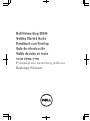 1
1
-
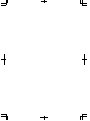 2
2
-
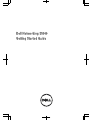 3
3
-
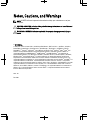 4
4
-
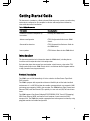 5
5
-
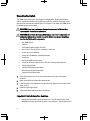 6
6
-
 7
7
-
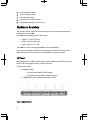 8
8
-
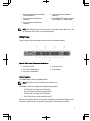 9
9
-
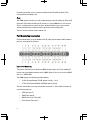 10
10
-
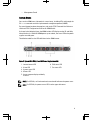 11
11
-
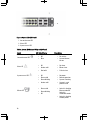 12
12
-
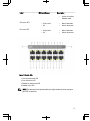 13
13
-
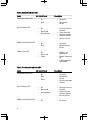 14
14
-
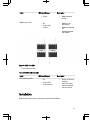 15
15
-
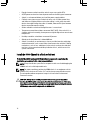 16
16
-
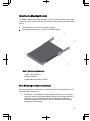 17
17
-
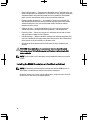 18
18
-
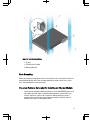 19
19
-
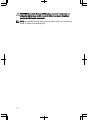 20
20
-
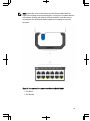 21
21
-
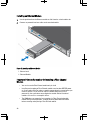 22
22
-
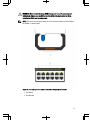 23
23
-
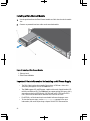 24
24
-
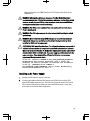 25
25
-
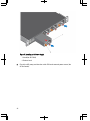 26
26
-
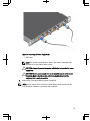 27
27
-
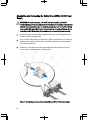 28
28
-
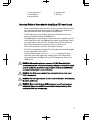 29
29
-
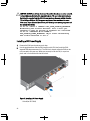 30
30
-
 31
31
-
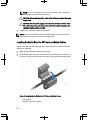 32
32
-
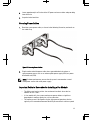 33
33
-
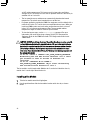 34
34
-
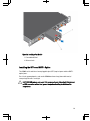 35
35
-
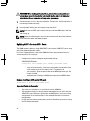 36
36
-
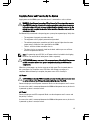 37
37
-
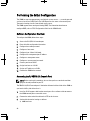 38
38
-
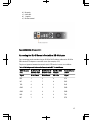 39
39
-
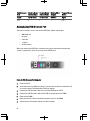 40
40
-
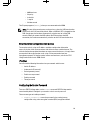 41
41
-
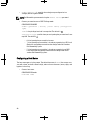 42
42
-
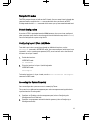 43
43
-
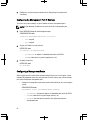 44
44
-
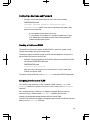 45
45
-
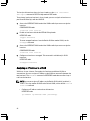 46
46
-
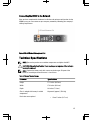 47
47
-
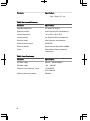 48
48
-
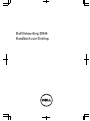 49
49
-
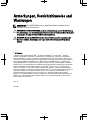 50
50
-
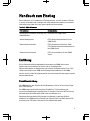 51
51
-
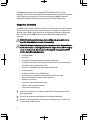 52
52
-
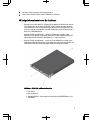 53
53
-
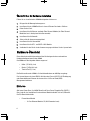 54
54
-
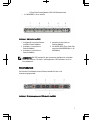 55
55
-
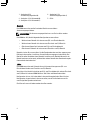 56
56
-
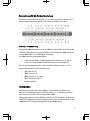 57
57
-
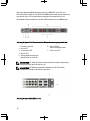 58
58
-
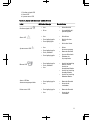 59
59
-
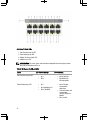 60
60
-
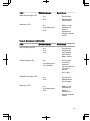 61
61
-
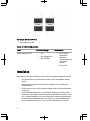 62
62
-
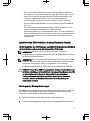 63
63
-
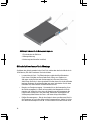 64
64
-
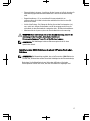 65
65
-
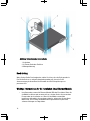 66
66
-
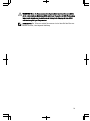 67
67
-
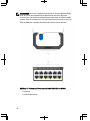 68
68
-
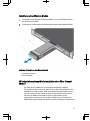 69
69
-
 70
70
-
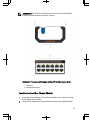 71
71
-
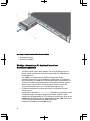 72
72
-
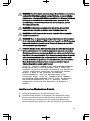 73
73
-
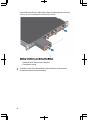 74
74
-
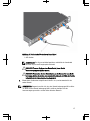 75
75
-
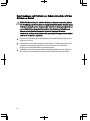 76
76
-
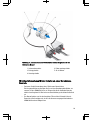 77
77
-
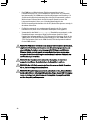 78
78
-
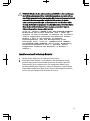 79
79
-
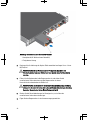 80
80
-
 81
81
-
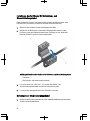 82
82
-
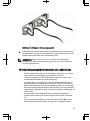 83
83
-
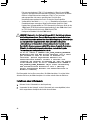 84
84
-
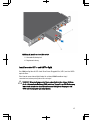 85
85
-
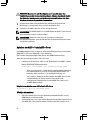 86
86
-
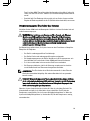 87
87
-
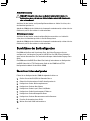 88
88
-
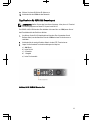 89
89
-
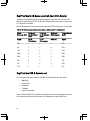 90
90
-
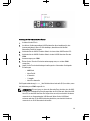 91
91
-
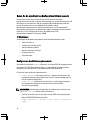 92
92
-
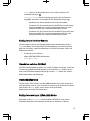 93
93
-
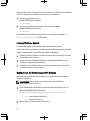 94
94
-
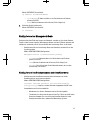 95
95
-
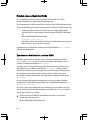 96
96
-
 97
97
-
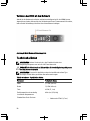 98
98
-
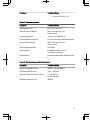 99
99
-
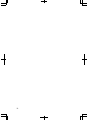 100
100
-
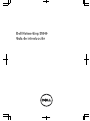 101
101
-
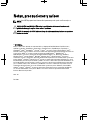 102
102
-
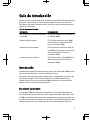 103
103
-
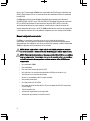 104
104
-
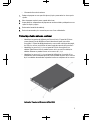 105
105
-
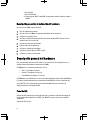 106
106
-
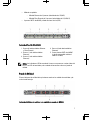 107
107
-
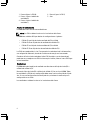 108
108
-
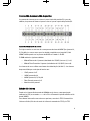 109
109
-
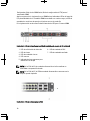 110
110
-
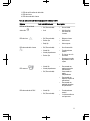 111
111
-
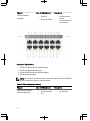 112
112
-
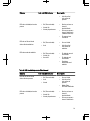 113
113
-
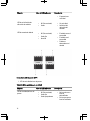 114
114
-
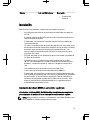 115
115
-
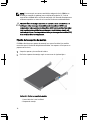 116
116
-
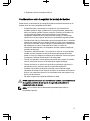 117
117
-
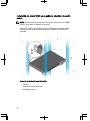 118
118
-
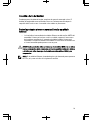 119
119
-
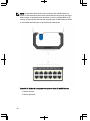 120
120
-
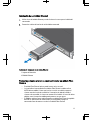 121
121
-
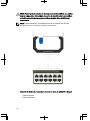 122
122
-
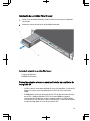 123
123
-
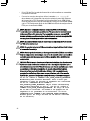 124
124
-
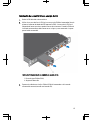 125
125
-
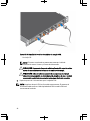 126
126
-
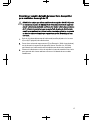 127
127
-
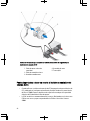 128
128
-
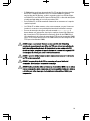 129
129
-
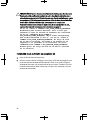 130
130
-
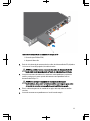 131
131
-
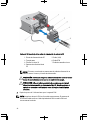 132
132
-
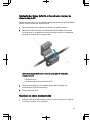 133
133
-
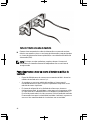 134
134
-
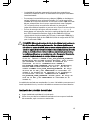 135
135
-
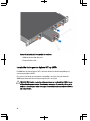 136
136
-
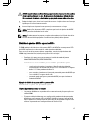 137
137
-
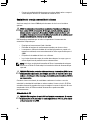 138
138
-
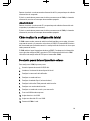 139
139
-
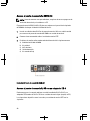 140
140
-
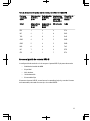 141
141
-
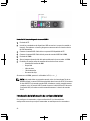 142
142
-
 143
143
-
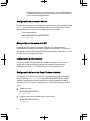 144
144
-
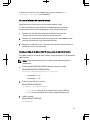 145
145
-
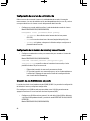 146
146
-
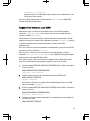 147
147
-
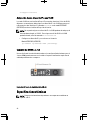 148
148
-
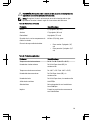 149
149
-
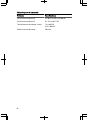 150
150
-
 151
151
-
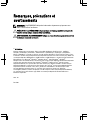 152
152
-
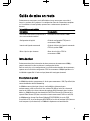 153
153
-
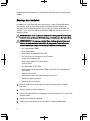 154
154
-
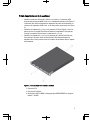 155
155
-
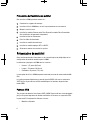 156
156
-
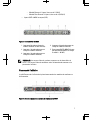 157
157
-
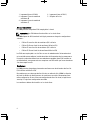 158
158
-
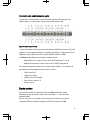 159
159
-
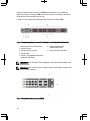 160
160
-
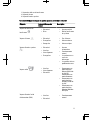 161
161
-
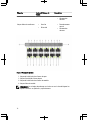 162
162
-
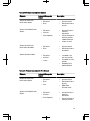 163
163
-
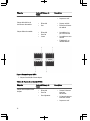 164
164
-
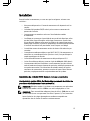 165
165
-
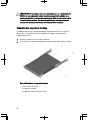 166
166
-
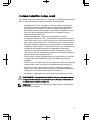 167
167
-
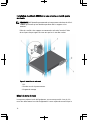 168
168
-
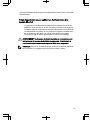 169
169
-
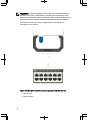 170
170
-
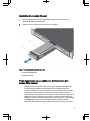 171
171
-
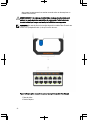 172
172
-
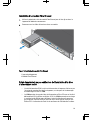 173
173
-
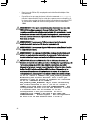 174
174
-
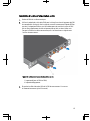 175
175
-
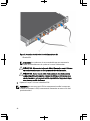 176
176
-
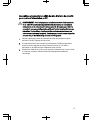 177
177
-
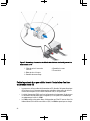 178
178
-
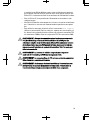 179
179
-
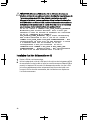 180
180
-
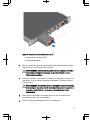 181
181
-
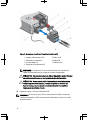 182
182
-
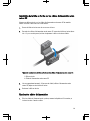 183
183
-
 184
184
-
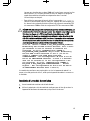 185
185
-
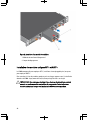 186
186
-
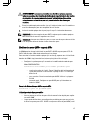 187
187
-
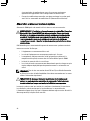 188
188
-
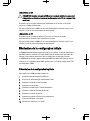 189
189
-
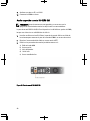 190
190
-
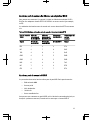 191
191
-
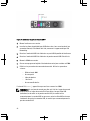 192
192
-
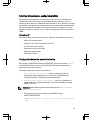 193
193
-
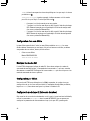 194
194
-
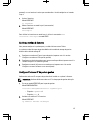 195
195
-
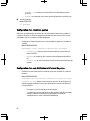 196
196
-
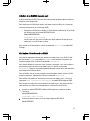 197
197
-
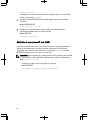 198
198
-
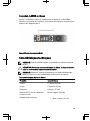 199
199
-
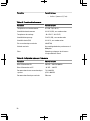 200
200
-
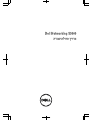 201
201
-
 202
202
-
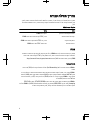 203
203
-
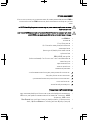 204
204
-
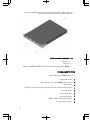 205
205
-
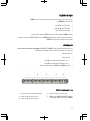 206
206
-
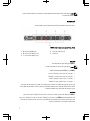 207
207
-
 208
208
-
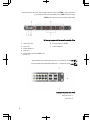 209
209
-
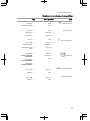 210
210
-
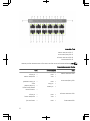 211
211
-
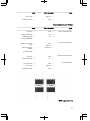 212
212
-
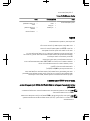 213
213
-
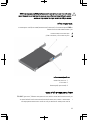 214
214
-
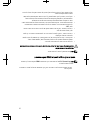 215
215
-
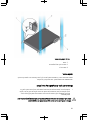 216
216
-
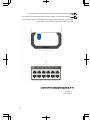 217
217
-
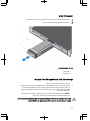 218
218
-
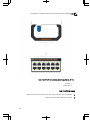 219
219
-
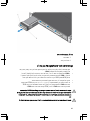 220
220
-
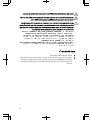 221
221
-
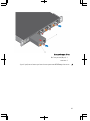 222
222
-
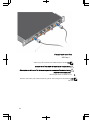 223
223
-
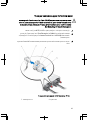 224
224
-
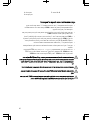 225
225
-
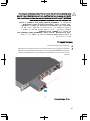 226
226
-
 227
227
-
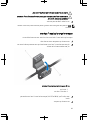 228
228
-
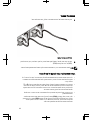 229
229
-
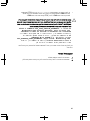 230
230
-
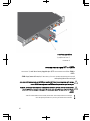 231
231
-
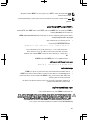 232
232
-
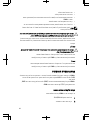 233
233
-
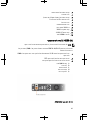 234
234
-
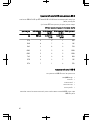 235
235
-
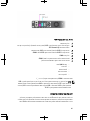 236
236
-
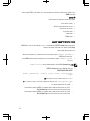 237
237
-
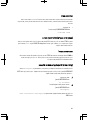 238
238
-
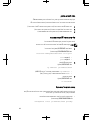 239
239
-
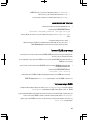 240
240
-
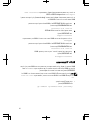 241
241
-
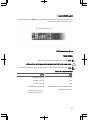 242
242
-
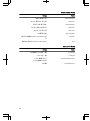 243
243
-
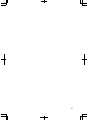 244
244
-
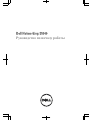 245
245
-
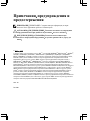 246
246
-
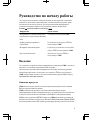 247
247
-
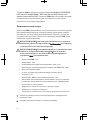 248
248
-
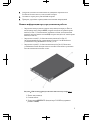 249
249
-
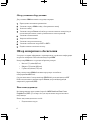 250
250
-
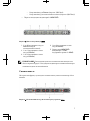 251
251
-
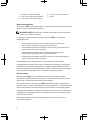 252
252
-
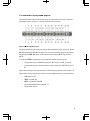 253
253
-
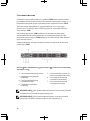 254
254
-
 255
255
-
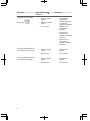 256
256
-
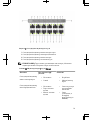 257
257
-
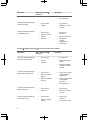 258
258
-
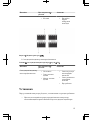 259
259
-
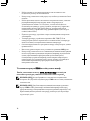 260
260
-
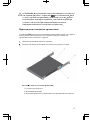 261
261
-
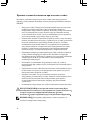 262
262
-
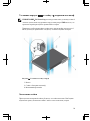 263
263
-
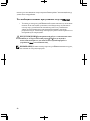 264
264
-
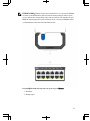 265
265
-
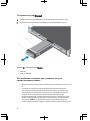 266
266
-
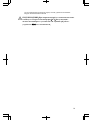 267
267
-
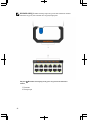 268
268
-
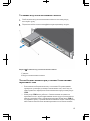 269
269
-
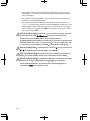 270
270
-
 271
271
-
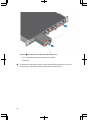 272
272
-
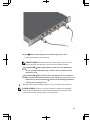 273
273
-
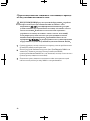 274
274
-
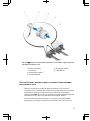 275
275
-
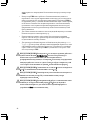 276
276
-
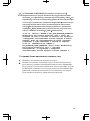 277
277
-
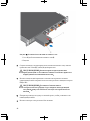 278
278
-
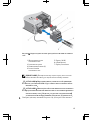 279
279
-
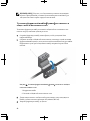 280
280
-
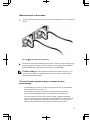 281
281
-
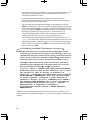 282
282
-
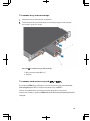 283
283
-
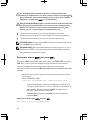 284
284
-
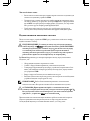 285
285
-
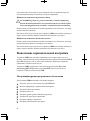 286
286
-
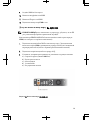 287
287
-
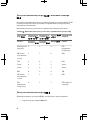 288
288
-
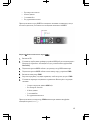 289
289
-
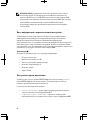 290
290
-
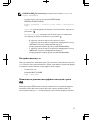 291
291
-
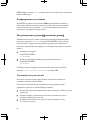 292
292
-
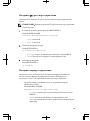 293
293
-
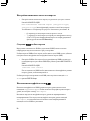 294
294
-
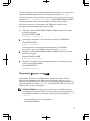 295
295
-
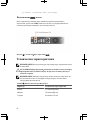 296
296
-
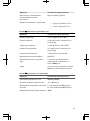 297
297
-
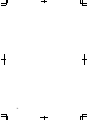 298
298
-
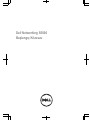 299
299
-
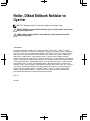 300
300
-
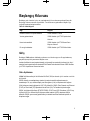 301
301
-
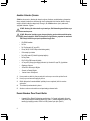 302
302
-
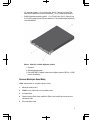 303
303
-
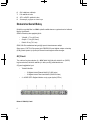 304
304
-
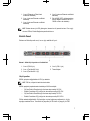 305
305
-
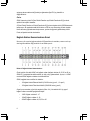 306
306
-
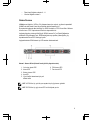 307
307
-
 308
308
-
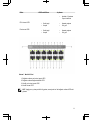 309
309
-
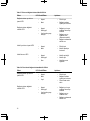 310
310
-
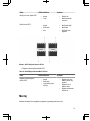 311
311
-
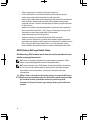 312
312
-
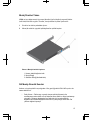 313
313
-
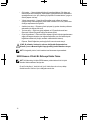 314
314
-
 315
315
-
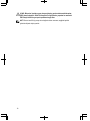 316
316
-
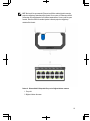 317
317
-
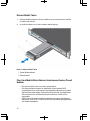 318
318
-
 319
319
-
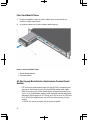 320
320
-
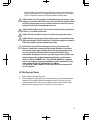 321
321
-
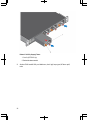 322
322
-
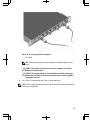 323
323
-
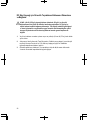 324
324
-
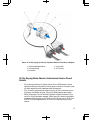 325
325
-
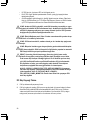 326
326
-
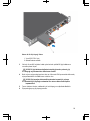 327
327
-
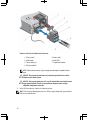 328
328
-
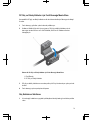 329
329
-
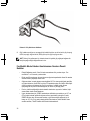 330
330
-
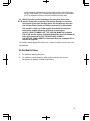 331
331
-
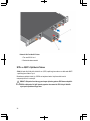 332
332
-
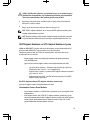 333
333
-
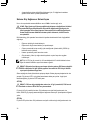 334
334
-
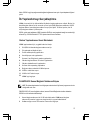 335
335
-
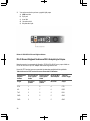 336
336
-
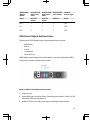 337
337
-
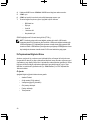 338
338
-
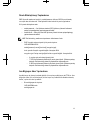 339
339
-
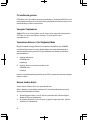 340
340
-
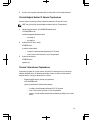 341
341
-
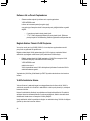 342
342
-
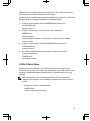 343
343
-
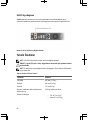 344
344
-
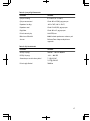 345
345
-
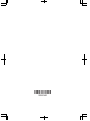 346
346
Dell PowerSwitch S5000 El manual del propietario
- Tipo
- El manual del propietario
en otros idiomas
Artículos relacionados
Otros documentos
-
Denon DN-X800 Instrucciones de operación
-
Denon DN-S3500 Instrucciones de operación
-
Ask Proxima S3000 Series Instrucciones de operación
-
Denon DN-X300 Manual de usuario
-
Denon DN-S3500 El manual del propietario
-
CAME S0004N Manual de usuario
-
Denon DN-X1500S Manual de usuario
-
Allied Telesis AT-PWR01 Guía de instalación
-
Allied Telesis AT-9900s Manual de usuario
-
Televes SFP media converter Ficha de datos